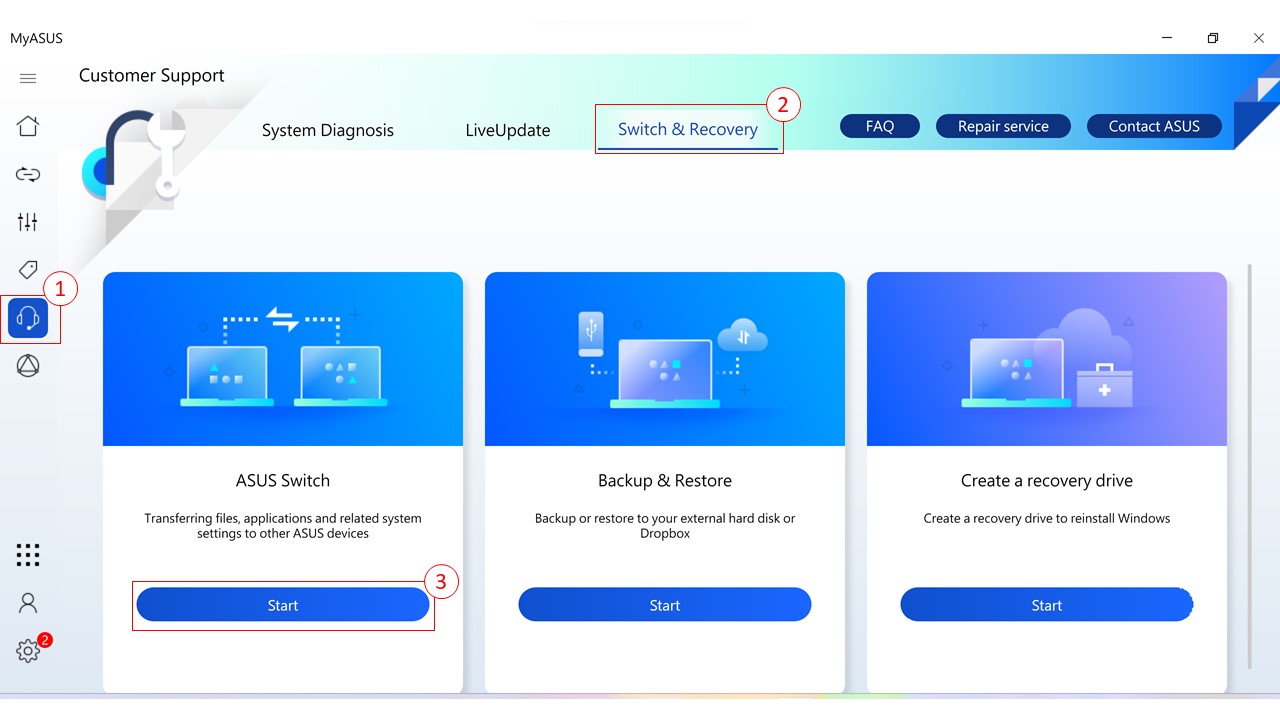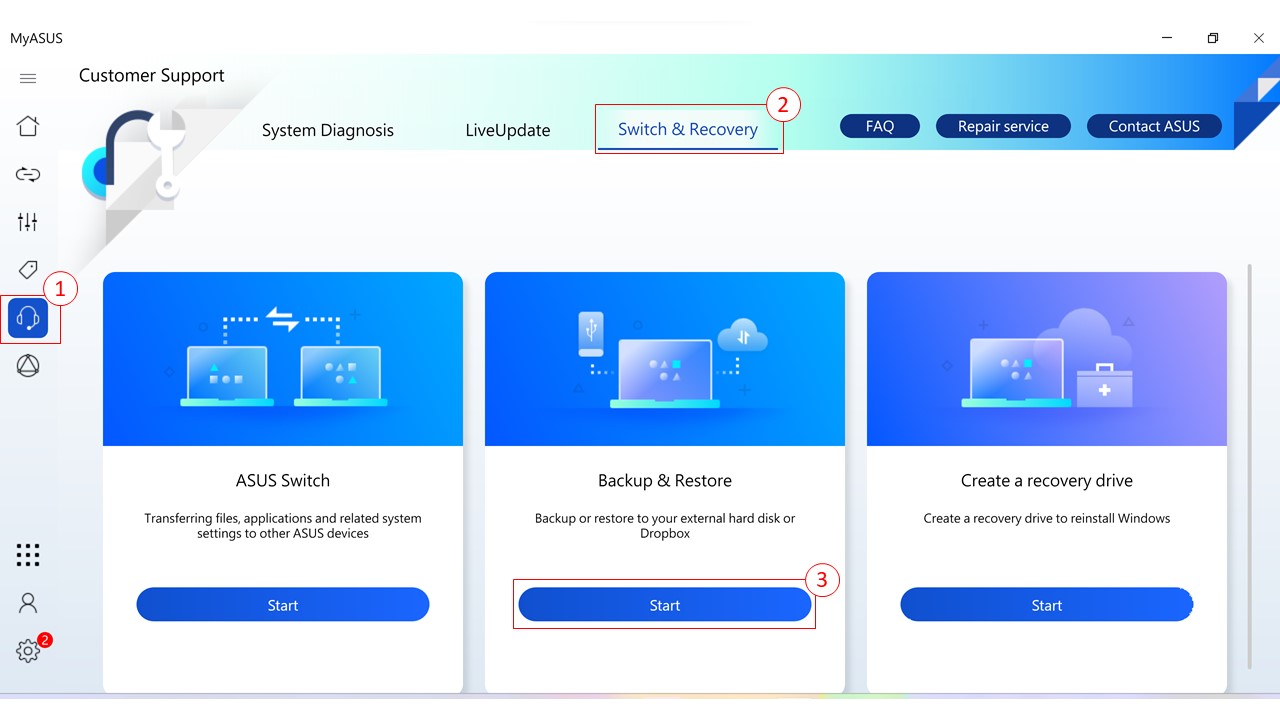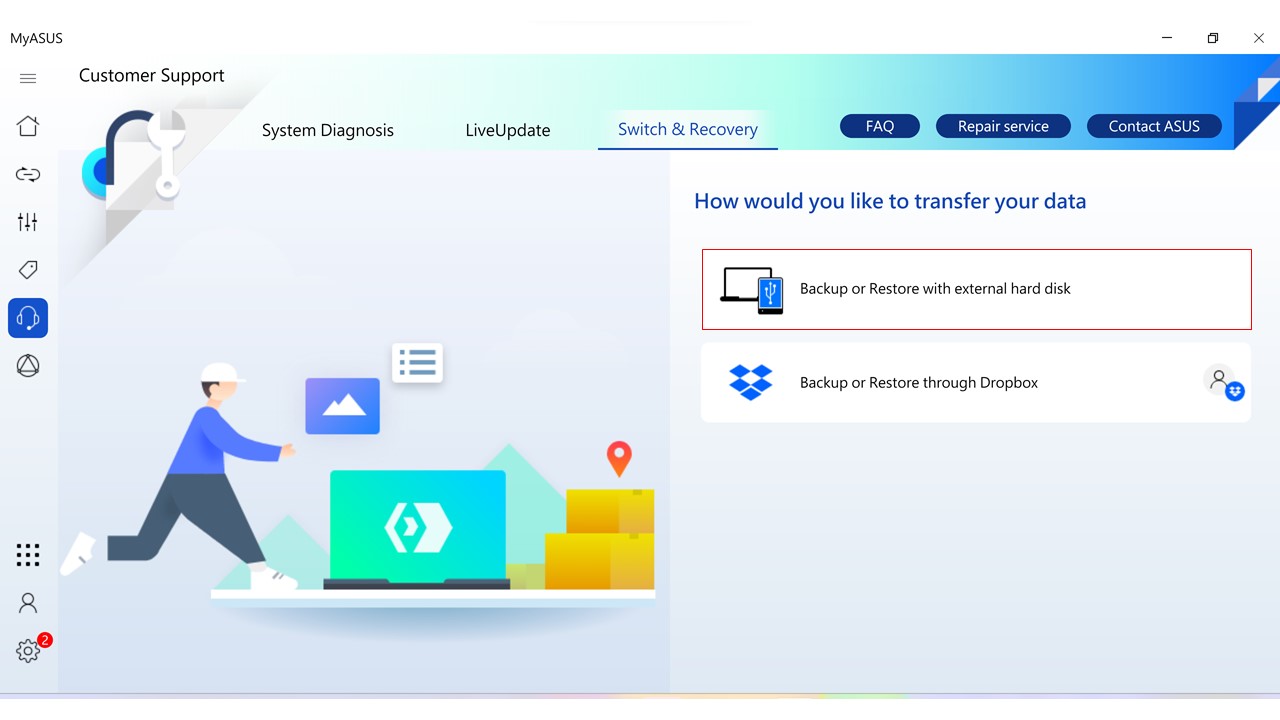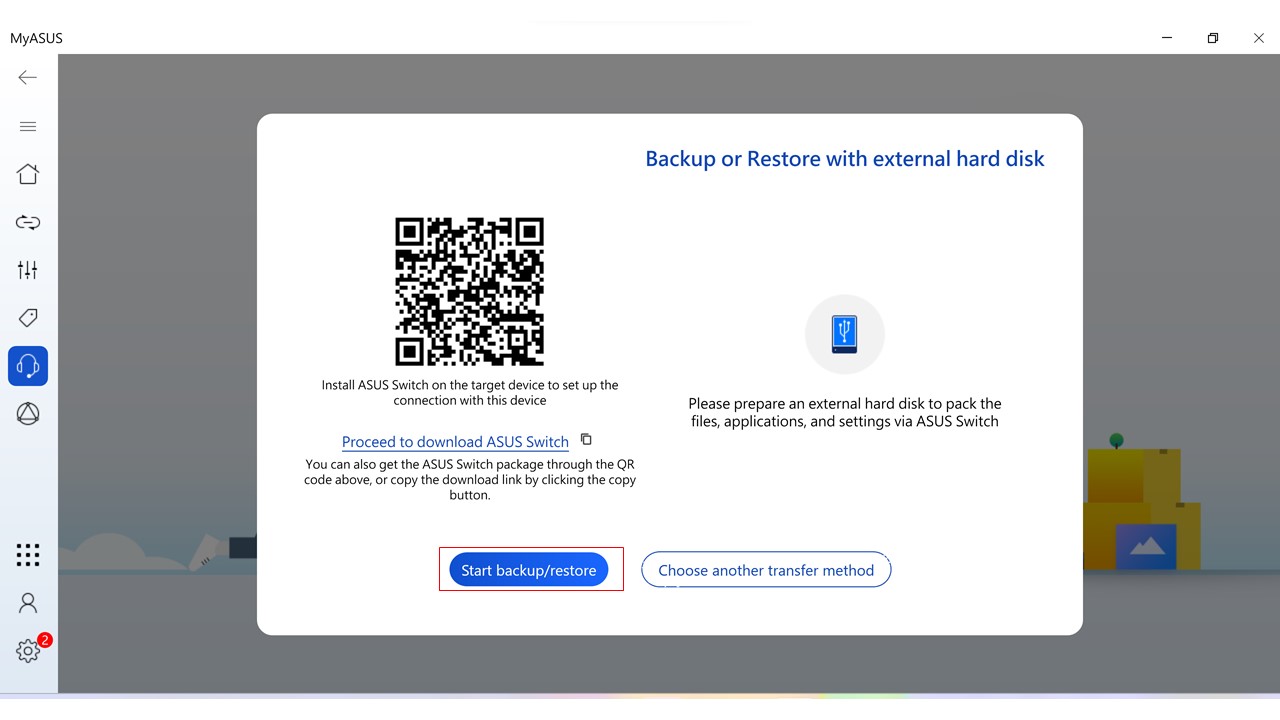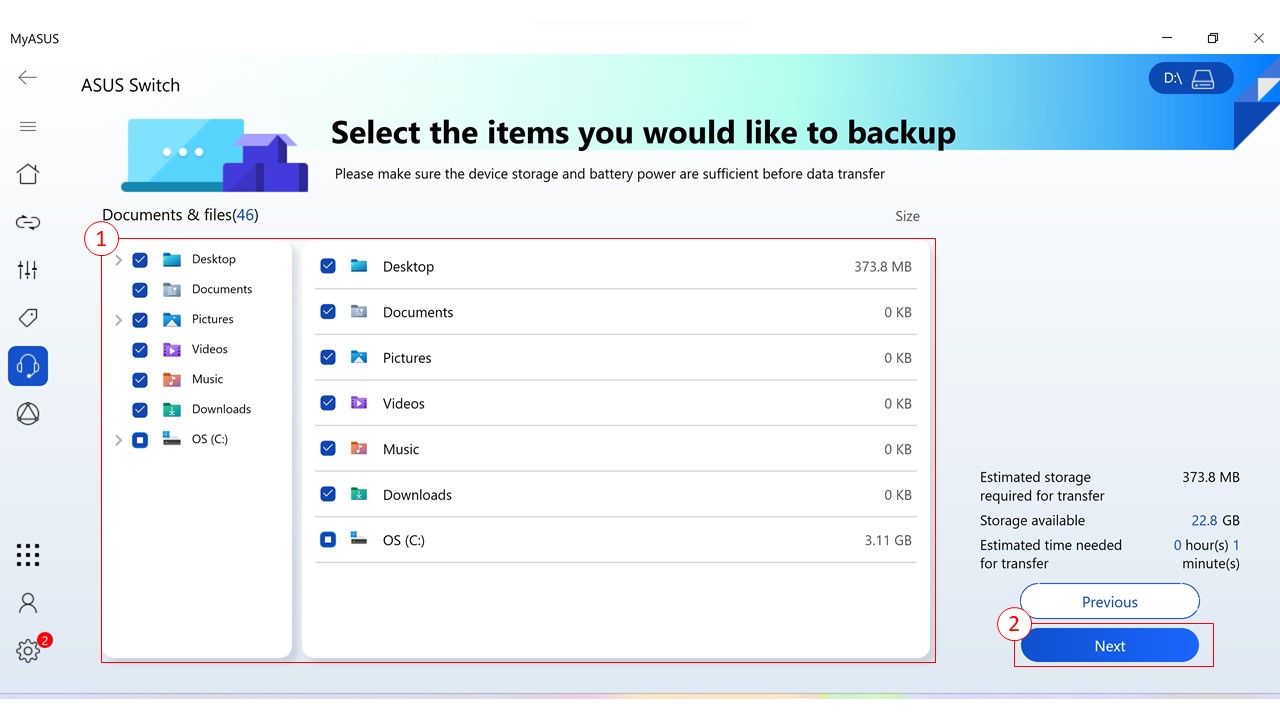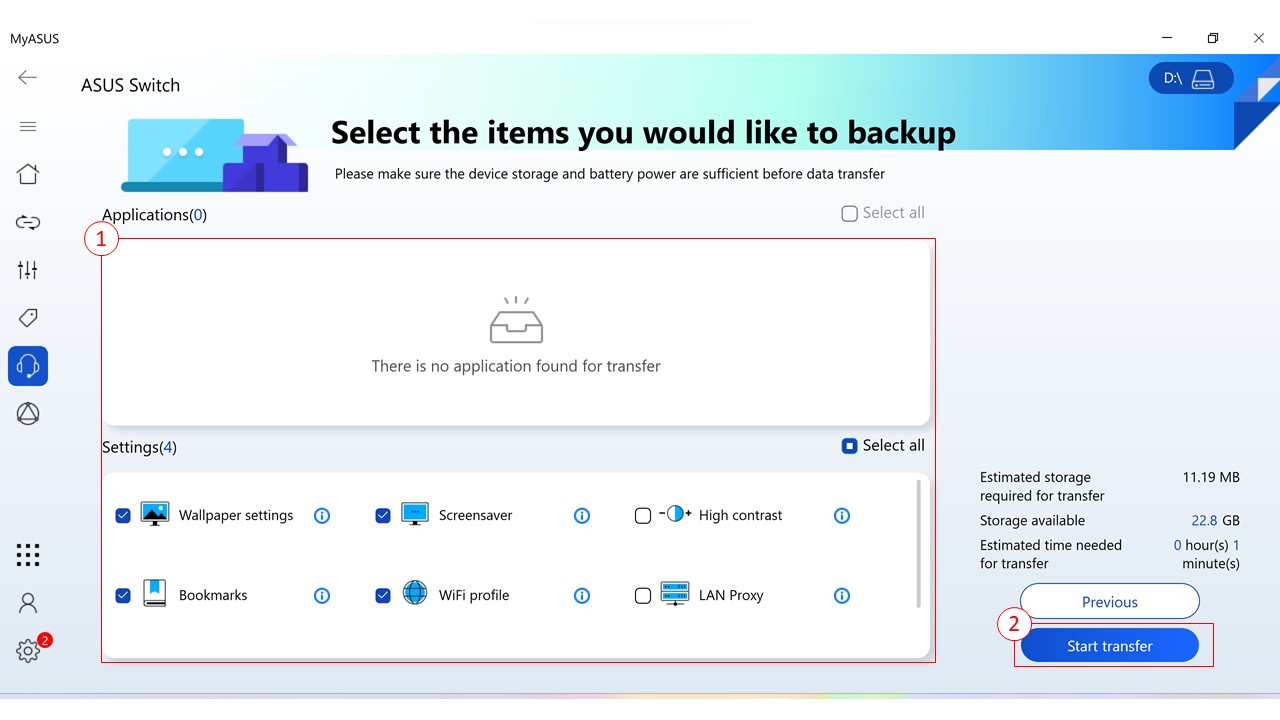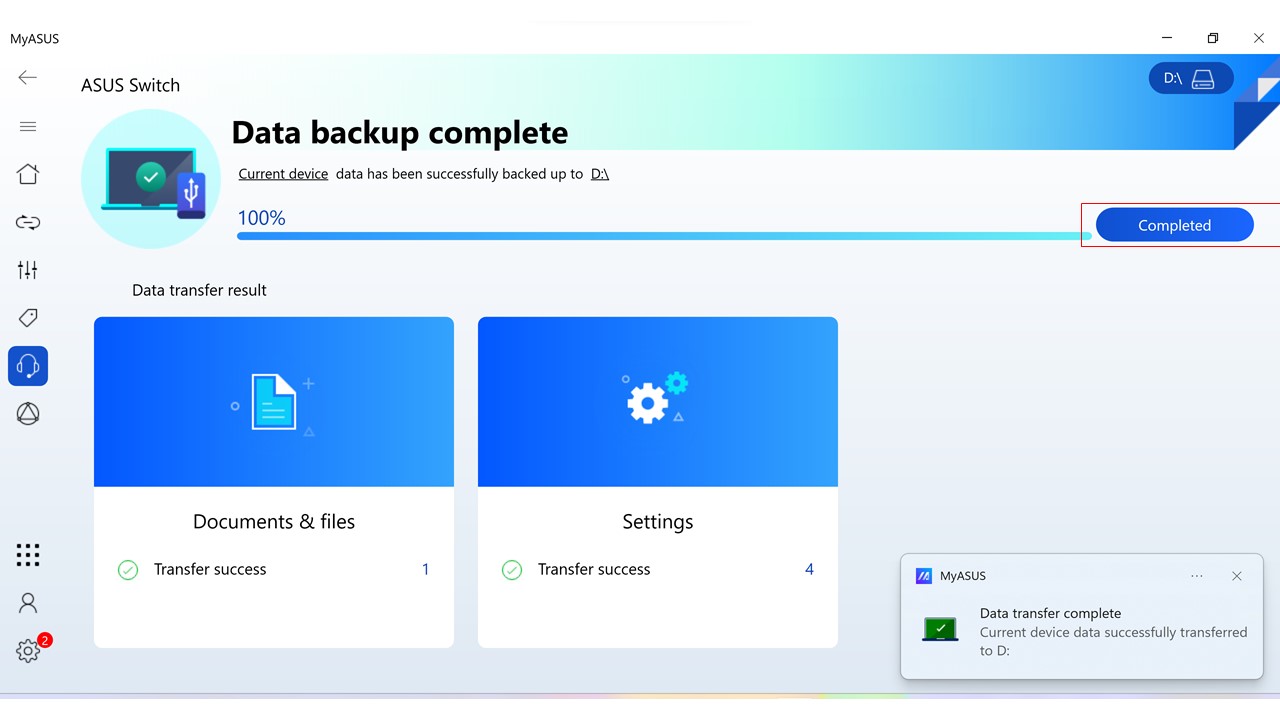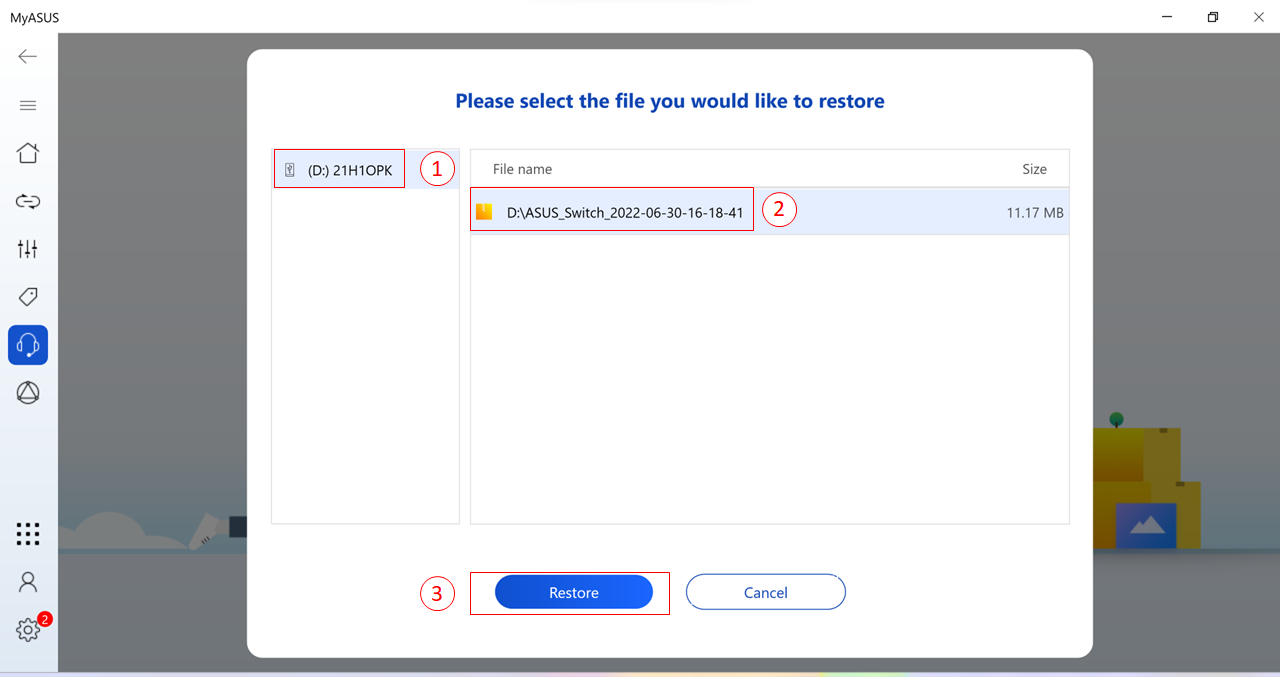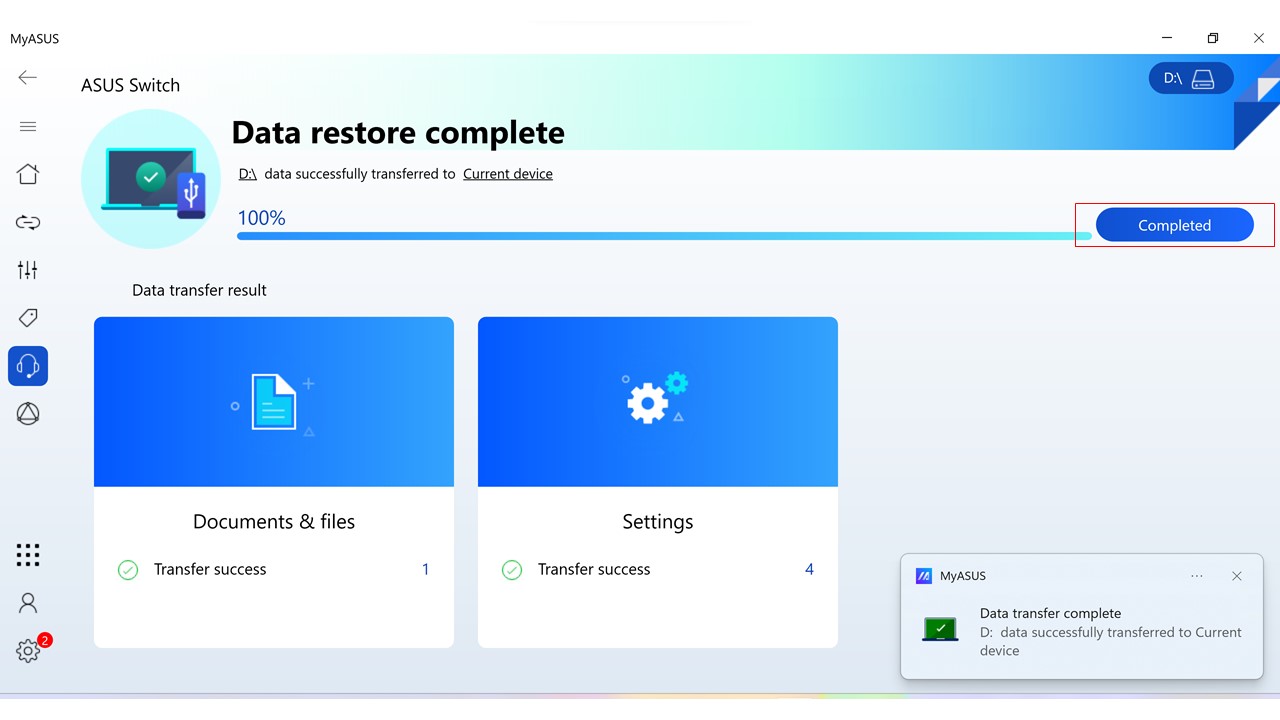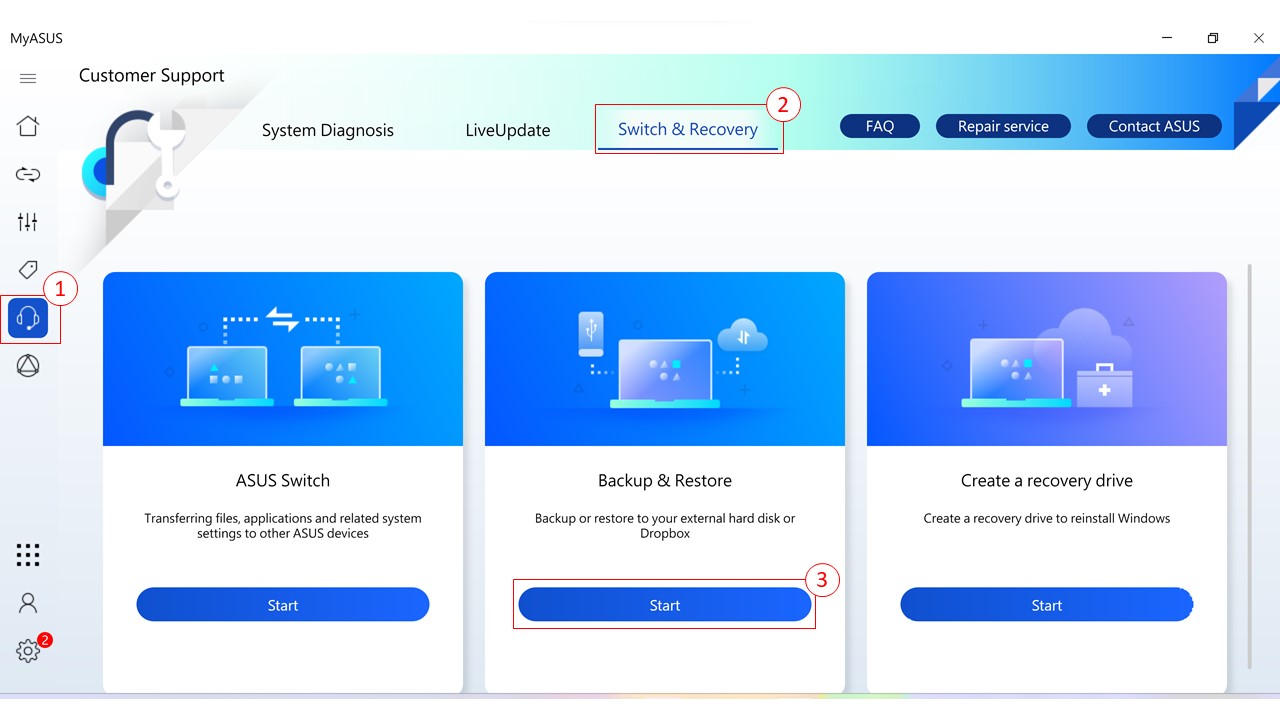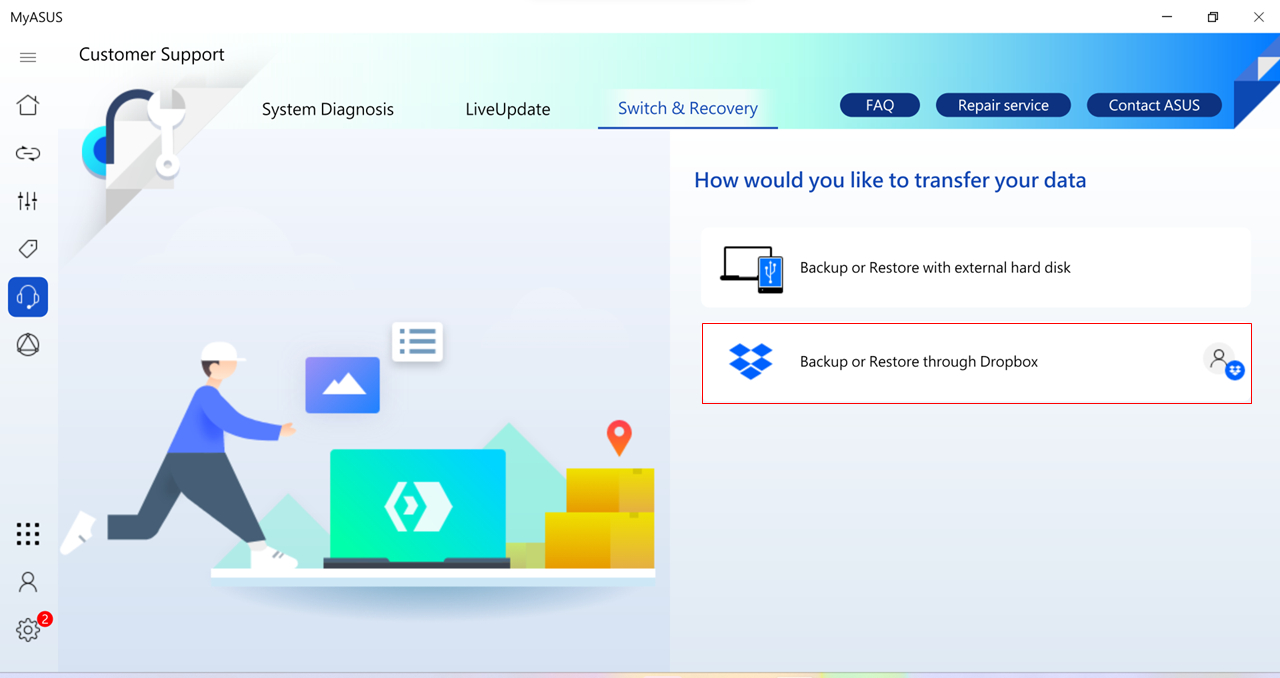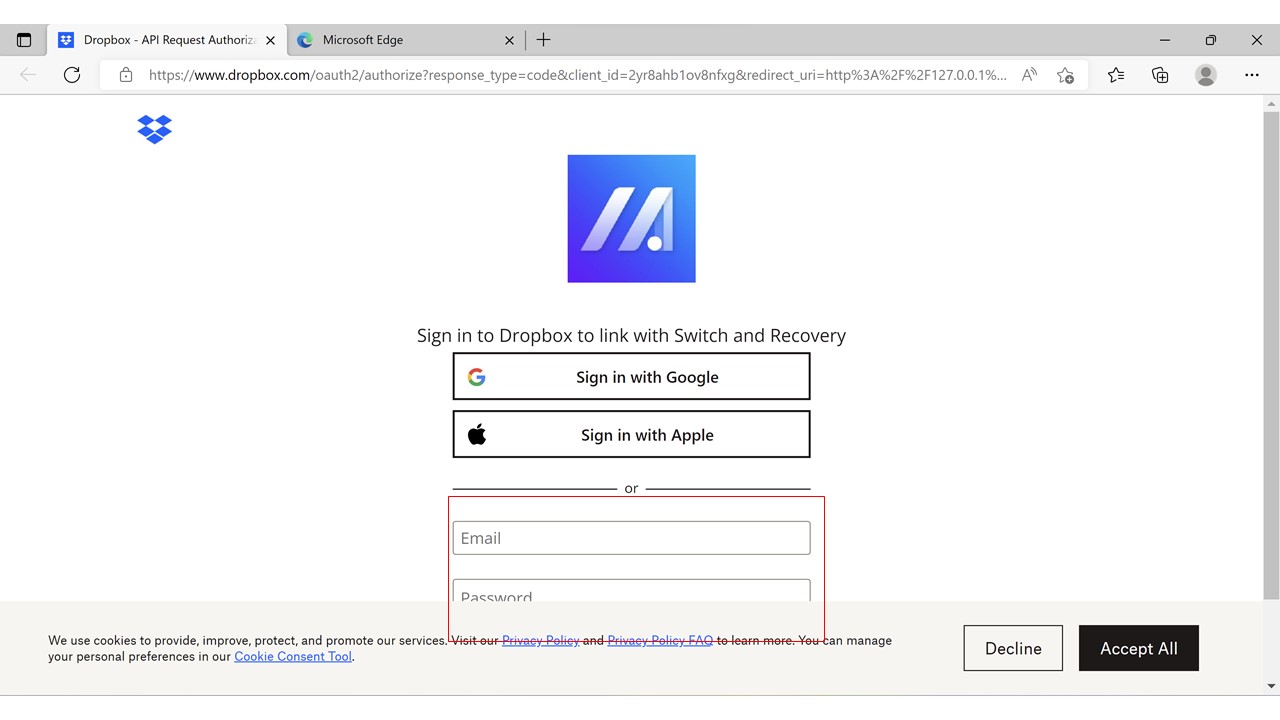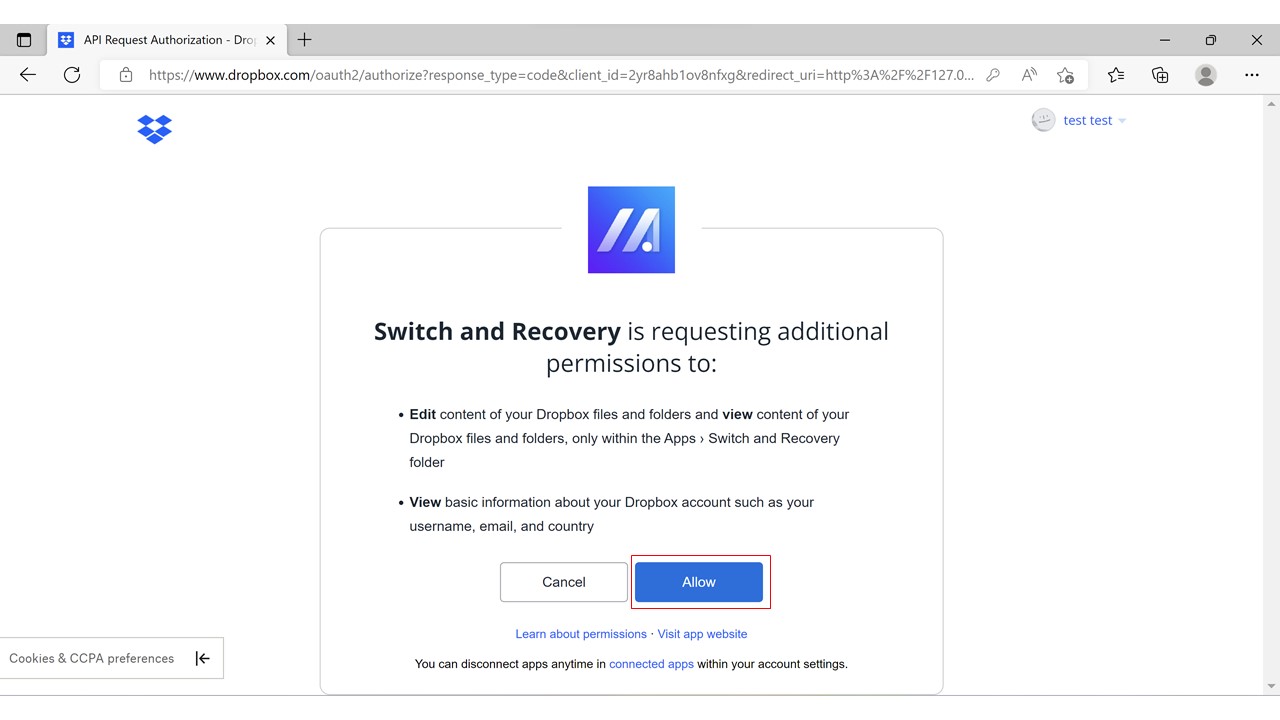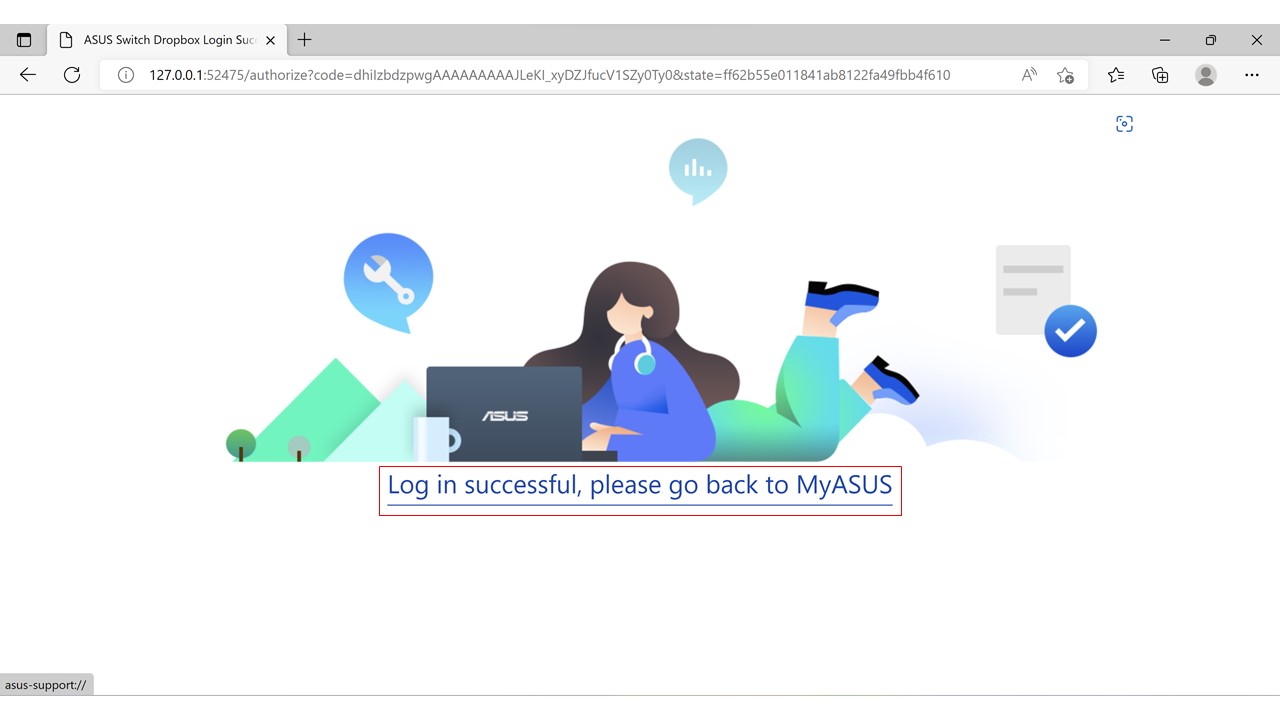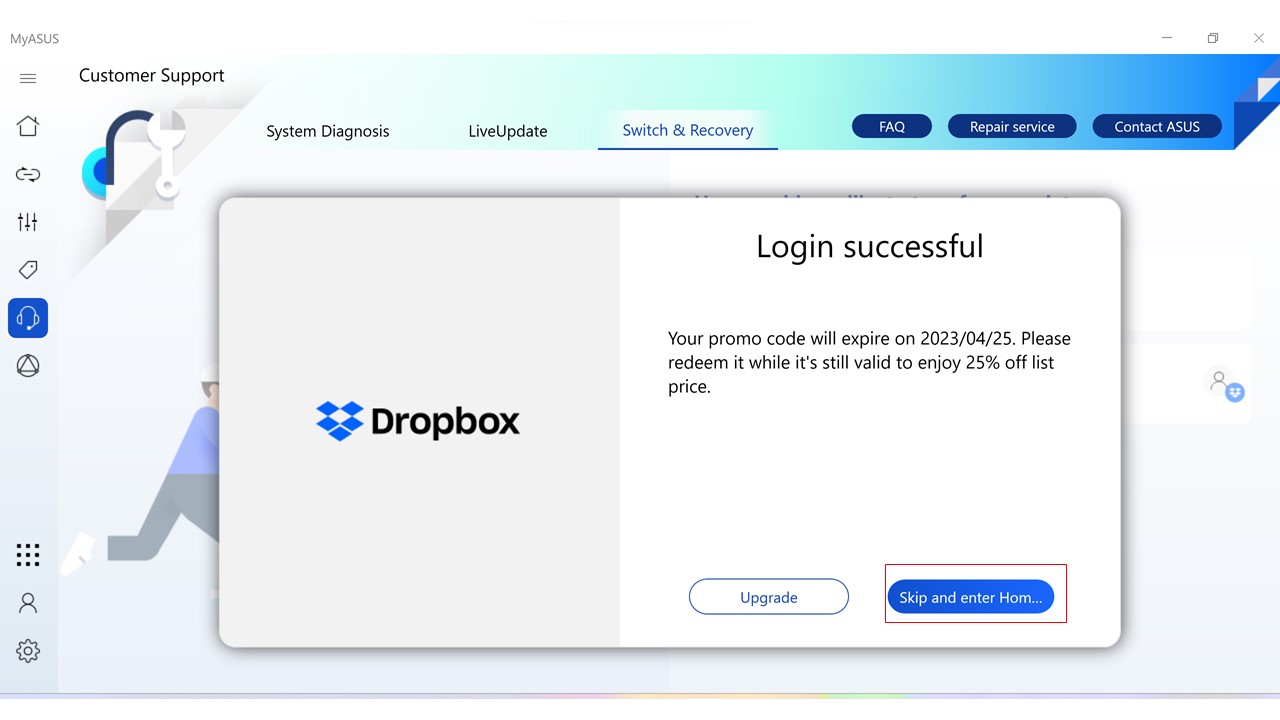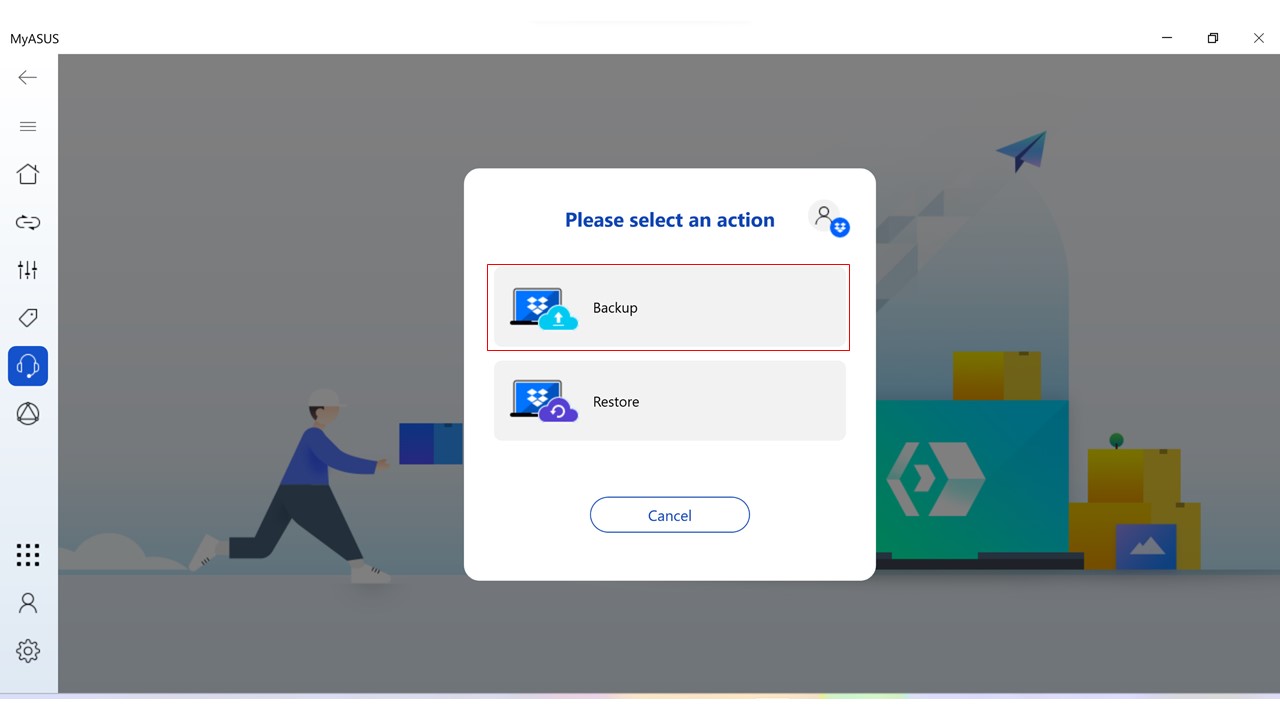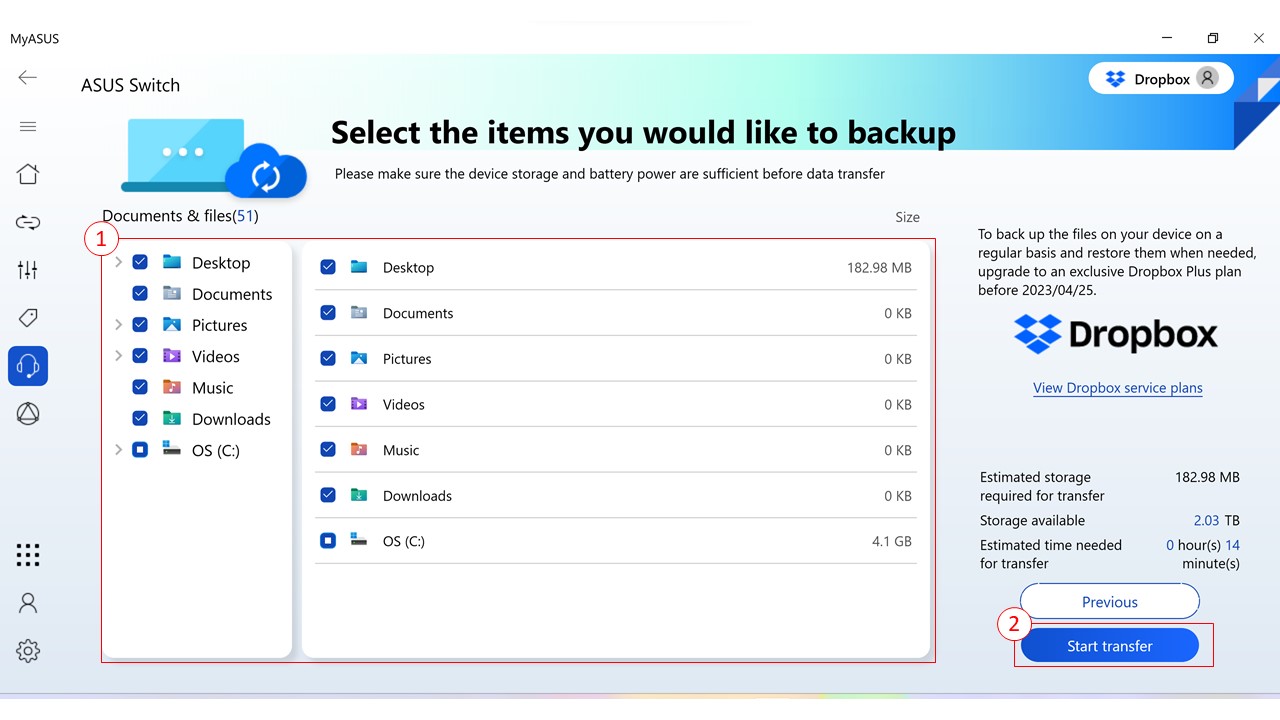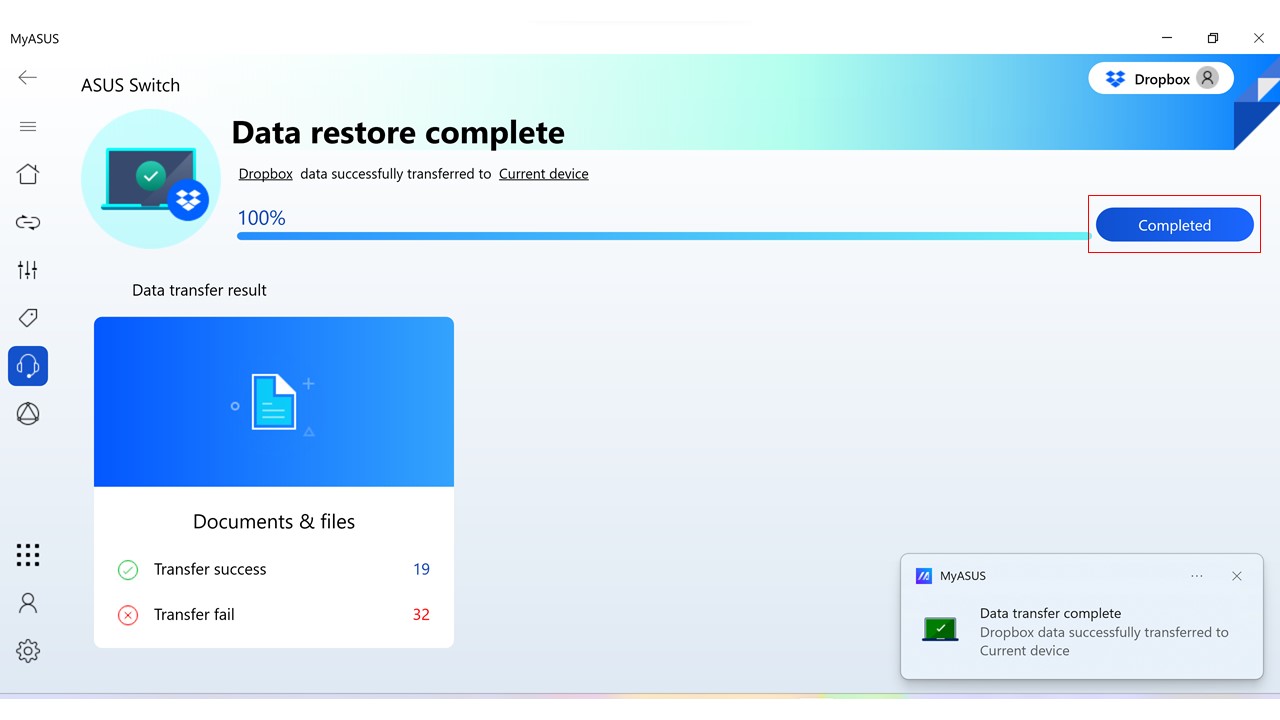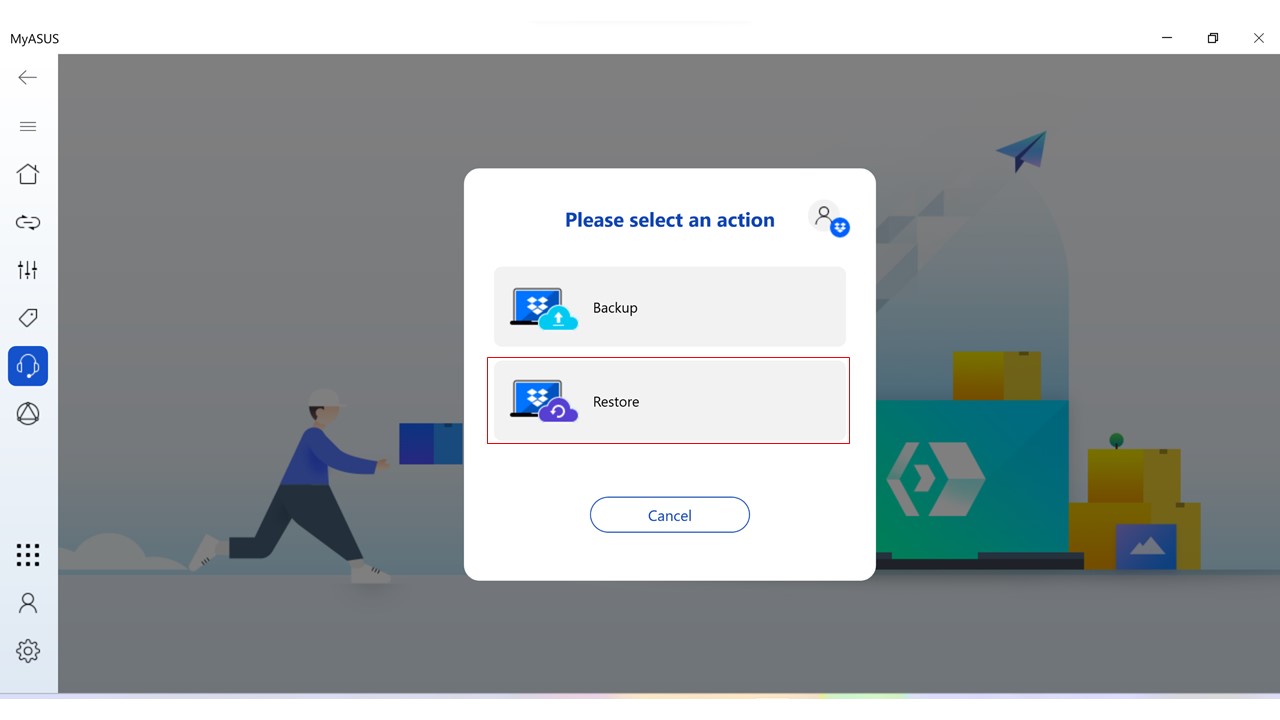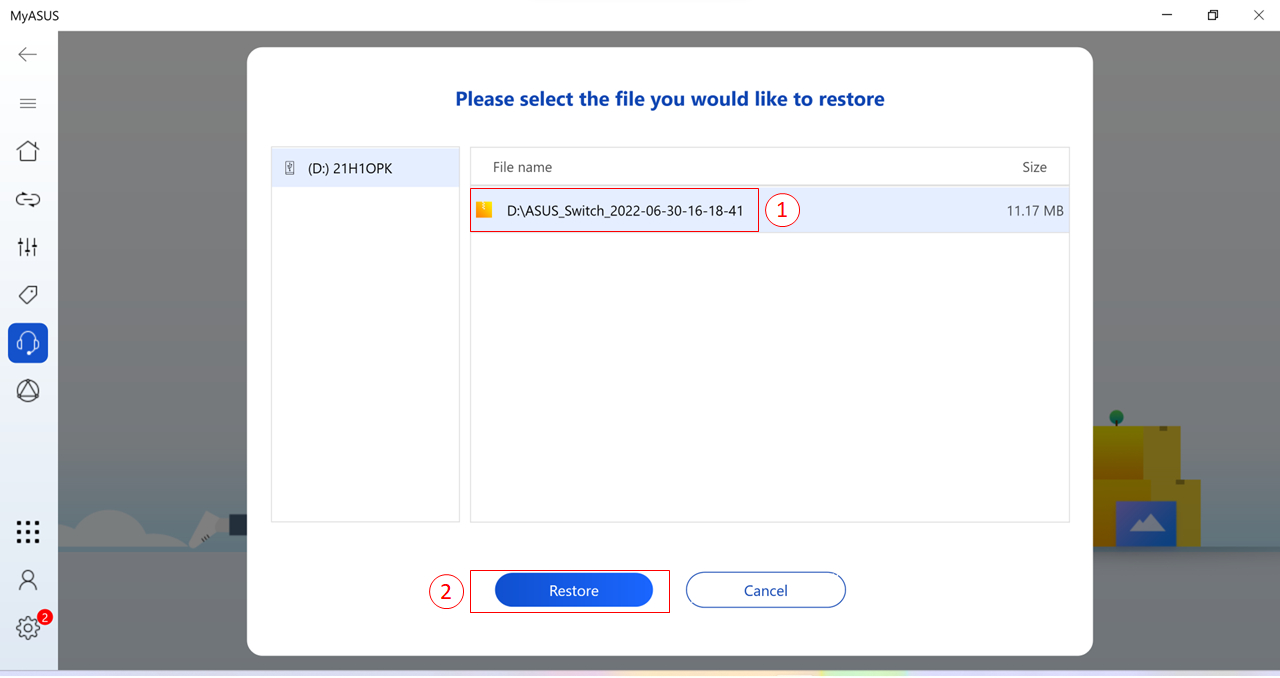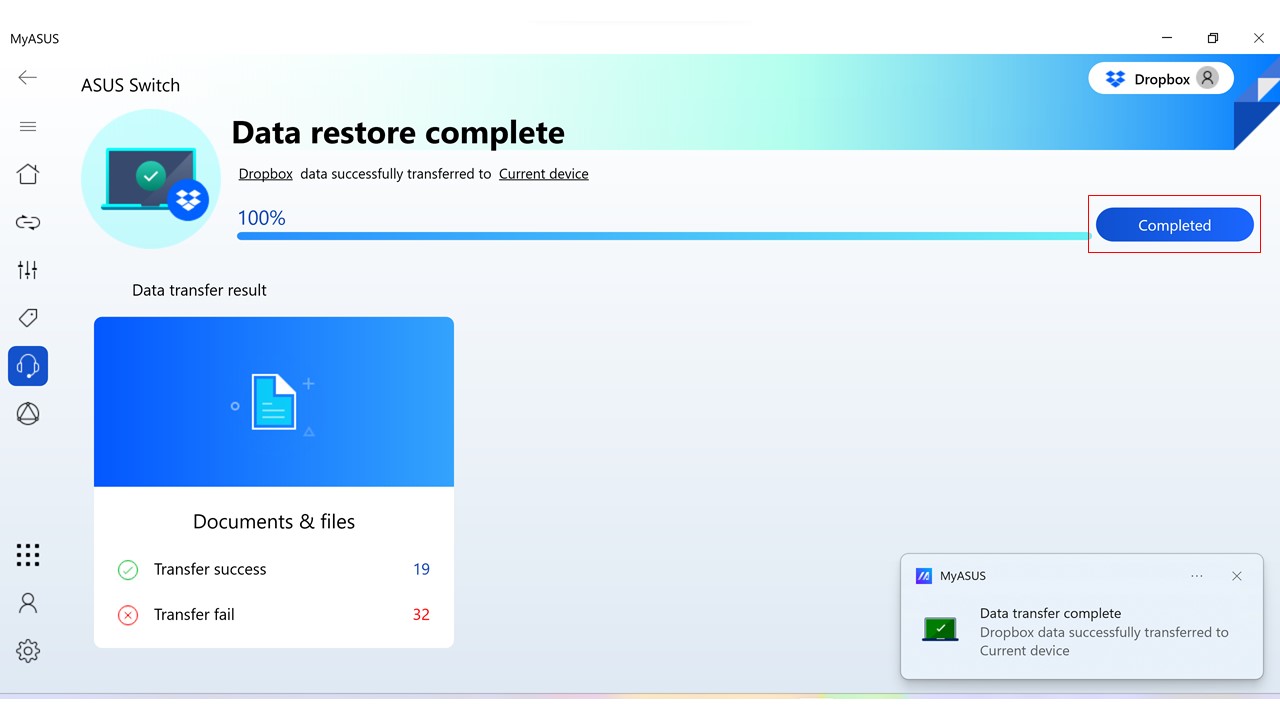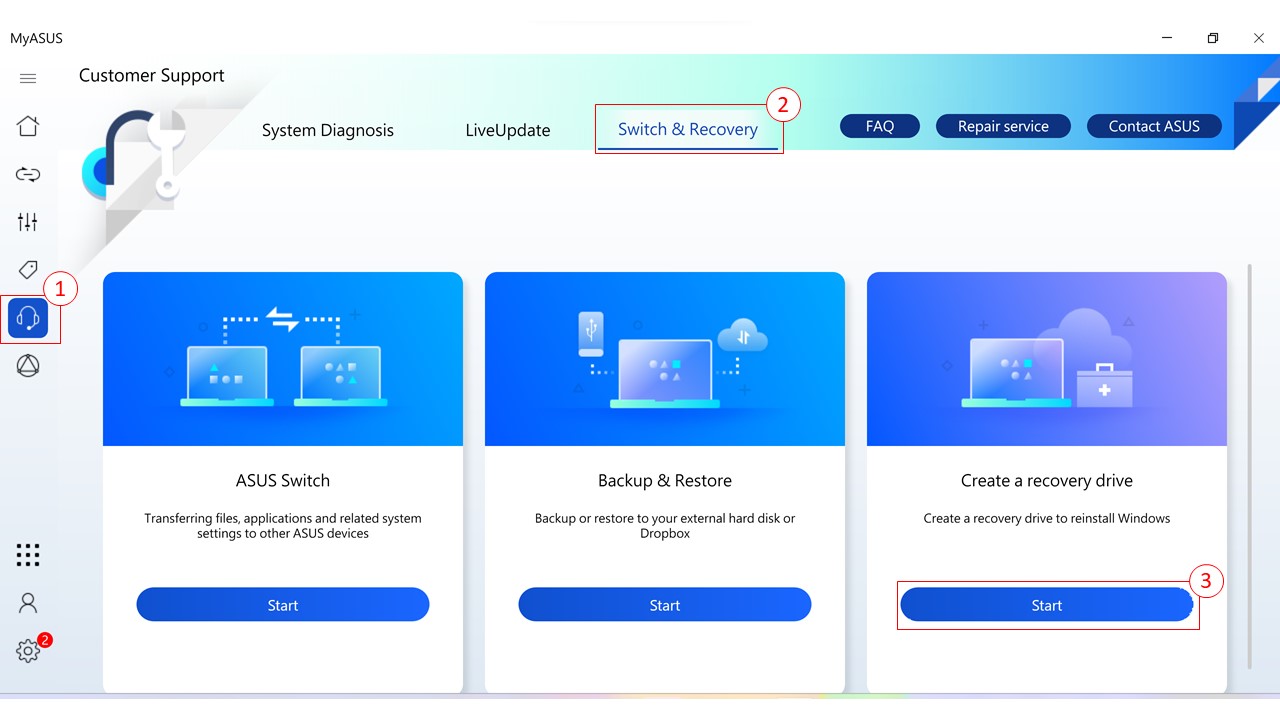MyASUS 자주 묻는 질문(FAQ)
목차
[전화] MyASUS 앱 - 소개
[마더보드] MyASUS 소개
[노트북] MyASUS - GPU 모드를 기본값으로 초기화할 수 없습니다
[노트북] MyASUS - 소개
[노트북] MyASUS - 설정
[노트북] MyASUS - 맞춤화
[노트북] MyASUS - 사용자 센터
[노트북] MyASUS - ASUS One
[노트북] MyASUS - 고객 지원
[노트북] MyASUS - 전환 및 복구
[노트북] MyASUS - 시스템 진단
[노트북/데스크톱/AIO] MyASUS 및 ASUS System Control Interface의 버전 확인 및 업데이트 방법
[노트북/데스크톱/AIO] MyASUS 시스템 진단 - 내 PC를 초기화하고 복구 드라이브 만들기
[노트북] MyASUS 업데이트 방법
[노트북] MyASUS - 최신 버전의 MyASUS 또는 ASUS System Control Interface/ASUS System Control Interface V3를 다운로드하려면 어떻게 해야 합니까?
[노트북] MyASUS 애플리케이션 설치 방법
[노트북] MyASUS - 왜 MyASUS 앱에서 일부 기능만 볼 수 있나요?
[전화] MyASUS 앱을 다운로드하려면 어떻게 해야 합니까?
[ProArt 시리즈] MyASUS 시스템 진단 - PC 초기화 및 복구 드라이브 V2.0 만들기
[MyASUS] 보증 연장 패키지 구매 프로세스
MyASUS에서 하드웨어 진단을 수행한 후 수리를 요청하는 방법
MyASUS가 제공하는 새로운 경험
- 새로운 인터페이스 디자인
- 빠른 액세스 옵션
- 빠른 계정/제품 등록
- 손쉬운 시스템 상태 모니터링
- *기능은 소프트웨어 구조나 모델에 따라 다를 수 있습니다(여기에서 자세히 알아보기).
MyASUS 홈페이지
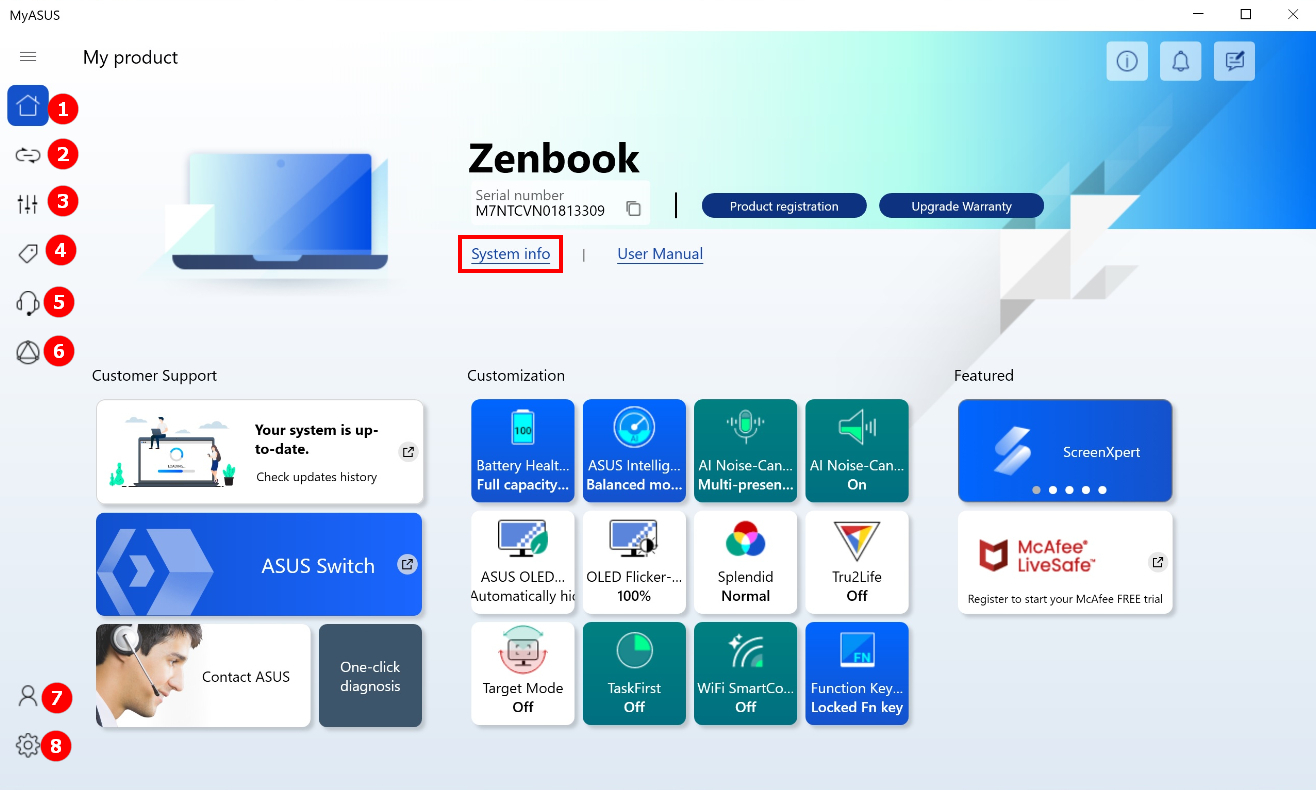
시스템 정보
사용자는 "시스템 정보"를 클릭하여 시스템의 소프트웨어 및 하드웨어 정보를 찾을 수 있습니다.
시스템 소프트웨어에는 운영 체제 및 BIOS 버전이 포함됩니다.

시스템 하드웨어에는 프로세서, 그래픽 카드, 무선 카드, 스토리지 및 메모리 정보가 포함됩니다.
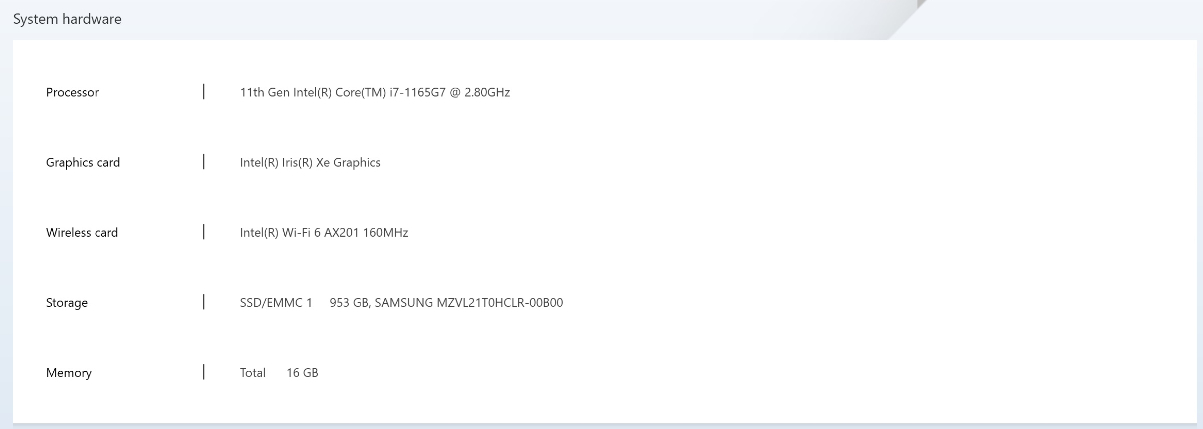
1. 홈
홈페이지에는 MyASUS의 주요 기능이 표시되며, 추가 설정 및 세부 정보에 액세스하려는 사용자는 홈페이지의 버튼을 클릭하여 적절한 페이지로 이동할 수 있습니다.
또한, 사용자가 "원클릭 진단"을 클릭하여 시스템 진단을 직접 실행할 수도 있습니다.
2. Link to MyASUS (*Windows 10 S에서는 사용할 수 없음)
Link to MyASUS 메뉴를 통해 사용자는 휴대폰을 노트북에 연결하고 컴퓨터 화면에서 직접 전화 기능을 제어할 수 있습니다.
3. 개인화
개인화 메뉴를 사용하면 사용 환경을 맞춤화하거나 최고의 성능을 보장하거나 배터리 수명과 전체 장치 수명을 늘리는 등 고유한 요구 사항에 따라 노트북을 미세 조정할 수 있습니다.
- [전원 및 성능]
- [오디오 및 영상]
- [연결성]
- [입력 장치 설정]
- [개인 정보 보호 및 보안]
4. ASUS 프로모션
ASUS 프로모션 메뉴는 사용자에게 최신 독점 기회에 대한 소식을 제공합니다.
[AppDeals]: [AppDeals] 탭을 통해 사용자는 다양한 타사 앱을 빠르고 편리하게 다운로드할 수 있습니다. 또한, 최신 독점 혜택, 할인 및 맞춤형 추천에 대한 소식도 찾을 수 있습니다(*Windows S 모드에서는 사용할 수 없음).
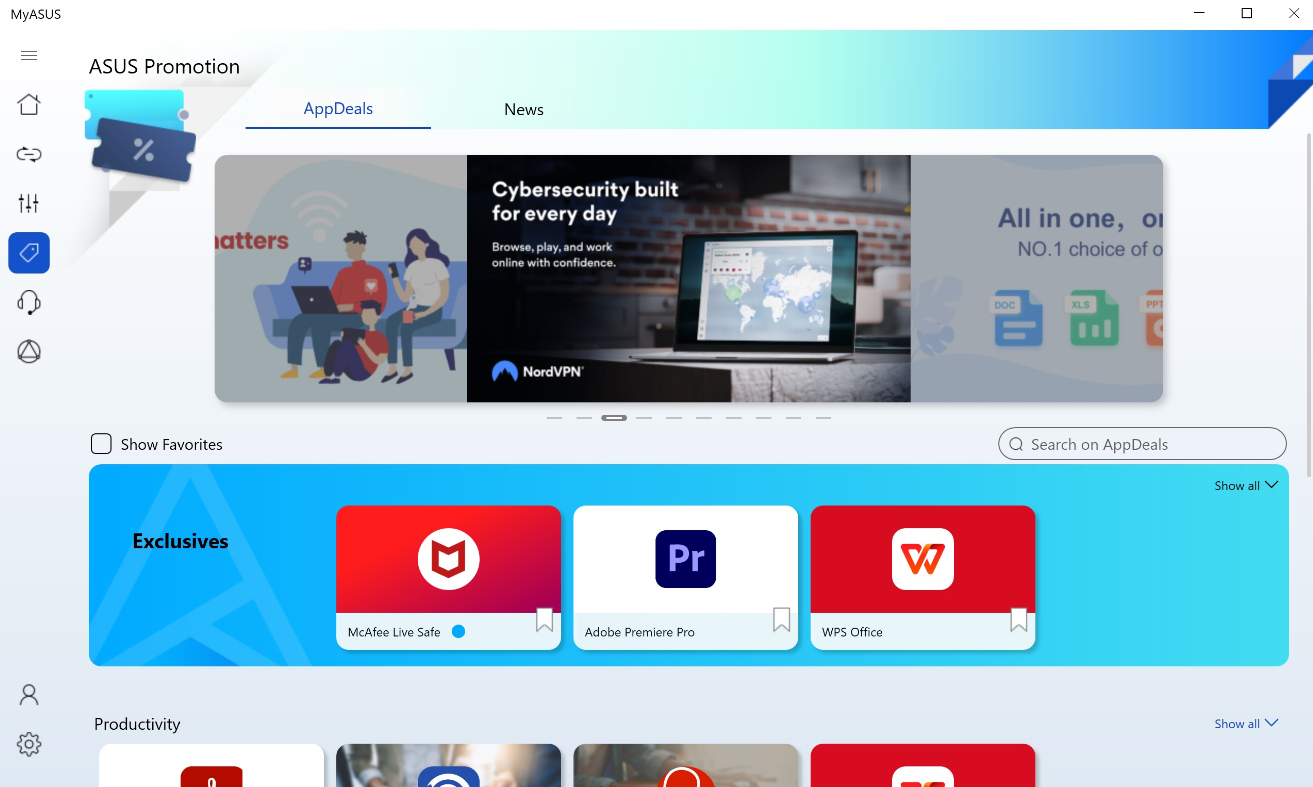
사용하려는 앱에 액세스하려면 메뉴에서 해당 앱을 선택하고 [지금 받기] 버튼을 클릭하여 다운로드 및 설치하면 됩니다.
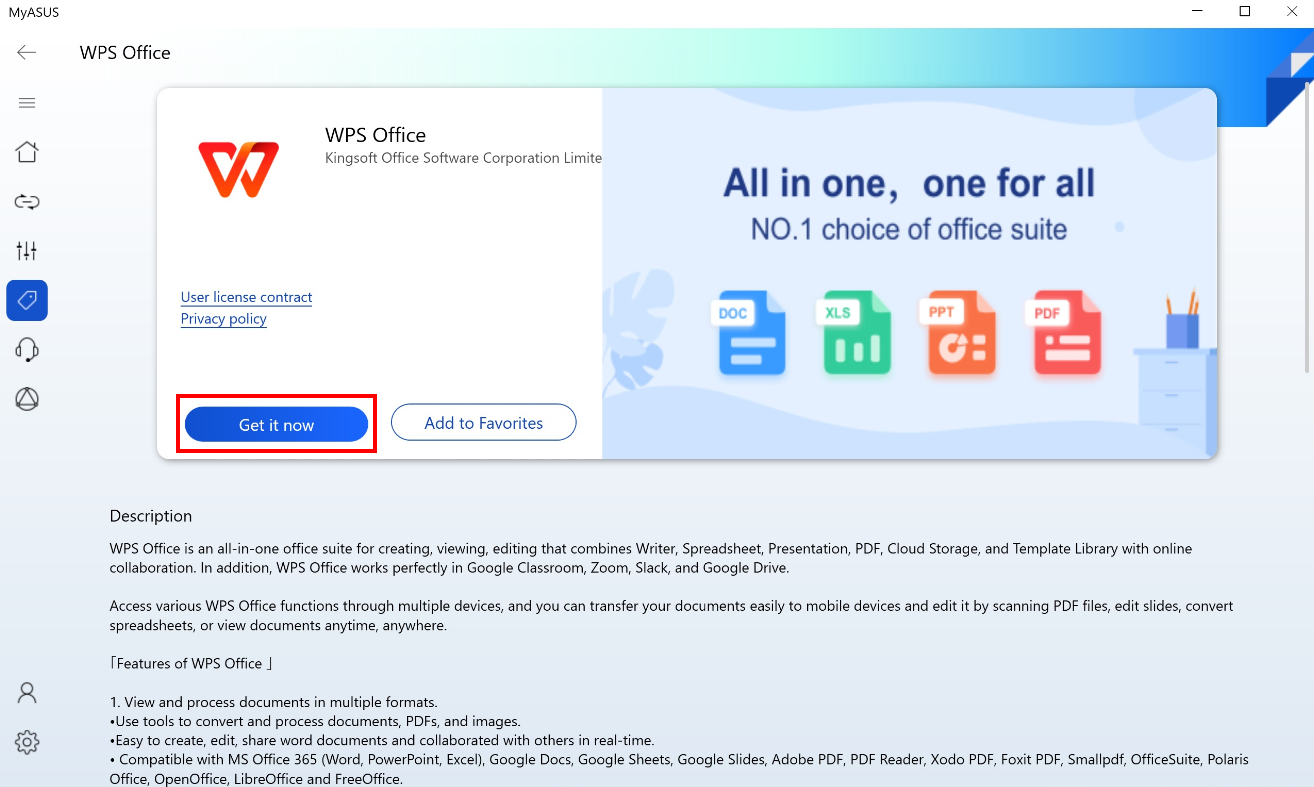
*참고: MyASUS V2.0.17.0 이상에서 Giftbox는 AppDeals로 이름이 바뀌었습니다.
[뉴스]: [뉴스] 탭에서는 신제품, 이벤트 등의 최신 정보를 확인할 수 있습니다.
ASUS 메시지를 구독하려면 MyASUS 개인정보 보호정책 설정에 동의하세요.
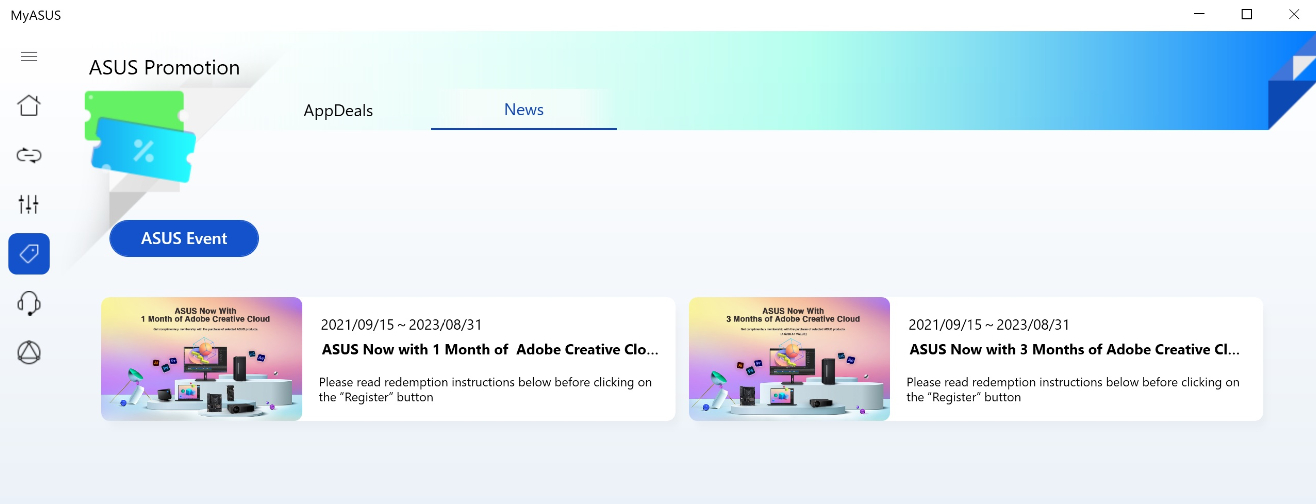
5. 고객 지원
고객 지원 메뉴를 통해서는 노트북 문제에 대한 지원 정보를 찾을 수 있습니다. DIY일 수도 있고 전문가의 지원을 요청할 수도 있습니다.
[시스템 진단]: [시스템 진단] 탭에는 사용자가 노트북에서 발생할 수 있는 문제를 식별하는 데 도움이 되는 도구가 포함되어 있습니다. 문제의 원인을 자동으로 보고하고 즉각적인 해결 방법을 제안합니다. 이 기능은 고객 서비스 담당자가 노트북을 수리할 때 빠르고 효율적으로 문제를 식별하는 데도 도움이 됩니다(*Windows S 모드에서는 사용할 수 없음).
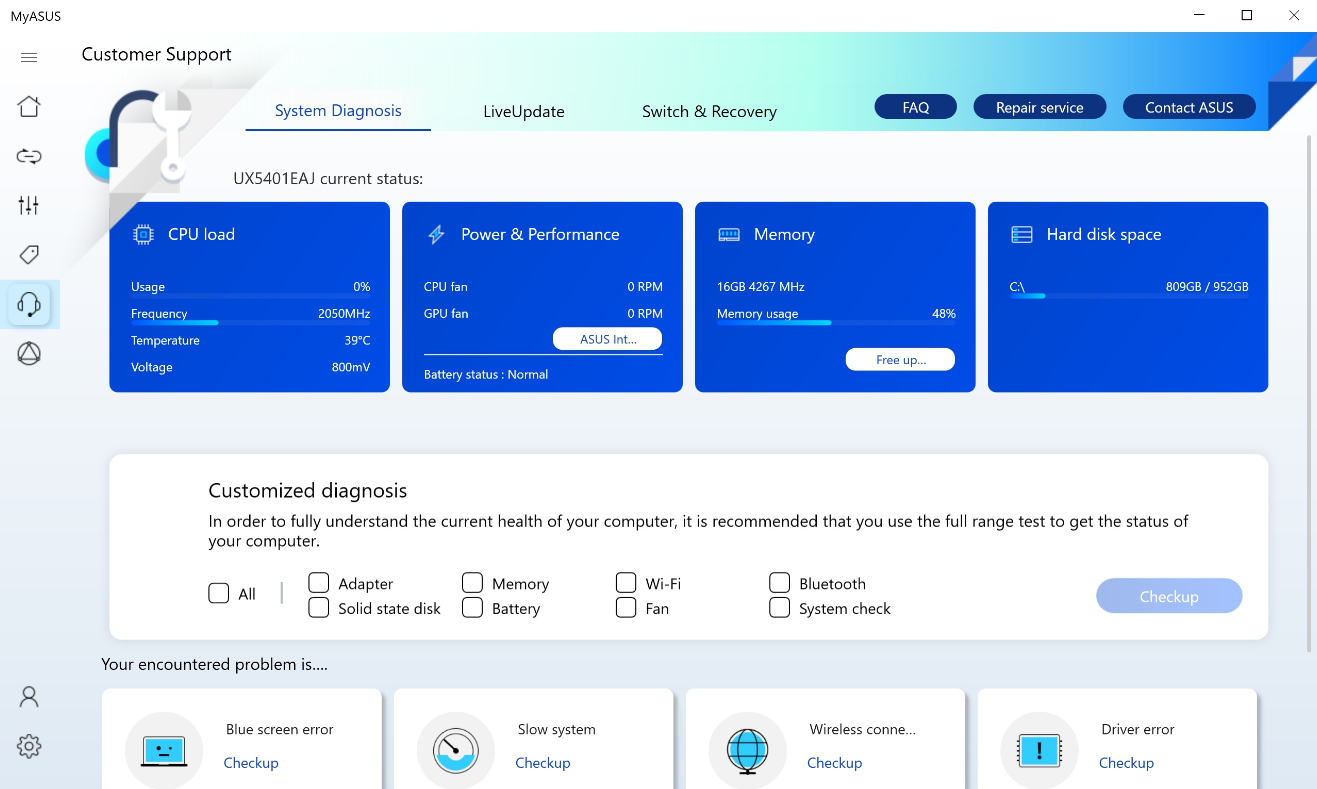
[LiveUpdate]: [LiveUpdate] 탭에서 사용자는 매일 갱신되는 업데이트 정보 및 기타 미리 알림을 찾을 수 있습니다.
필수 메뉴에서는 BIOS, 드라이버, 펌웨어 등 다양한 소프트웨어를 직접 업데이트할 수 있습니다(*Windows S 모드에서는 사용할 수 없음).
최신 메뉴에서는 드라이버를 다운로드하여 수동으로 설치할 수 있습니다.
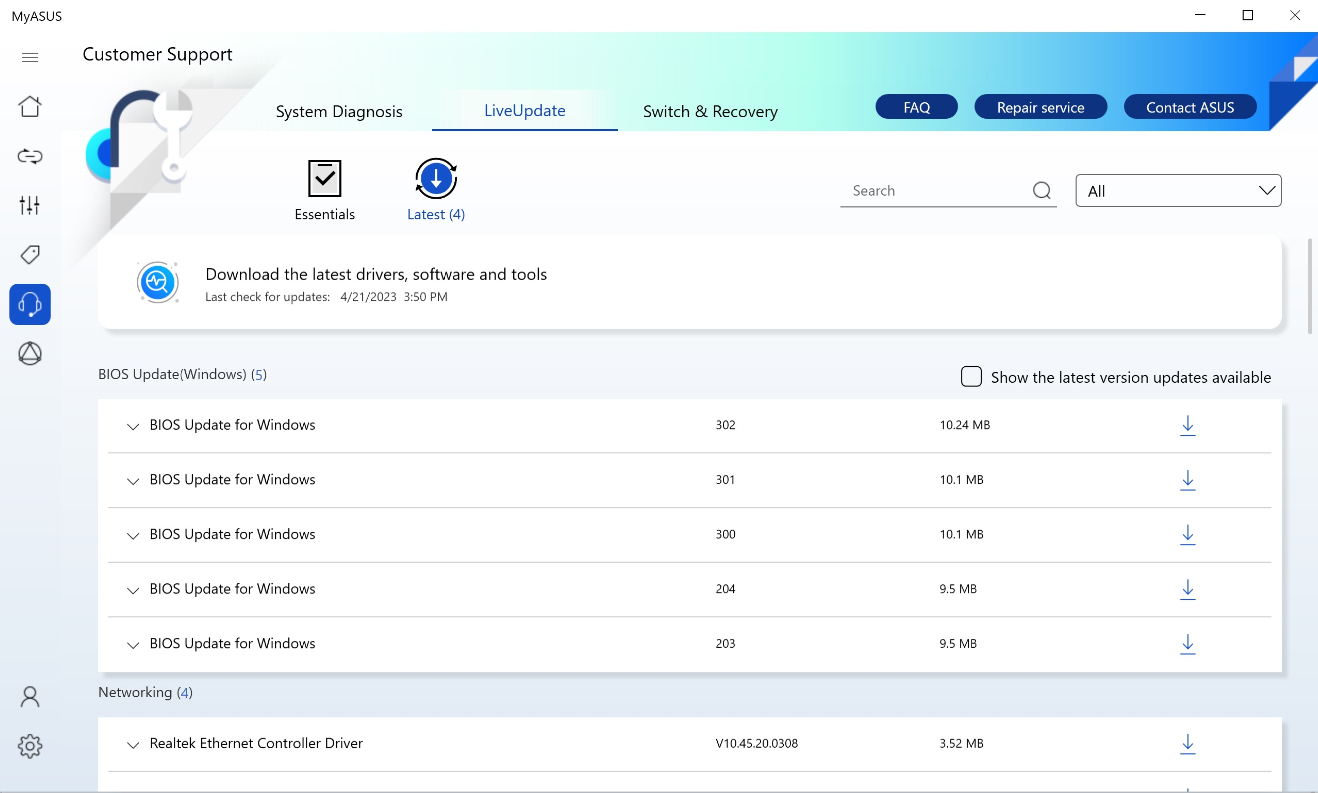
[전환 및 복구]: [전환 및 복구] 탭은 가능한 모든 문제로부터 사용자를 보호하고 새 장치로 빠르고 쉽게 전환할 수 있도록 지원하는 역할을 합니다. 여기에서 자세히 알아보세요.
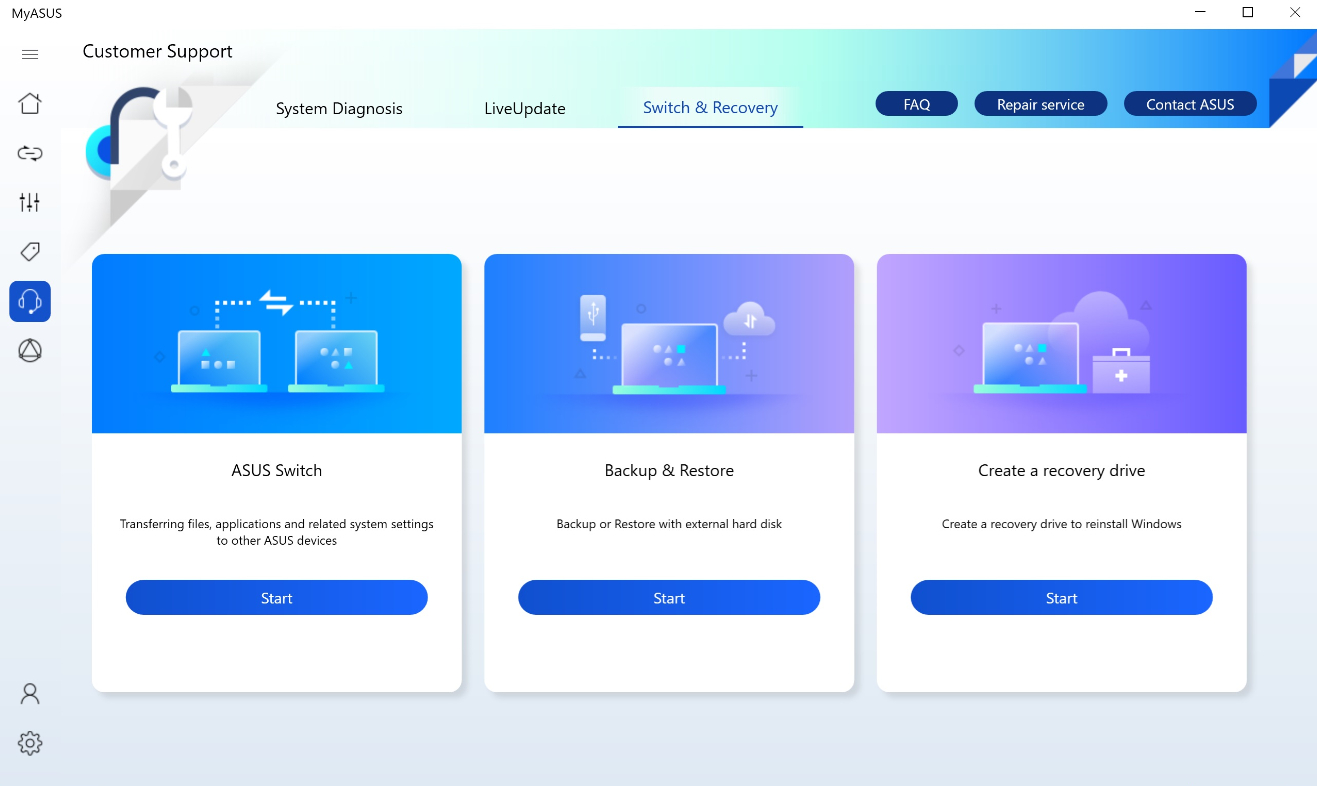
- ASUS 스위치 기능은 ASUS 노트북 간에 데이터, 애플리케이션 및 설정을 전송하는 간단한 방법을 제공합니다.
- 백업 및 복원 기능을 통해 사용자는 한 번의 클릭으로 백업을 생성하거나 외장 하드 디스크 또는 Dropbox로부터 정보를 복원할 수 있습니다.
- MyASUS에서 복구 드라이브 생성 기능은 시스템 복구 드라이브를 생성합니다. 이 기능은 시스템 충돌로 노트북이 시작하지 않을 때 문제를 해결하는 데 사용될 수 있습니다. 시스템 파일을 복구 드라이브에 백업하면 시스템 파일을 사용하여 Windows를 다시 설치할 수도 있습니다.
6. ASUS One
ASUS One 메뉴에서는 ASUS 브랜드 애플리케이션을 빠르고 편리하게 찾을 수 있으며, ASUS 라우터와 ASUS 디스플레이를 연결하여 필요에 따라
설정과 기능을 맞춤화할 수 있습니다.
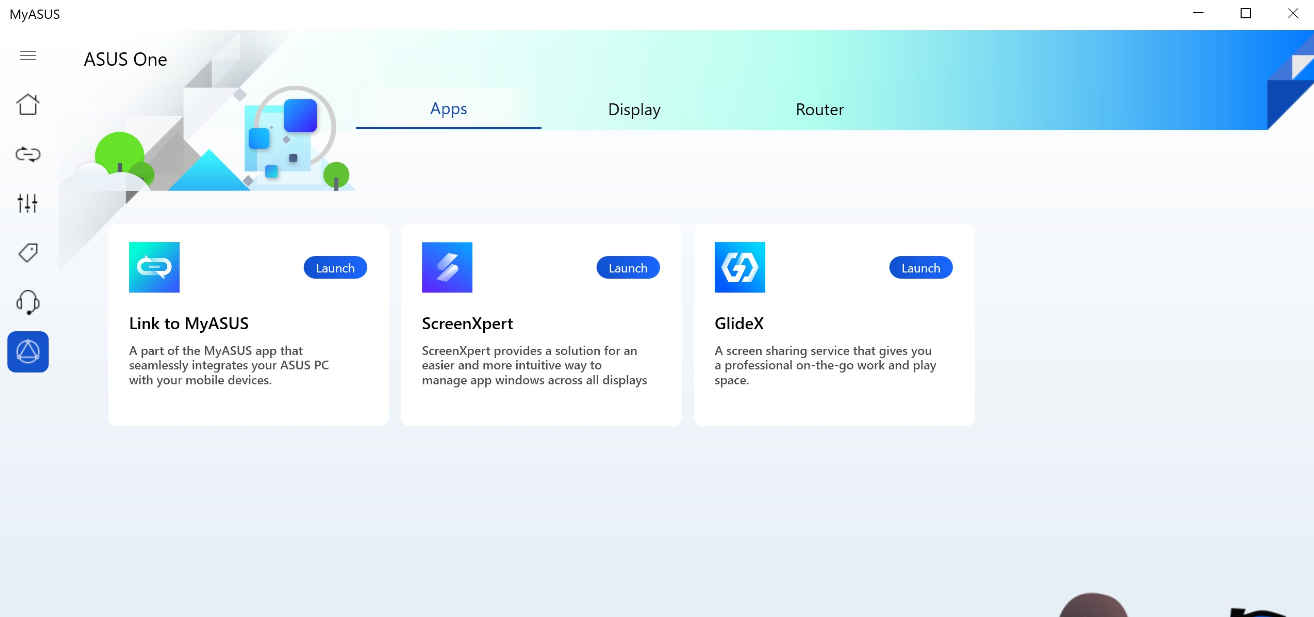
7. 사용자 센터
사용자 센터 메뉴는 ASUS 제품의 소유권을 경험하는 곳입니다.
[내 제품] 섹션에서는 ASUS 제품을 쉽고 빠르게 등록할 수 있습니다.
[독점] 섹션에서는 ASUS 스토어로 리디렉션하여 ASUS 제품과 관련된 최상의 혜택을 찾아볼 수 있습니다.
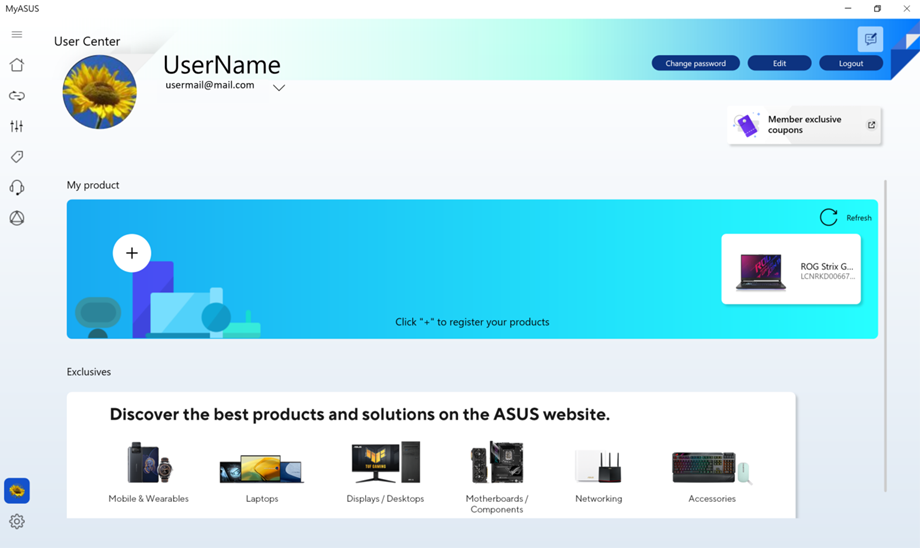
8. 설정
설정 메뉴는 사용자가 MyASUS 경험을 조정할 수 있는 곳입니다.
[일반] 탭에서 사용자는 언어 설정을 조정하고, 개인 정보 보호 약관을 확인하고, ASUS 구독을 수정하는 등의 작업을 할 수 있습니다.
[공지] 탭에서 사용자는 MyASUS와 관련된 중요한 공지를 볼 수 있습니다.
[정보] 탭에서 사용자는 현재 앱 버전을 확인하거나 개인 정보 처리 방침을 열람하거나 이용 약관 공지를 읽을 수 있습니다.
MyASUS 다운로드 방법
MyASUS는 MyASUS와 호환되는 모든 ASUS 컴퓨터에 사전 설치되어 있습니다. 아래 단계에 따라 ASUS 웹사이트에서 다운로드하거나 자세한 내용을 보려면 링크를 방문하세요.
https://www.asus.com/kr/support/FAQ/1035376/
1. ASUS 웹사이트인 asus.com을 방문합니다.
2. 소프트웨어 및 유틸리티 메뉴에서 [MyASUS]를 찾습니다. [다운로드]를 클릭합니다.
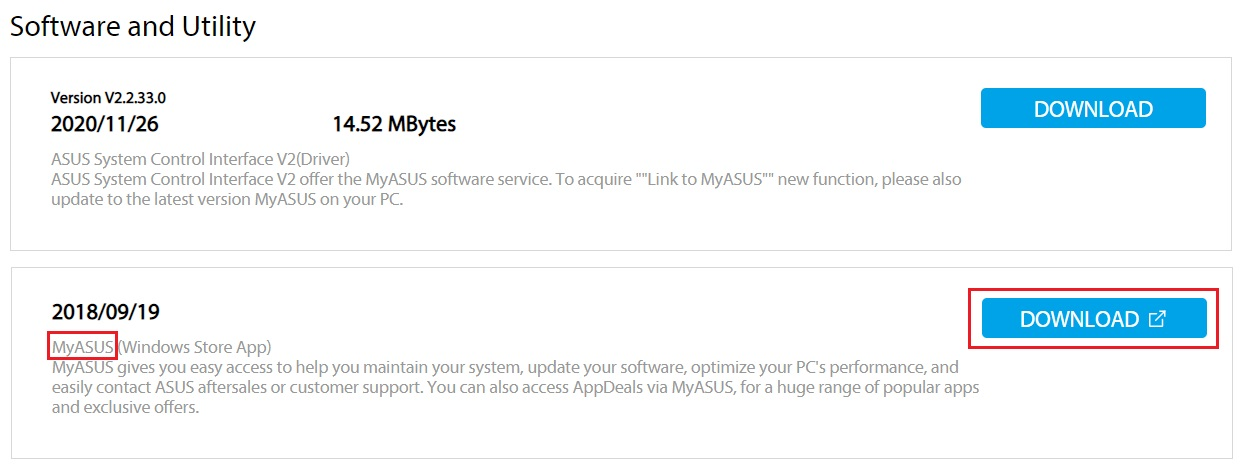
3. Microsoft Store 페이지로 연결됩니다. [앱으로 이동]을 선택합니다.
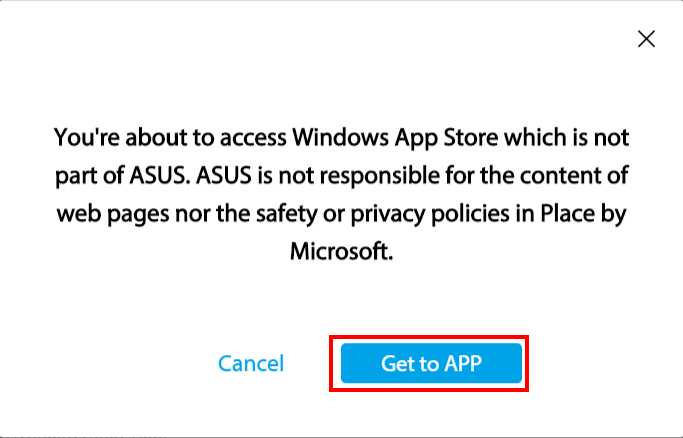
4. [받기]를 클릭하고 Microsoft 계정에 로그인하여 애플리케이션을 다운로드합니다. 설치 안내 창을 따릅니다.
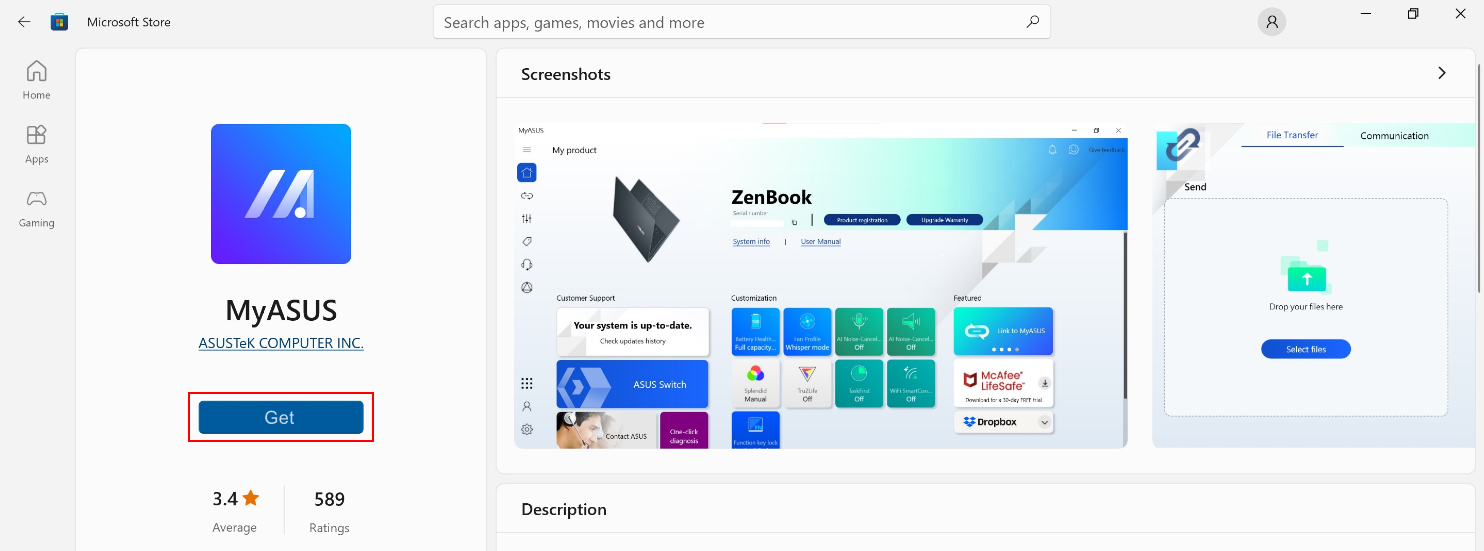
MyASUS 제거 방법
앱의 제거 방법은 아래 링크를 참조하시기 바랍니다.
https://www.asus.com/kr/support/faq/1013598
문제 해결
Q1: 장치에 설치해야 하는 드라이버 버전을 확인하려면 어떻게 해야 합니까?
A: “장치 관리자” 열기 > 알 수 없는 장치 확인 > 속성 오른쪽 클릭 > 세부 정보 탭 액세스 > 속성 메뉴에서 하드웨어 ID 선택 > ASUS2018 또는 ASUS1000인지 확인합니다.
ASUS1000인 경우, ASUS System Control Interface를 설치합니다.
ASUS2018인 경우, ASUS System Control Interface V3를 설치합니다.

Q2: MyASUS 앱에서 일부 기능만 볼 수 있는 이유는 무엇인가요?
A: [노트북] MyASUS - 왜 MyASUS 앱에서 일부 기능만 볼 수 있나요?를 참조하세요.
Q3: MyASUS 또는 ASUS System Control Interface V3의 최신 버전은 어떻게 구합니까?
A: Windows 업데이트를 통해 드라이버를 업데이트할 수 있습니다. 또는 Windows 스토어에서 MyASUS 앱을 업데이트할 수 있습니다.
자세한 내용은 OS 시스템에서 Windows Update를 사용하는 방법을 참조하세요.
Q4: MyASUS 사용 시 일반적인 문제 해결
A: 대부분의 문제는 드라이버 또는 MyASUS 앱을 업데이트하거나 다시 설치하여 해결할 수 있습니다. MyASUS 앱에서 일반적인 문제가 발생하면 먼저 다음 문서에 나열된 단계를 시도하세요.
1. Windows 10 드라이버 업데이트: OS 시스템에서 Windows 업데이트를 사용하는 방법을 참조하세요.
2. MyASUS 드라이버 업데이트 확인 방법: MyASUS 업데이트 방법을 참조하세요.
3. MyASUS 제거 및 재설치: MyASUS 설치 방법을 참조하세요.
4. 위의 방법으로 문제를 해결할 수 없는 경우 MyASUS의 의견 보내기 기능을 통해 ASUS에 직접 문제 및 제안을 제출할 수 있습니다.
위의 문제 해결 단계를 따른 후에도 문제가 해결되지 않으면 MyASUS의 의견 보내기 기능을 통해 ASUS에 직접 문제 및 제안을 제출할 수 있습니다.
자세한 내용은 메뉴에서 의견 보내기를 참조하세요.
*언어 버전과 국가 위치에 따라 앱의 메인 페이지에 표시되는 기능이 다를 수 있습니다.
아래 예시 사진은 "글로벌/영어"의 경우입니다. 앱 화면 상단의 설정 아이콘을 탭하여 국가 위치를 변경할 수 있습니다.


기본 화면

등록
제품 패키지 겉면의 일련번호 코드를 스캔하거나 제품 일련번호를 직접 입력하여 ASUS 제품을 등록합니다.


이메일 문의
ASUS 제품에 대해 궁금한 점이 있거나 사용 경험을 공유하고자 하는 경우 이메일로 연락하세요.


ZenTalk 포럼
ASUS ZenFone 제품과 관련한 모든 문의에 대한 답변과 해결 방법을 찾을 수 있습니다.


문의
진행 중인 수리 요청의 상태를 온라인으로 확인하고, 다른 기술적 지원을 구할 수 있습니다.


계정
MyASUS 계정의 일반 설정을 확인할 수 있습니다. 또한, 등록한 제품 정보를 확인할 수 있습니다.


알림
ASUS 제품, 이벤트, 업데이트된 고객 서비스 정보에 관한 최신 정보를 받아볼 수 있습니다.

MyASUS는 엄선된 모델에서 다양한 지원 기능을 제공합니다. MyASUS를 통해 고객 서비스 센터에 연락하고 시스템 성능을 최적화하고 시스템 진단을 통해 문제를 해결할 수 있습니다.
목록
Intel 500 시리즈 플랫폼
칩셋 | 모델 |
Z590 | ROG MAXIMUS XIII EXTREME GLACIAL |
ROG MAXIMUX XIII EXTREME | |
ROG MAXIMUS XIII APEX | |
ROG MAXIMUX XIII HERO | |
ROG STRIX Z590-E GAMING WIFI | |
ROG STRIX Z590-F GAMING WIFI | |
ROG STRIX Z590-A GAMING WIFI | |
ROG STRIX Z590-I GAMING WIFI | |
TUF GAMING Z590-PLUS WIFI | |
H570 | ROG STRIX H570-I GAMING WIFI |
TUF GAMING H570-PRO WIFI | |
B560 | ROG STRIX B560-F GAMING WIFI |
ROG STRIX B560-G GAMING WIFI | |
ROG STRIX B560-A GAMING WIFI | |
ROG STRIX B560-I GAMING WIFI | |
TUF Gaming B560-PLUS WIFI | |
TUF Gaming B560M-PLUS WIFI | |
H510 | PRIME H510M-A WIFI |
Intel Z690 시리즈 플랫폼
Intel Z690 모델 |
ROG MAXIMUS Z690 EXTREME GLACIAL |
ROG MAXIMUS Z690 EXTREME |
ROG MAXIMUS Z690 APEX |
ROG MAXIMUS Z690 FORMULA |
ROG MAXIMUS Z690 HERO |
ROG STRIX Z690-E GAMING WIFI |
ROG STRIX Z690-F GAMING WIFI |
ROG STRIX Z690-A GAMING WIFI D4 |
ROG STRIX Z690-G GAMING WIFI |
ROG STRIX Z690-I GAMING WIFI |
TUF GAMING Z690-PLUS WIFI D4 |
PRIME Z690-P WIFI D4 |
PRIME Z690-P WIFI |
Intel H670/B660 시리즈 플랫폼
H670 | TUF GAMING H670-PRO WIFI D4 |
B660 | ROG STRIX B660-F GAMING WIFI |
ROG STRIX B660-A GAMING WIFI | |
ROG STRIX B660-A GAMING WIFI D4 | |
ROG STRIX B660-G GAMING WIFI | |
ROG STRIX B660-I GAMING WIFI | |
TUF GAMING B660-PLUS WIFI D4 | |
TUF GAMING B660M-PLUS WIFI D4 | |
PRIME B660M-A WIFI |
ProArt 시리즈 플랫폼:
ProArt X570-CREATOR WIFI
ProArt B550-CREATOR
ProArt Z490-CREATOR 10G
ProArt B660-CREATOR D4
ProArt Z690-CREATOR WIFI
1단계. 시스템이 부팅되는 동안 F2 또는 ESC를 누릅니다.
2단계. 도구를 선택한 다음 MyASUS 기능을 활성화합니다.


3단계. 운영 체제로 들어가면 시스템이 자동으로 MyASUS를 설치합니다.
(이 기사의 MyASUS 버전은 3.0입니다. MyASUS 버전을 확인하려면 FAQ를 참조하세요)
고객 지원
고객 지원을 이용하면 전화나 이메일, 온라인 채팅을 통해 ASUS에 문의할 수 있으며 사용자에게 도움이 되는 유용한 FAQ 목록을 받을 수 있습니다.
"문의 및 온라인 수리 예약"에 RMA 번호나 제품 시리얼 번호를 입력하여 RMA 상태를 확인하는 것도 가능합니다.
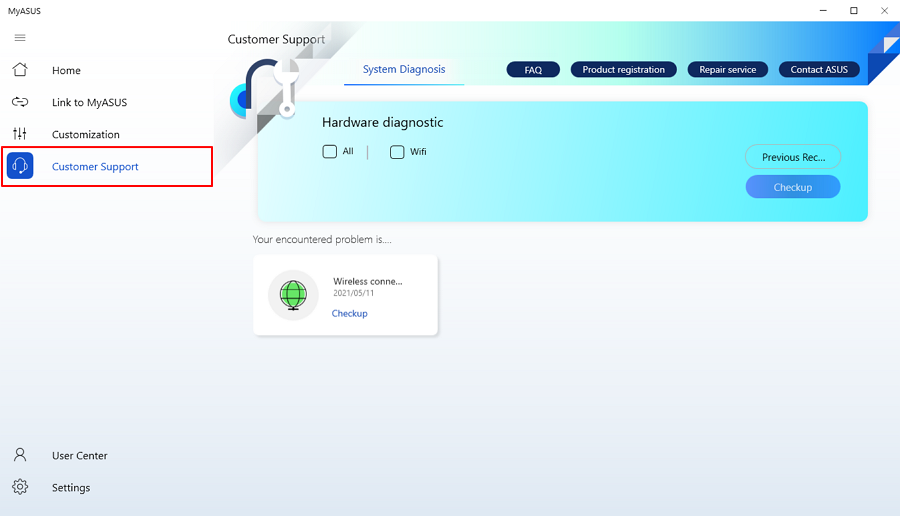
ASUS 문의
관련 항목을 검색하여 시스템 문제를 해결할 수도 있고 ASUS에 문의하기를 클릭하여 전화 또는 이메일을 통해 직접 ASUS에 연락할 수도 있습니다.
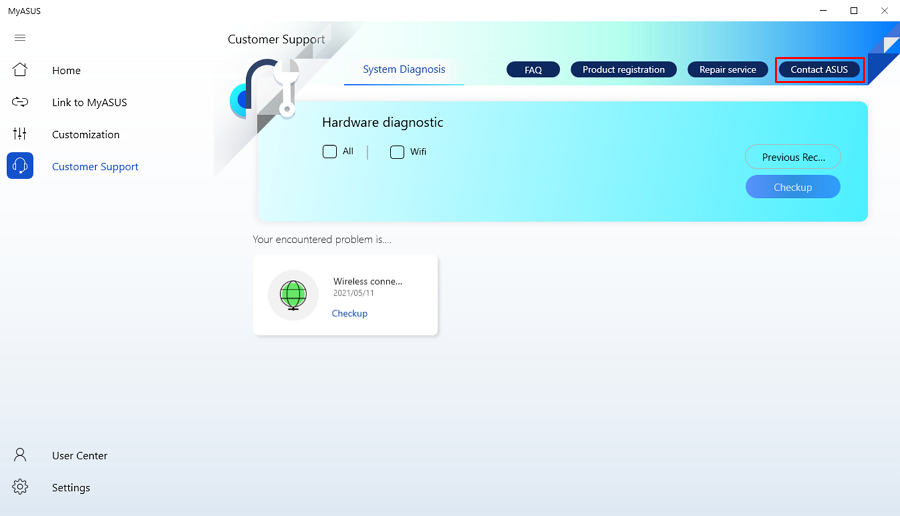
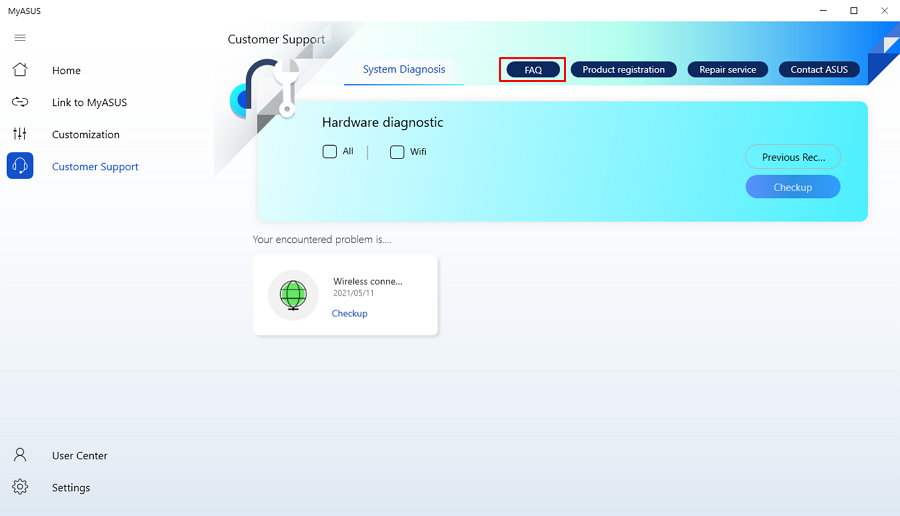
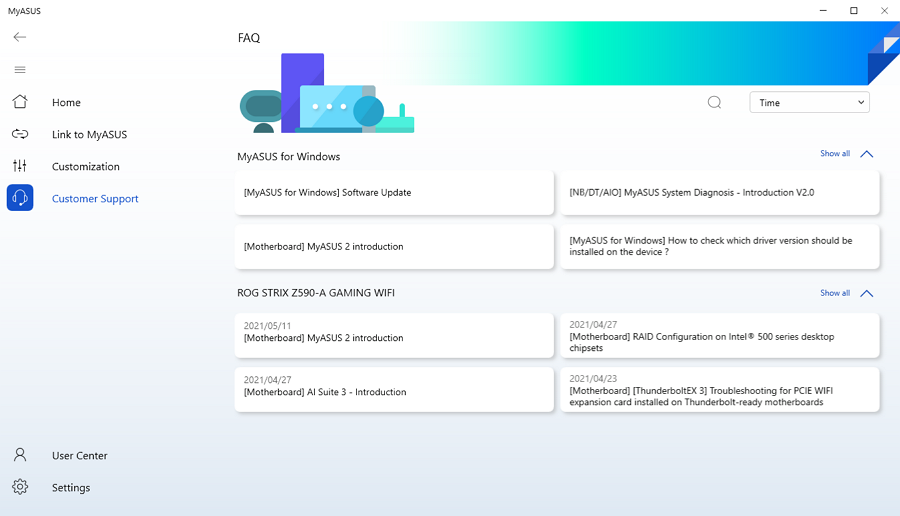
문의 및 온라인 수리 예약
RMA 번호나 제품 일련번호로 수리 상태를 확인합니다. 등록 및 수리한 제품을 선택할 수도 있습니다.
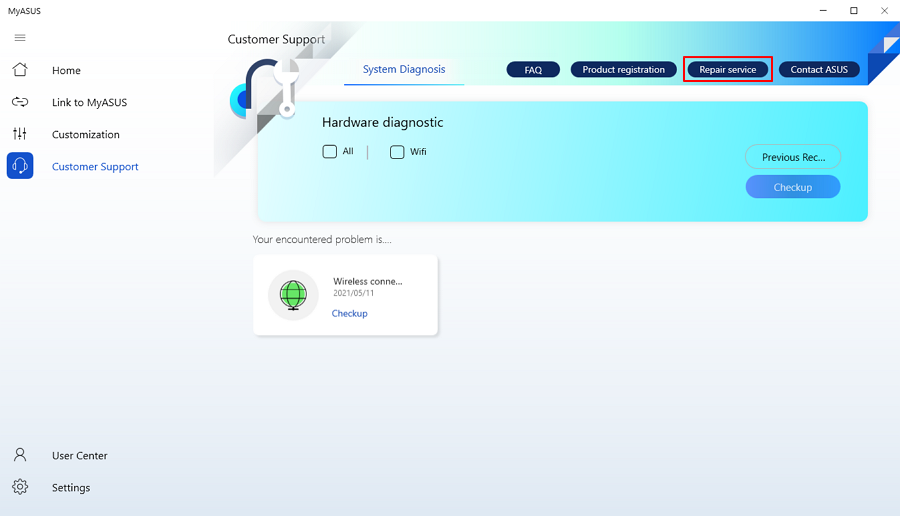
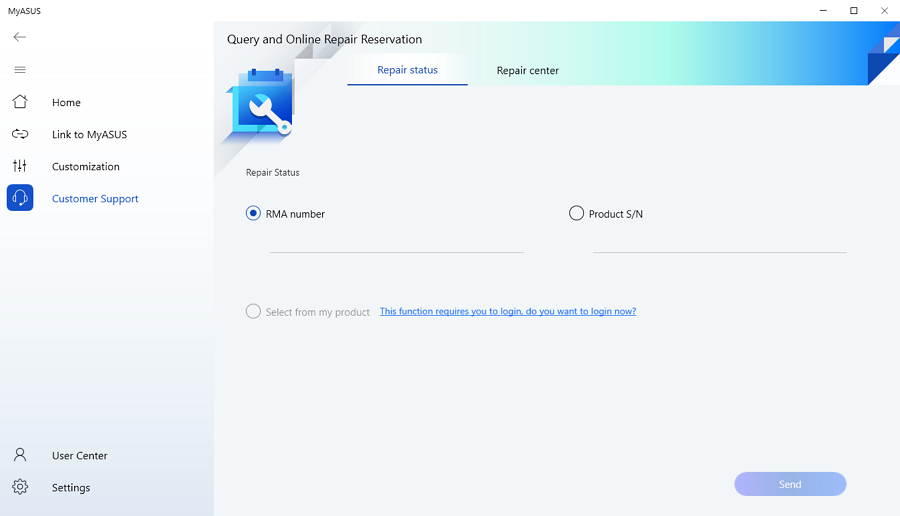
하드웨어 설정
하드웨어 설정에 있는 기능을 수정하고 사용자 지정하여 장치를 조정할 수 있습니다.
Taskfirst
*장치에 GameFirst/CreationFirst/Turbo Lan이 있는 경우 MyASUS는 이 기능을 지원하지 않습니다.
TaskFirst 기능을 사용하면 사용 가능한 인터넷 연결 대역폭의 할당을 개인화할 수 있습니다. 모든 작업에 처리량을 균등하게 분배할 수도 있고, 최대한의 원활한 성능을 위해 특정 활동에 데이터의 우선순위를 지정할 수도 있습니다.
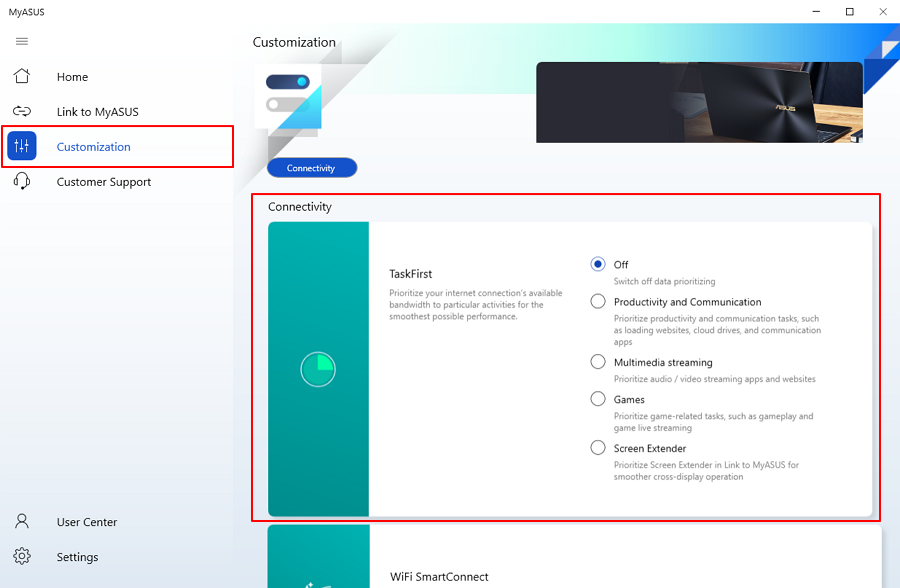
Wifi 스마트 연결
Wifi 스마트 연결은 연결을 최적화할 수 있습니다. Wi-Fi SmartConnect 기능을 활성화하여 사용자의 현재 환경에서 가장 강한 신호가 있는 무선 라우터에 자동으로 연결합니다. 연결한 핫스팟을 기록하고 해당 핫스팟이 켜지면 자동으로 연결합니다.
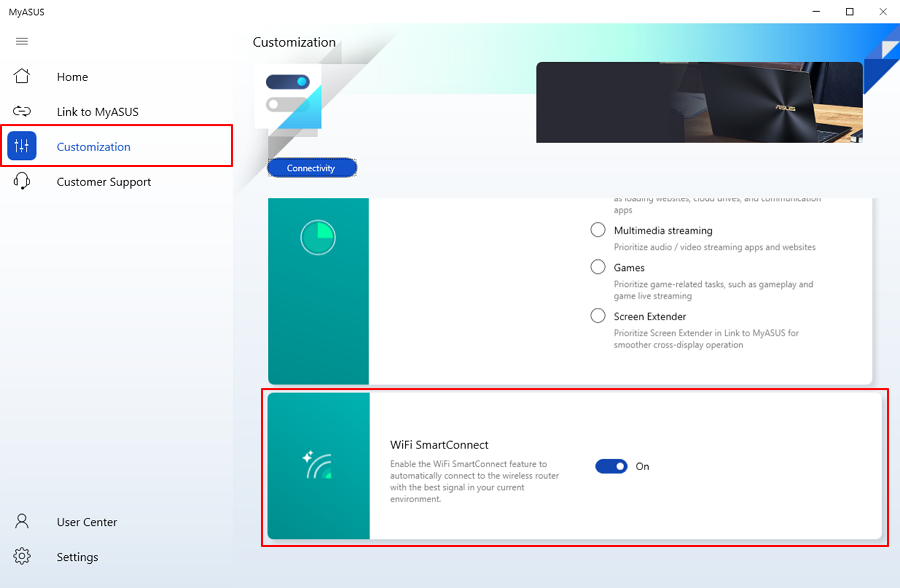
시스템 진단
무선 연결 문제
네트워크 사업자 및 Wi-Fi 인터넷 장치의 안정성은 네트워크 끊김의 가장 흔한 원인입니다.
1단계. 진단을 클릭합니다.
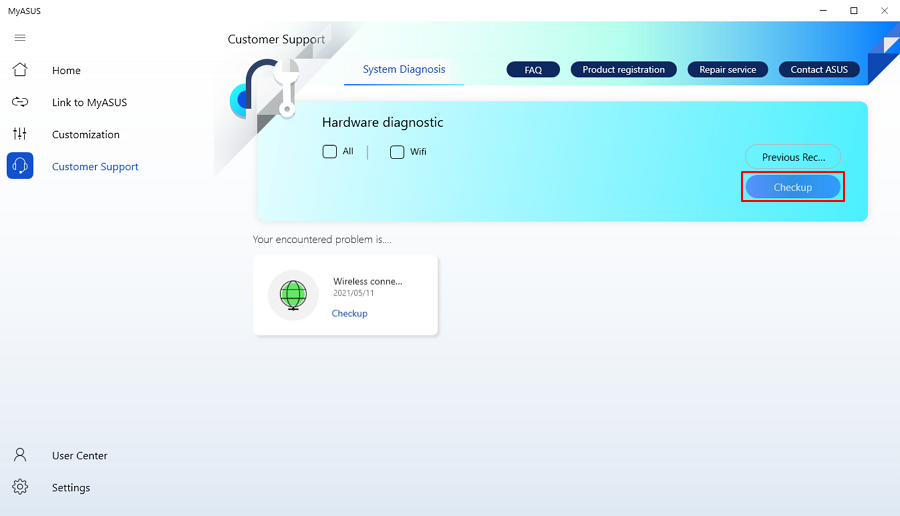
2단계. 시스템이 무선 연결 문제를 진단합니다.
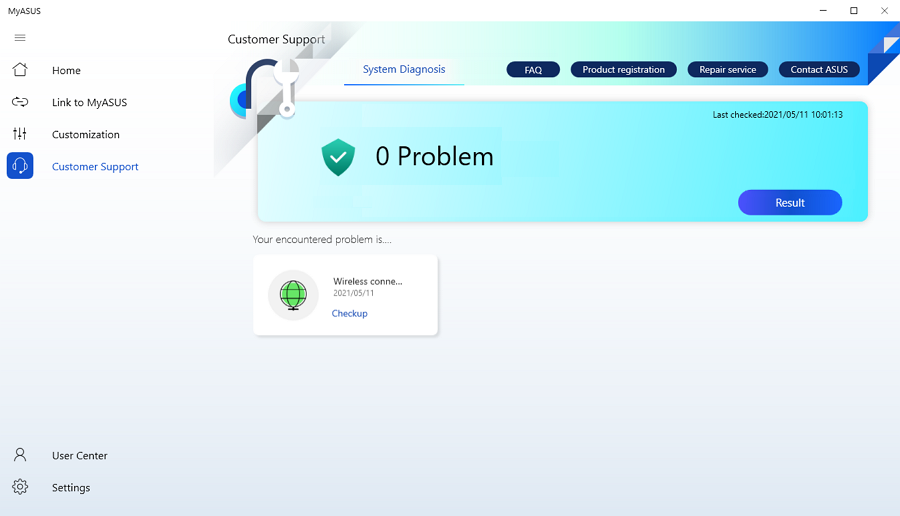
Link to MyASUS는 시스템을 모바일 장치에 연결할 수 있는 소프트웨어 솔루션입니다.
자세한 내용을 확인하려면 Link to MyASUS를 클릭하세요.
5. FAQ
Q1. MyASUS를 사용할 수 없는 이유는 무엇입니까?
A1. BIOS 설정에서 MyASUS 기능을 활성화해야 합니다.
Q2. TaskFirst가 표시되지 않는 이유는 무엇입니까?
A2. 장치에 GameFirst/CreationFirst/Turbo Lan이 있는 경우 MyASUS는 TaskFirst를 지원하지 않습니다.
Q3. MyASUS 버전은 어떻게 확인하나요?
A3. 메뉴에서 설정을 클릭한 다음 정보를 선택하여 MyASUS 버전을 확인합니다.
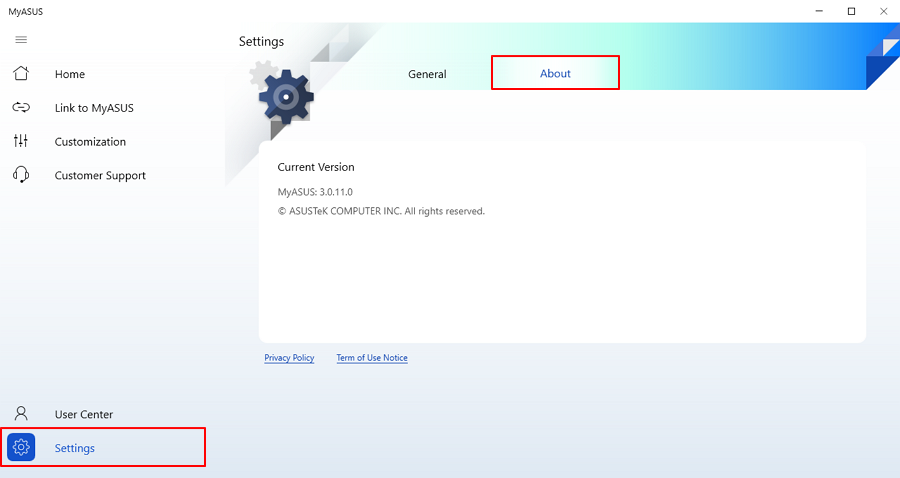
Q4. 제거 후 MyASUS를 어디에서 다운로드할 수 있습니까?
A4. MyASUS APP 다운로드:
https://www.microsoft.com/store/apps/9N7R5S6B0ZZH?tp=U29mdHdhcmVOb3RlYm9vaw==
[일반]: 여기에서 ASUS 관련 언어, 개인 정보 보호 약관 및 구독 옵션을 설정할 수 있습니다.
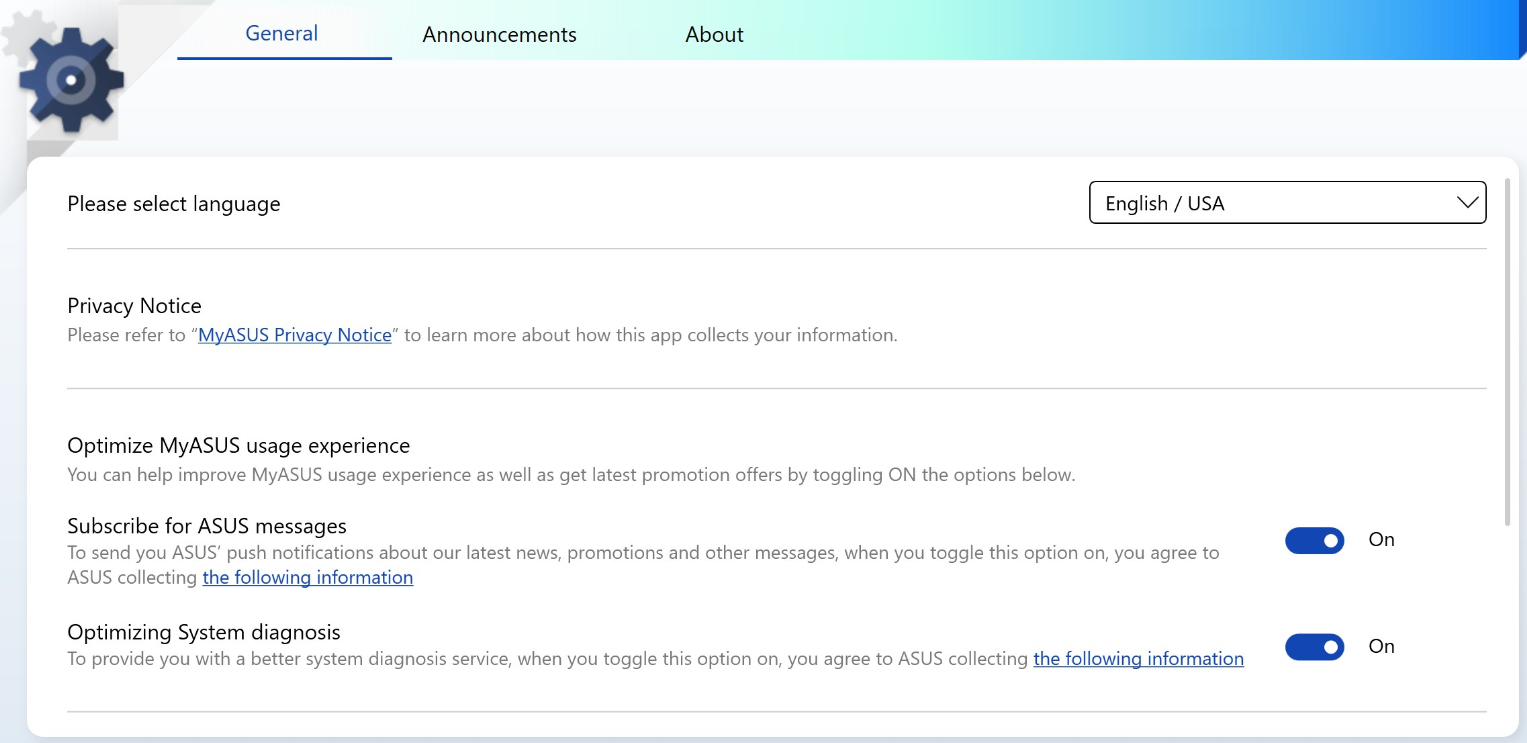
[공지]: MyASUS와 관련된 중요한 공지 사항을 볼 수 있습니다.
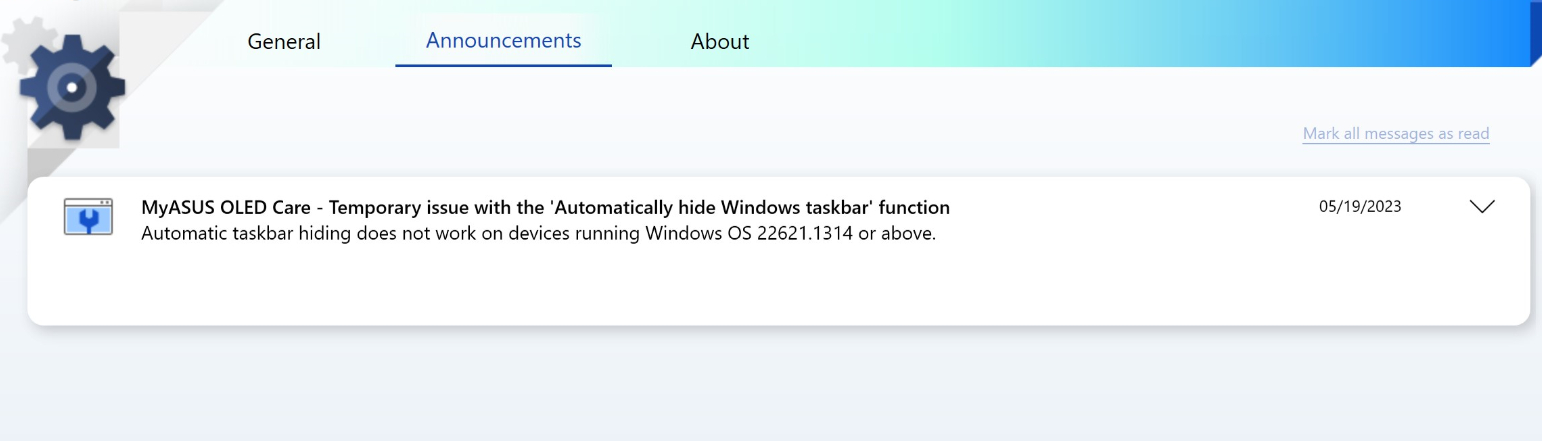
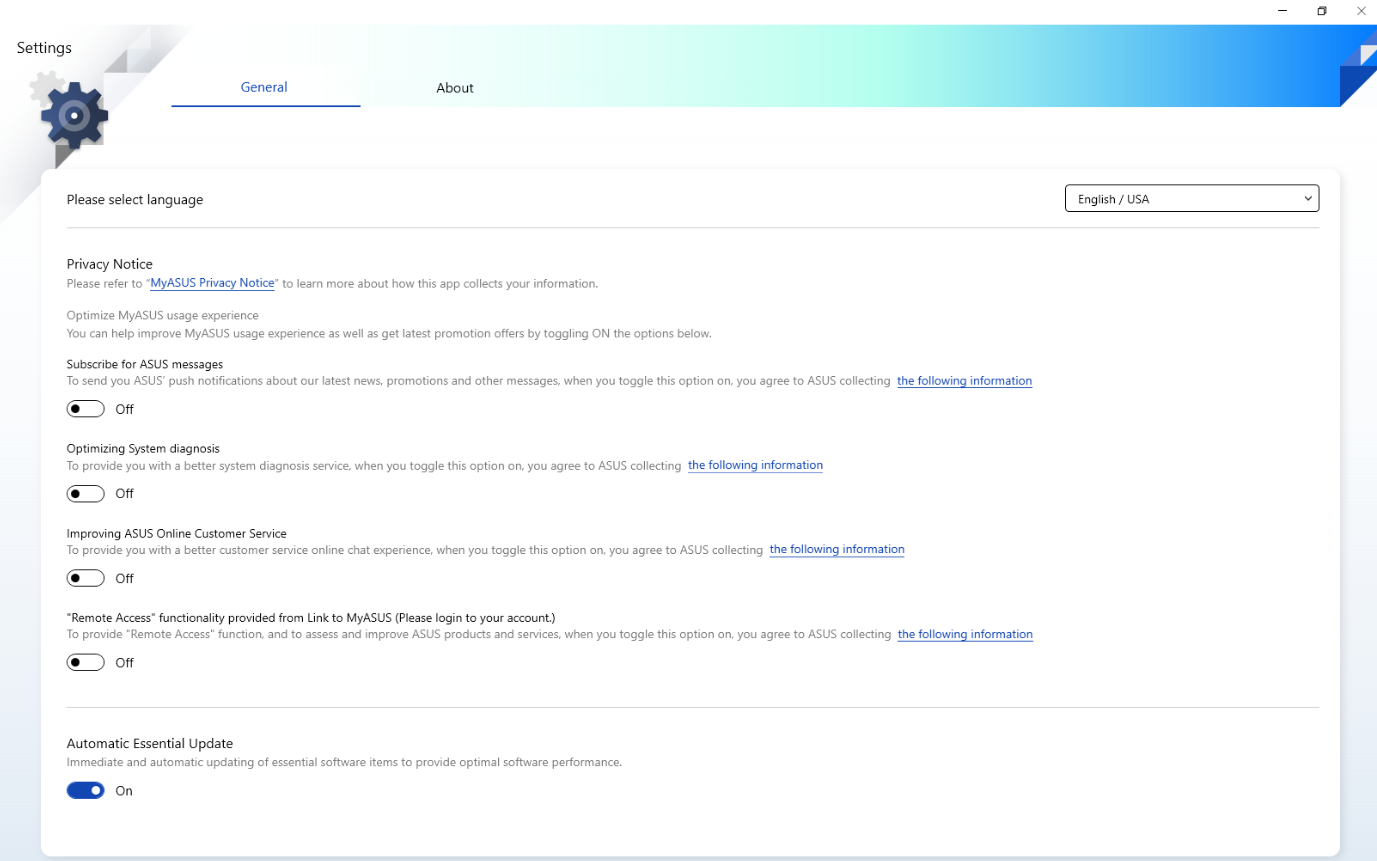 [소개]:여기에서 MyASUS 및 ASUS System Control Interface 버전을 확인하세요.
[소개]:여기에서 MyASUS 및 ASUS System Control Interface 버전을 확인하세요.
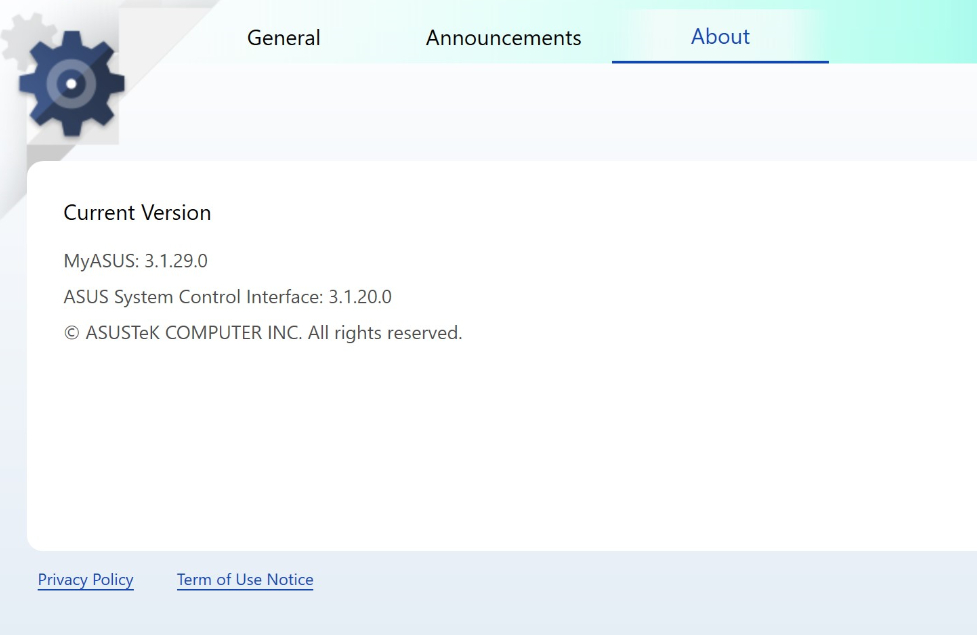
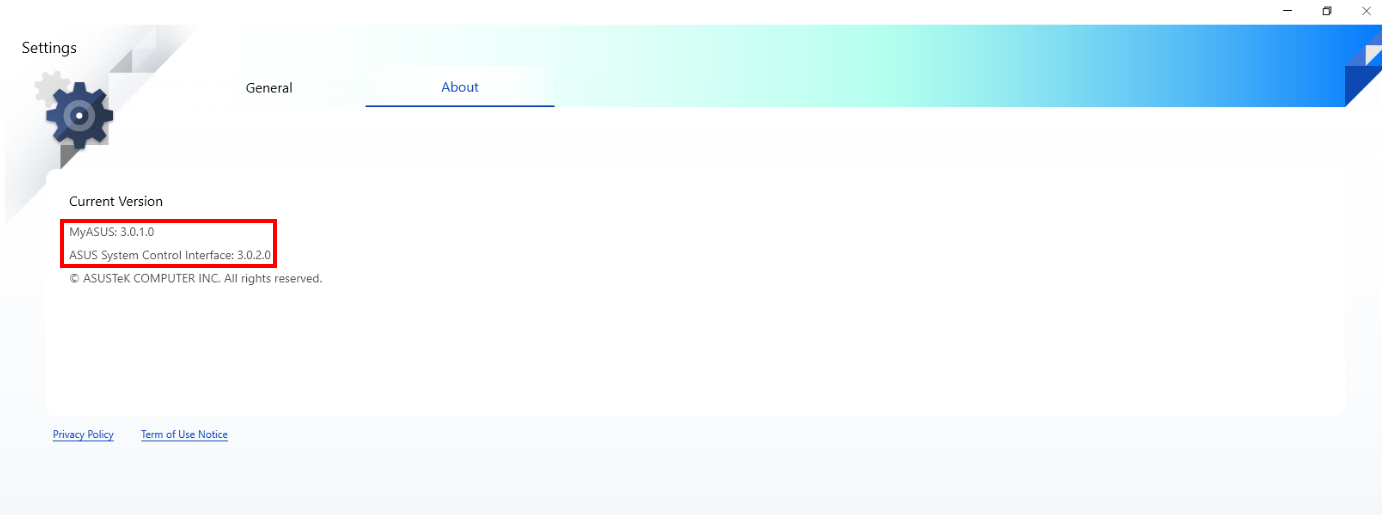
사용자의 시나리오에 따라 MyASUS는 다양한 개인화 항목 그룹을 제공합니다.
일반
독점
이러한 그룹은 사용자가 개인화 항목을 빠르게 찾고 장치 상태를 개인화하거나 장치의 수명을 늘리는 데 도움이 됩니다.
MyASUS에서 [개인화]로 이동하려면  아이콘을 클릭합니다. 또는 각 개인화 항목의 아이콘을 클릭하여 설정으로 이동합니다.
아이콘을 클릭합니다. 또는 각 개인화 항목의 아이콘을 클릭하여 설정으로 이동합니다.
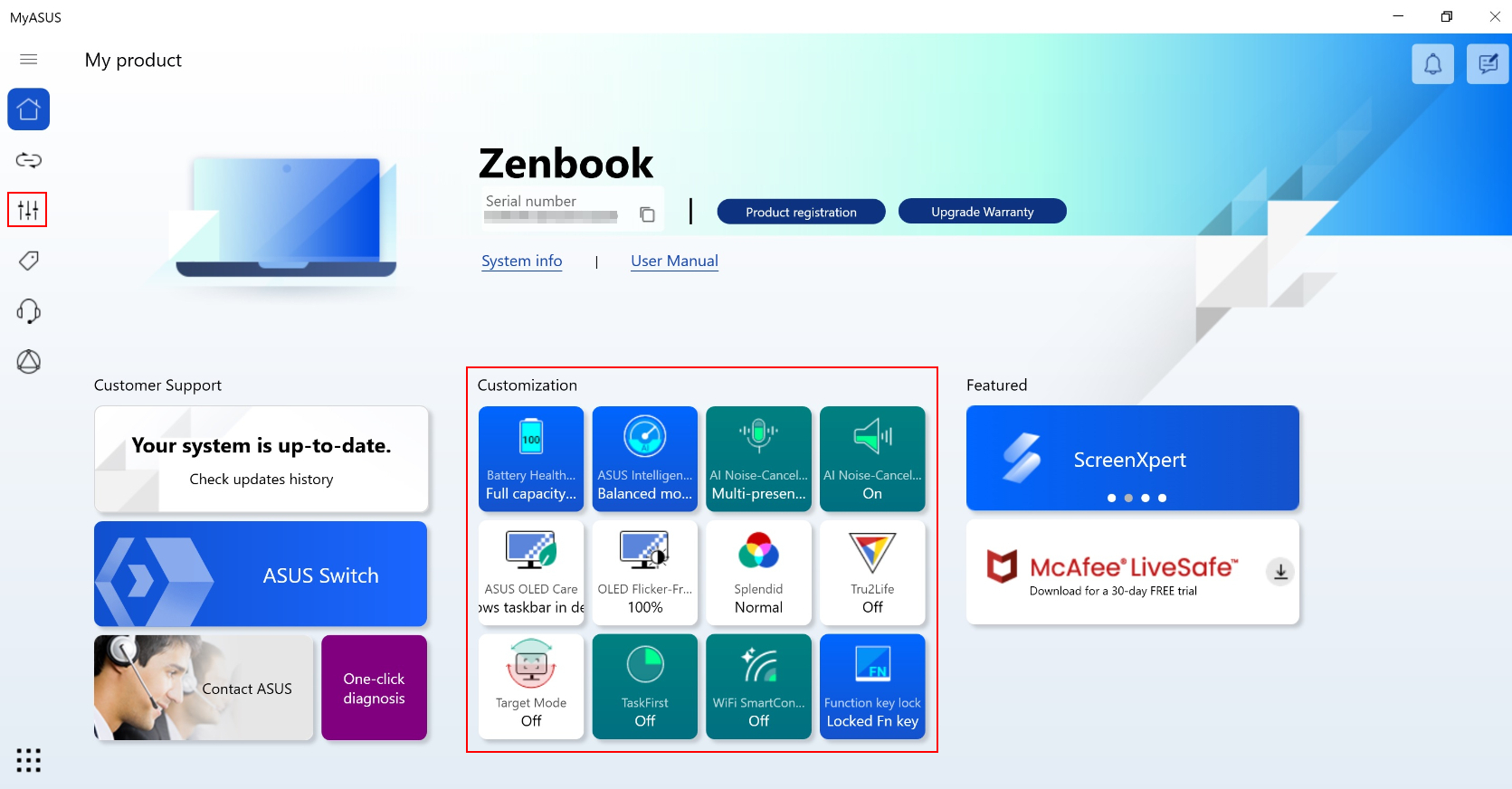
* 참고: [개인화]에서 지원되는 기능은 모델마다 다릅니다. 다음 옵션은 모든 모델에서 지원되거나 이용할 수 있는 것이 아닙니다.
(게이밍 노트북은 아래 기능 중 일부만 지원합니다.)

배터리 관리 모드(배터리 수명 연장)
노트북을 과충전하면 배터리 성능이 저하되어 수명이 짧아지거나 산화로 인해 부어오를 수도 있습니다. 배터리 관리 모드를 켜도록 선택하면 배터리를 80%까지 충전하여 수명을 늘릴 수 있습니다.
장기간 사용이 필요한 경우, 즉시 완전 충전 모드로 전환하여 완전(100%) 충전할 수 있습니다. 시스템은 현재 전원 모드에 따라 제한 충전 상태로 다시 조정됩니다.

Intel Alderlake 또는 AMD Rembrandt 이전의 CPU 모델을 사용하는 경우 충전을 60%, 80% 또는 100%로 제한하면 배터리 수명을 연장하고 배터리 팽창으로 인한 손상 가능성을 줄일 수 있습니다.
노트북 활용 방법에 따라 완전 충전 모드, 균형 모드 및 최대 수명 모드 중에서 선택할 수 있습니다.
*배터리가 60% 또는 80%까지 충전된 후 배터리 충전이 중지되는 문제가 발생하는 경우, 배터리 수명 연장에서 충전 모드를 설정했는지 확인하세요.
(균형 모드: 80%까지 배터리를 충전할 수 있습니다. 최대 수명 모드: 60%까지 배터리를 충전할 수 있습니다.)
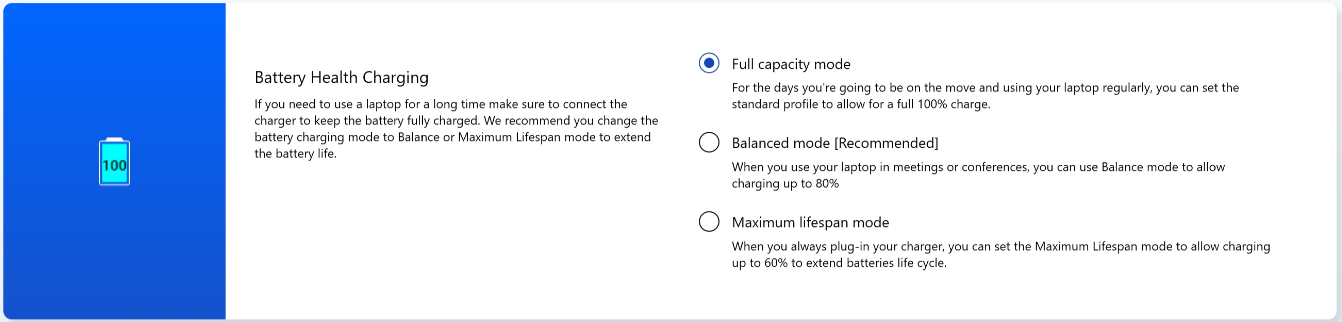
완전 충전 모드: 정기적으로 노트북을 사용하는 경우, 100% 완충되도록 표준 프로필을 설정할 수 있습니다.
균형 모드: 회의에서 노트북을 사용하는 경우, 균형 모드로 80%까지 충전되도록 할 수 있습니다.
최대 수명 모드: 항상 충전기를 연결하고 사용하는 경우, 최대 수명 모드로 60%까지 충전되도록 하여 배터리 수명 주기를 연장할 수 있습니다.
팬 프로필 *지원되는 기능은 모델마다 다릅니다.
팬 프로필은 울트라 슬림 섀시를 장착한 일부 모델에서 다양한 워크로드에 맞게 팬 속도를 사용자 지정할 수 있는 설정입니다.
세 가지 모드 중에서 선택할 수 있습니다. 이 기능을 선택하면 온도와 성능의 밸런스를 통해 조용한 구동 환경을 누릴 수 있습니다.
표준 모드 -- 일상적인 작업에 가장 좋은 팬 속도를 동적으로 선택합니다.
속삭임 모드 -- 가장 조용한 작동을 위해 팬 속도를 동적으로 최소화합니다.
성능 모드 -- 까다로운 작업을 위해 냉각 성능을 동적으로 최대화합니다.
*팬 프로필의 모드는 모델에 따라 다를 수 있습니다. 신제품에는 세 가지 모드가 모두 포함됩니다.

*노트북이 AIPT를 지원하는 경우, 팬 프로필 대신 개인화에 AIPT가 표시됩니다.
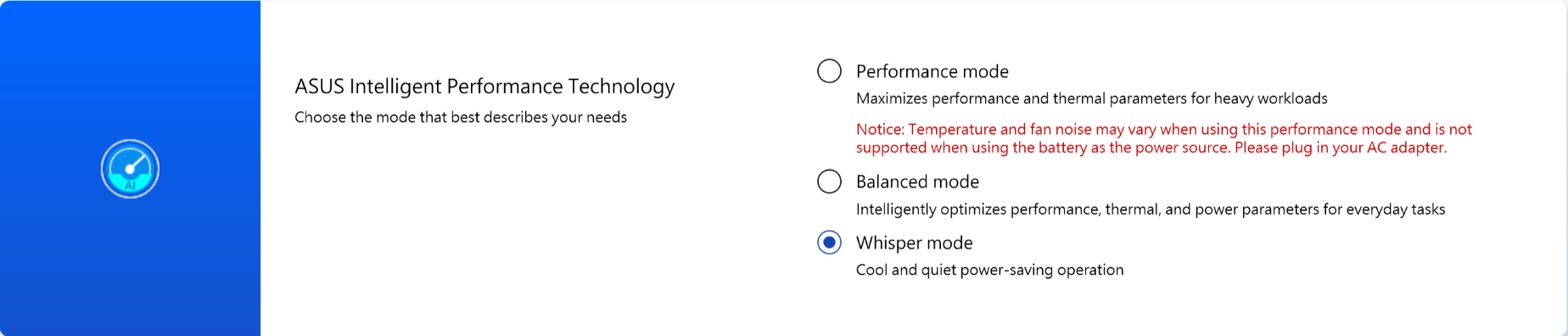
ASUS 지능형 성능 기술(AIPT)은 발열 수준을 높일 수 있는 섀시를 갖춘 일부 선택된 모델에서 사용자가 과중한 작업을 위해 28W TDP로 CPU 성능을 극대화할 수 있는 솔루션입니다.
성능 모드: 과중한 작업을 위해 성능과 발열 수준을 최대화합니다(보다 원활하게 게임을 실행하거나 Premiere Pro를 사용할 수 있습니다).
균형 모드: 성능, 발열 및 전력 매개 변수를 일상적인 작업에 맞추어 지능적으로 최적화합니다.
속삭임 모드: 발열 수준이 낮고 조용한 절전 작동 모드입니다(배터리 수명을 연장하려면 이 모드를 선택하세요).
AIPT에 대한 자세한 내용은 여기를 참조하세요.
MUX 스위치 *지원되는 기능은 모델마다 다릅니다.
MUX 스위치 마이크로칩을 사용하면 전용 GPU가 CPU를 우회해 프레임을 디스플레이에 직접 푸시하므로 대기 시간을 줄이고 프레임 속도를 높일 수 있습니다.
배터리 수명이 중요한 때에는 기계가 그에 따라 작동합니다. 그러나 모든 밀리초가 중요한 경쟁 게임에서는 MyASUS에서 직접 GPU 모드를 활성화하여 가능한 최고의 게임 성능을 얻을 수 있습니다.
MSHybrid: MSHybrid 모드는 훨씬 더 긴 배터리 수명을 위해 개별 그래픽과 통합 그래픽 사이를 동적으로 전환합니다.
개별 GPU: 개별 GPU 모드는 최대한 낮은 버튼-투-픽셀 대기 시간을 통해 게임 및 기타 집약적 작업에 최적화된 경험을 제공합니다. 이것은 시스템이 AC 전원을 사용하고 있을 때 가장 좋은 옵션입니다.

*참고:
1. MyASUS를 제거하면 모드를 조정하거나 기본값으로 초기화할 수 없습니다.
2. 이 컨트롤을 설정하기 전에 Bitlocker를 닫으세요.
최대 절전 모드 도우미 *지원되는 기능은 모델에 따라 다를 수 있습니다.
전원 버튼을 누르거나, 덮개를 닫거나, 배터리 모드에서 유휴 상태가 되어도 장치가 최신 대기 모드로 제대로 들어가지 않아 전력 소비 및 시스템 발열을 유발할 수 있는 시스템 이상을 방지합니다.

주의:
1. 지원 필요: MyASUS 3.1.22.0 + ASUS 시스템 제어 인터페이스 3.1.16.0(이상)
2. 기본적으로 활성화되어 있습니다.
AI 잡음 제거 마이크 *Intel Tiger Lake/AMD Lucienne 플랫폼을 갖춘 모델부터 지원됩니다. ASUS 웹사이트로 이동하여 장치의 CPU 플랫폼을 확인할 수 있습니다(Comet Lake 플랫폼의 경우 X409FAC/X509FAC/UX535LH/UX535LI만 지원).
AI 소음 제거 마이크 기능을 사용하면 주변 소음을 제거하고 다양한 위치에서 전달되는 개별 음성들을 정규화하여 그룹 전화 회의 품질이 최적화됩니다.
단일 발표자 모드: AI 소음 제거 기능이 주변 소음과 다른 음성을 필터링합니다. 이 모드에서는 PC 앞에 있는 사람의 음성만 선명하게 들립니다.
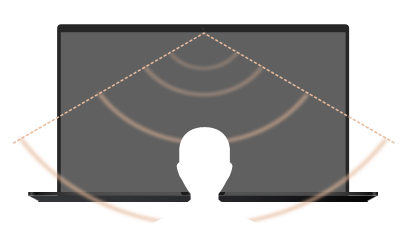
다중 발표자 모드: AI 소음 제거 기능이 주변 소음을 필터링하지만, 다양한 방향과 거리에서 전달되는 여러 음성을 식별하고 모든 음성을 동일한 볼륨 레벨로 조정하여 음성이 정규화됩니다.
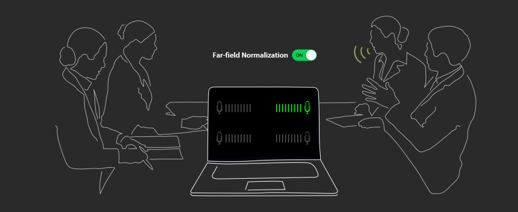
*AI 소음 제거 마이크의 품질은 응용 프로그램에 따라 다릅니다.
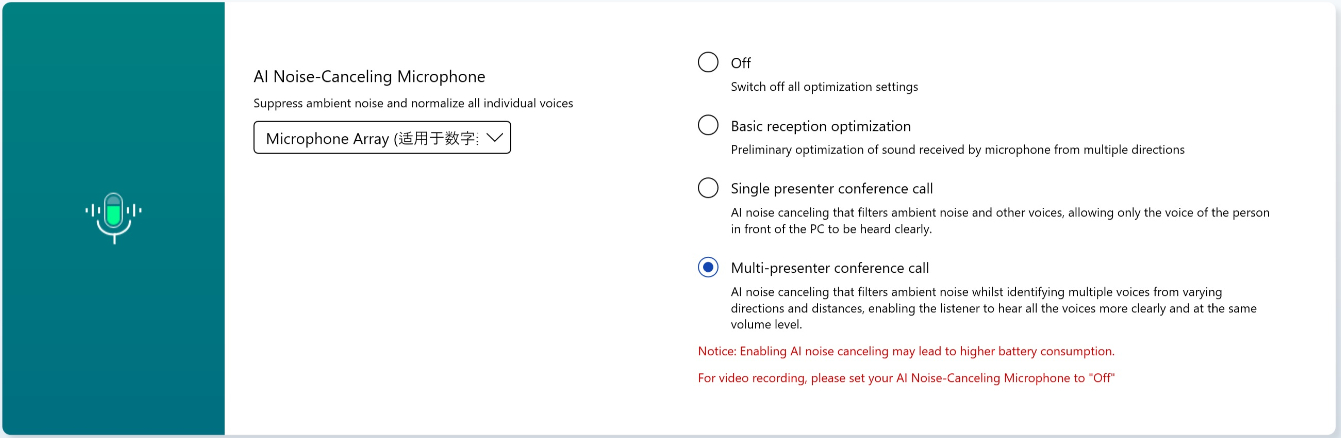
2023년 이후 생산될 제품의 경우, AI 소음 제거 마이크의 사용자 인터페이스는 아래와 같이 표시될 수 있습니다. 상황에 따라 조정할 수 있습니다(스튜디오 품질 또는 전화 회의).
또한, 단일 발표자 전화 회의에서는 대상 화자 추적 기능을 켤 수 있습니다. 이 기능은 새로운 화자를 대상으로 추적하여 신호 대 잡음비를 개선하고 녹음 품질을 향상시킬 수 있습니다.
*소형 코어 CPU는 대상 화자 추적을 지원하지 않습니다.
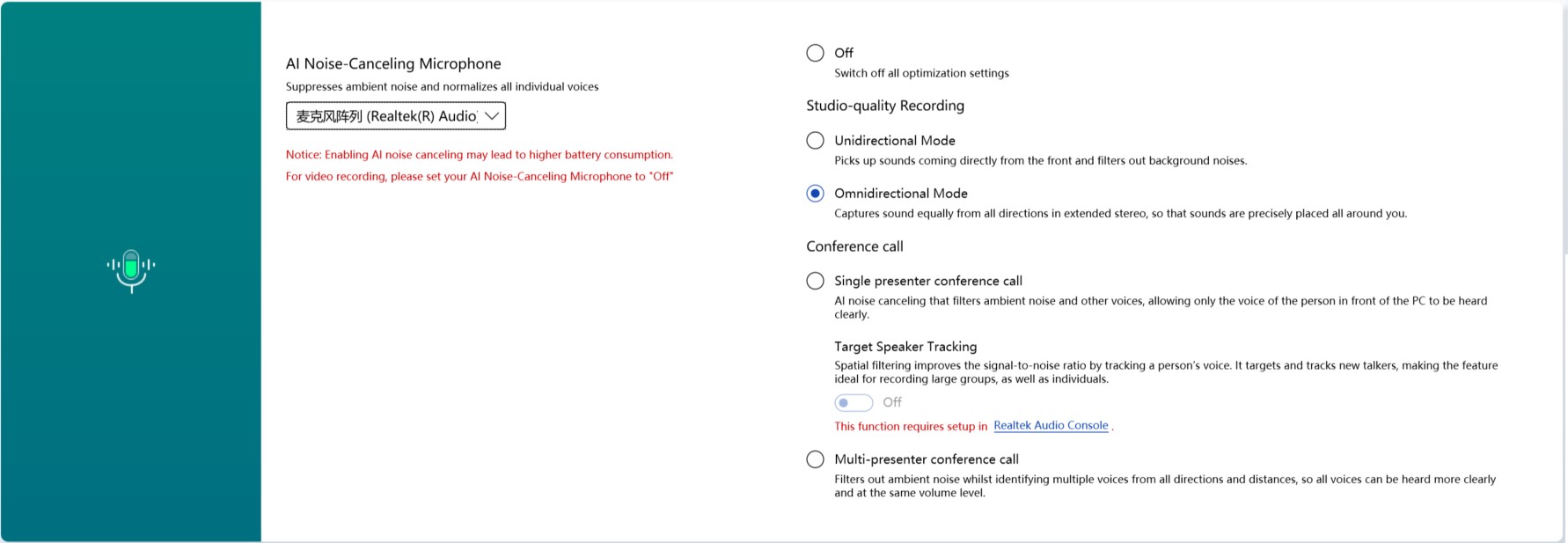
AI 소음 제거 스피커 *Intel Tiger Lake/AMD Lucienne 플랫폼을 갖춘 모델부터 지원됩니다. ASUS 웹사이트로 이동하여 장치의 CPU 플랫폼을 확인할 수 있습니다.
(Comet Lake 플랫폼의 경우 X409FAC/X509FAC/UX535LH/UX535LI만 지원)
AI 소음 제거 스피커는 노트북 스피커에서 나오는 사람 음성을 제외https://www.asus.com/Laptops/한 모든 소음을 제거합니다.
그러므로 음성 통화 상대방이 시끄러운 환경에 있더라도 사용자는 음성을 여전히 선명하게 들을 수 있습니다.

*AI 소음 제거 마이크 또는 AI 소음 제거 스피커를 켜도 작동하지 않는 이유는 무엇인가요? 여기를 참조하세요.
Splendid
감마를 사용하여 화면 색상을 최적화하고 색온도를 미세 조정합니다. 기본적으로 ASUS Splendid 패널은 최상의 시청 경험을 위해 가능한 가장 정확한 색상을 표시하도록 설정되어 있습니다. 그러나 때때로 사용자는 색상을 조정하고자 할 수 있습니다. 이러한 이유로 일반 모드 외에 생동감 모드, 눈 보호 모드 및 수동 모드의 세 가지 추가 모드가 포함되었습니다.
*장치가 외부 디스플레이에 연결되어 있고 여러 디스플레이가 "2에만 바탕 화면 표시" 또는 "복제 모드"로 설정된 경우 문제나 충돌을 방지하기 위해 ASUS Splendid가 자동으로 비활성화됩니다.
Splendid 옵션
일반: 감마 및 색온도 수정을 통해, 패널에서 출력되는 이미지를 실제 눈으로 보는 것과 최대한 유사하게 표현합니다.
생동감: 이미지의 채도를 조절하여 보다 선명하고 강렬하게 합니다.
수동: 색온도 값을 사용자의 필요에 따라 -50에서 +50까지 간편하게 조절할 수 있습니다.
눈 보호: 눈 보호 모드는 블루라이트 방출을 최대 30% 줄여줌으로써 눈을 보호하는 데 도움을 줍니다(블루라이트 감소 정도는 LCD 패널에 따라 다릅니다).
색 영역 *지원되는 기능은 모델마다 다릅니다.
다양한 작업이나 선호도에 따라 빠르고 쉽게 디스플레이의 색 영역을 전환할 수 있습니다. 매우 선명한 기본 색상 설정 외에도 웹 콘텐츠를 만들거나 탐색하려면 sRGB를, 영화 콘텐츠를 보려면 DCI-P3을 선택할 수 있습니다.
Display P3는 현실 세계의 일상적 시각 활동에 적합한 영화 등급의 색상을 구현합니다.
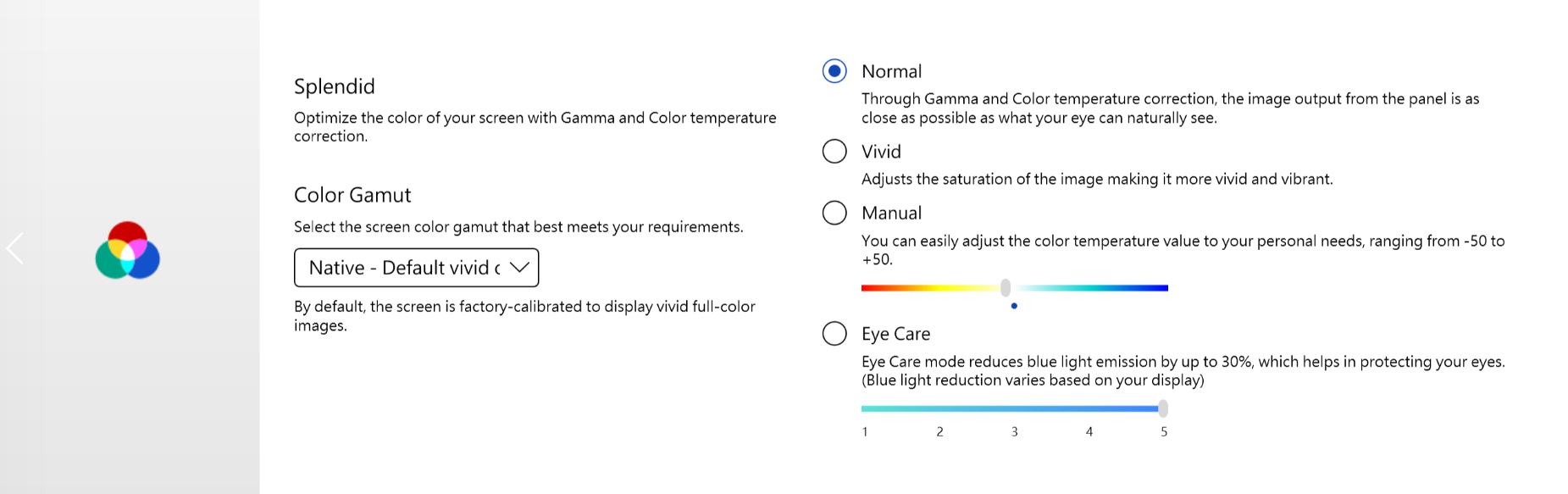
노트북에 ScreenPad 또는 ScreenPad Plus가 있는 경우 Splendid 옵션은 아래와 같이 표시됩니다.
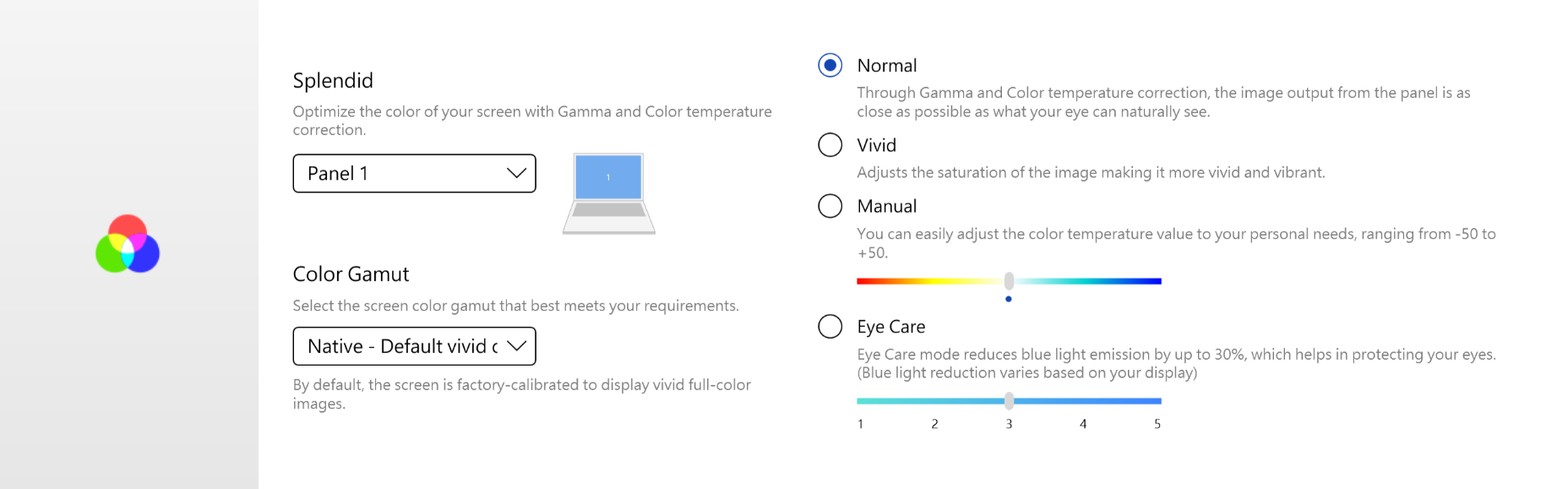
Tru2Life *이 기능은 AMD 및 Intel JasperLake CPU를 탑재한 장치를 지원하지 않습니다.
ASUS Tru2Life Video는 고사양 TV에서 볼 수 있는 것과 유사한 독점 동영상 향상 기술입니다. 지능형 소프트웨어 알고리즘을 사용하여 모든 비디오 프레임의 밝기와 선명도를 최적화하고 대비를 최대 200%까지 향상시킵니다. 그 결과 비디오 이미지가 놀라운 대비와 함께 더 다채롭고 생생하며 선명하게 보입니다.
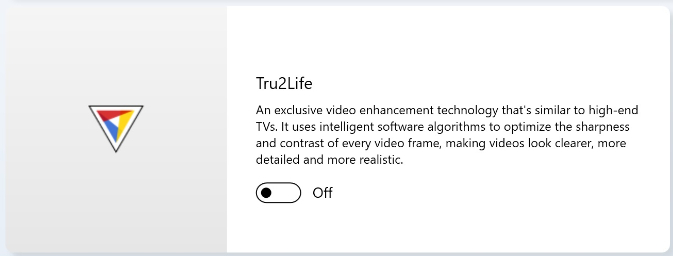
ASUS OLED Care *OLED 패널이 있는 일부 모델을 지원합니다.
ASUS OLED 케어에는 OLED 디스플레이를 보호하고 디스플레이 수명을 최대화하는 것으로 입증된 최적화 설정 세트가 포함되어 있습니다.
픽셀 새로 고침: 30분 동안 유휴 상태를 유지한 후 특수 화면 보호기를 실행합니다. 이 화면 보호기는 화면 픽셀을 새로 고치고 화질을 최적화합니다.
픽셀 이동: 바탕 화면에 정적 이미지가 일관되게 표시되지 않도록 표시된 픽셀이 약간 이동합니다. 이동 효과는 거의 보이지 않으며 사용에 영향을 미치지 않습니다.
바탕 화면 모드에서 Windows 작업 표시줄 자동 숨기기: 사용하지 않을 때 바탕 화면 모드에서 Windows 작업 표시줄을 자동으로 숨겨 정적 이미지가 일관되게 표시되는 것을 방지합니다.
Windows 작업 표시줄 투명 효과: Windows 작업 표시줄에 반투명 효과를 활성화합니다.
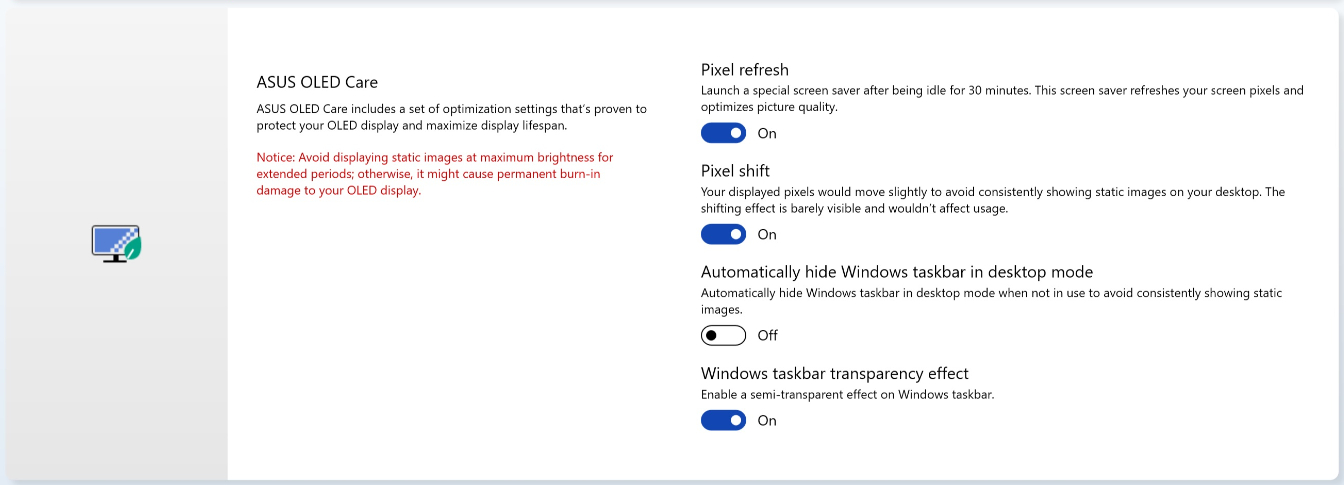
주의:
1. 장시간 동안 최대 밝기로 정적 이미지를 표시하지 마세요. 그렇지 않으면 OLED 디스플레이에 영구적인 번인 손상이 발생할 수 있습니다.
2. MyASUS에서만 관리할 수 있습니다. MyASUS를 제거하면 더 이상 ASUS OLED Care를 관리할 수 없습니다(켬/끔).
3. 여기에서 화면 보호기/유지관리 관련 설정에 대해 자세히 알아볼 수 있습니다. 이 정보는 "번인" 증상을 방지하는 데도 도움이 됩니다.
4. Windows 작업 표시줄 투명도 효과가 적절하게 적용되지 않으면 Windows 키 를 눌러 해결하세요.
를 눌러 해결하세요.
5. OLED 패널을 효과적으로 보호하기 위해 MyASUS 3.1.22.0 및 ASUS 시스템 제어 인터페이스 v3.1.15.0 이상에서는 픽셀 이동을 항상 활성화하도록 변경되었습니다. 이전 버전에서 비활성화로 설정되었더라도 이 버전으로 업데이트하면 자동으로 활성화됩니다(다음 그림 참조).
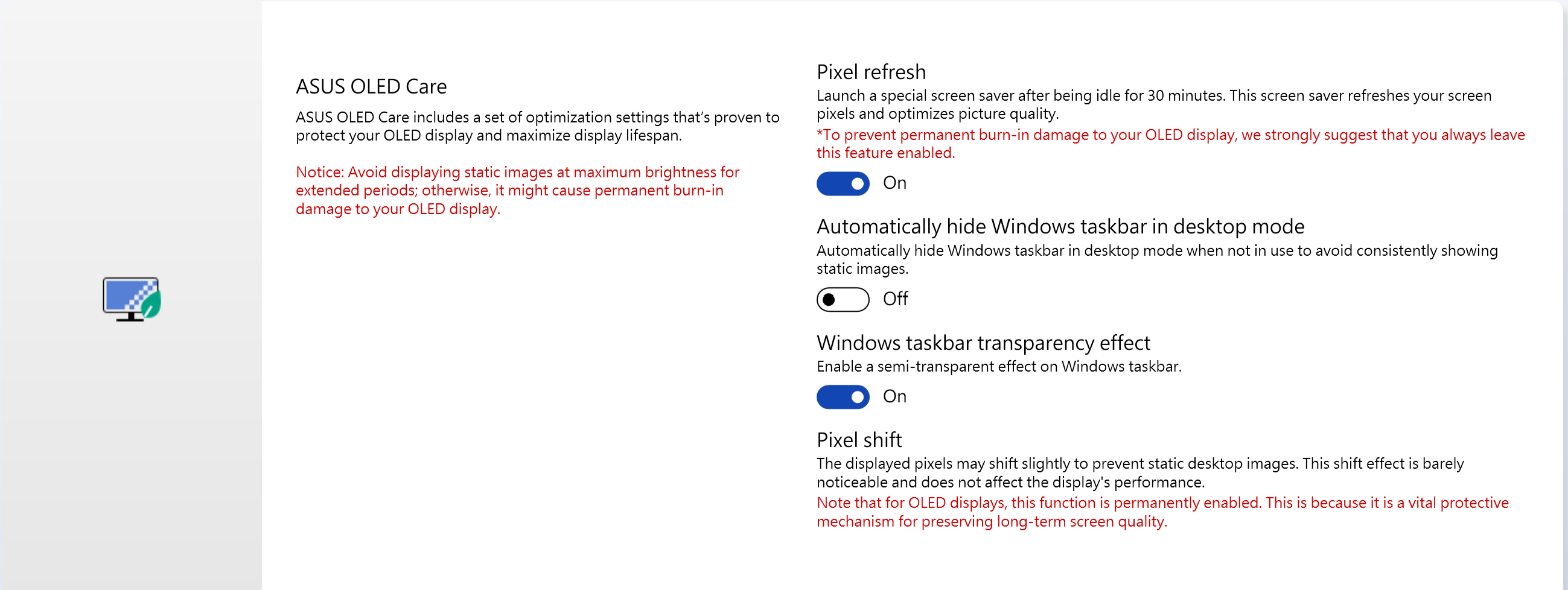
타깃 모드
활성화하면 활성 창의 밝기는 변경되지 않고 비활성 영역의 밝기는 절전을 위해 어두워집니다.

주의:
1. 지원 필요: MyASUS 3.1.0.0 + ASUS System Control Interface 3.1.0.0(또는 그 이상)
2. OLED 모델에만 해당됩니다.
3. 기본적으로 비활성화되어 있습니다.
4. 이 기능은 메인 화면만 지원하며 외부 화면에는 적용될 수 없습니다.
AiSense 카메라
업그레이드된 다양한 웹캠 경험을 위해 다음 기능들로 웹캠을 최적화하세요.
조명 최적화: 조명 조건을 감지하고 최상의 결과를 위해 웹캠 설정을 동적으로 조정합니다.
배경 흐림: 프라이버시 보호를 위해 배경을 흐리게 합니다.
시선 교정: 자동으로 눈 움직임을 감지하고 카메라를 직접 보는 것처럼 시선을 조정합니다.
동작 추적: 사용자가 움직일 때 더 나은 웹캠 경험을 위해 자동으로 동작을 감지하고 따라갑니다.
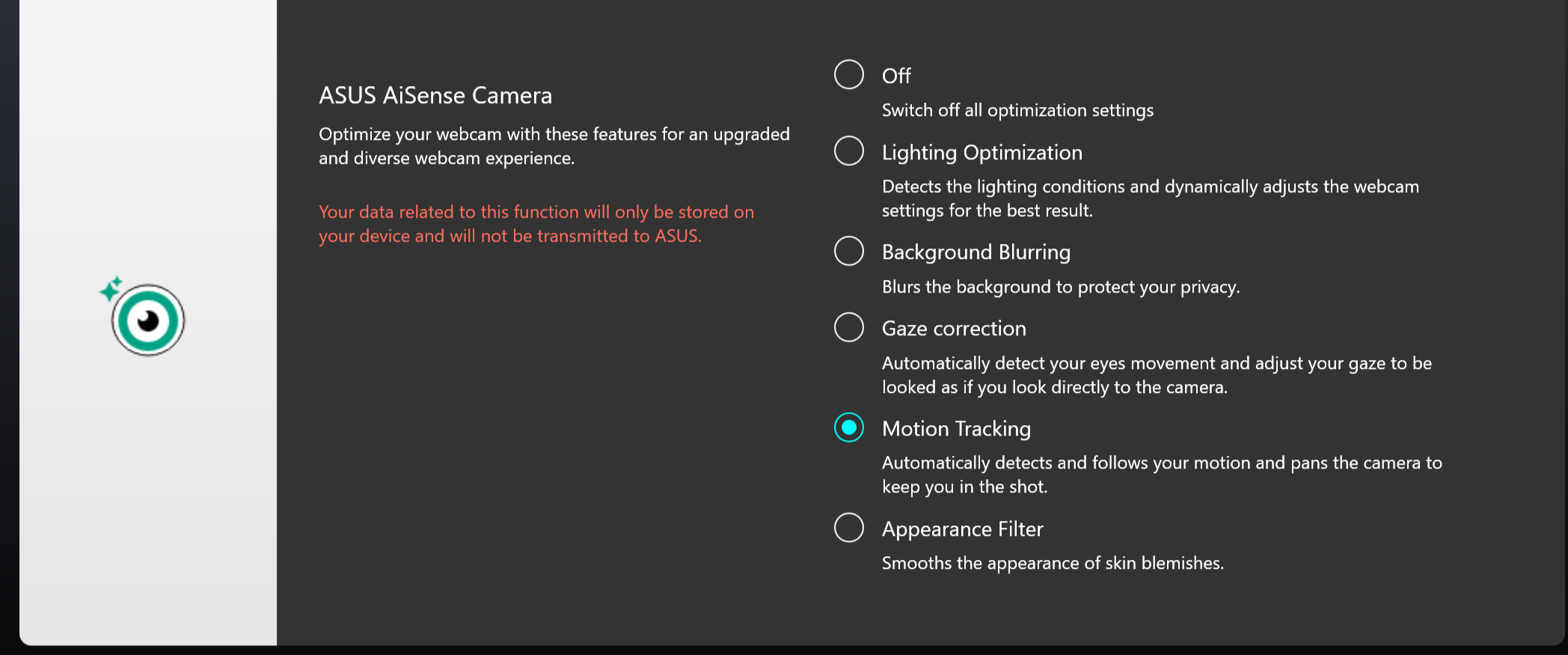
주의:
1. 지원 필요: MyASUS 3.0.34.0 + ASUS System Control Interface 3.0.19.0(또는 그 이상)
2. 특수 카메라 모듈의 경우에만 특정 카메라 드라이버를 설치해야 합니다.
3. 기본적으로 비활성화되어 있습니다.
4. 지원되는 시선 교정 기능은 모델에 따라 다릅니다.
OLED 플리커 프리 디밍 *이 기능은 OLED 패널 및 MyASUS 버전 3.1.3.0 이상이 장착된 장치만 지원합니다.
일부 사용자는 낮은 밝깃값에서 약간의 OLED 깜박임을 느낄 수 있습니다.
이 효과를 줄이기 위해 MyASUS는 OLED 플리커 프리 DC 디밍 기술을 통합하여 패널 밝기를 조정하고 깜박임을 줄이고 시력을 보호합니다.
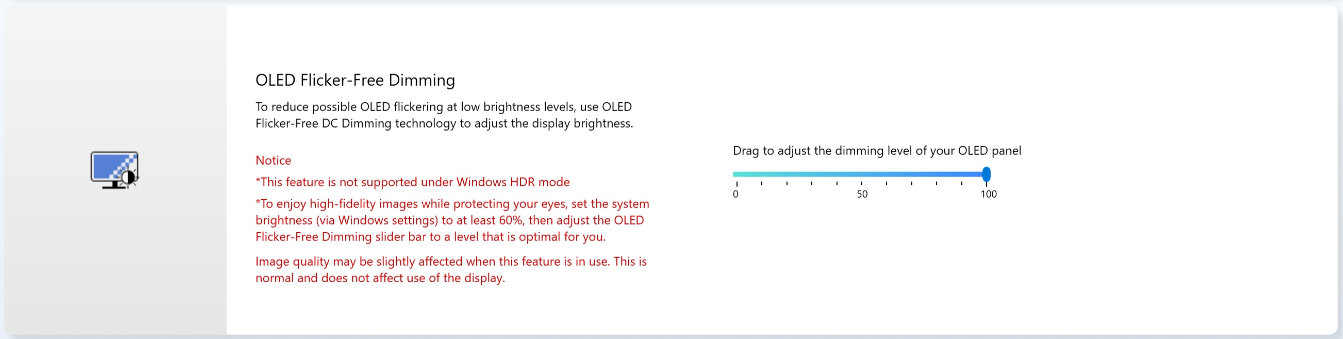
화면 재생률 * 이 기능은 OLED 패널이 장착된 장치만 지원합니다.
화면 재생률 기능은 사용자가 그래픽 성능을 선택하고 최적화할 수 있는 옵션을 제공합니다. 고정 재생률 / 동적 재생률
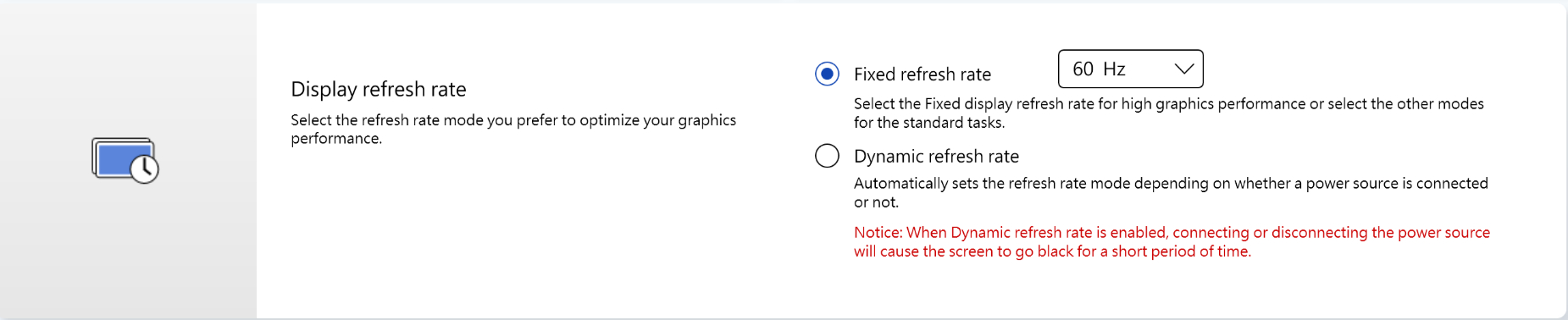
TaskFirst *MyASUS 버전 V2.2.34.0 및 ASUS System Control Interface V2 버전 V2.2.26.0부터 지원됩니다.
TaskFirst 기능을 사용하면 사용 가능한 인터넷 연결 대역폭의 할당을 개인화할 수 있습니다.
모든 작업에 처리량을 균등하게 분배할 수도 있고, 최대한의 원활한 성능을 위해 특정 활동에 데이터의 우선순위를 지정할 수도 있습니다.
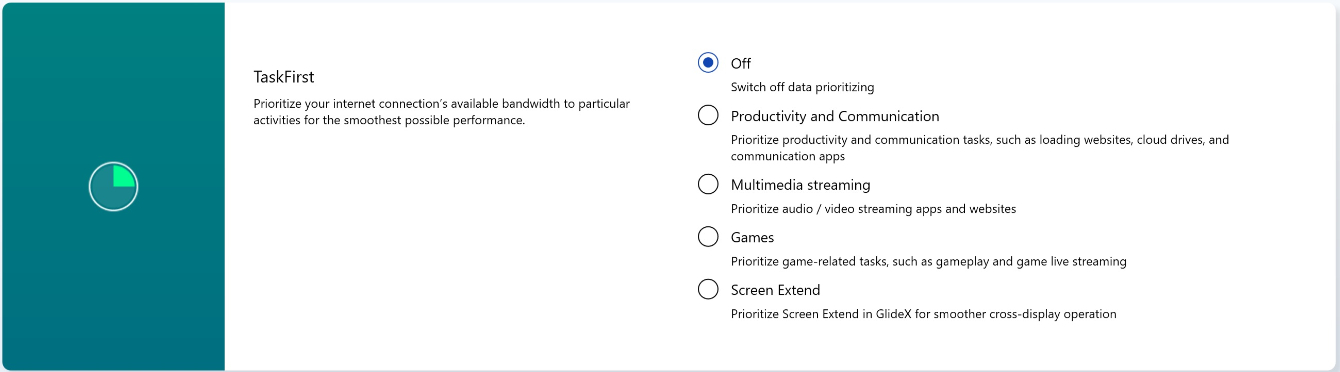
참고: Intel 연결 성능 제품군 또는 Intel 연결 네트워크 서비스(Intel Evo)가 지원되면, TaskFirst 및 WiFi SmartConnect는 상호 간섭을 방지하기 위해 숨겨집니다.
WiFi SmartConnect *2019년 11월 이후에 배송된 제품만 지원합니다.
노트북을 들고 이 회의실에서 저 회의실로 이동하다 보면 WiFi 신호가 불안정해질 수 있습니다. ASUS Smart WiFi를 사용하면 노트북이 라우터에 자동으로 연결되고 현재 환경에서 사용 가능한 최상의 신호를 기대할 수 있습니다.
또한, 연결한 모바일 핫스팟을 기억하고, 해당 핫스팟이 감지될 때 연결 우선순위를 지정합니다.
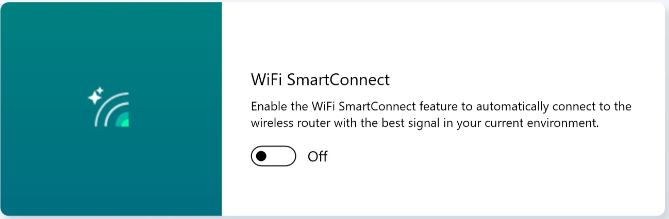
참고: Intel 연결 성능 제품군 또는 Intel 연결 네트워크 서비스(Intel Evo)가 지원되면, TaskFirst 및 WiFi SmartConnect는 상호 간섭을 방지하기 위해 숨겨집니다.
WiFi RangeBoost 센서 *지원되는 기능은 모델마다 다릅니다.
WiFi RangeBoost 센서는 환경 감지 센서입니다. 사용자는 센서를 활성화 및 비활성화하여 동적으로 신호 강도를 조절하고 WiFi 범위를 최대화할 수 있습니다.
센서에서 PC가 안정적인 표면에 놓여 있음을 감지하면 신호를 강화하여 더 나은 WiFi 연결을 보장합니다.
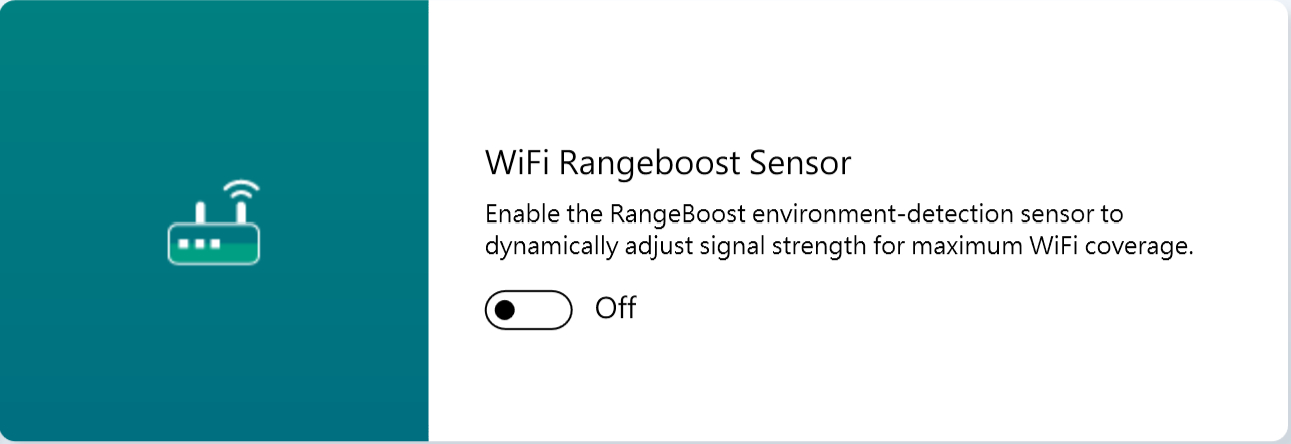
기능 키 잠금 *지원되는 기능은 모델에 따라 다릅니다. *ASUS System Control Interface V2가 있는 노트북만 지원합니다. (게이밍 시리즈 노트북은 지원하지 않습니다)
기능 키 잠금을 통해 사용자는 키보드 워크플로를 쉽게 조정할 수 있습니다. 키보드 기능 키와 함께 Fn 키를 누르는 기존 방법을 선택하거나 Fn 키 없이 직접 기능 키에 액세스하는 새로운 방법을 사용하세요. 사용자 습관에 따라 다음 방식에 따라 기능 키를 변경하십시오.
1) 잠긴 Fn 키: F1~F12를 눌러 특정 단축키 기능을 실행합니다.
2) 표준 Fn 키: F1~F12를 눌러 시스템이나 특정 앱에서 정의한 F1~F12 기능을 실행합니다.

숫자 패드 잠금
실수로 활성화되는 것을 방지하기 위해 터치패드의 숫자 패드 기능을 잠그려면 클릭합니다.
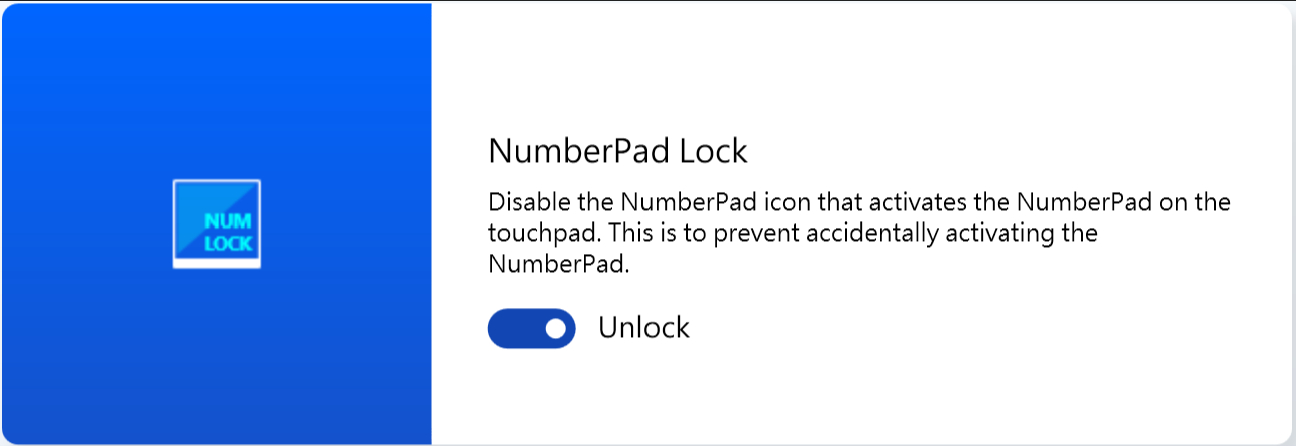
주의:
1. 지원 필요: MyASUS 3.0.34.0 + ASUS System Control Interface 3.0.19.0(또는 그 이상), 터치패드 드라이버: 17.0.0.5 이상
2. 외부 디지털 키보드가 아닌 터치패드의 숫자 패드 기능만 잠급니다.
3. 기본적으로 잠금 해제되어 있습니다.
4. 게이밍 노트북은 지원하지 않습니다.
자동 키보드 백라이트 *지원되는 기능은 모델에 따라 다릅니다.
내장된 주변광 센서를 사용하여 현재 조명 조건에 따라 자동 키보드 백라이트를 밝게 하거나 어둡게 합니다.
자동으로 밝게: 조명 조건이 밝은 상태에서 어두운 상태로 변경되면 키보드 백라이트가 켜집니다.
자동으로 어둡게: 조명 조건이 어두운 상태에서 밝은 상태로 바뀌면 키보드 백라이트가 꺼집니다.
*배터리 잔량이 20% 미만이고 Windows 배터리 절약 모드가 활성화된 경우 이 기능을 사용할 수 없습니다.
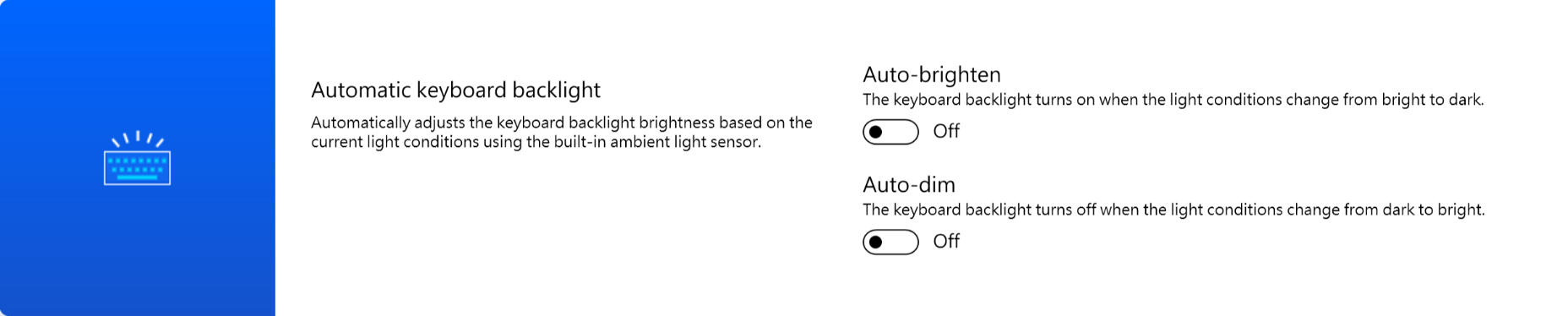
AdaptiveLock
AdaptiveLock은 근접 센서를 사용하여 사용자가 PC 앞에 있는지 감지합니다.
사용자는 워크어웨이 잠금을 켜서 사용자가 장치에서 멀어질 때 PC를 잠금으로써 보안을 강화하고 배터리를 절약할 수 있습니다.
또한, 시스템은 사용자의 복귀를 감지하면 다시 로그인하고 가동을 재개할 수 있습니다.
* 시스템이 자동으로 감지하고 절전 모드를 해제할 수 있도록 마스크를 착용하거나 얼굴을 가리지 마세요.
일부 사무용 노트북 모델에서 지원됩니다.
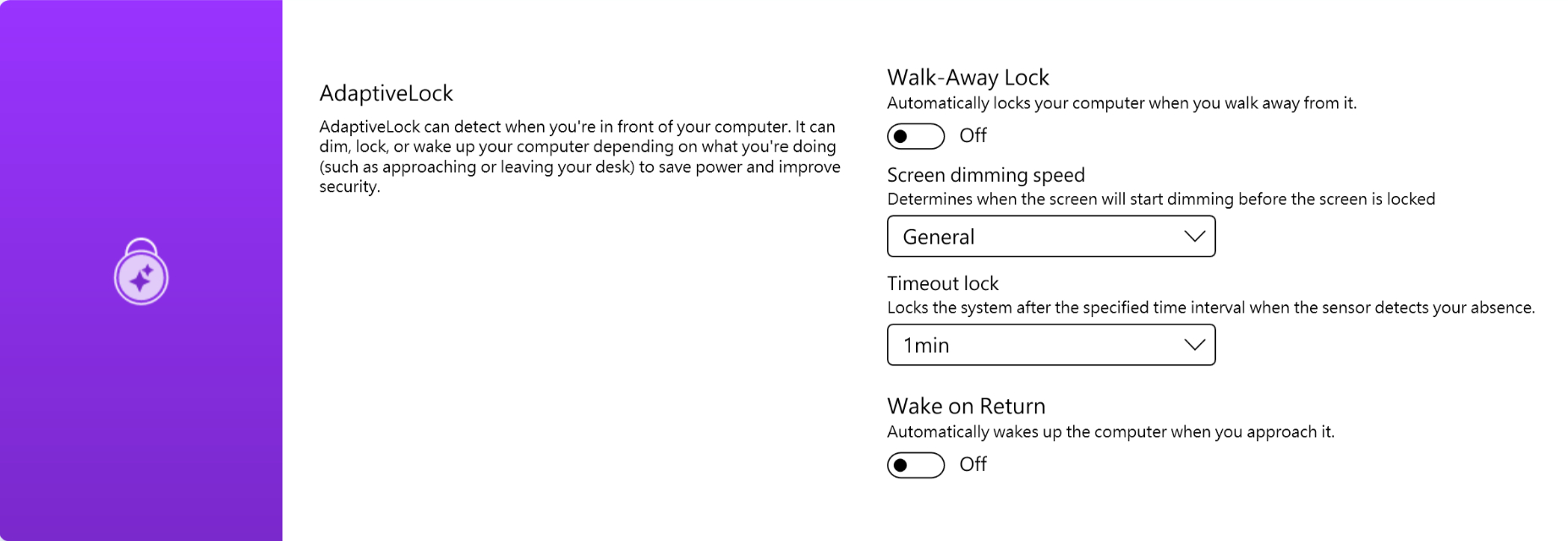
일부 가정용 노트북 모델에서 지원됩니다.
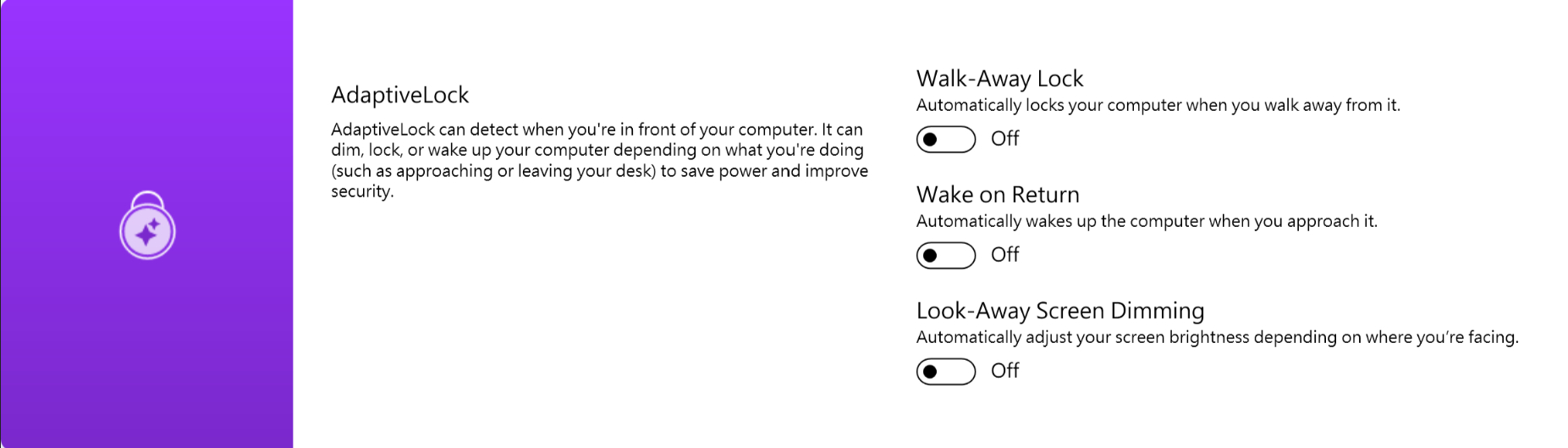
*이 기능은 메인 화면의 잠금 및 깨우기만 지원하며 외부 화면에는 적용될 수 없습니다.
MyASUS 독점 기능에도 불구하고 사용자는 LCD 커버나 키보드의 RGB 조명을 사용자 정의할 수 있습니다.
*지원되는 기능은 모델마다 다릅니다.
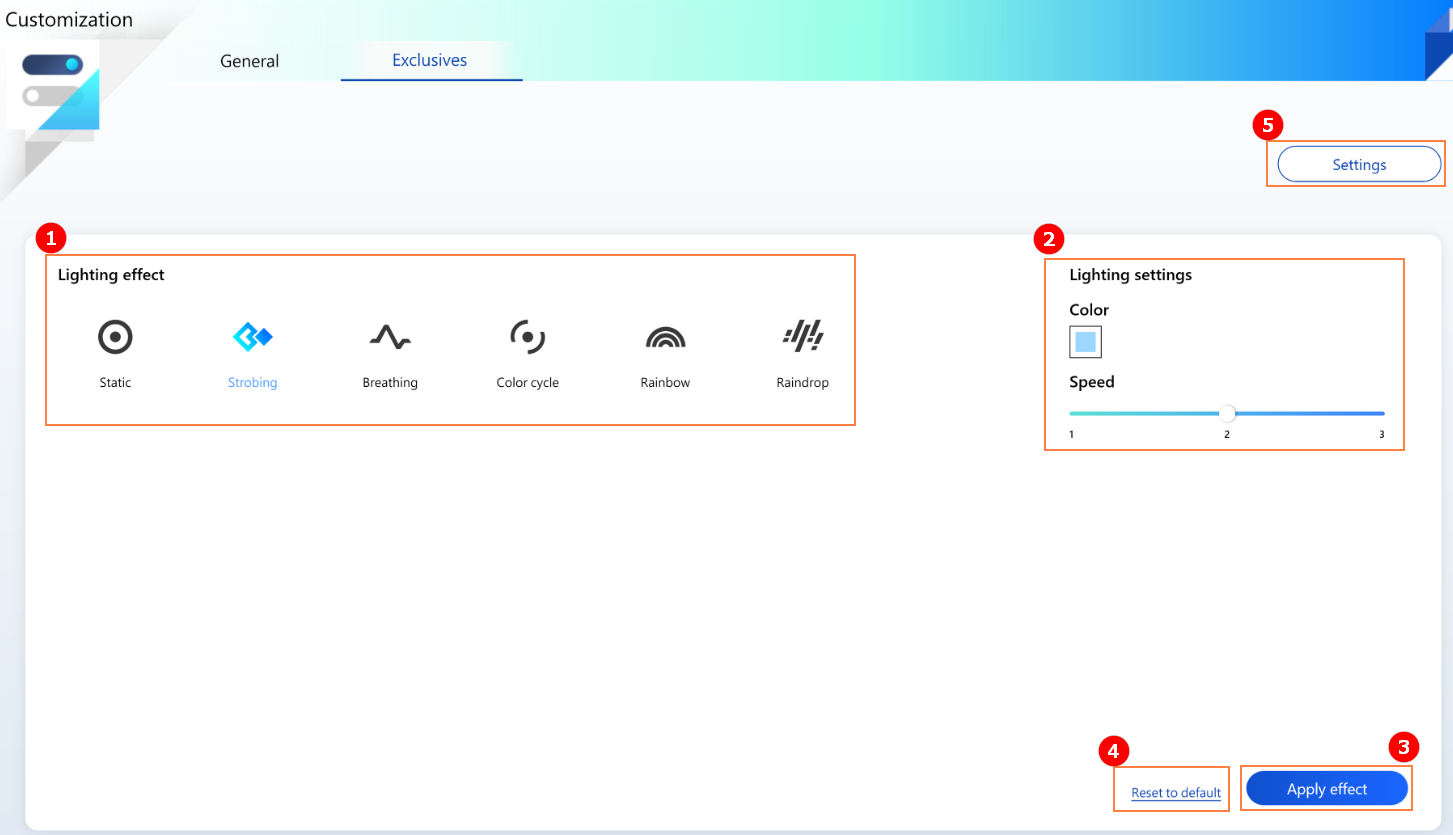
① 조명 효과: 장치의 조명 효과를 선택할 수 있으며, 효과 유형은 모델에 따라 다릅니다.
② 조명 설정: 조명 효과 선택에 따라 조명 효과의 색상, 속도 및 방향 성능을 설정할 수 있습니다.
③ 효과 적용: 선택한 조명 효과를 장치에 적용합니다.
④ 기본값으로 초기화: “기본값으로 초기화”를 선택하면 모든 조명 설정이 기본값으로 돌아갑니다.
⑤ 설정: 설정*을 선택하면 설정 페이지로 이동하며, 모든 RGB 조명 효과를 켜고 끌 수 있습니다.
*설정
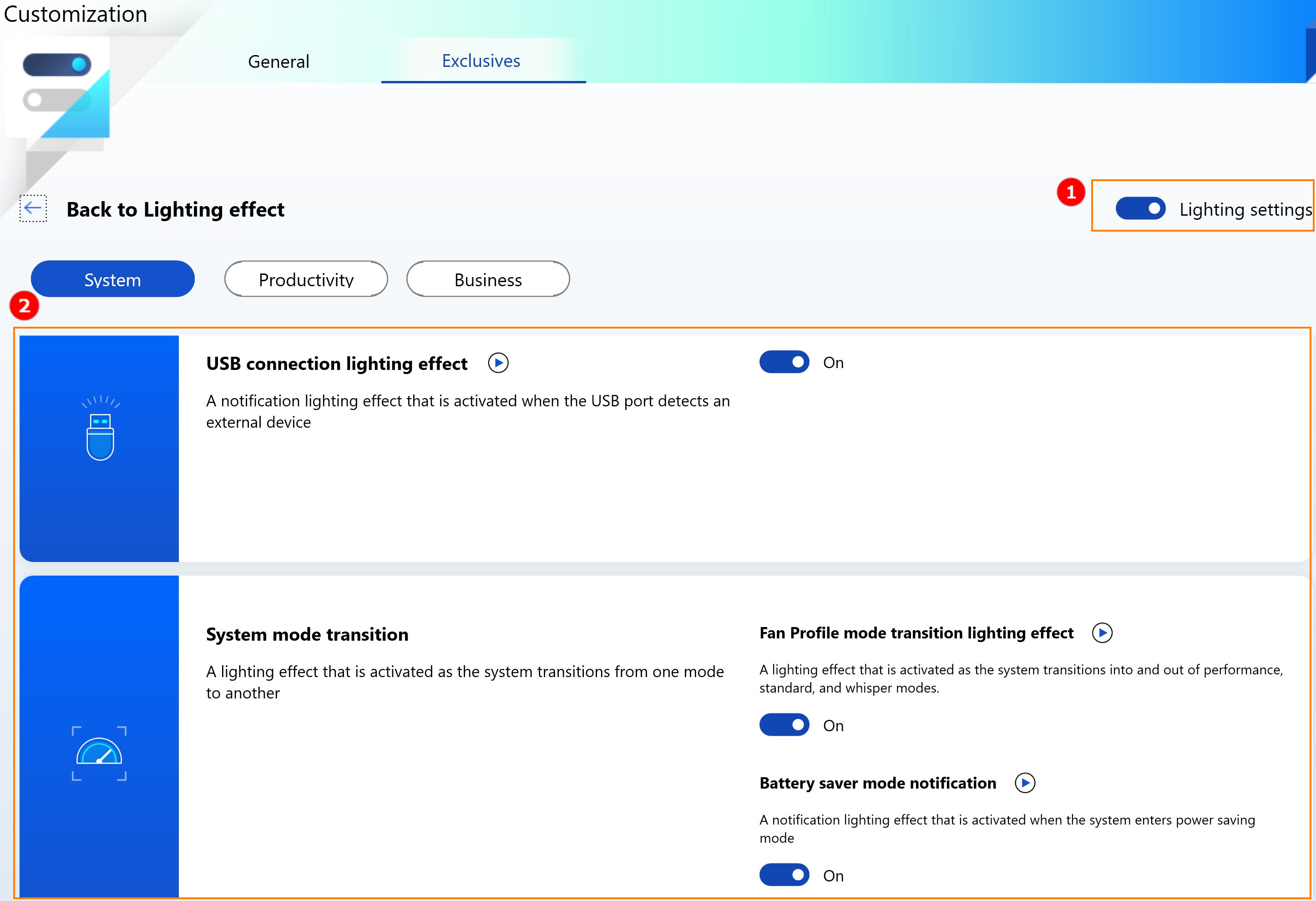
① 모든 조명 설정: 전체 장치 RGB 조명 효과를 켜고 끌 수 있습니다.
② 기본 조명 효과:  를 클릭하면 유틸리티 사전 설정 조명 효과를 미리 볼 수 있으며, 각각의 켬/끔 스위치를 통해 각 사전 설정 조명 효과를 켜고 끌 수 있습니다.
를 클릭하면 유틸리티 사전 설정 조명 효과를 미리 볼 수 있으며, 각각의 켬/끔 스위치를 통해 각 사전 설정 조명 효과를 켜고 끌 수 있습니다.
Q&A
Q1: Windows 및 MyASUS를 다시 설치한 후 맞춤화에서 Splendid, Tru2Life 및 OLED 플리커 프리 디밍을 찾을 수 없는 이유는 무엇입니까?
A1: 여기를 참조하세요.
Q2: 내 MyASUS의 맞춤화 기능이 이 문서와 조금 다른 이유는 무엇입니까?
A2: [맞춤화]에서 지원하는 기능은 모델에 따라 다르며 모든 제품에 모든 맞춤화 기능이 있는 것은 아닙니다.
먼저 로그인이 필요합니다. ASUS ID가 없는 경우 여기에서 등록할 수 있습니다.
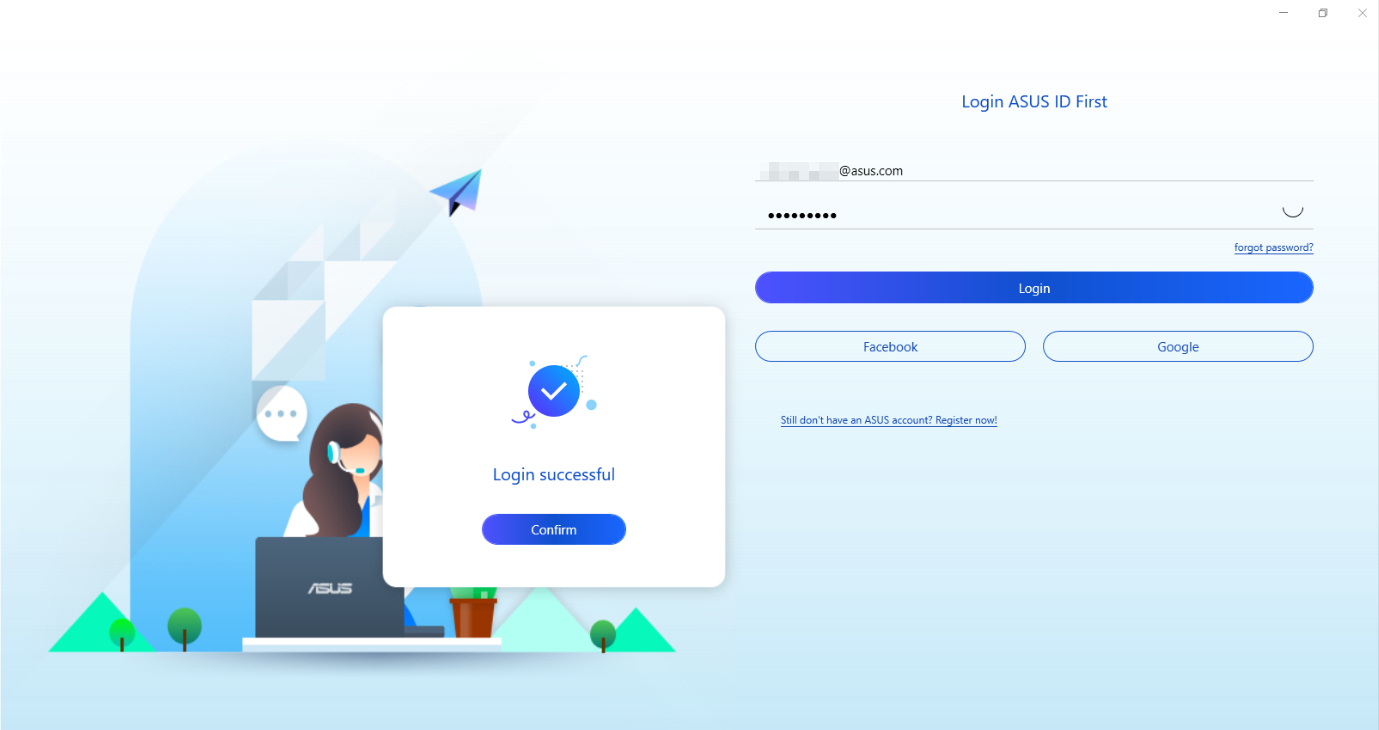
아래 항목을 사용하여 암호를 변경하고, 정보를 수정하고, 로그아웃을 수행할 수 있습니다.
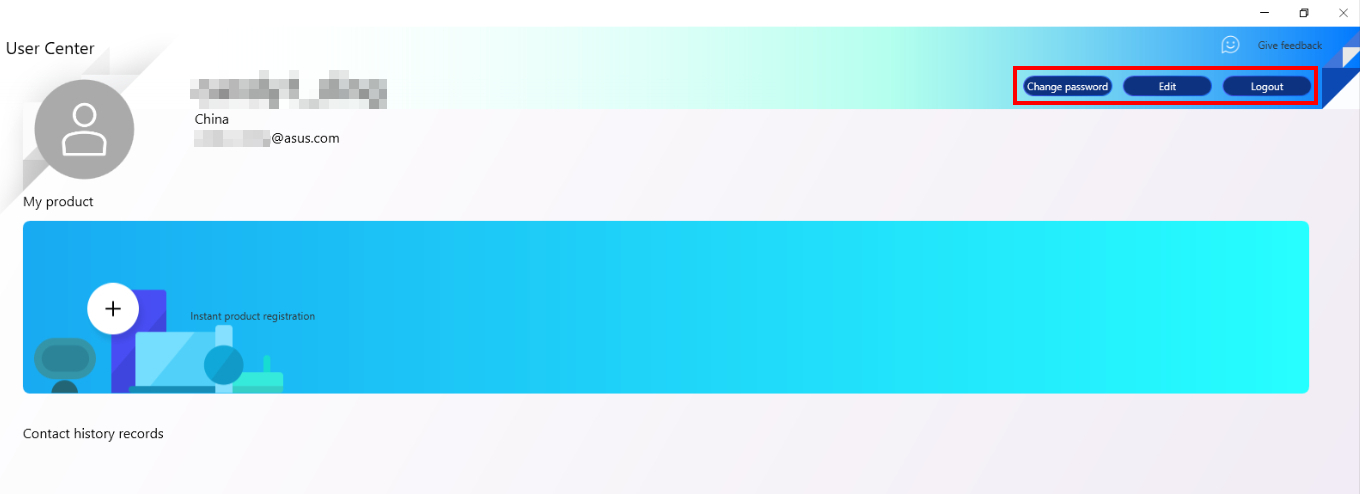
[피드백 허브]: 아래 항목을 선택하여 피드백을 보내주세요.
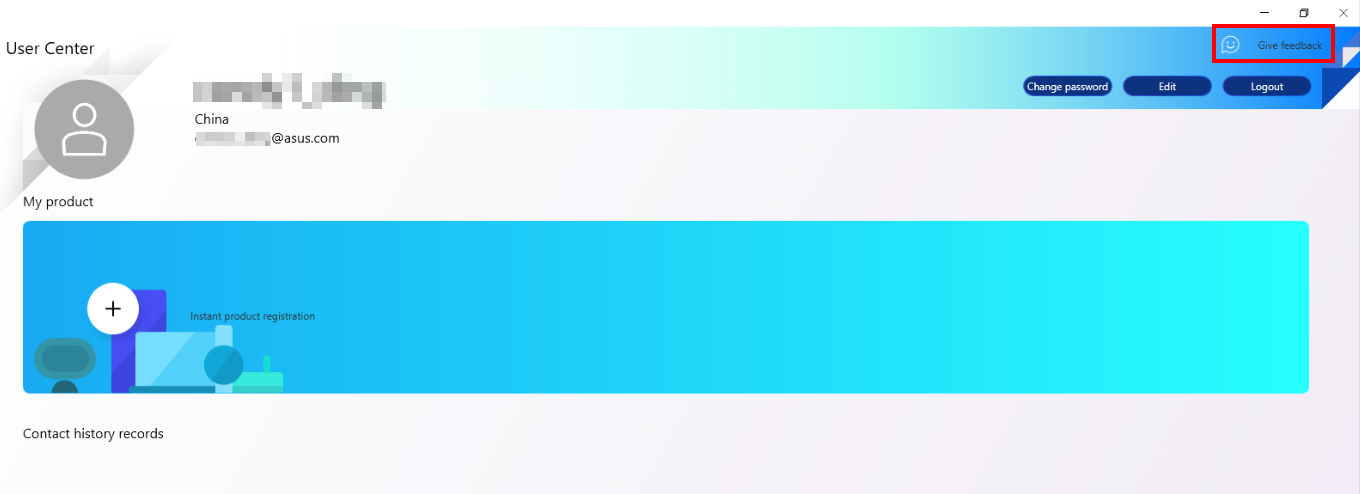
개발팀에 직접 연락하여 MyASUS 및 Link to MyASUS 관련 질문을 할 수 있습니다. 개발팀이 사용자에게 응답하고 문제를 신속하게 해결할 수 있도록 도울 것입니다.
피드백 보내기를 사용하여 문제를 공유할 때 개인정보 취급방침을 꼭 확인하세요.
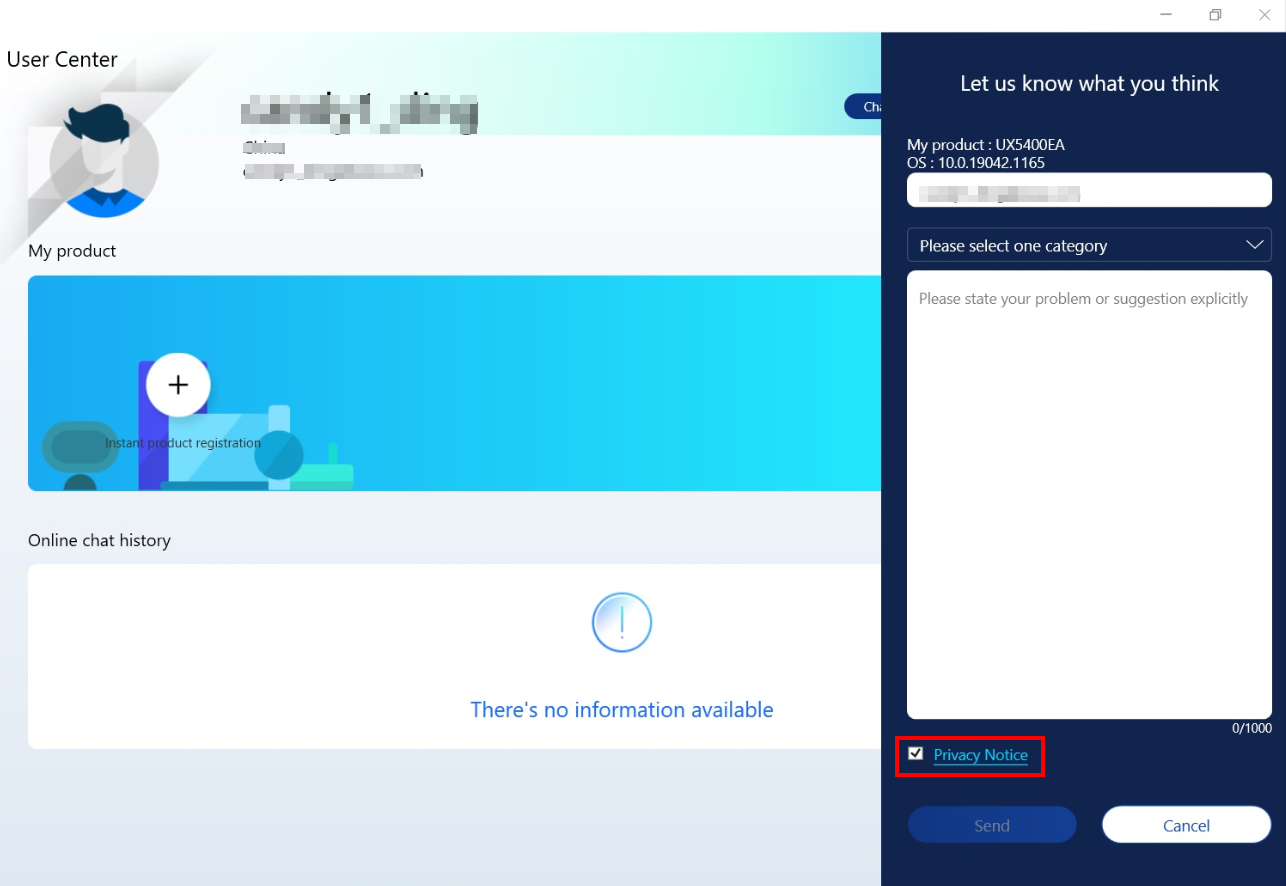
[등록]: 사용자는 MyASUS를 통해 모든 ASUS 제품을 쉽게 등록하고 보증 서비스를 이용할 수 있습니다.
작동 순서는 아래와 같습니다.
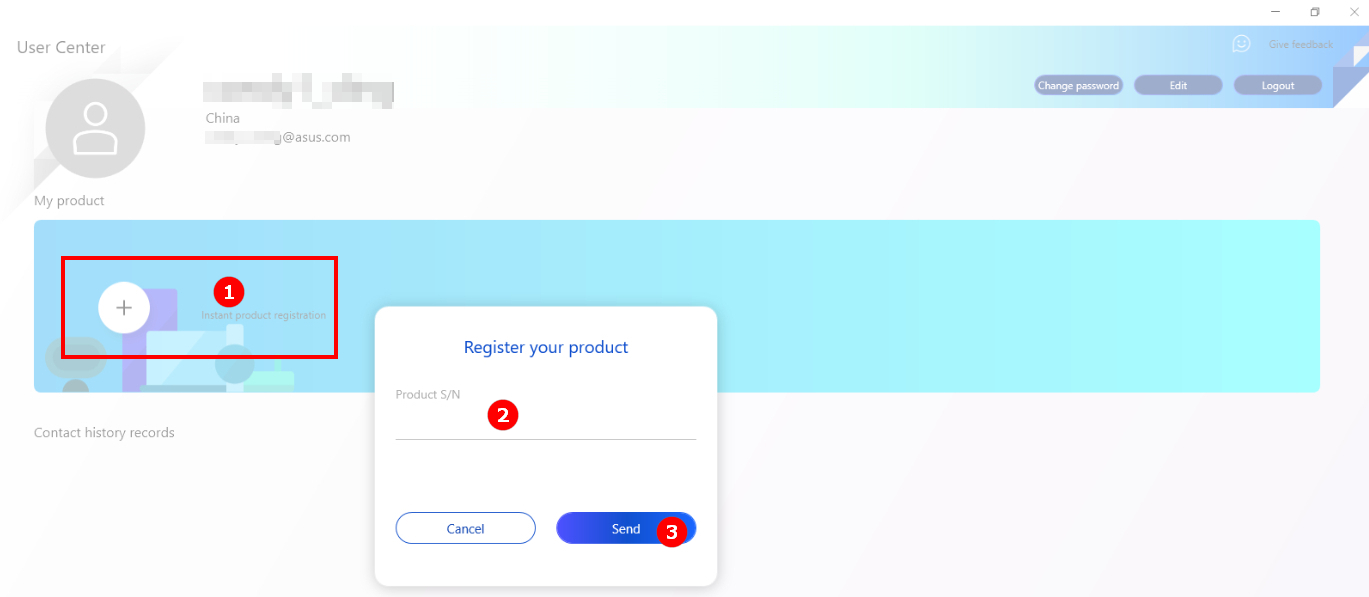
소개
ASUS One에서는 ASUS 브랜드 애플리케이션을 찾거나 ASUS 라우터 및 ASUS 모니터를 연결하고 구성을 제어할 수 있습니다. 이러한 장치 중 하나가 있으면 MyASUS에 들어가 사용 가능한 더 많은 기능을 탐색할 수 있습니다.
참고: ASUS One은 MyASUS 3.0.34.0 + ASUS System Control Interface 3.0.19.0 이상에서 지원됩니다.
시작하기
MyASUS에서 [ASUS One]① 찾기
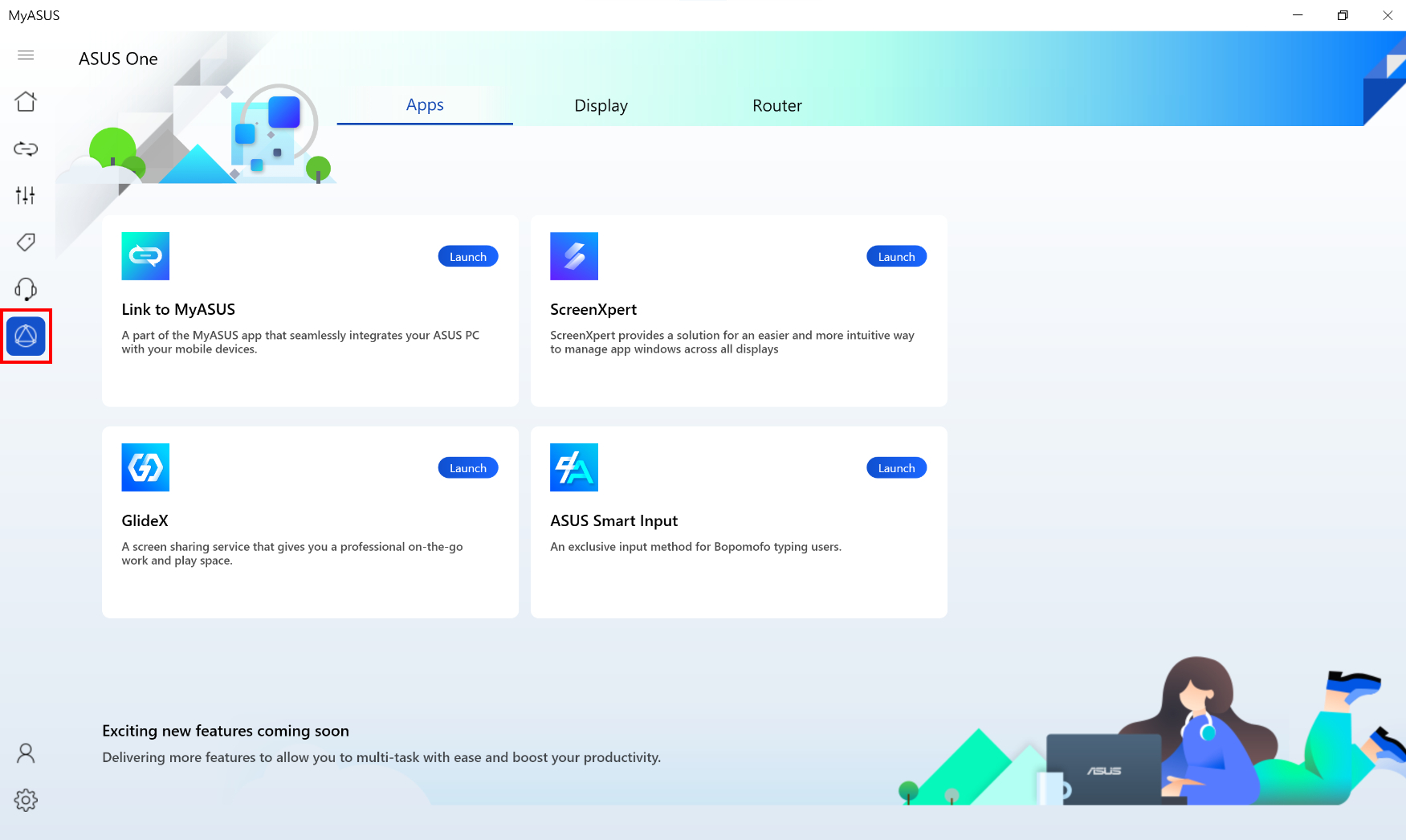
앱
ASUS 브랜드 앱은 일상 활동을 관리하고 전반적인 효율성을 극대화하는 데 도움이 될 수 있습니다. 현재 여기에서 [Link to MyASUS], [ScreenXpert] 및 [GlideX]에 대한 링크를 찾을 수 있습니다.
디스플레이
모니터의 버튼을 누르는 대신 MyASUS를 통해 모니터 설정을 조정할 수 있습니다(모니터가 노트북에 연결되어 있는지 확인하세요).
목적은 손이 닿기 불편한 곳에 모니터가 위치한 경우 불편함을 해결하는 것입니다.
지원 모델: 여기를 참조하세요.
공장 초기화: 모니터를 공장 기본 설정으로 초기화합니다.
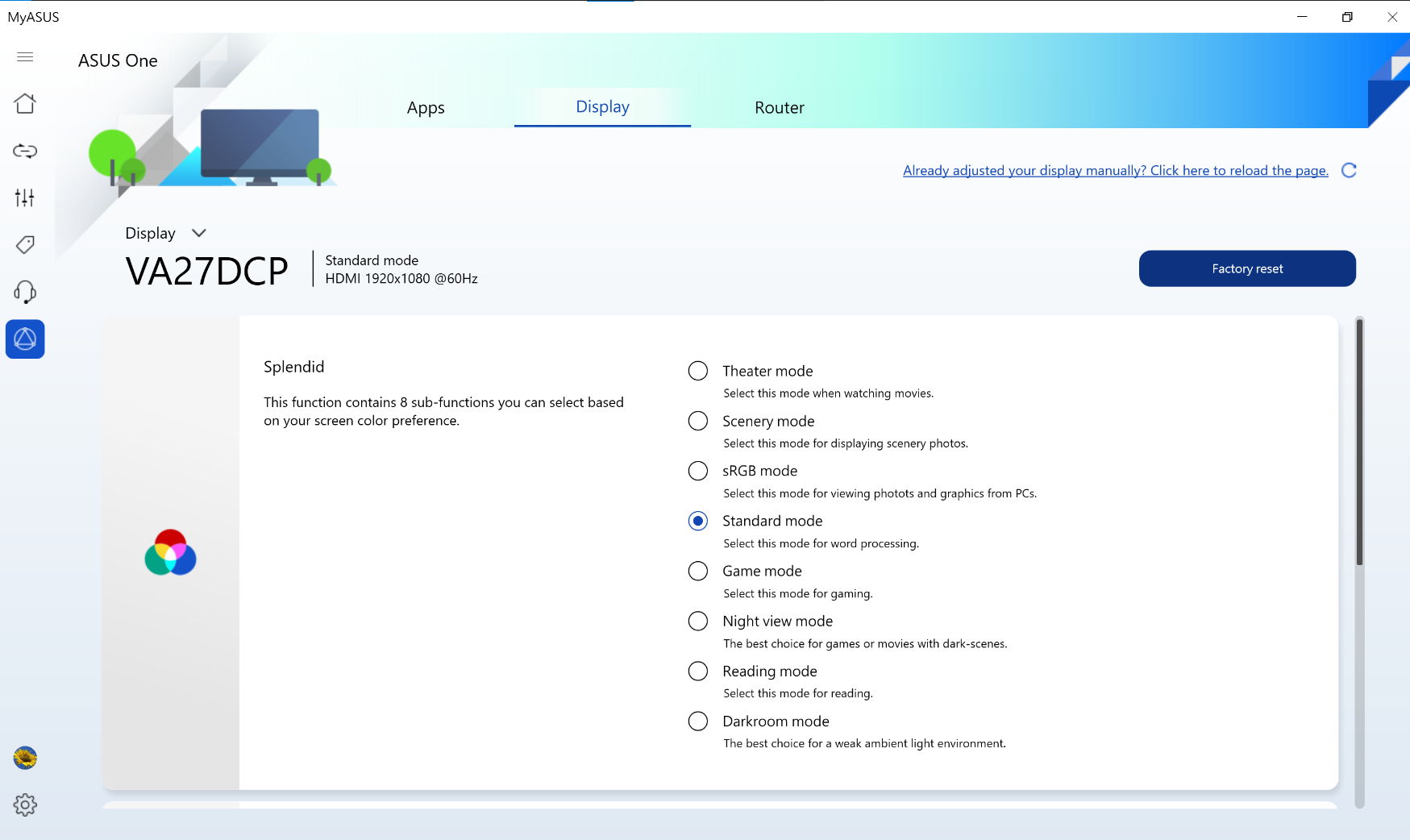
초기화하려면 [확인]을 클릭하세요.
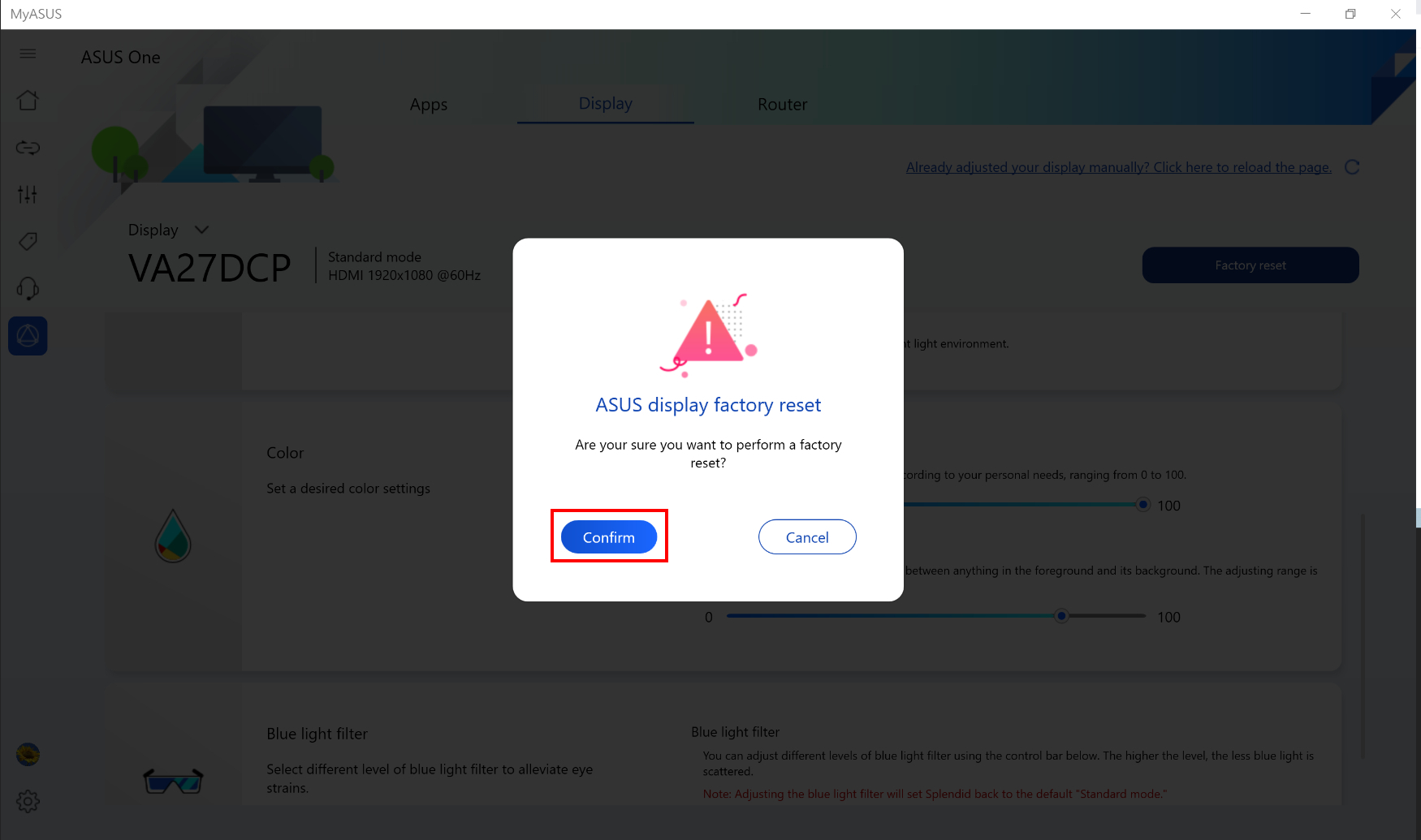
Splendid: 이 기능에는 화면 색상 기본 설정에 따라 선택할 수 있는 8개의 하위 기능이 있습니다.
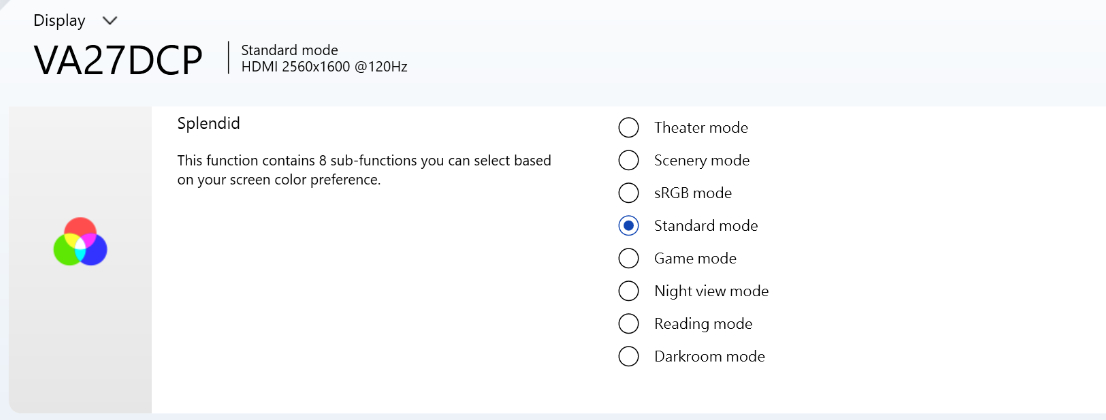
색상: 원하는 밝기 및 대비를 설정합니다.
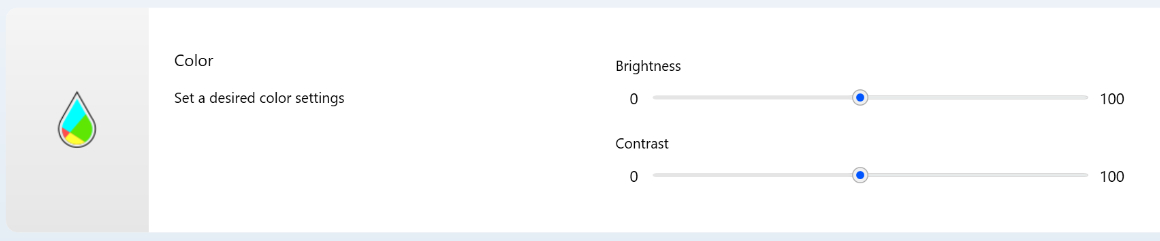
블루라이트 필터: 눈의 피로를 완화하기 위해 다양한 수준의 블루라이트 필터를 선택합니다.

라우터
MyASUS를 통해 Wi-Fi 이름 및 암호 변경과 같은 라우터 설정을 완료할 수 있습니다. 또한 MyASUS에서 클릭 한 번으로 최신 라우터 펌웨어로 업데이트할 수 있습니다.
여기에서 ASUS 라우터 지원 목록을 확인할 수 있습니다.
먼저 라우터 계정에 로그인하세요.
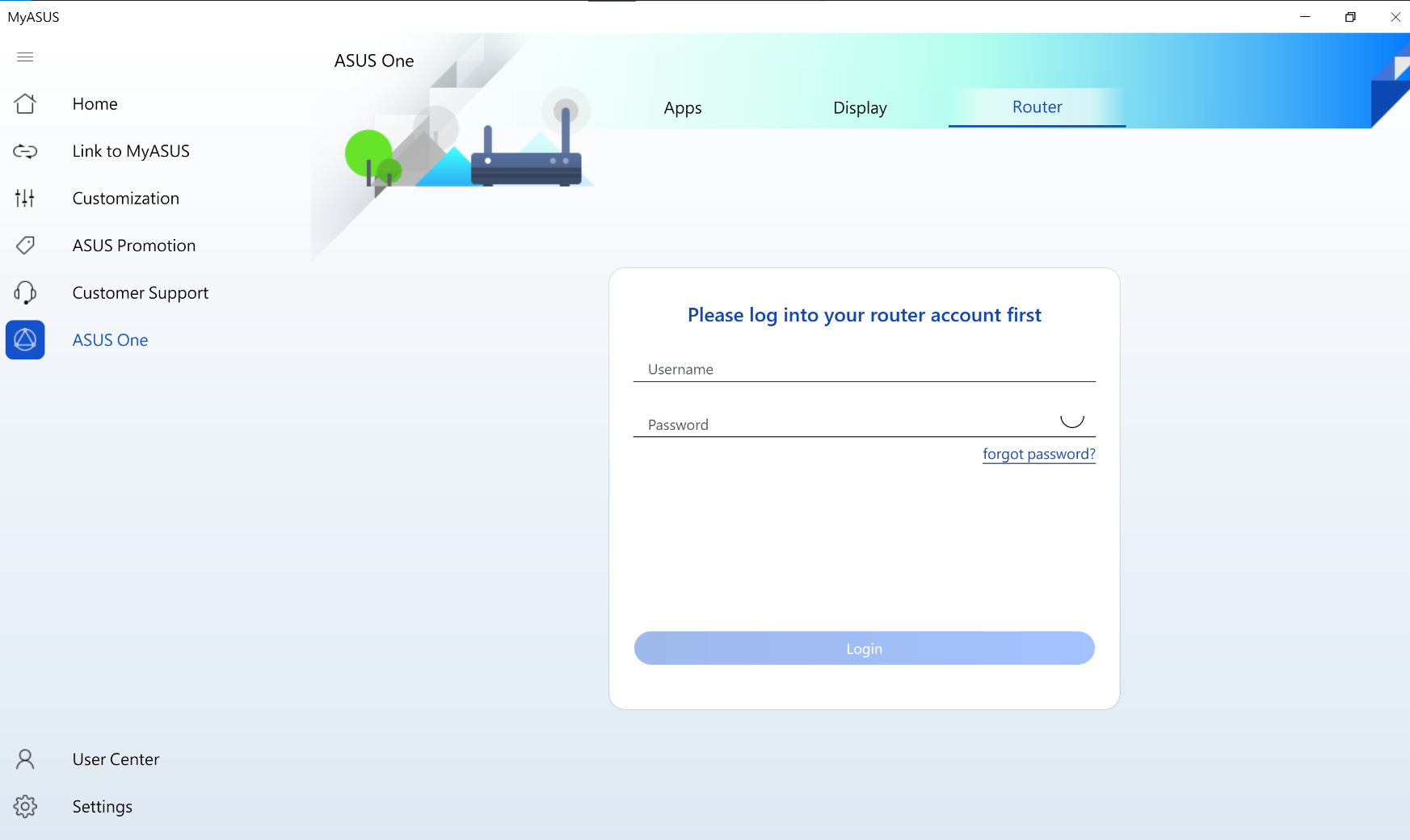
Wi-Fi 설정: SSID 이름, 인증, WPA 및 WPA PSK 키①를 변경하려면  를 클릭합니다. [적용]을 클릭하여 완료합니다 ②.
를 클릭합니다. [적용]을 클릭하여 완료합니다 ②.
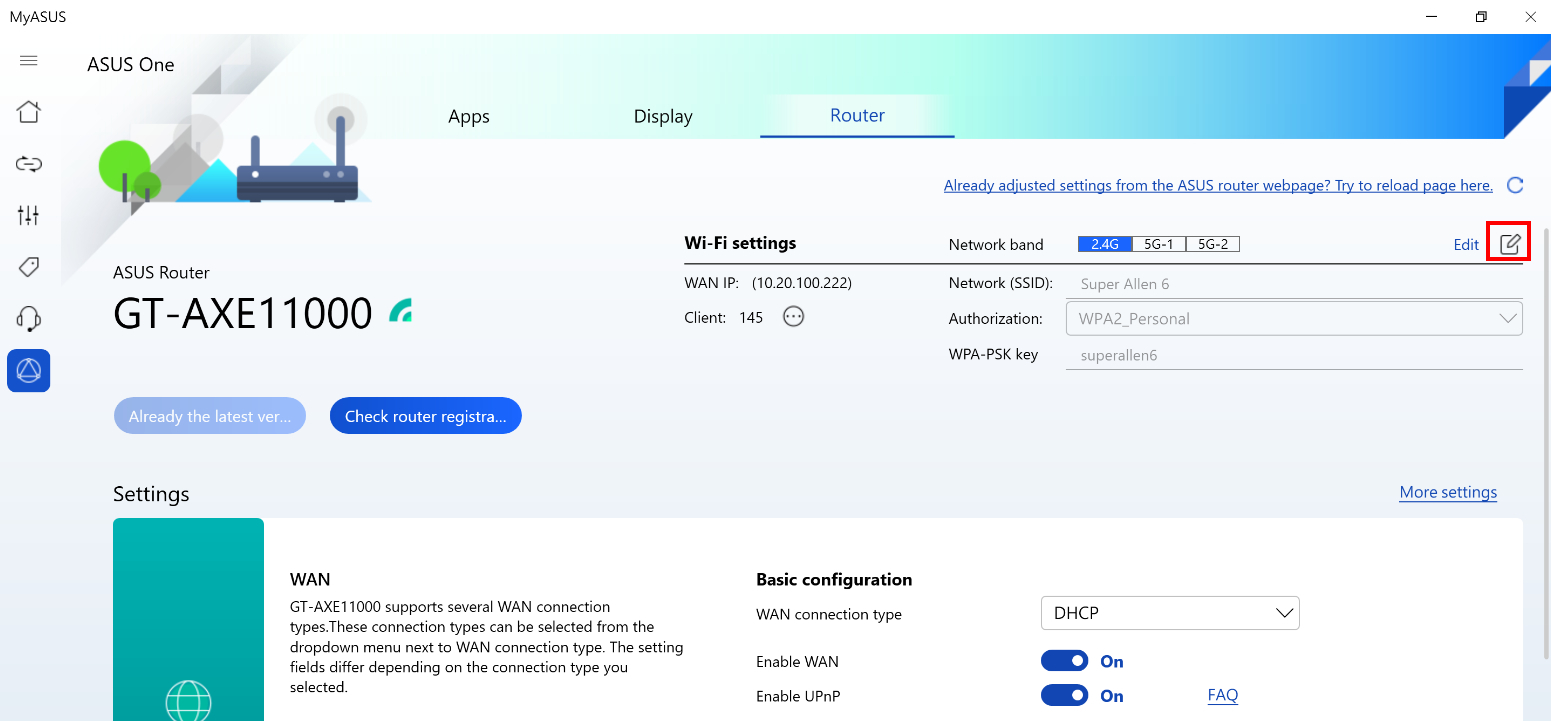
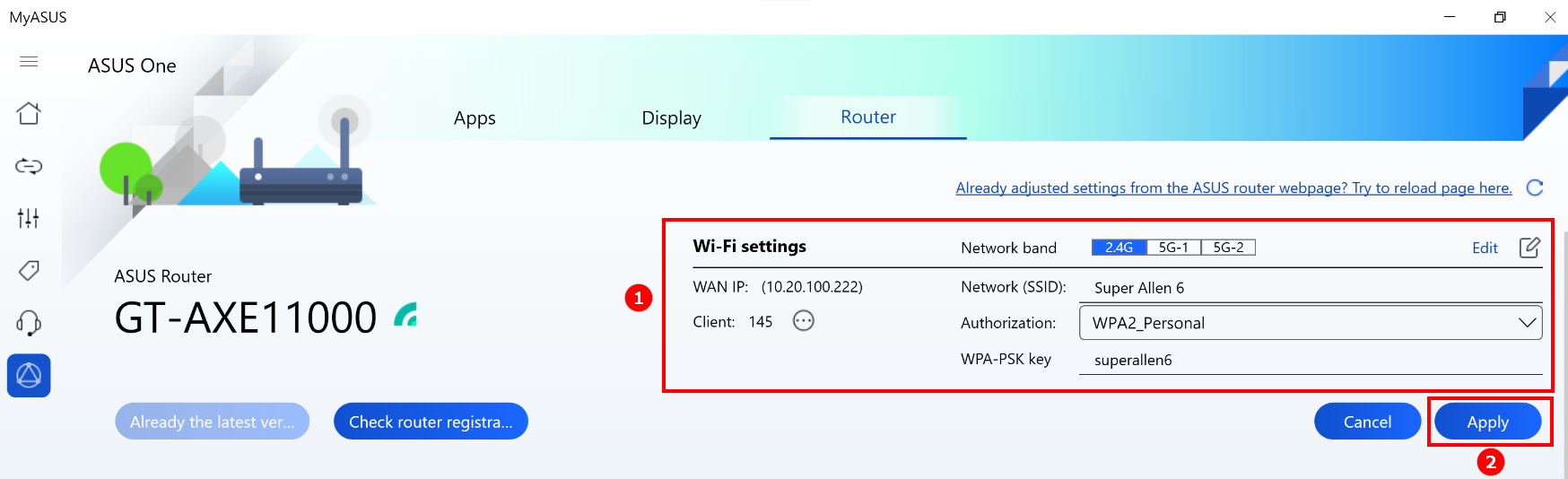
펌웨어 업데이트: 사용 가능한 경우 여기에서 펌웨어 상태 및 업데이트 버전을 확인할 수 있습니다.
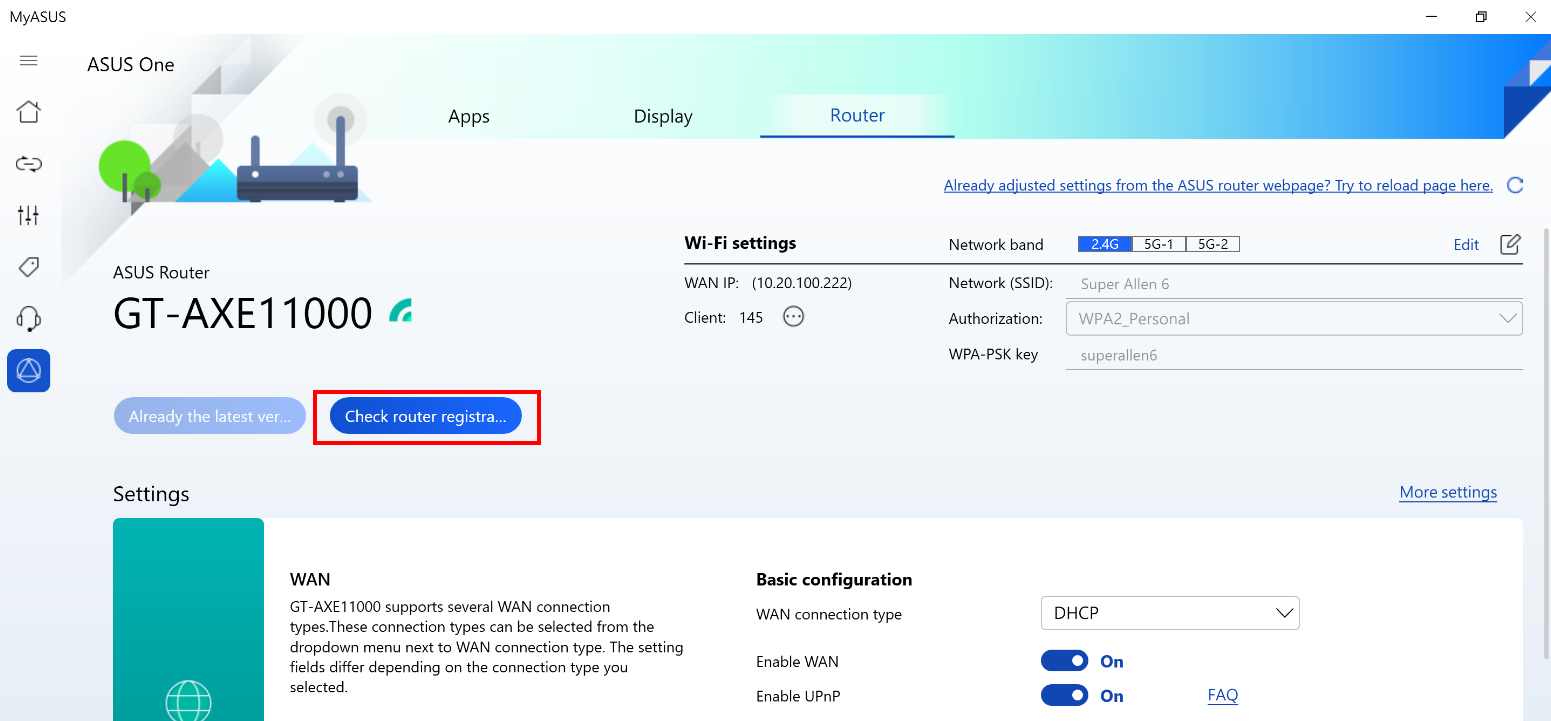
설정: 고급 구성 항목입니다.
WAN 연결 유형 - 이 연결 유형은 WAN 연결 유형 옆에 있는 드롭다운 메뉴에서 선택할 수 있습니다.
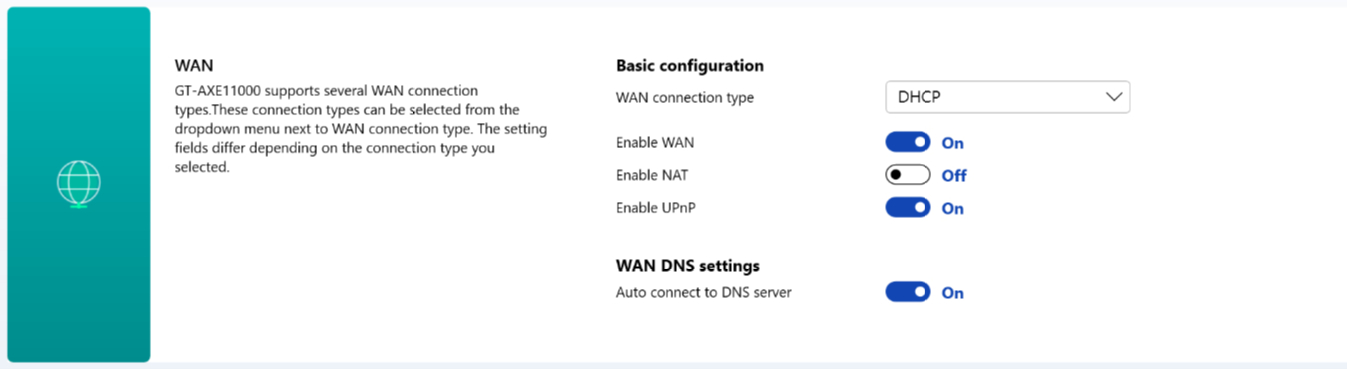
적응형 QoS - 우선순위가 지정된 애플리케이션 및 작업을 위해 유선 및 무선 연결 모두에서 인바운드 및 아웃바운드 대역폭을 보장합니다.

AiProtection - Trend Micro 기술을 사용하여 PC 또는 장치에 영향을 미치기 전에 실시간 네트워크 모니터링을 통해 맬웨어, 바이러스 및 침입을 탐지합니다.
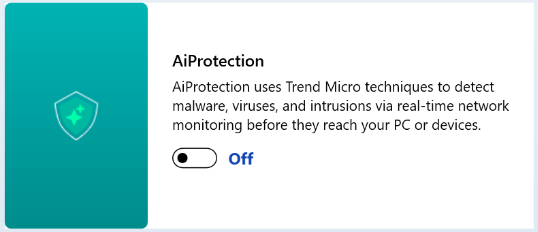
개발 라이선스
OpenSSL - https://www.openssl.org/
OpenSSL의 라이선스는 Apache 스타일 라이선스에 따라 부여됩니다. 이는 몇 가지 간단한 라이선스 조건으로 상업적 및 비상업적 목적의 무료 다운로드 및 사용이 가능함을 기본적으로 의미합니다.
Curl - https://curl.se/docs/copyright.html
Curl과 libcurl은 진정한 오픈 소스/무료 소프트웨어로, 모든 관련 정의를 충족합니다. 이는 curl 분산 아카이브의 모든 내용을 자유롭게 수정하고 재배포할 수 있음을 의미합니다. 상업적 프로젝트에서 curl 및 libcurl을 자유롭게 사용할 수도 있습니다.
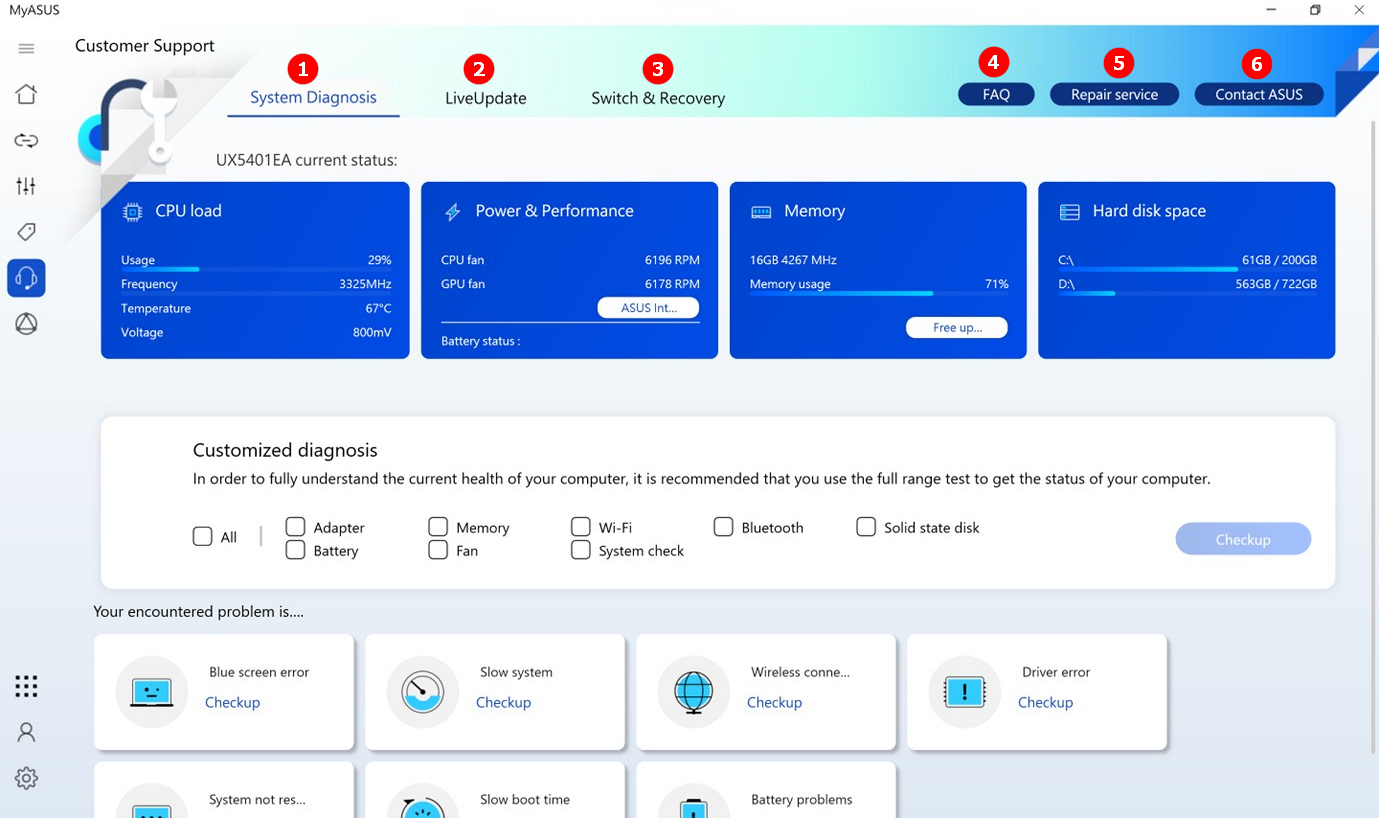
1. [시스템 진단]
여기에서 CPU 부하, 팬 부하(팬 먼지 제거), 메모리 사용량 및 하드 디스크 공간을 확인할 수 있습니다.
시스템 진단 도구는 사용자가 경험하고 있는 문제를 식별하는 데 도움이 되며 문제의 원인을 보고하고 즉각적인 제안을 제시합니다. 또한 장치 수리가 필요한 경우 고객 서비스 담당자가 문제를 빠르고 정확하게
식별하는 데 도움이 됩니다.
① 확인하고자 하는 부분을 선택하고 ② [진단]을 클릭합니다.
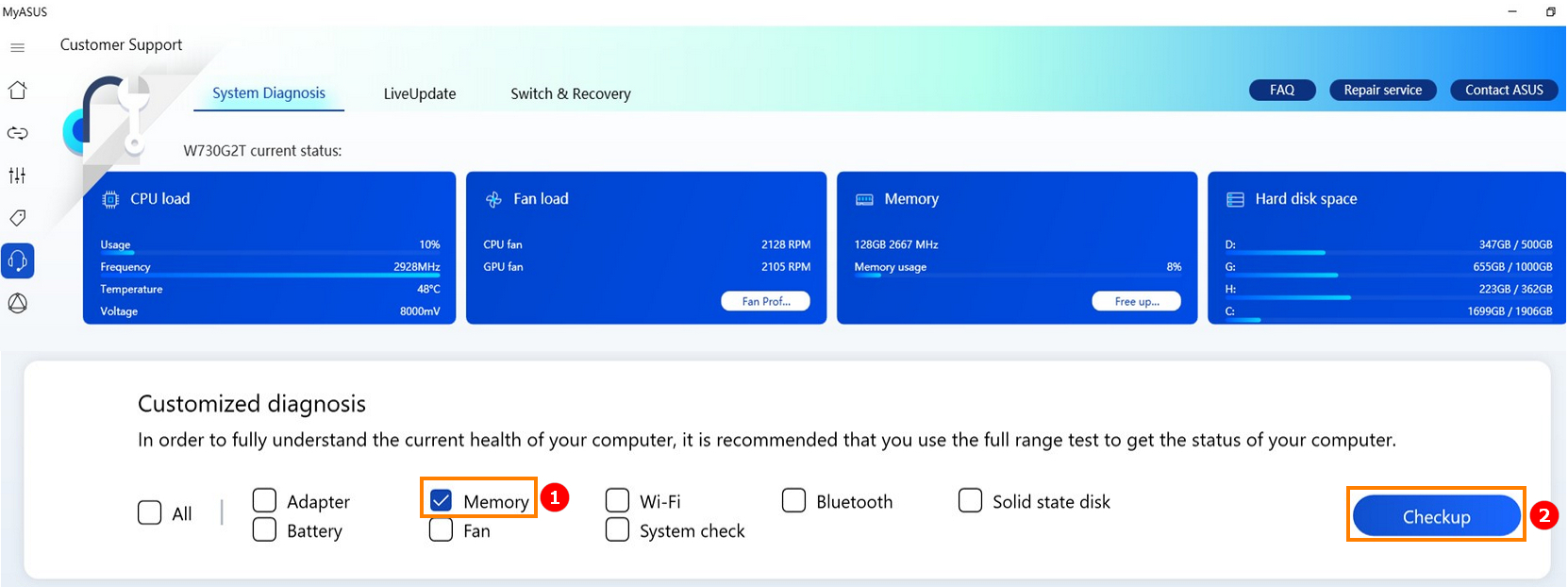
진단이 실행되고 있습니다.

결과는 다음과 같습니다.
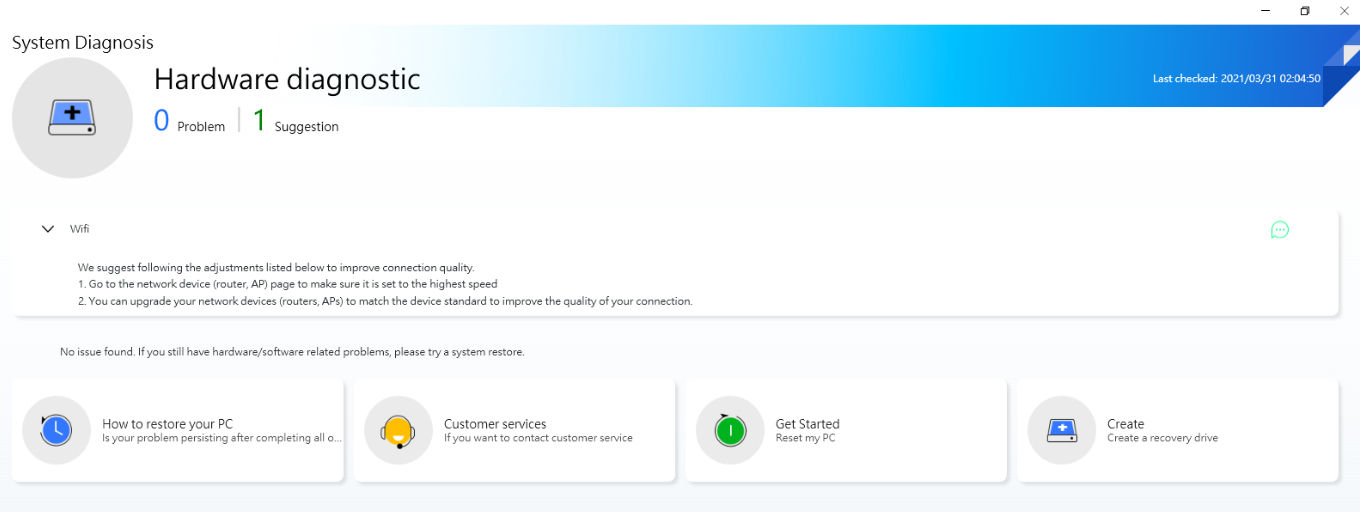
자세한 내용은 여기를 참조하세요.
2. [LiveUpdate]
심각한 상황의 경우 MyASUS는 사용자가 소프트웨어를 원활하게 업데이트하고 설치할 수 있도록 [필수]를 제공합니다. 이를 통해 사용자는 최신 소프트웨어 서비스를 이용할 수 있습니다.
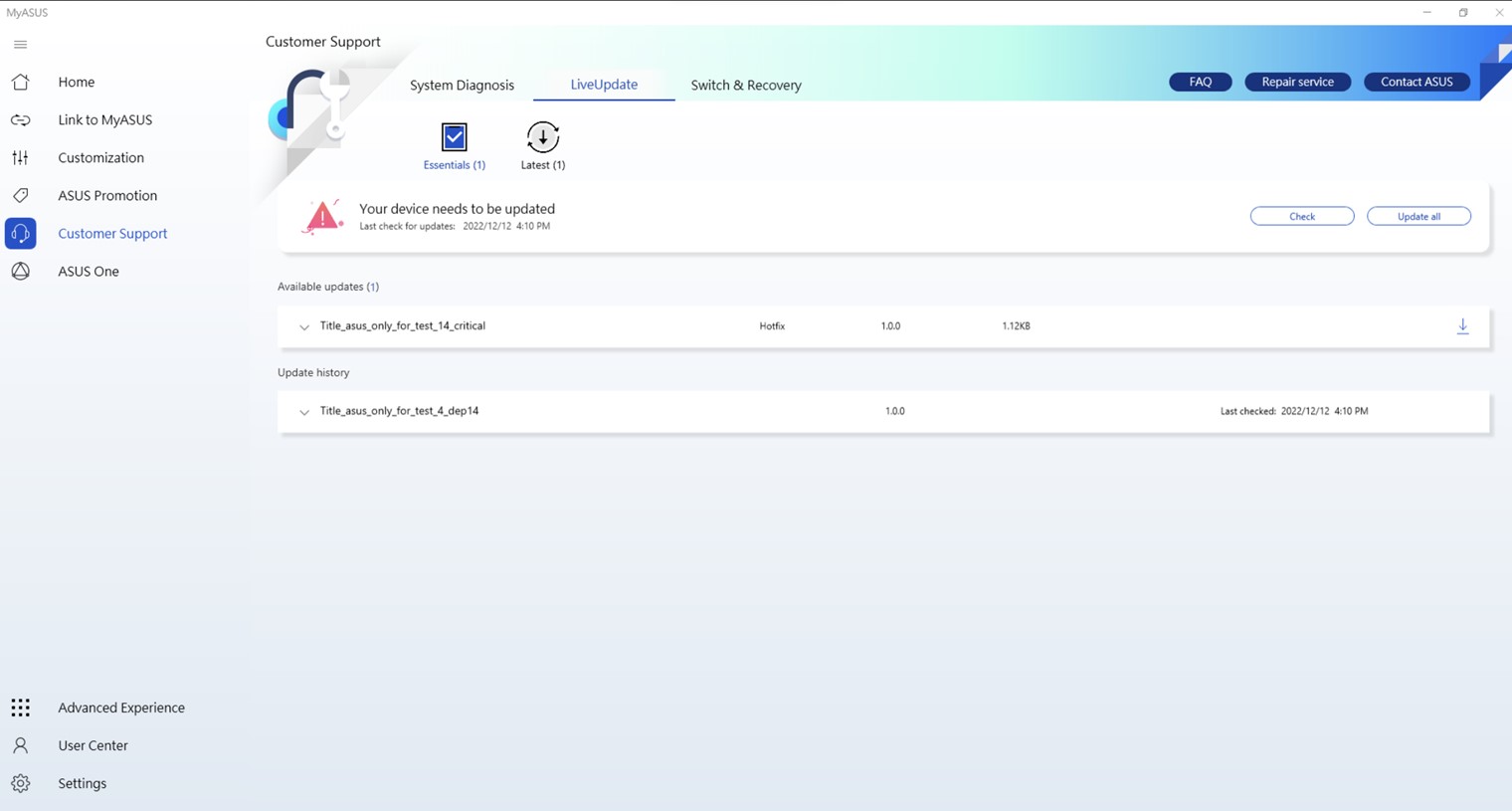
LiveUpdate는 매일 최신 업데이트와 맞춤형 업데이트가 있는지 확인합니다. 사용자는 BIOS, 드라이버 및 펌웨어를 포함한 소프트웨어를 업데이트할 수 있습니다.
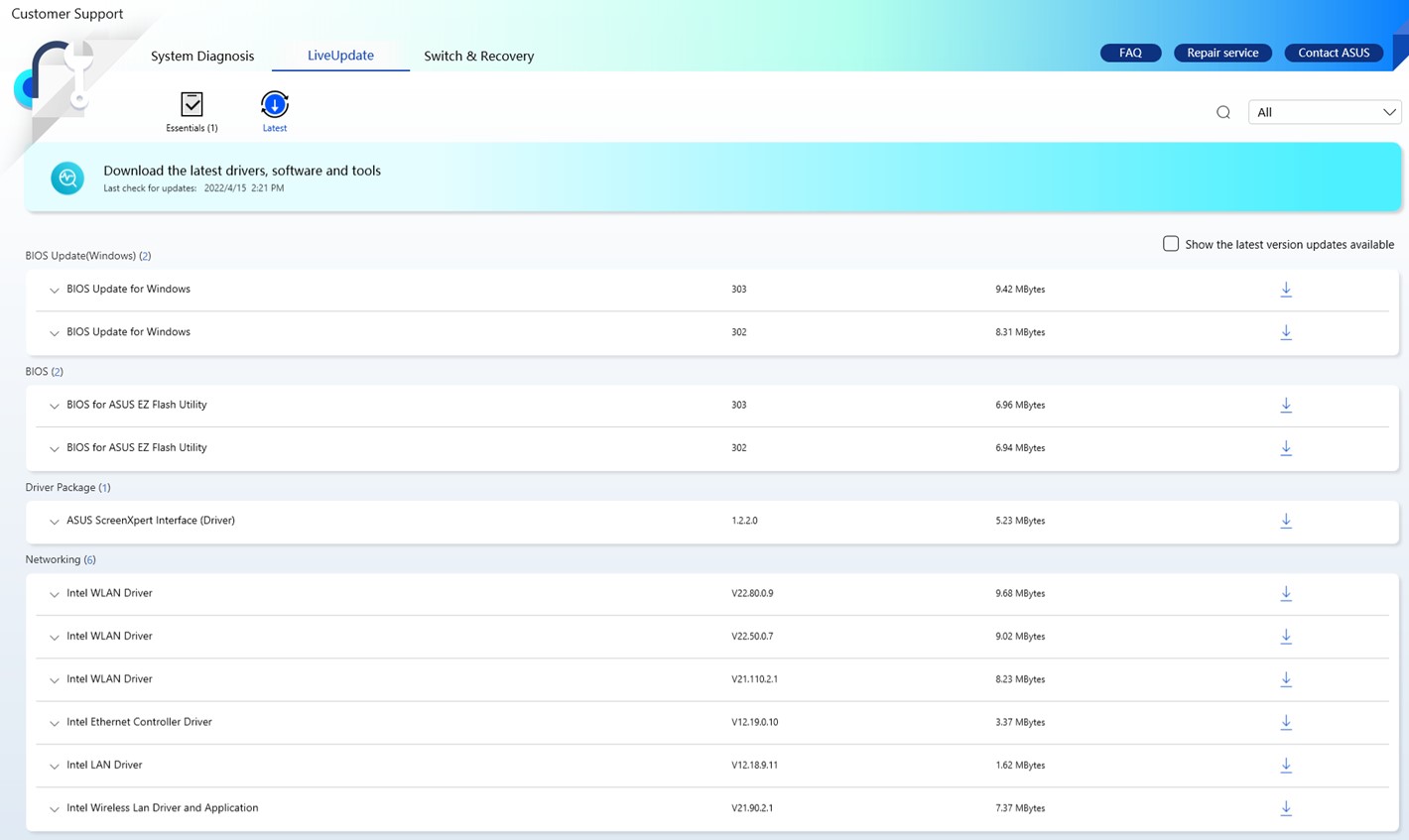
여기서 원하는 유형을 선택할 수도 있습니다.
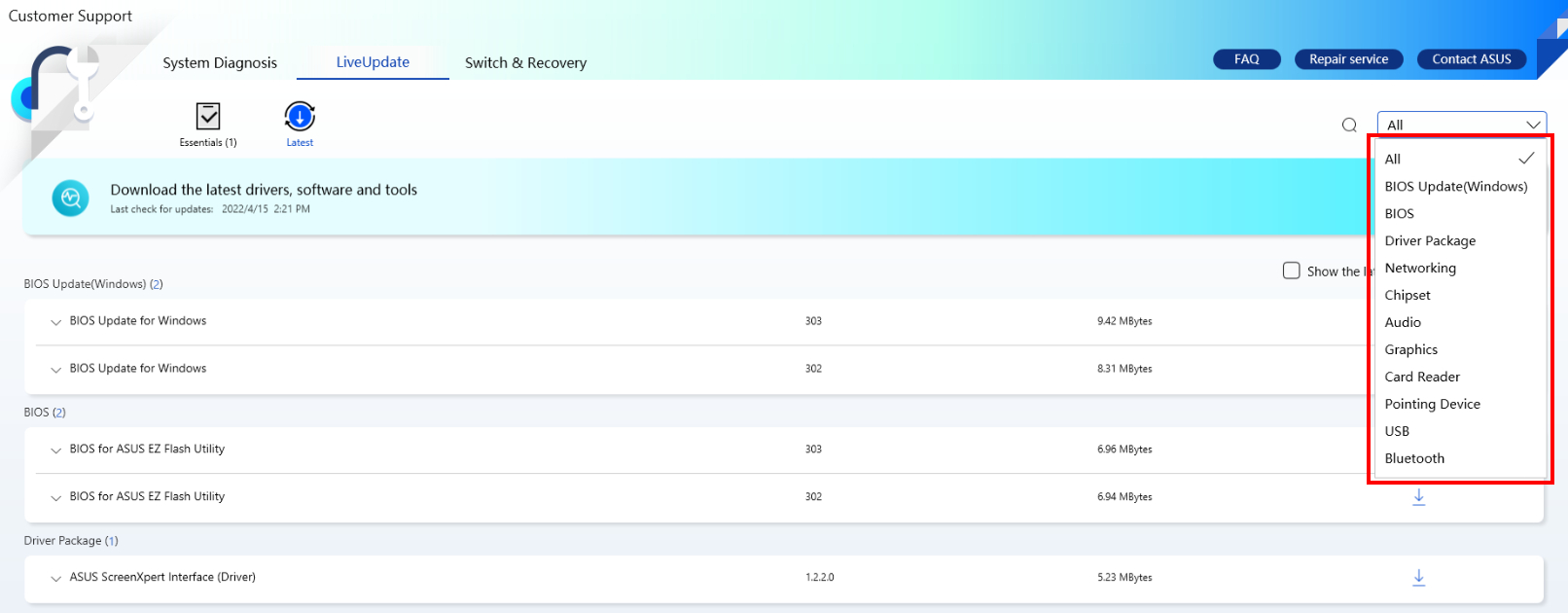
아래 항목을 선택하면 아래 그림과 같이 작은 빨간 점과 함께 최신 버전 업데이트가 표시됩니다.
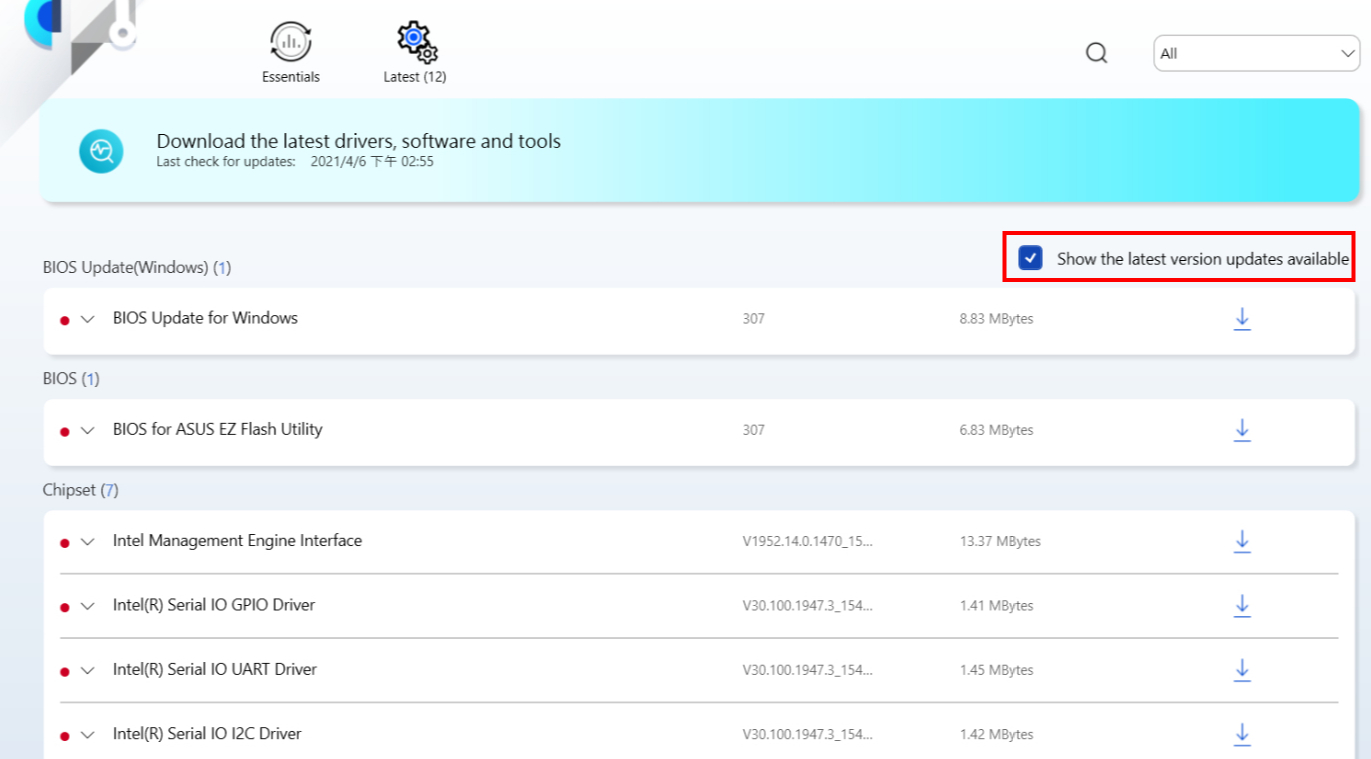
알림: 운영 체제를 재설치하면 장치 관리자에서 일부 드라이버가 손실될 수 있으며 MyASUS에서 버전 번호를 비교하지 못할 수 있습니다. 이로 인해 MyASUS에 "사용 가능한 업데이트 없음"이 표시됩니다. 이 장치와 호환되는 드라이버 목록을 찾으려면 [사용 가능한 최신 버전의 업데이트 표시]를 선택 해제하거나 알 수 없는 장치가 없는지 사전에 장치 관리자를 확인하세요.
3. 전환 및 복구
여기를 참조하세요.
4. [FAQ]
MyASUS 및 사용 중인 모델에 대한 몇 가지 FAQ를 보여줍니다.
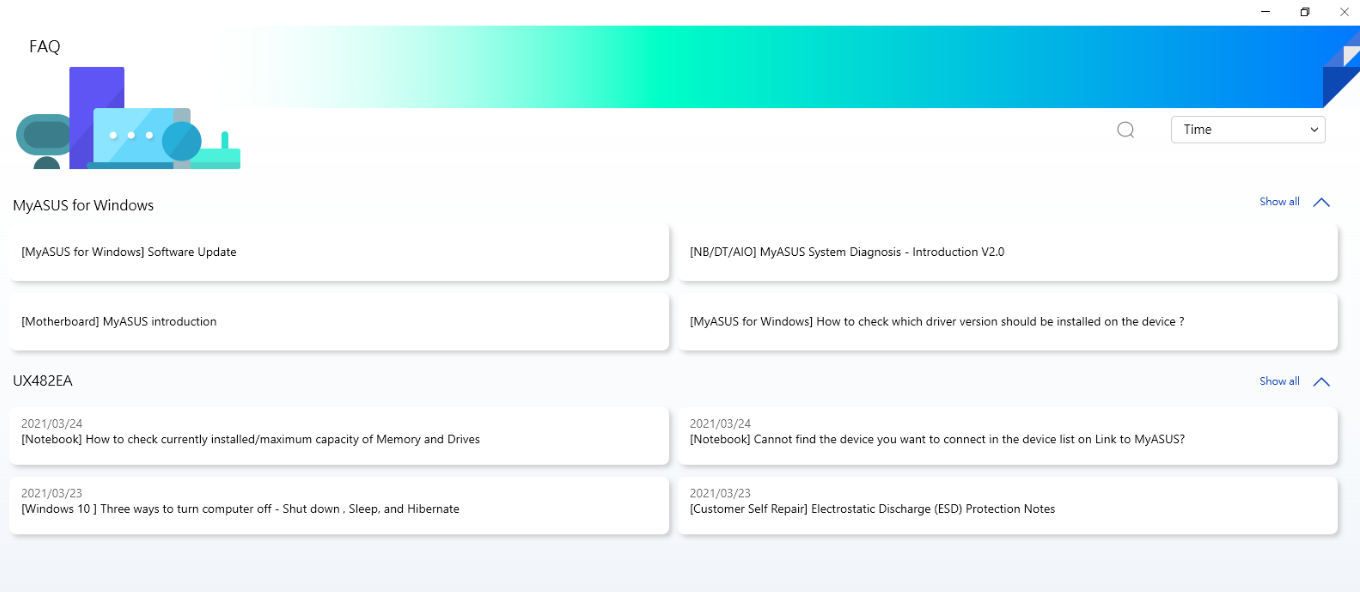
5. [수리 서비스]
수리 상태: RMA 번호 또는 제품 S/N을 사용하여 수리 상태를 확인할 수 있습니다.
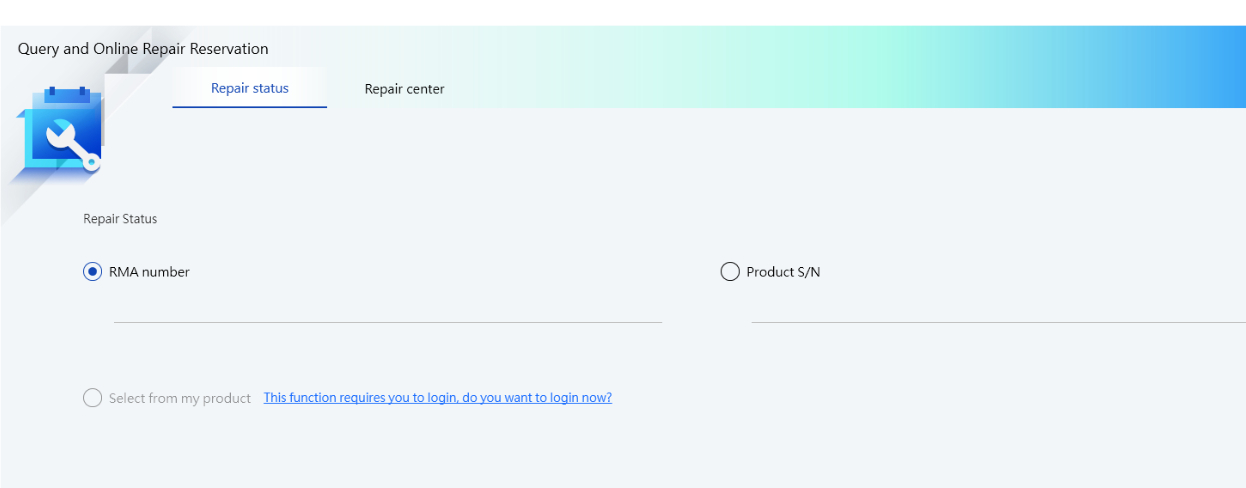
수리 센터: 해당 국가의 모든 수리 센터를 표시합니다.
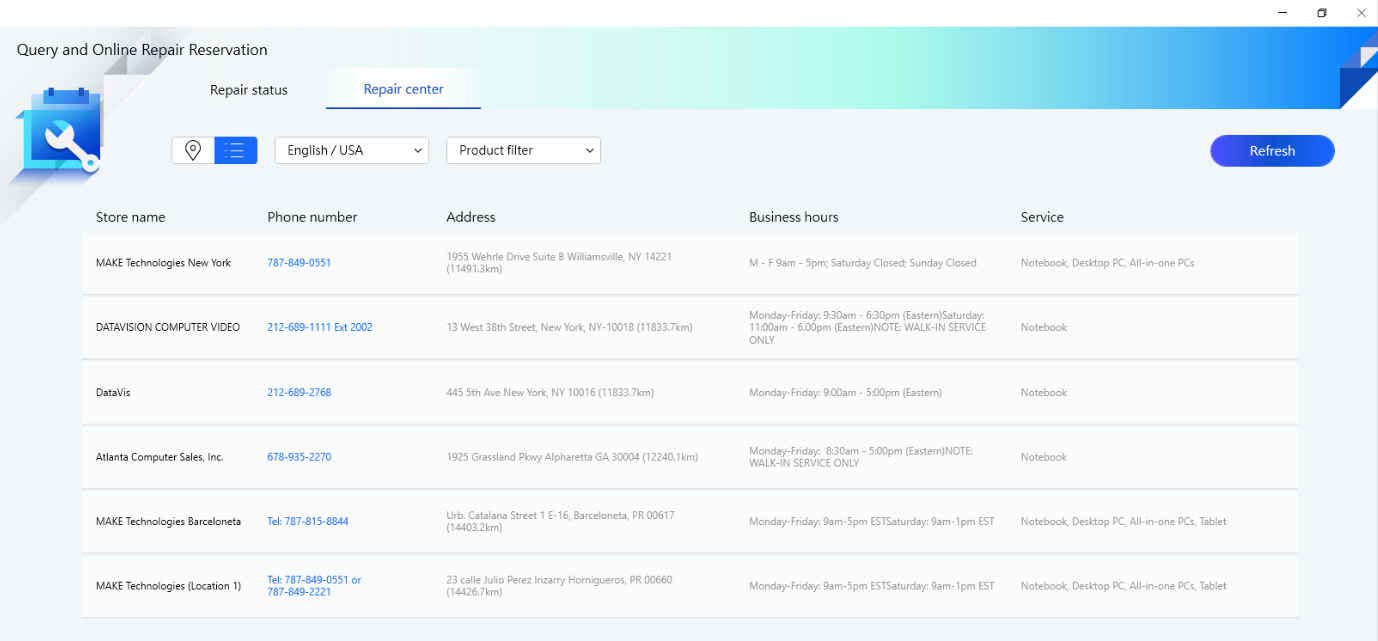
6. [ASUS에 문의하기]
ASUS에 문의하기를 클릭하고 제품을 선택하세요.
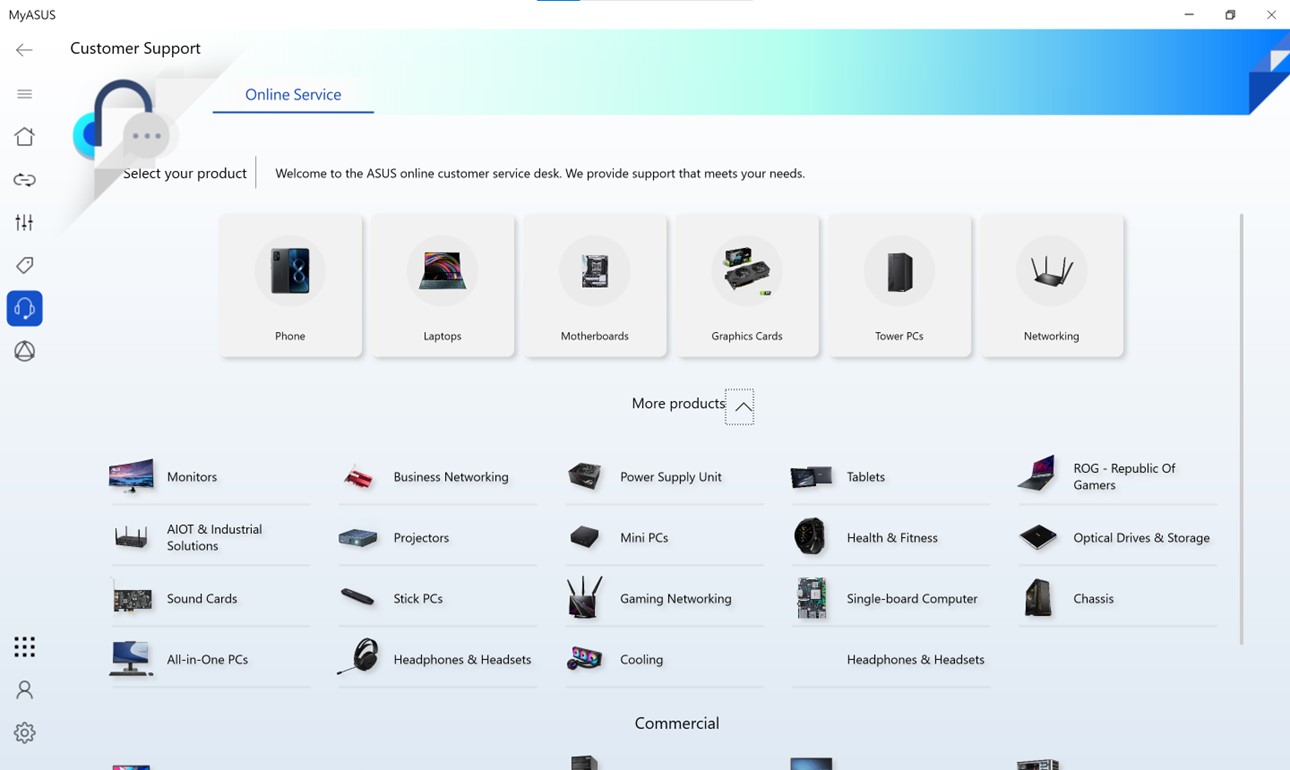
문제의 카테고리를 선택하세요.
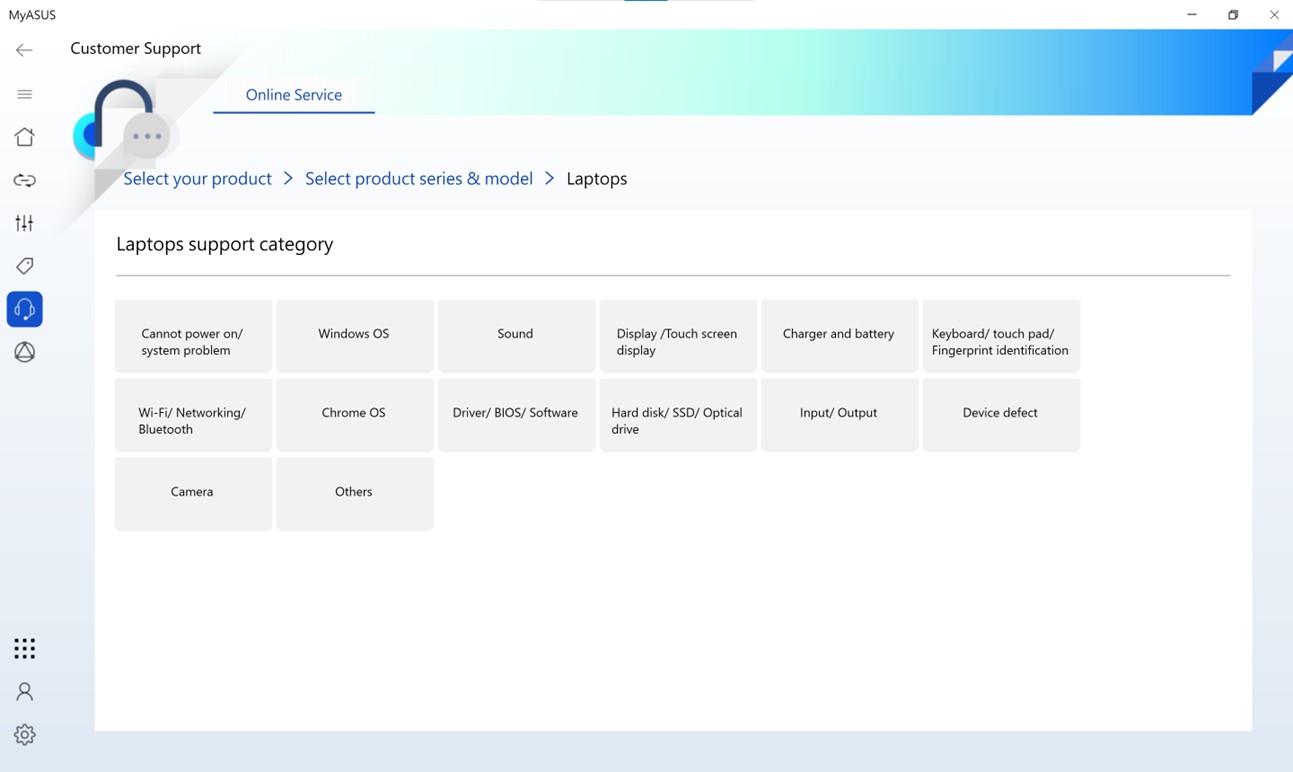
관련 FAQ 문서를 보거나 다른 방법을 사용하여 ASUS에 문의할 수 있습니다.
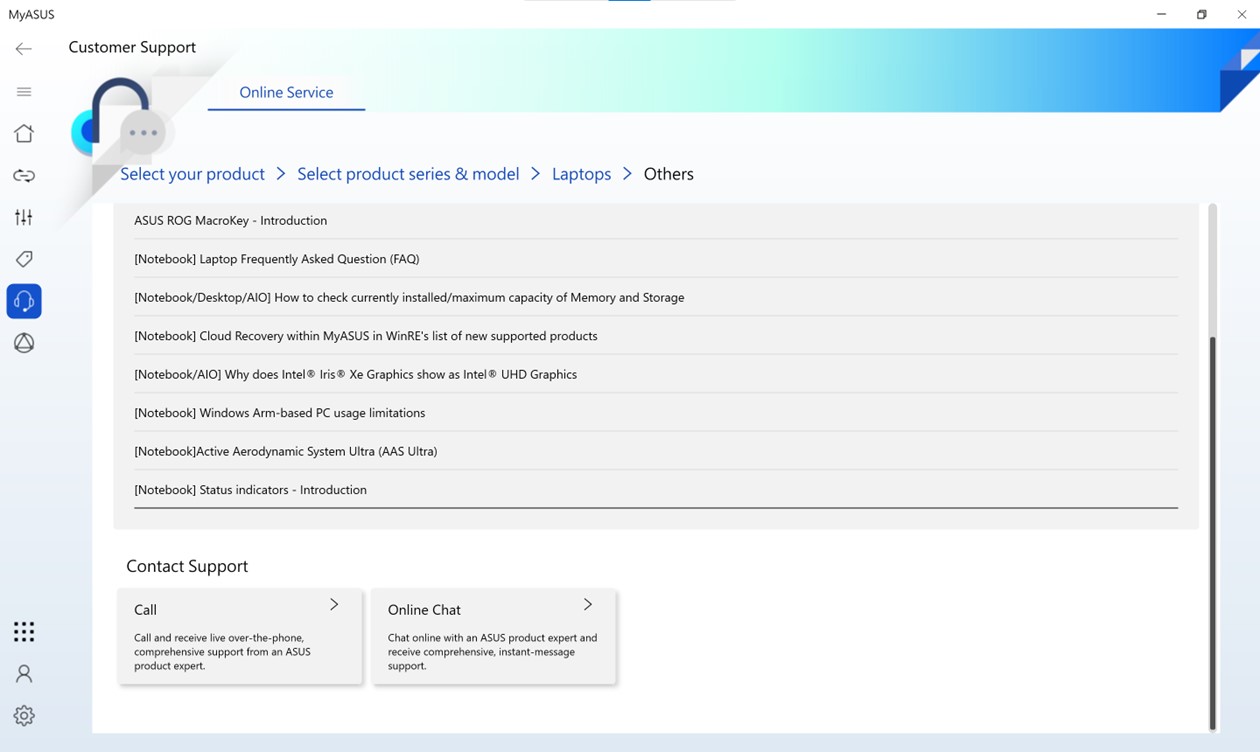
목차
ASUS 스위치
백업 및 복원
복구
ASUS 스위치
ASUS 스위치는 동일한 로컬 네트워크를 통해 파일, 애플리케이션 및 관련 시스템 설정을 간편하게 전송할 수 있는 방법을 제공합니다.
기존 노트북에서 ASUS 노트북으로 데이터를 쉽게 전송할 수 있습니다.
참고:
1. ASUS 또는 기타 브랜드 노트북에서 다른 ASUS 노트북으로 데이터, 애플리케이션 및 설정을 전송할 수 있습니다.
2. 기존 노트북이 다른 브랜드인 경우 ASUS 스위치 설치 프로그램을 설치해야 합니다.
3. 데이터를 수신하는 ASUS 노트북에는 버전 3.0.32.0 이상(ASCI가 3.0.15.0 이상 또는 ASCI가 1.0.40.0 이상)의 MyASUS 애플리케이션을 설치해야 합니다.
ASUS 스위치를 사용하면 동일한 로컬 네트워크를 통해 파일, 애플리케이션 및 관련 시스템 설정을 전송할 수 있습니다.
1. MyASUS-고객 지원 페이지①에서 [전환 및 복구]②를 찾습니다. [ASUS 스위치]③에서 [시작]을 클릭합니다.
2. 기존 노트북에서 [현재 장치에서 데이터 전송]을 선택합니다. 연결 코드가 생성됩니다.
참고: 다른 브랜드의 노트북을 사용하는 경우 ASUS 스위치 설치 프로그램을 다운로드하여 기존 노트북에 설치하세요. 그렇지 않으면 MyASUS에서 [스위치 및 복구]를 찾을 수 없습니다.
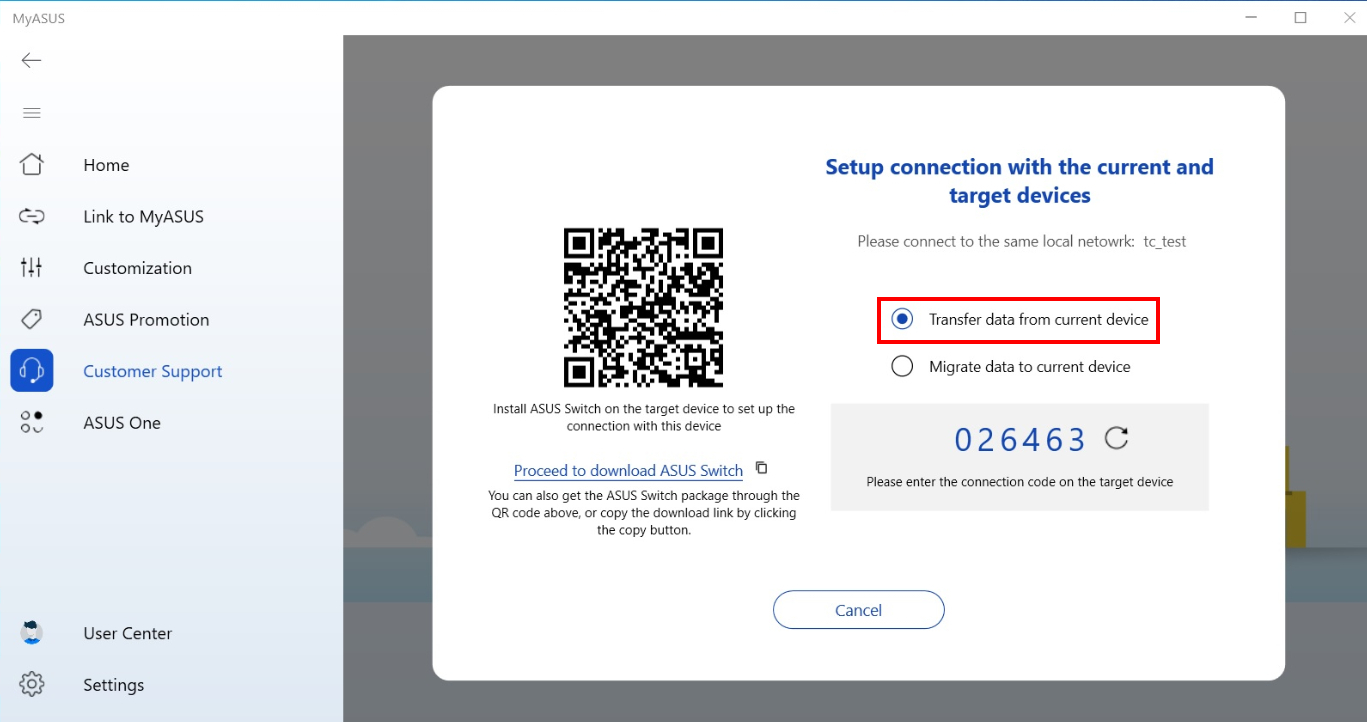
3. 새 노트북에서 [현재 장치로 데이터 마이그레이션]을 선택합니다. 기존 노트북에 표시된 페어링 코드를 입력합니다.
참고: 두 노트북 모두 동일한 로컬 네트워크에 연결해야 합니다.
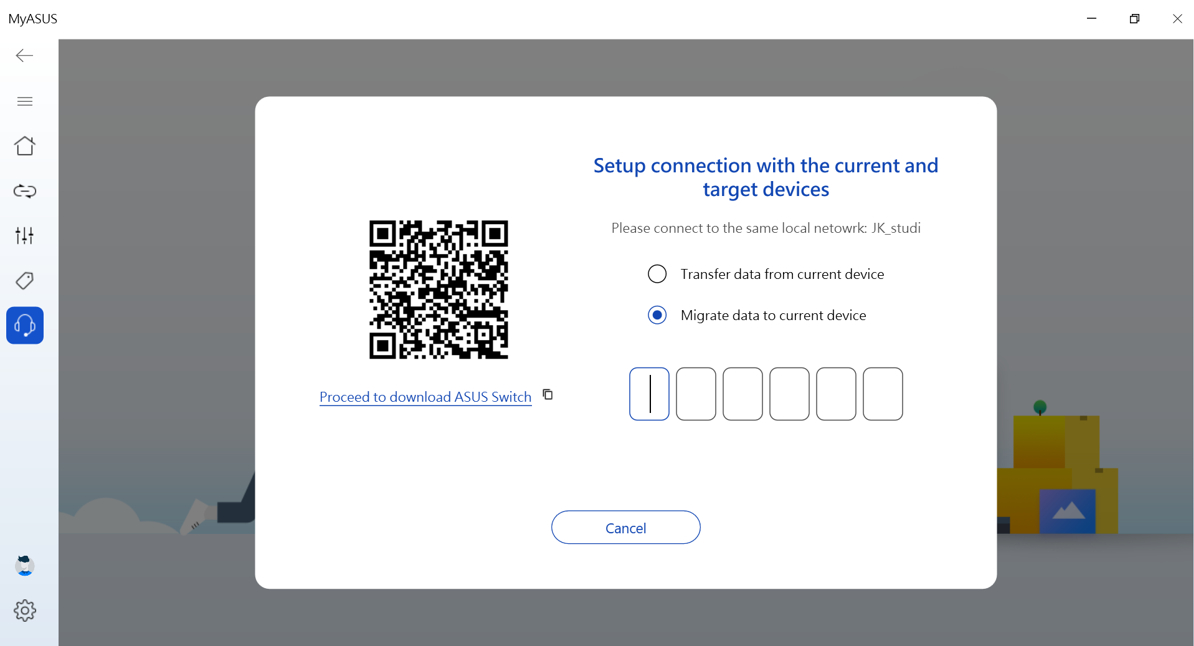
4. 전송할 기존 노트북의 문서 및 파일①을 선택하고 전송 크기와 시간을 확인합니다. [다음]②을 클릭합니다. (선택한 파일은 원래 경로에 따라 새 노트북에 복사됩니다.)
문서 및 파일
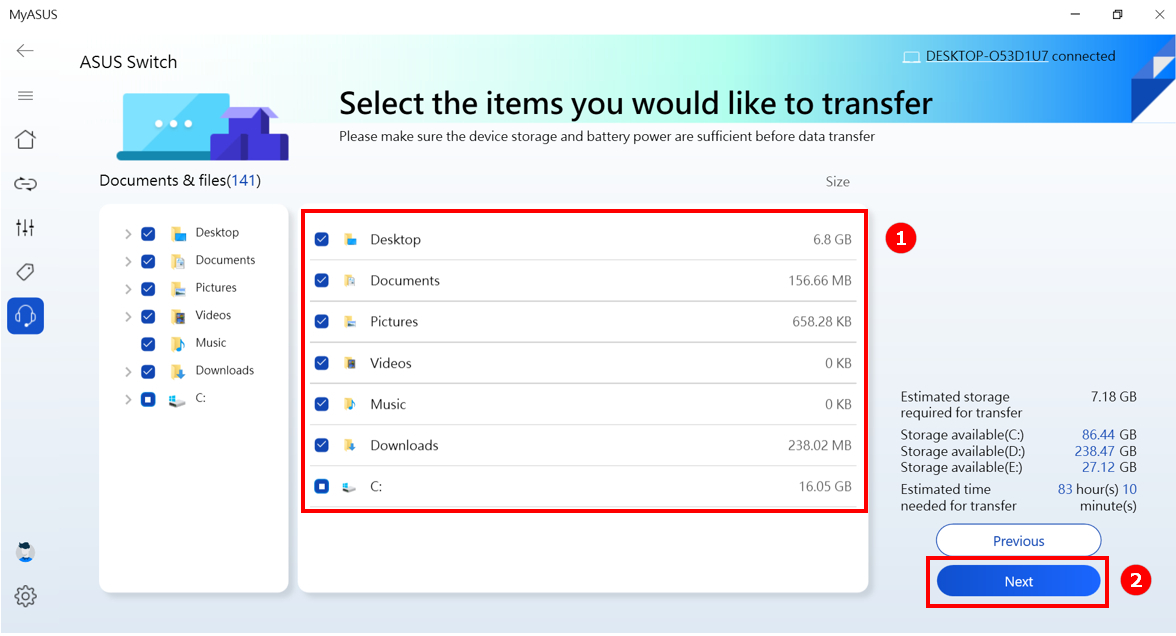
5. 전송할 기존 노트북의 애플리케이션① 및 설정②을 선택합니다. 전송 크기와 시간을 확인하고 [전송 시작]③을 클릭합니다. (지원되는 애플리케이션: Chrome, Firefox, WinRAR, 7zip)
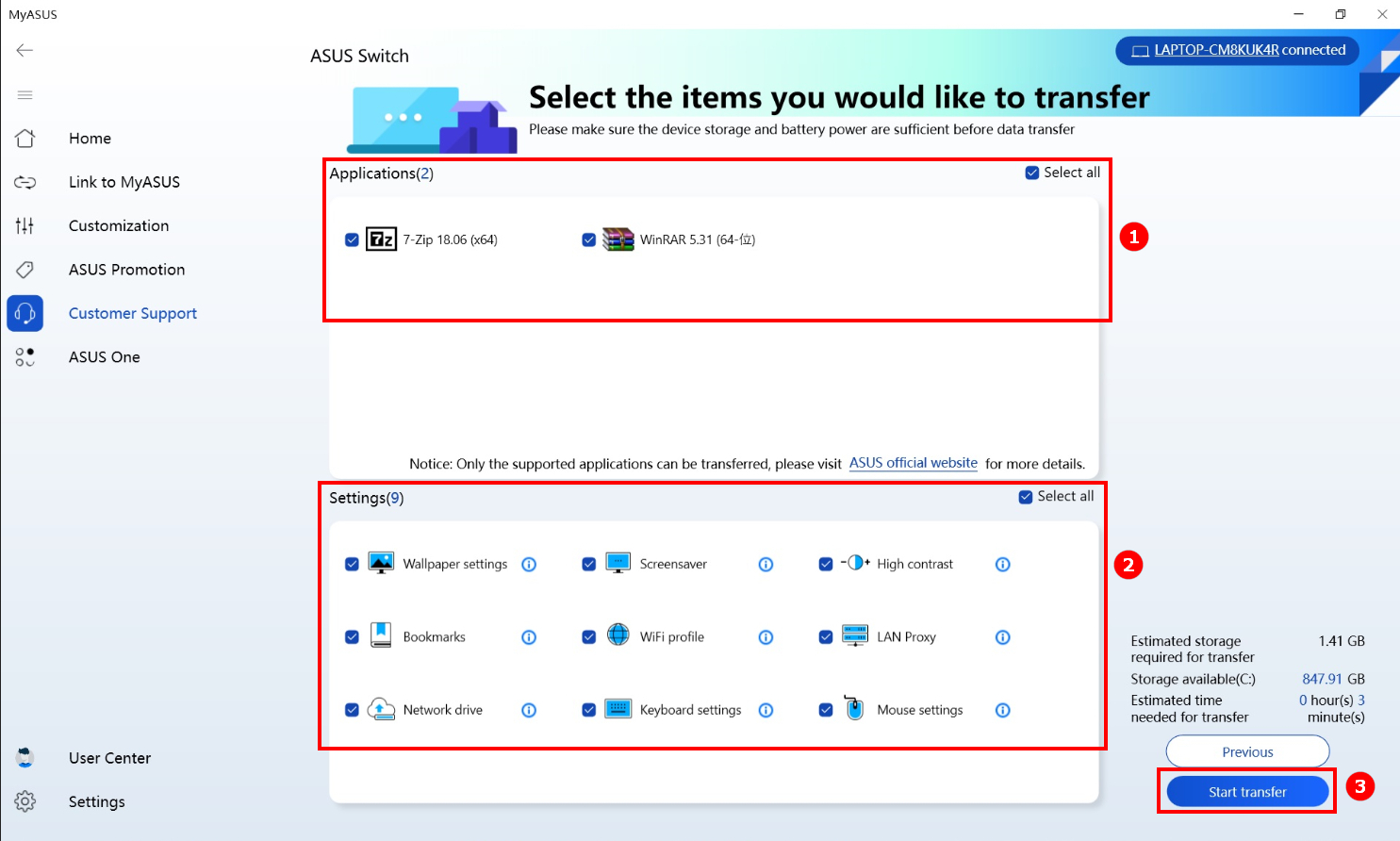
아래와 같이 데이터 전송이 완료되었습니다.
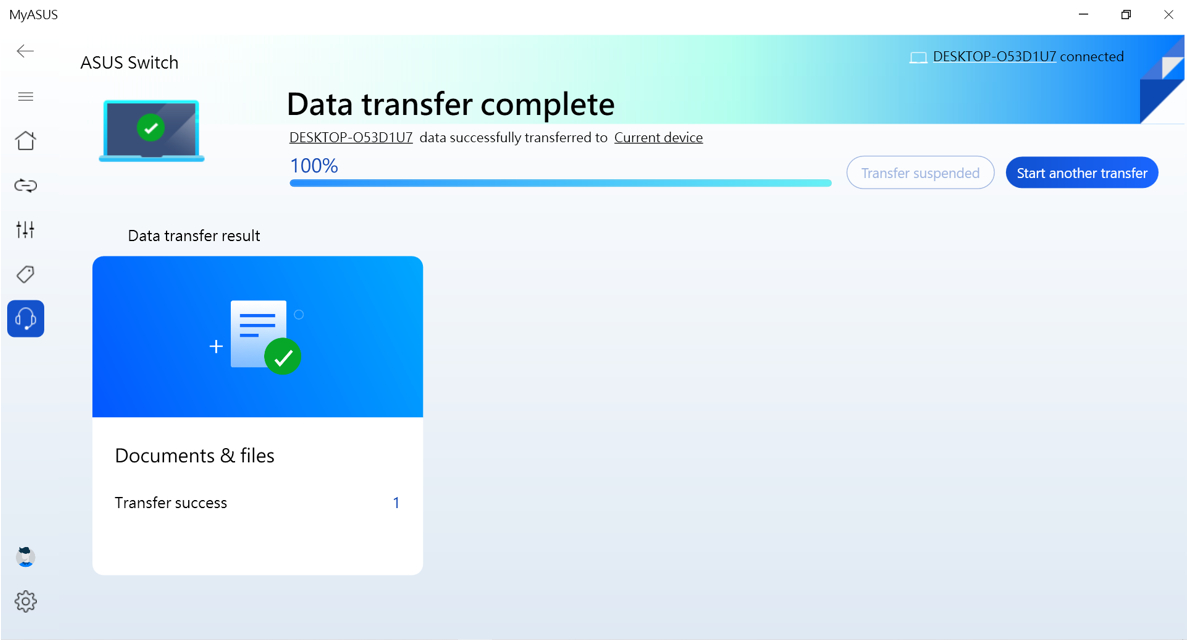
백업 및 복원
1. MyASUS-고객 지원 페이지①에서 [전환 및 복구]②를 찾습니다. [백업 및 복원]③에서 [시작]을 클릭합니다.
참고: 다른 브랜드의 노트북인 경우 ASUS 스위치 설치 프로그램을 다운로드하여 기존 노트북에 설치하세요. 그렇지 않으면 MyASUS에서 [스위치 및 복구]를 찾을 수 없습니다.
2. [외장 하드 디스크를 사용한 백업 또는 복원]을 선택합니다.
3. [백업/복원 시작]을 클릭합니다.
4. [백업]을 선택합니다.
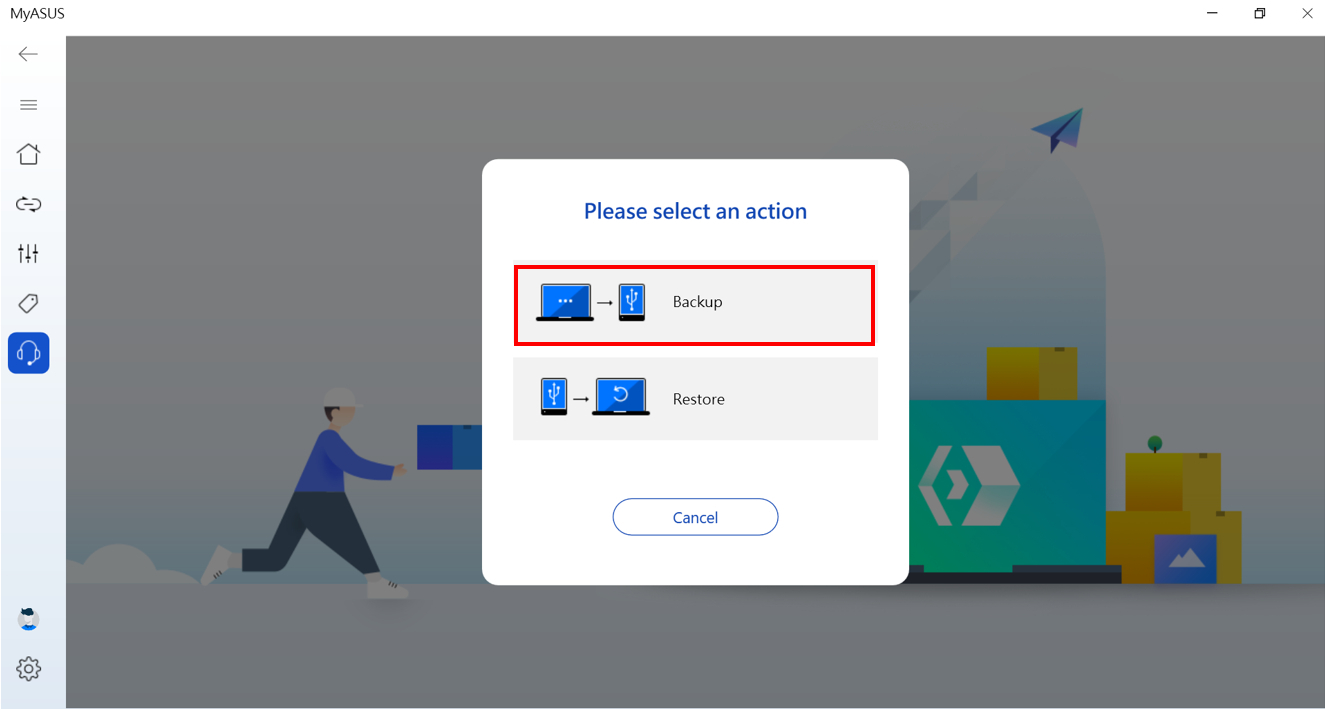
5. 대상 외부 하드 디스크를 선택합니다.
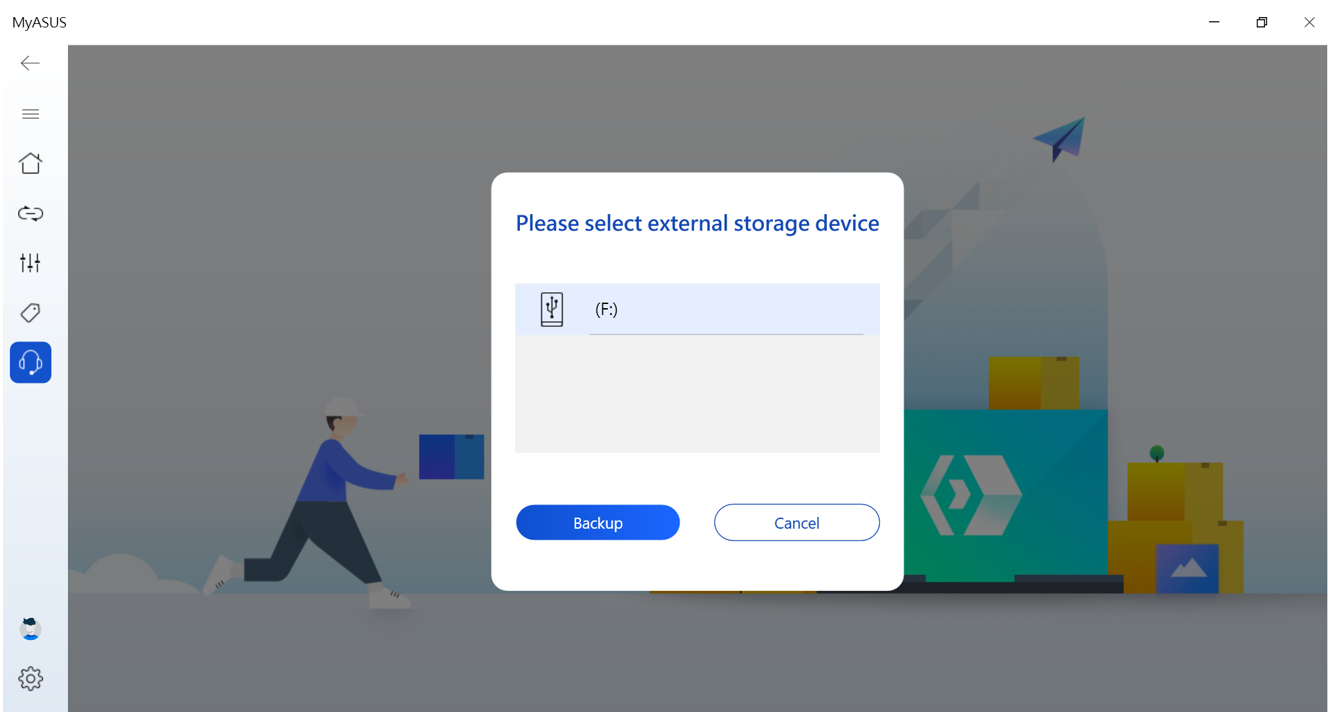
6. 전송할 기존 노트북의 문서 및 파일①을 선택합니다. 전송 크기와 시간을 확인하고 [다음]②을 클릭합니다.
7. 전송할 기존 노트북의 애플리케이션① 및 설정②을 선택합니다. 전송 크기와 시간을 확인하고 [전송 시작]③을 클릭합니다. (지원되는 애플리케이션: Chrome, Firefox, WinRAR, 7zip)
아래와 같이 데이터 전송이 완료되면 [완료]를 클릭하여 프로세스를 종료합니다.
8. 새 ASUS 노트북에 외부 하드 디스크를 삽입합니다. [복원]을 선택합니다.
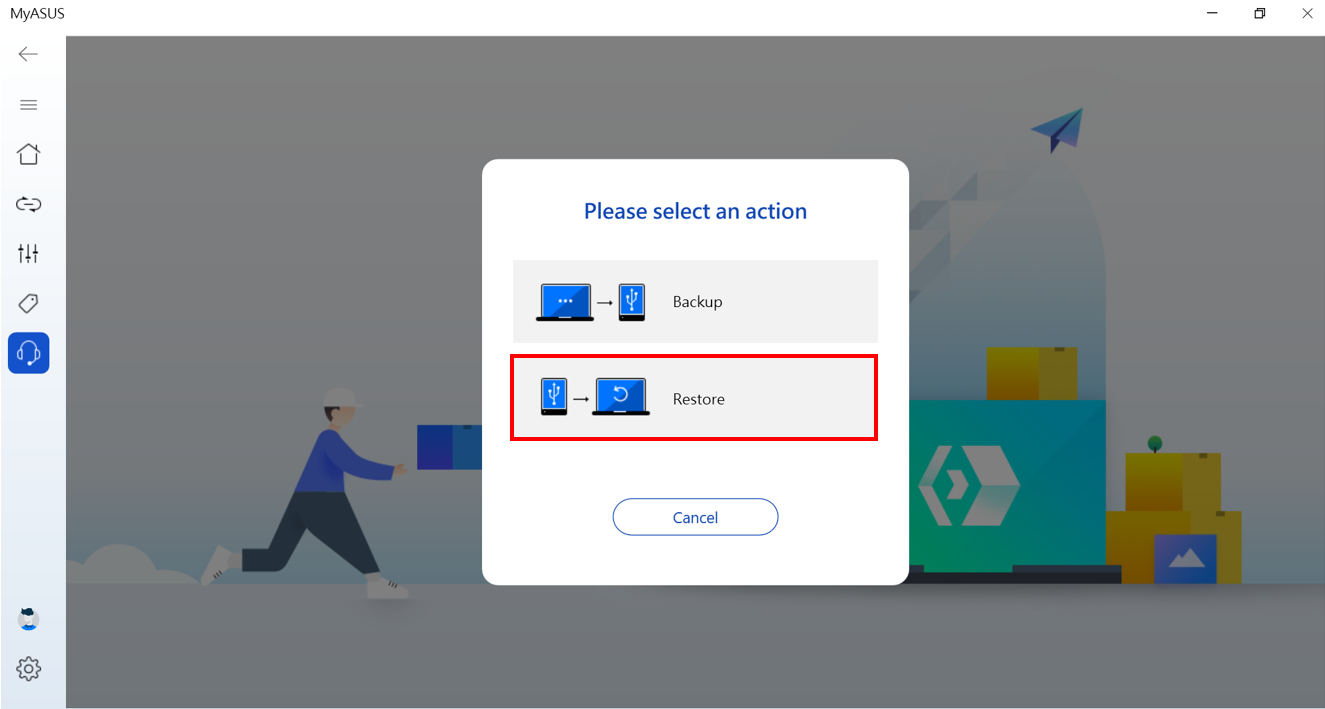
9. 외부 하드 디스크①와 파일 폴더②를 선택합니다. [복원]③을 클릭하여 전송 프로세스를 시작합니다.
아래와 같이 데이터 전송이 완료되면 [완료]를 클릭하여 프로세스를 종료합니다.
MyASUS는 Dropbox 용량을 통해 ASUS 장치에 빠른 백업 및 복원 액세스를 제공합니다. Dropbox 계정에 가입하거나 로그인한 후 파일을 백업할 수 있습니다.
또한, 이 과정을 통해 Dropbox Plus 요금제 전용 혜택을 받을 수도 있습니다.
주의: 1. Dropbox 사용에는 Dropbox 서비스 약관, 개인정보 보호정책 및 기타 약관이 적용됩니다. 중국, 쿠바, 이란, 북한, 수단, 시리아에서는 Dropbox 서비스 및 프로모션이 제공되지 않습니다.
2. 장치를 초기화하면 데이터가 삭제되며 ASUS는 데이터를 저장하거나 복구할 수 없습니다. 장치를 복구/초기화하기 전에 Dropbox에 로그인하여 파일이 성공적으로
백업되었는지 확인하세요.
1. MyASUS-고객 지원 페이지①에서 [전환 및 복구]②를 찾습니다. [백업 및 복원]③에서 [시작]을 클릭합니다.
참고: 다른 브랜드의 노트북인 경우 ASUS 스위치 설치 프로그램을 다운로드하여 기존 노트북에 설치하세요. 그렇지 않으면 MyASUS에서 [스위치 및 복구]를 찾을 수 없습니다.
2. [Dropbox를 사용한 백업 또는 복원]을 선택합니다.
3. 브라우저의 로그인 안내에 따라 권한을 허용합니다.
4. MyASUS 애플리케이션으로 돌아가서 용량 업그레이드 또는 지금은 건너뛰기를 선택할 수 있습니다.
5. [백업]을 선택합니다.
6. Dropbox를 통해 백업하려는 항목①을 선택한 후 [전송 시작]②을 클릭합니다.
7. 아래와 같이 데이터 전송이 완료되면 [완료]를 클릭하여 프로세스를 종료합니다.
8. [복원]을 선택합니다.
9. 이전에 Dropbox를 통해 백업한 파일이 표시되면 복원하려는 파일①을 선택하고 [복원]②를 클릭합니다.
10. 아래와 같이 데이터 전송이 완료되었습니다.
복구
MyASUS는 시스템 복구 드라이브를 생성하는 기능을 제공합니다. 노트북을 시작할 수 없으면 복구 드라이브를 사용하여 초기화할 수 있습니다.
시스템 파일을 복구 드라이브에 백업하면 시스템 파일을 사용하여 Windows를 다시 설치할 수도 있습니다.
MyASUS-고객 지원 페이지①에서 [전환 및 복구]②를 찾습니다. [시작]③을 클릭합니다.
다음 단계는 여기를 참조하세요.
더 자세한 지침을 확인하려면 아래 ASUS Youtube 비디오 링크를 클릭하여 MyASUS - 시스템 진단에 대해 자세히 알아보세요.
https://www.youtube.com/watch?v=izkwG6rLVC4
상황 | 설명 | 확인 항목 |
맞춤형 진단 | 컴퓨터의 하드웨어 상태를 확실히 알기 위해 하드웨어 검사를 실행하여 컴퓨터의 하드웨어 상태를 확인하는 것이 권장됩니다. | 어댑터, 메모리, Wi-Fi, Bluetooth, 하드 디스크 드라이브, 솔리드 스테이트 디스크, 배터리, 팬, 시스템 점검 |
블루 스크린 오류 | 블루스크린은 일반적으로 하드웨어나 드라이버 관련으로 발생합니다. 대부분의 블루스크린은 중지 코드를 표시합니다. 이 코드는 블루스크린의 근본 원인을 알아내는 데 사용할 수 있습니다. | 메모리, 하드디스크 드라이브, 섹터 확인, 장치 드라이브 |
느린 시스템 | 충분하지 않은 메모리 및 하드디스크 공간은 일반적으로 시스템이 느려지는 원인입니다. 여러 애플리케이션과 창을 동시에 여는 경우에도 이러한 문제가 발생할 수 있습니다. | 메모리, 하드디스크 드라이브, 하드디스크 공간, 애플리케이션 사용량, 팬 |
무선 연결 문제 | 네트워크 사업자 및 Wi-Fi 인터넷 장치의 안정성은 네트워크 끊김의 가장 흔한 원인입니다. | 무선 장치 및 설정, 네트워크 연결 |
드라이버 오류 | 잘못된 드라이버나 오래된 드라이버 설치로 인해 시스템이 불안정해지거나 충돌할 수 있습니다. | 장치 드라이버 |
시스템 응답 없음 | 갑작스러운 비정상 종료는 일반적으로 Windows 설정, 하드웨어 고장, 멀웨어 손상으로 일어납니다. | 하드디스크 드라이브, 섹터 확인, 파일 분배 |
느린 부팅 시간 | 문제가 있는 하드디스크나 백그라운드에 너무 많은 프로그램이 실행 중인 경우 부팅 시간에 영향을 미쳐 부팅 시간이 길어질 수 있습니다. | 메모리, 하드디스크 드라이브, 부팅 시간 확인, 작업 스케줄러 확인 |
배터리 문제 | 시스템 전원 공급 장치가 AC 어댑터에 확실하게 연결되어 있는지 확인합니다. 전원공급장치를 점검하여 모든 탈부착식 전원 코드가 정확하게 연결되었는지 확인합니다. 배터리가 배터리 컴파트먼트에 적절하게 위치했는지 확인하고, 배터리나 시스템이 문제없이 연결되었는지 확인합니다. | 배터리 |
- 맞춤형 진단①에서 검사하고자 하는 항목을 선택한 후 [검사]를 클릭하여 검사②를 시작합니다. 또는 아래의 시스템 진단 시나리오 중 하나를 클릭하여 검사 항목에 대한 자세한 내용을 확인하세요. (다음은 맞춤형 진단을 예로 든 것입니다.)
테스트를 완료하는 데 필요한 시간은 다양합니다. 일부의 경우 몇 분이 소요될 수 있으므로 잠시 기다리세요.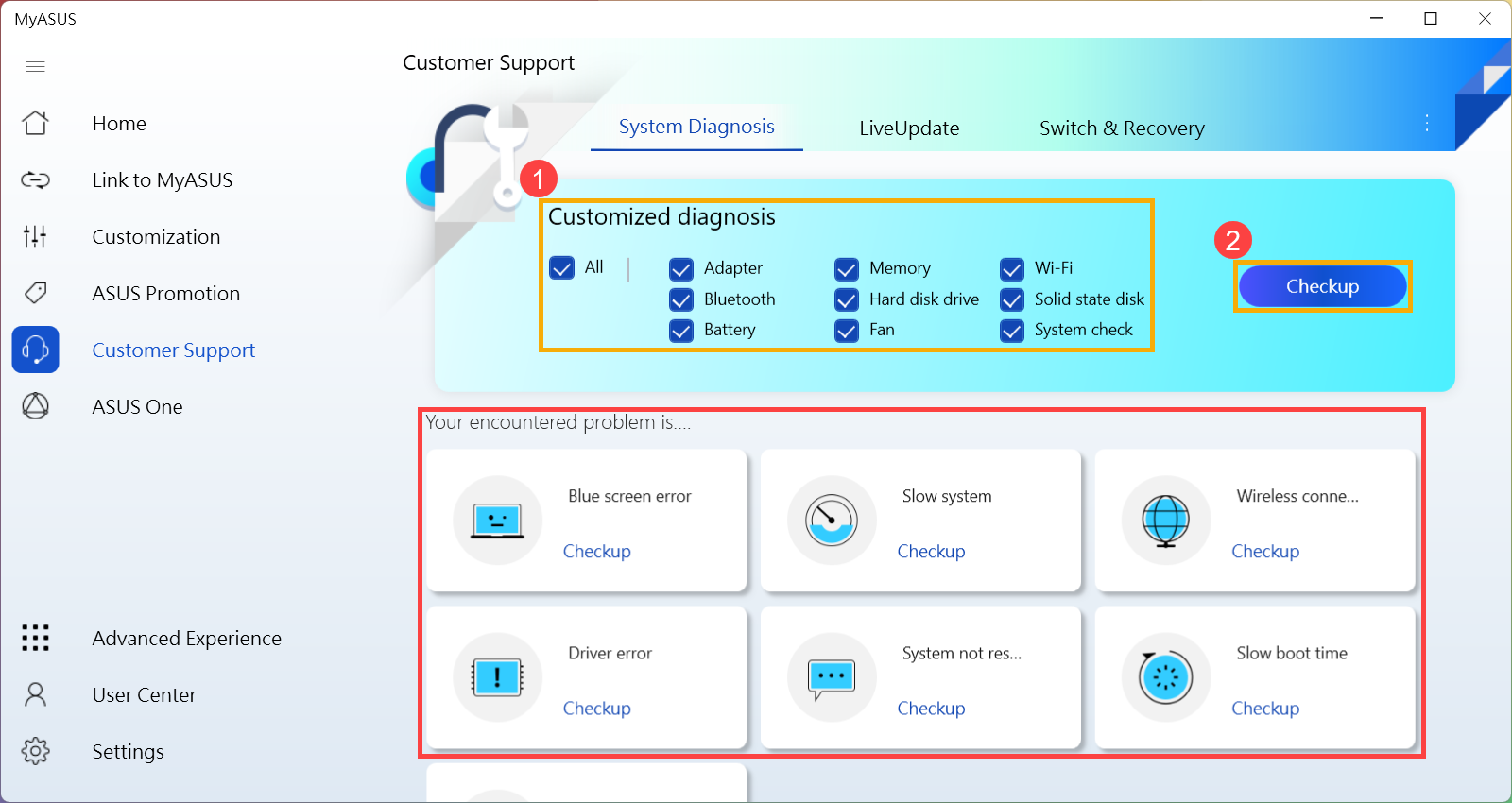
- 테스트가 완료되면 [결과]를 클릭합니다③.
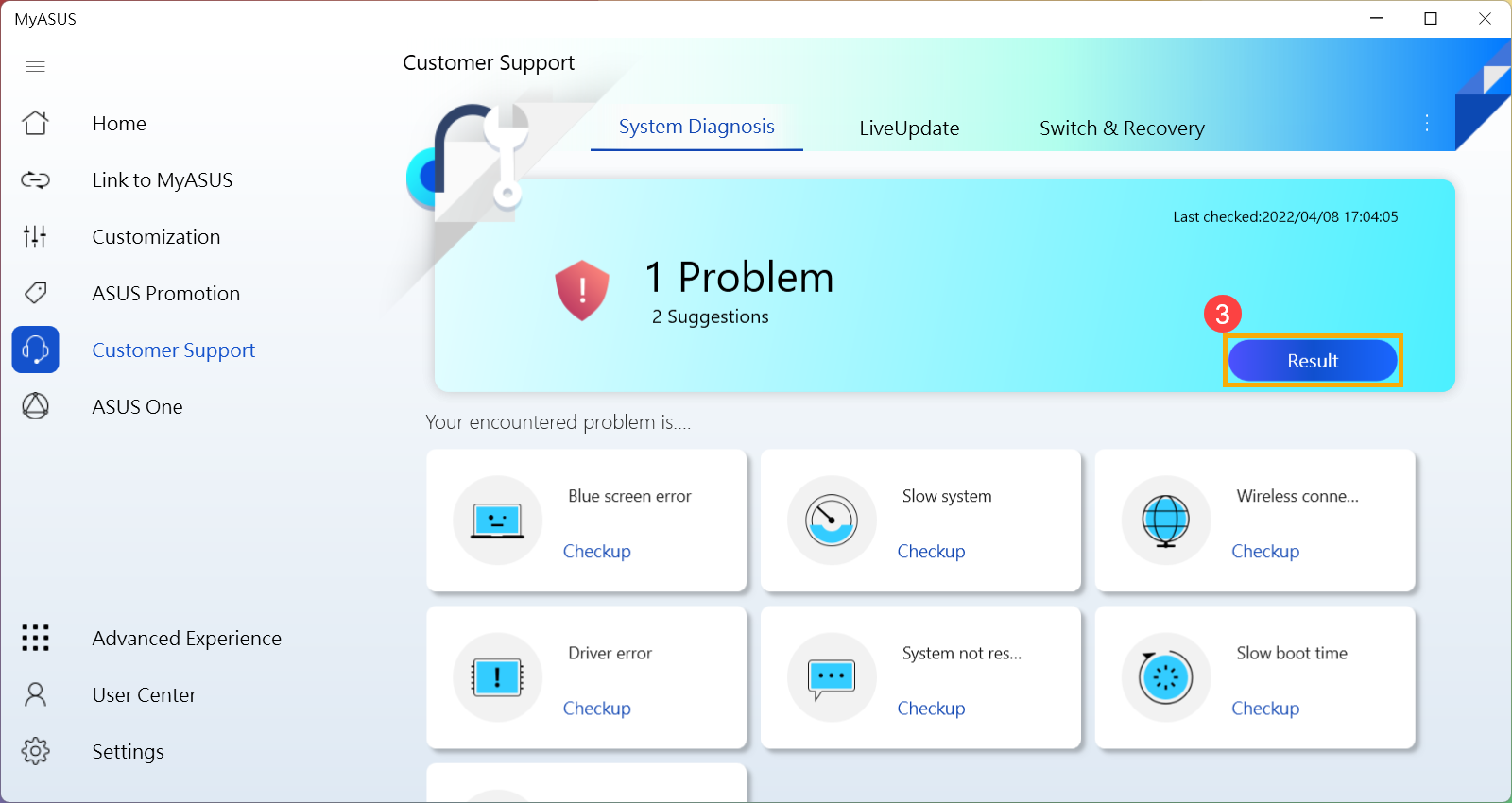
- 테스트 완료 후 오류가 발생하면, 문제를 해결할 수 있도록 오류 항목, 장애 처리 방법 제안, 가능한 문제 해결 방법이 제시됩니다④.
참고: 일부 상황에서는 BitLocker 복구로 이어질 수 있는 Windows 업데이트를 수행해야 할 수 있습니다. Windows 업데이트를 실행하기 전에 BitLocker 복구 키를 저장하거나 BitLocker를 비활성화하는 것을 권장합니다. 자세한 내용은 https://www.asus.com/support/FAQ/1042922/ 문서를 참조하세요.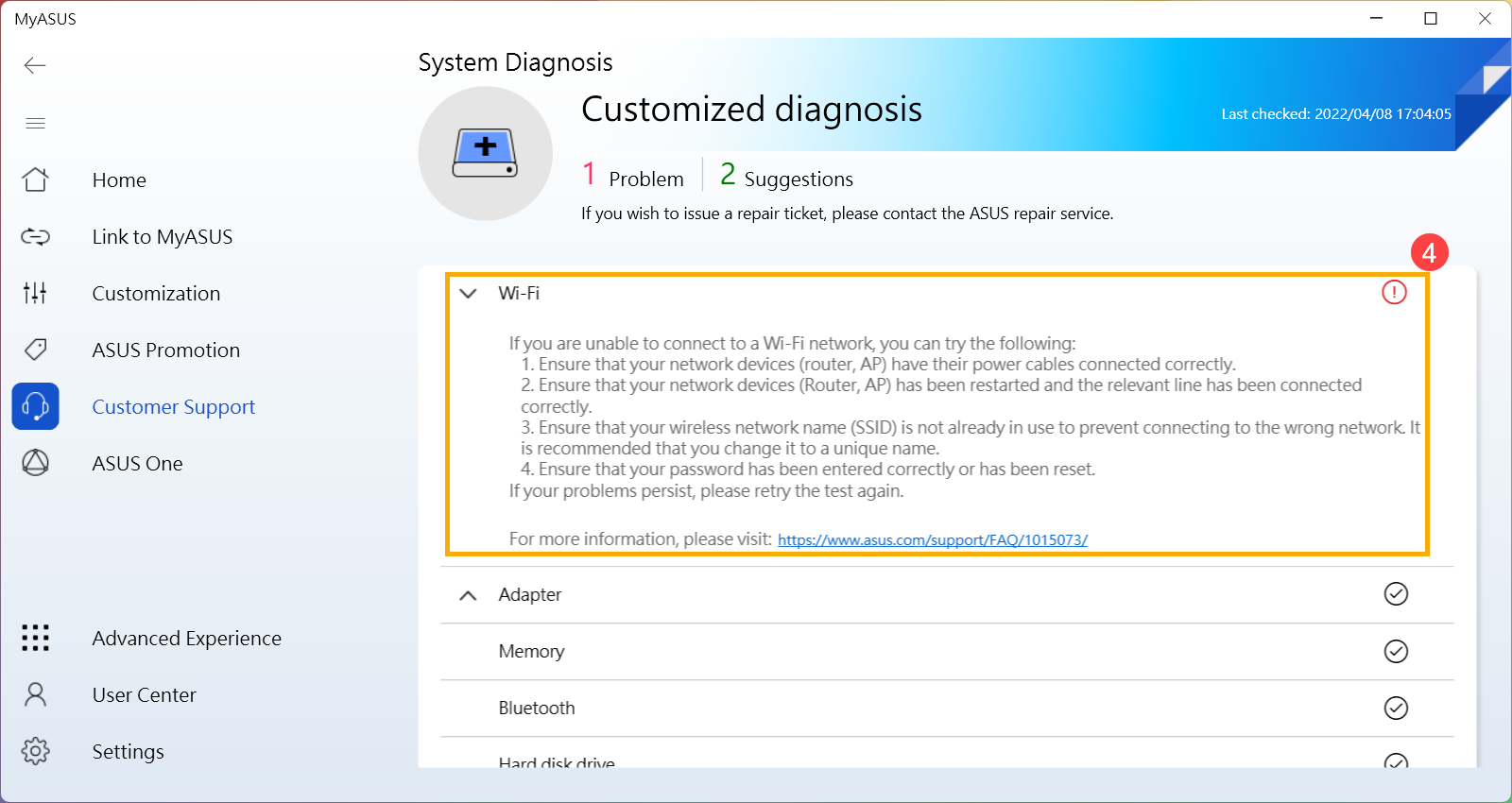
문제가 발견되지 않았지만, 여전히 하드웨어/소프트웨어 관련 문제가 있다면, PC를 복원하여 문제를 해결해보십시오. 복원 프로세스에 대해 자세히 알아보려면 [PC 복원 방법]을 클릭합니다. [시작하기]를 클릭하면 복원 프로세스가 바로 실행됩니다⑤.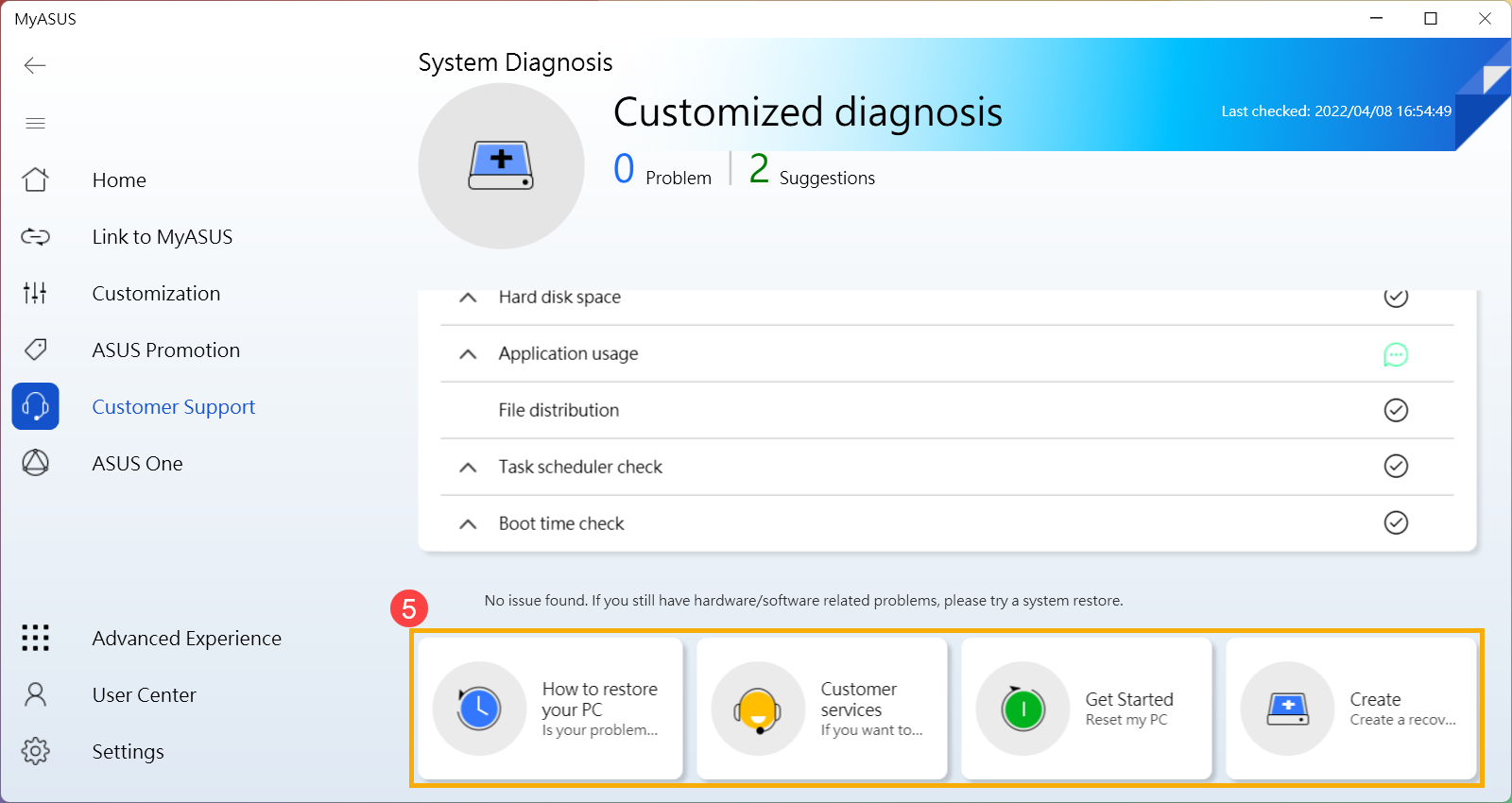
- 시스템 진단에서 [이전 기록]을 클릭하여 마지막 테스트 결과를 볼 수도 있습니다⑥.
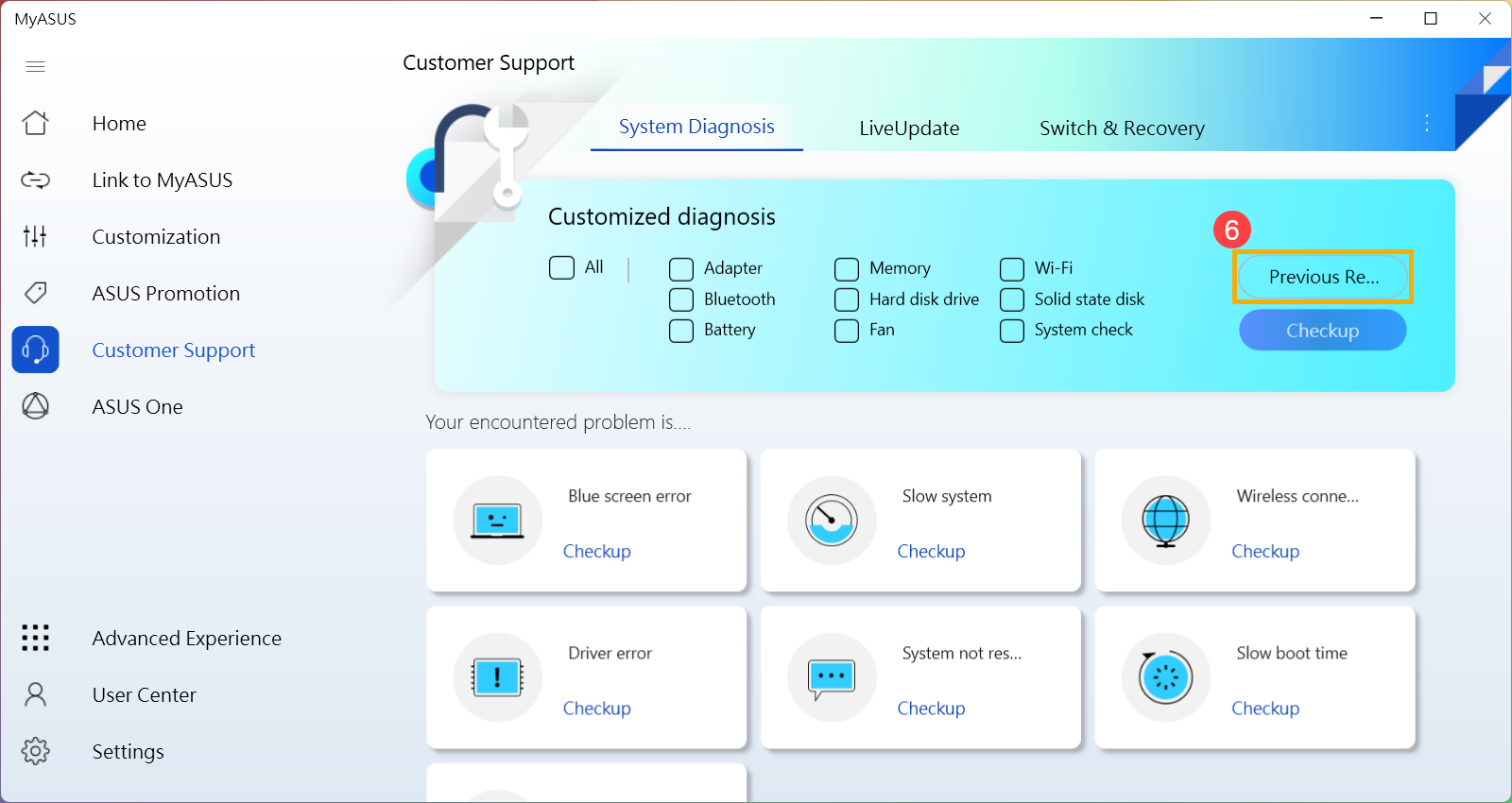
Q1: MyASUS 버전을 어떻게 확인할 수 있나요?
A1: 왼쪽 메뉴①에서 [설정]을 클릭한 다음 상단②에서 [정보]를 선택하면 현재 버전③에 설치된 MyASUS의 버전 번호를 확인할 수 있습니다.
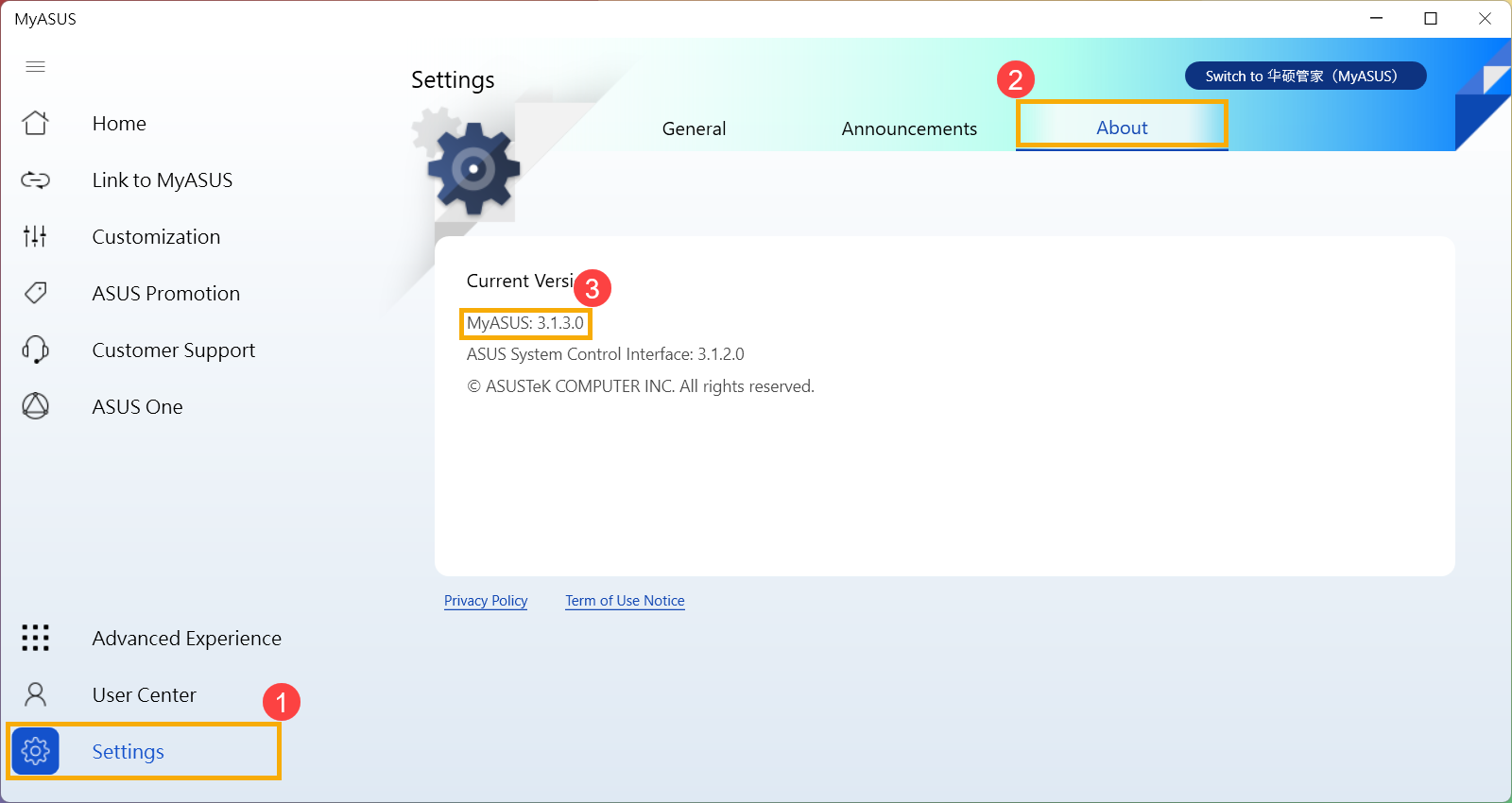
Q2: 비행기 모드에서 MyASUS의 시스템 진단을 수행할 수 있습니까?
A2: 맞춤형 진단의 Wi-Fi 및 Bluetooth와 무선 연결 문제를 제외하고 다른 테스트는 비행기 모드에서 수행할 수 있습니다.
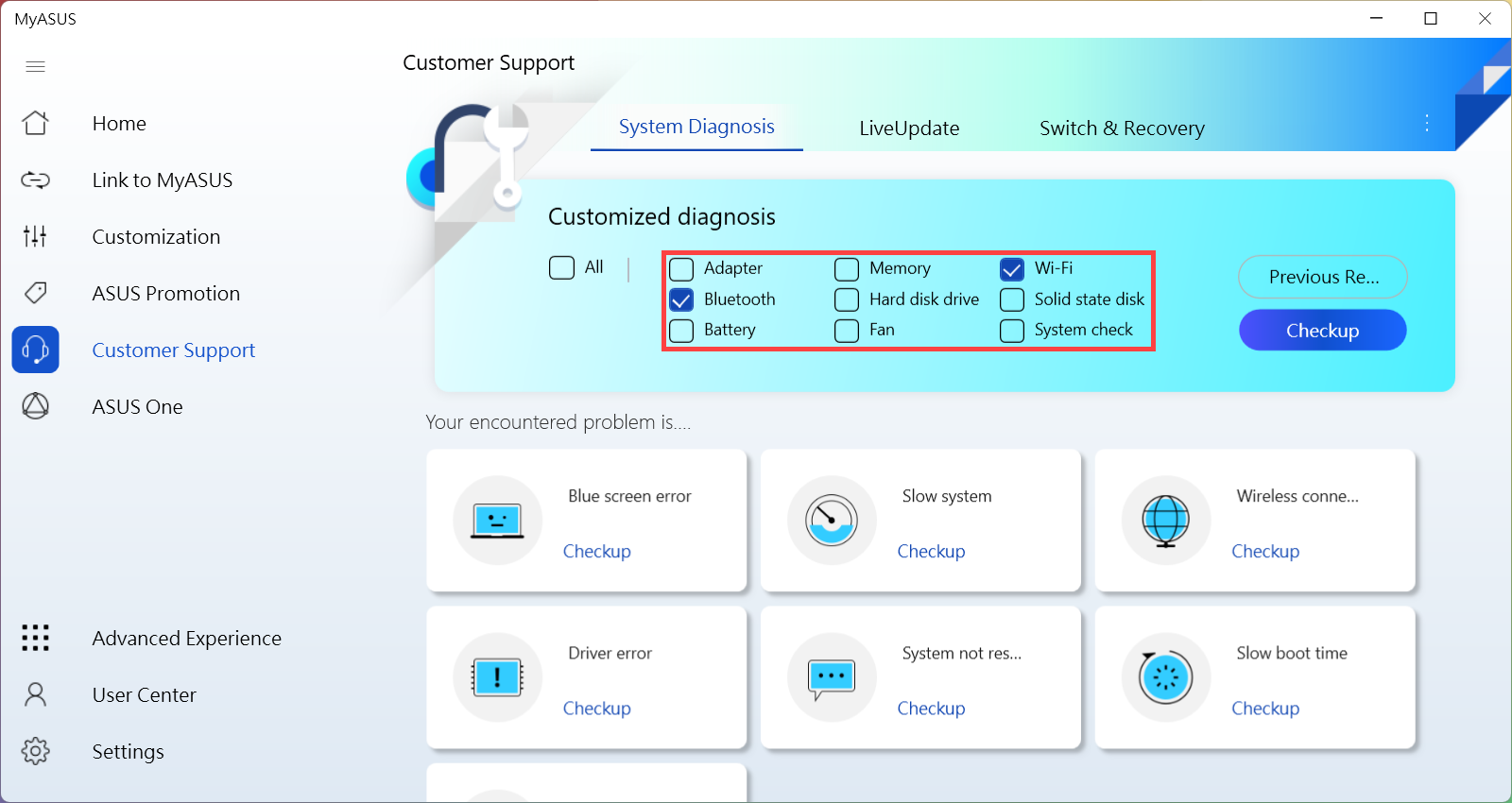
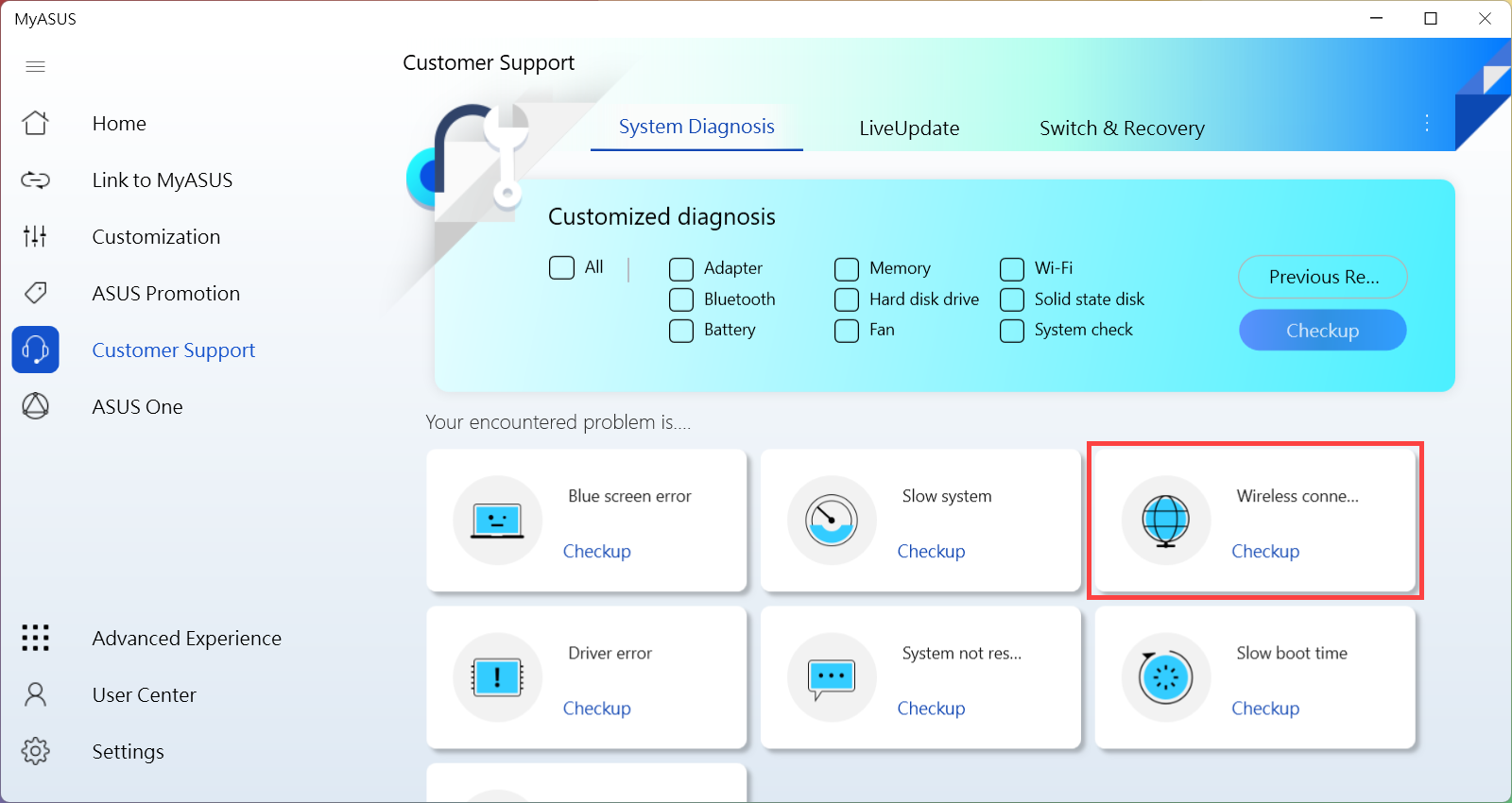
Q3: MyASUS에서 하드웨어 진단을 수행한 후 복구 요청을 적용하는 방법은 무엇입니까?
A3: 여기에서 MyASUS에서 하드웨어 진단을 수행한 후 수리를 요청하는 방법에 대해 자세히 알아볼 수 있습니다.
Q4: MyASUS 앱에서 "고객 지원" 기능밖에 사용할 수 없는 이유는 무엇입니까?
A4: Microsoft Store에서 MyASUS를 다운로드한 뒤 "고객 지원" 기능만 지원되는 것을 발견하는 경우가 있습니다. 제품에 “ASUS System Control Interface” 드라이버가 탑재되어 있지 않거나 드라이버 버전이 MyASUS의 전체 기능을 지원하지 않기 때문입니다. 자세한 내용은 이 문서를 참조하세요.
컴퓨터의 현재 Windows 운영 체제에 따라 해당 지침으로 이동하세요.
MyASUS를 설치하기 전에 먼저 컴퓨터에 ASUS System Control Interface 드라이버가 설치되었는지 확인한 다음 MyASUS 설치를 시작해야 합니다.
- Windows 검색창①에 [장치 관리자]를 입력하여 검색한 다음 [열기]②를 클릭합니다.

- [시스템 장치]③ 옆의 화살표를 선택한 다음 [ASUS System Control Interface] 드라이버가 설치되었는지 확인합니다④. (모델에 따라 V1 또는 V3 버전이 있으며 MyASUS에서 지원하는 옵션은 이 드라이버 버전에 따라 결정됩니다.)
컴퓨터에 이 드라이버가 설치되어 있는 경우, 여기를 클릭하여 MyASUS 설치 방법을 확인하세요.
컴퓨터에 이 드라이버가 아직 설치되지 않은 경우 여기를 클릭하여 ASUS System Control Interface 드라이버를 다운로드하고 설치하는 방법을 알아보세요.
ASUS System Control Interface 드라이버를 다운로드하고 설치하는 방법
ASUS 지원 사이트로 이동한 다음 소프트웨어 및 유틸리티 범주에서 ASUS System Control Interface 드라이버를 다운로드하고 설치하십시오. 여기에서 드라이버 검색 및 다운로드 방법에 대해 자세히 알아볼 수 있습니다.
ASUS 지원 사이트에서 컴퓨터 모델의 ASUS System Control Interface 드라이버를 찾을 수 없다면 컴퓨터가 대부분의 MyASUS 기능을 지원하지 않는 것입니다. 여기에서 MyASUS 앱에 "고객 지원" 기능만 표시되는 이유에 대해 자세히 알아볼 수 있습니다.

다운로드가 완료되면 컴퓨터의 드라이버 세대에 따라 해당 설치 지침으로 이동하십시오.
| 드라이버 세대 | 지원 모델 | 설치 지침 |
| ASUS System Control Interface V3 | 모델 목록 | 단락으로 이동 |
| ASUS System Control Interface V1 | 모델 목록 | 단락으로 이동 |
최신 ASUS System Control Interface V3 드라이버 설치
참고: 다음 그림은 현재 버전을 예시로 든 것입니다. ASUS 지원 사이트에서 최신 버전을 다운로드하세요.
- 파일을 다운로드한 후 [ASUSSystemControlInterfaceV3.exe] 파일을 더블 클릭하여 설치①를 시작합니다.

- 안내에 따라 사용권 계약에 동의하고 설치를 진행합니다.





- [마침]⑩을 클릭하고 장치를 다시 시작하여 설치를 완료합니다.

- 재부팅 후 [시작]
 아이콘⑪을 마우스 오른쪽 버튼으로 클릭하고 [장치 관리자]⑫를 선택합니다.
아이콘⑪을 마우스 오른쪽 버튼으로 클릭하고 [장치 관리자]⑫를 선택합니다. 
- 시스템 장치 카테고리에서 [ASUS System Control Interface]⑬를 더블 클릭한 다음 [드라이버] 탭⑭을 선택하여 [드라이버 버전]⑮을 확인합니다.

- ASUS System Control Interface 드라이버의 설치가 완료된 후 여기를 클릭하여 MyASUS 설치 방법을 알아보세요.
최신 ASUS System Control Interface V1 드라이버 설치
참고: 다음 그림은 현재 버전을 예시로 든 것입니다. ASUS 지원 사이트에서 최신 버전을 다운로드하세요.
- 파일을 다운로드한 후 [ASUSSystemControlInterfaceV1.exe] 파일을 더블 클릭하여 설치①를 시작합니다.

- 안내에 따라 사용권 계약에 동의하고 설치를 진행합니다.





- [마침]⑩을 클릭하고 장치를 다시 시작하여 설치를 완료합니다.

- 재부팅 후 [시작]
 아이콘⑪을 마우스 오른쪽 버튼으로 클릭하고 [장치 관리자]⑫를 선택합니다.
아이콘⑪을 마우스 오른쪽 버튼으로 클릭하고 [장치 관리자]⑫를 선택합니다. 
- 시스템 장치 카테고리에서 [ASUS System Control Interface]⑬를 더블 클릭한 다음 [드라이버] 탭⑭을 선택하여 [드라이버 버전]⑮을 확인합니다.

- ASUS System Control Interface 드라이버의 설치가 완료된 후 여기를 클릭하여 MyASUS 설치 방법을 알아보세요.
아래 단계를 따라 MyASUS 애플리케이션을 검색하고 설치할 수 있습니다.
- Windows 검색창①에 [Microsoft Store]를 입력하여 검색한 다음 [열기]②를 클릭합니다.

- Microsoft Store 검색창③에 [MyASUS]를 입력하여 검색한 후 [설치]④를 클릭하여 MyASUS 다운로드 및 설치를 시작합니다.

- 다운로드 및 설치가 완료될 때까지 기다리세요. 설치가 완료되면 [열기]⑤를 클릭하여 MyASUS 사용을 시작하세요.

완벽한 서비스를 경험하려면 지금 MyASUS를 다운로드하세요. 아래를 클릭하세요!
MyASUS를 설치하기 전에 먼저 컴퓨터에 ASUS System Control Interface 드라이버가 설치되었는지 확인한 다음 MyASUS 설치를 시작해야 합니다.
- Windows 검색창①에 [장치 관리자]를 입력하여 검색한 다음 [열기]②를 클릭합니다.

- [시스템 장치]③ 옆의 화살표를 선택한 다음 [ASUS System Control Interface] 드라이버가 설치되었는지 확인합니다④. (모델에 따라 V1 또는 V3 버전이 있으며 MyASUS에서 지원하는 옵션은 이 드라이버 버전에 따라 결정됩니다.)
컴퓨터에 이 드라이버가 설치되어 있는 경우, 여기를 클릭하여 MyASUS 설치 방법을 확인하세요.
컴퓨터에 이 드라이버가 아직 설치되지 않은 경우 여기를 클릭하여 ASUS System Control Interface 드라이버를 다운로드하고 설치하는 방법을 알아보세요.
ASUS System Control Interface 드라이버를 다운로드하고 설치하는 방법
ASUS 지원 사이트로 이동한 다음 소프트웨어 및 유틸리티 범주에서 ASUS System Control Interface 드라이버를 다운로드하고 설치하십시오. 여기에서 드라이버 검색 및 다운로드 방법에 대해 자세히 알아볼 수 있습니다.
ASUS 지원 사이트에서 컴퓨터 모델의 ASUS System Control Interface 드라이버를 찾을 수 없다면 컴퓨터가 대부분의 MyASUS 기능을 지원하지 않는 것입니다. 여기에서 MyASUS 앱에 "고객 지원" 기능만 표시되는 이유에 대해 자세히 알아볼 수 있습니다.

다운로드가 완료되면 컴퓨터의 드라이버 세대에 따라 해당 설치 지침으로 이동하십시오.
| 드라이버 세대 | 지원 모델 | 설치 지침 |
| ASUS System Control Interface V3 | 모델 목록 | 단락으로 이동 |
| ASUS System Control Interface V1 | 모델 목록 | 단락으로 이동 |
최신 ASUS System Control Interface V3 드라이버 설치
참고: 다음 그림은 현재 버전을 예시로 든 것입니다. ASUS 지원 사이트에서 최신 버전을 다운로드하세요.
- 파일을 다운로드한 후 [ASUSSystemControlInterfaceV3.exe] 파일을 더블 클릭하여 설치①를 시작합니다.

- 안내에 따라 사용권 계약에 동의하고 설치를 진행합니다.





- [마침]⑩을 클릭하고 장치를 다시 시작하여 설치를 완료합니다.

- 재부팅 후 [시작]
 아이콘⑪을 마우스 오른쪽 버튼으로 클릭하고 [장치 관리자]⑫를 선택합니다.
아이콘⑪을 마우스 오른쪽 버튼으로 클릭하고 [장치 관리자]⑫를 선택합니다. 
- 시스템 장치 카테고리에서 [ASUS System Control Interface]⑬를 더블 클릭한 다음 [드라이버] 탭⑭을 선택하여 [드라이버 버전]⑮을 확인합니다.

- ASUS System Control Interface 드라이버의 설치가 완료된 후 여기를 클릭하여 MyASUS 설치 방법을 알아보세요.
최신 ASUS System Control Interface V1 드라이버 설치
참고: 다음 그림은 현재 버전을 예시로 든 것입니다. ASUS 지원 사이트에서 최신 버전을 다운로드하세요.
- 파일을 다운로드한 후 [ASUSSystemControlInterfaceV1.exe] 파일을 더블 클릭하여 설치①를 시작합니다.

- 안내에 따라 사용권 계약에 동의하고 설치를 진행합니다.





- [마침]⑩을 클릭하고 장치를 다시 시작하여 설치를 완료합니다.

- 재부팅 후 [시작]
 아이콘⑪을 마우스 오른쪽 버튼으로 클릭하고 [장치 관리자]⑫를 선택합니다.
아이콘⑪을 마우스 오른쪽 버튼으로 클릭하고 [장치 관리자]⑫를 선택합니다. 
- 시스템 장치 카테고리에서 [ASUS System Control Interface]⑬를 더블 클릭한 다음 [드라이버] 탭⑭을 선택하여 [드라이버 버전]⑮을 확인합니다.

- ASUS System Control Interface 드라이버의 설치가 완료된 후 여기를 클릭하여 MyASUS 설치 방법을 알아보세요.
아래 단계를 따라 MyASUS 애플리케이션을 검색하고 설치할 수 있습니다.
참고: 시스템 요구사항은 Windows 10 RS3(버전 1709) 이상 버전입니다.
- Windows 검색창①에 [Microsoft Store]를 입력하여 검색한 다음 [열기]②를 클릭합니다.

- Microsoft Store 검색창③에 [MyASUS]를 입력하여 검색한 후 [받기]④를 클릭하여 MyASUS 다운로드 및 설치를 시작합니다.

- 다운로드 및 설치가 완료될 때까지 기다리세요. 설치가 완료되면 [열기]⑤를 클릭하여 MyASUS 사용을 시작하세요.

[전화] MyASUS 앱을 다운로드하려면 어떻게 해야 합니까?
Google Play 스토어 앱에서 기기용 MyASUS 앱을 다운로드할 수 있습니다. Play 스토어 앱은 Google Play를 지원하는 Android 기기에 사전 설치되어 있습니다.
Google Play 스토어에서 MyASUS 앱 다운로드
1. "Play 스토어 앱"을 탭합니다.
2. 앱이 열리면 MyASUS를 검색하고 다운로드합니다.
App Store에서 MyASUS 다운로드(iOS)
App Store에서 MyASUS 앱을 다운로드하려면 Apple ID가 필요합니다. Apple ID는 Apple 서비스를 이용하는 데 사용하는 계정입니다.
ICloud와 같은 다른 Apple 서비스를 이용하고 있다면, 동일한 Apple ID로 App Store에 로그인합니다. Apple ID가 없다면 새로 생성할 수 있습니다.
App Store 홈페이지 > 오른쪽 아래의 "검색" 클릭 후 "MyASUS"를 입력하여 앱을 검색할 수 있습니다.
MyASUS 앱을 찾은 후 장치에 다운로드합니다.
1. MyASUS 앱을 탭하여 MyASUS 앱의 제품 페이지를 확인합니다.
2. MyASUS 앱을 다운로드하려면 받기를 탭합니다.
[노트북] MyASUS를 업데이트하려면 어떻게 해야 합니까?
MyASUS의 새 버전을 다운로드할 수 있는 경우, MyASUS를 활성화한 후 업데이트 알림을 확인할 수 있습니다(아래 그림 참조).
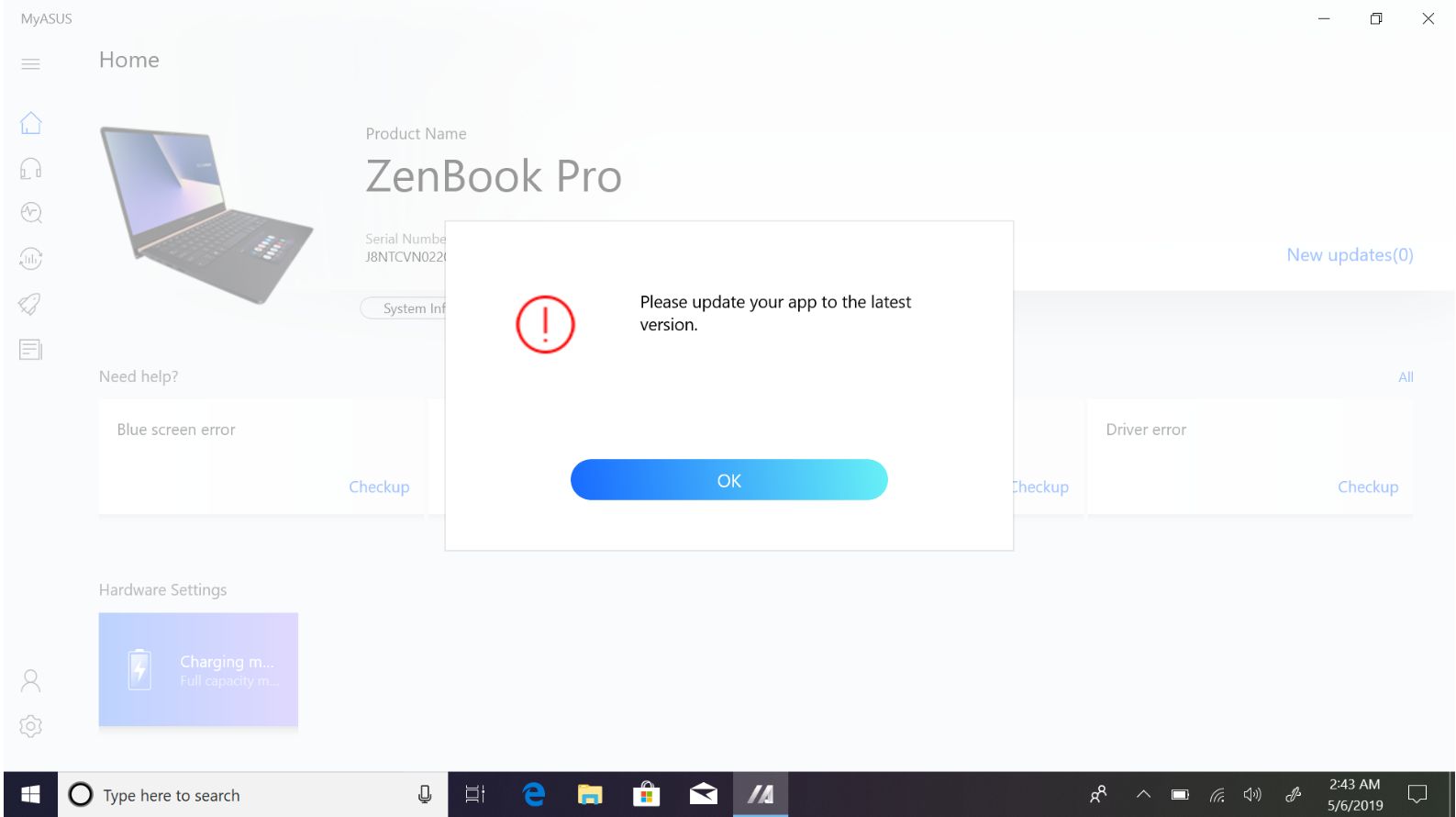
확인을 클릭하면 Microsoft 스토어 페이지로 리디렉션됩니다. Microsoft 스토어에서 MyASUS의 새로운 버전을 다운로드해야 합니다.
오른쪽 상단의 메뉴 아이콘을 클릭한 다음 다운로드 및 업데이트를 선택하여 다운로드할 수 있는 최신 버전이 있는지 확인할 수도 있습니다.
1. 오른쪽 상단의  를 클릭한 후 다운로드 및 업데이트를 선택합니다.
를 클릭한 후 다운로드 및 업데이트를 선택합니다.
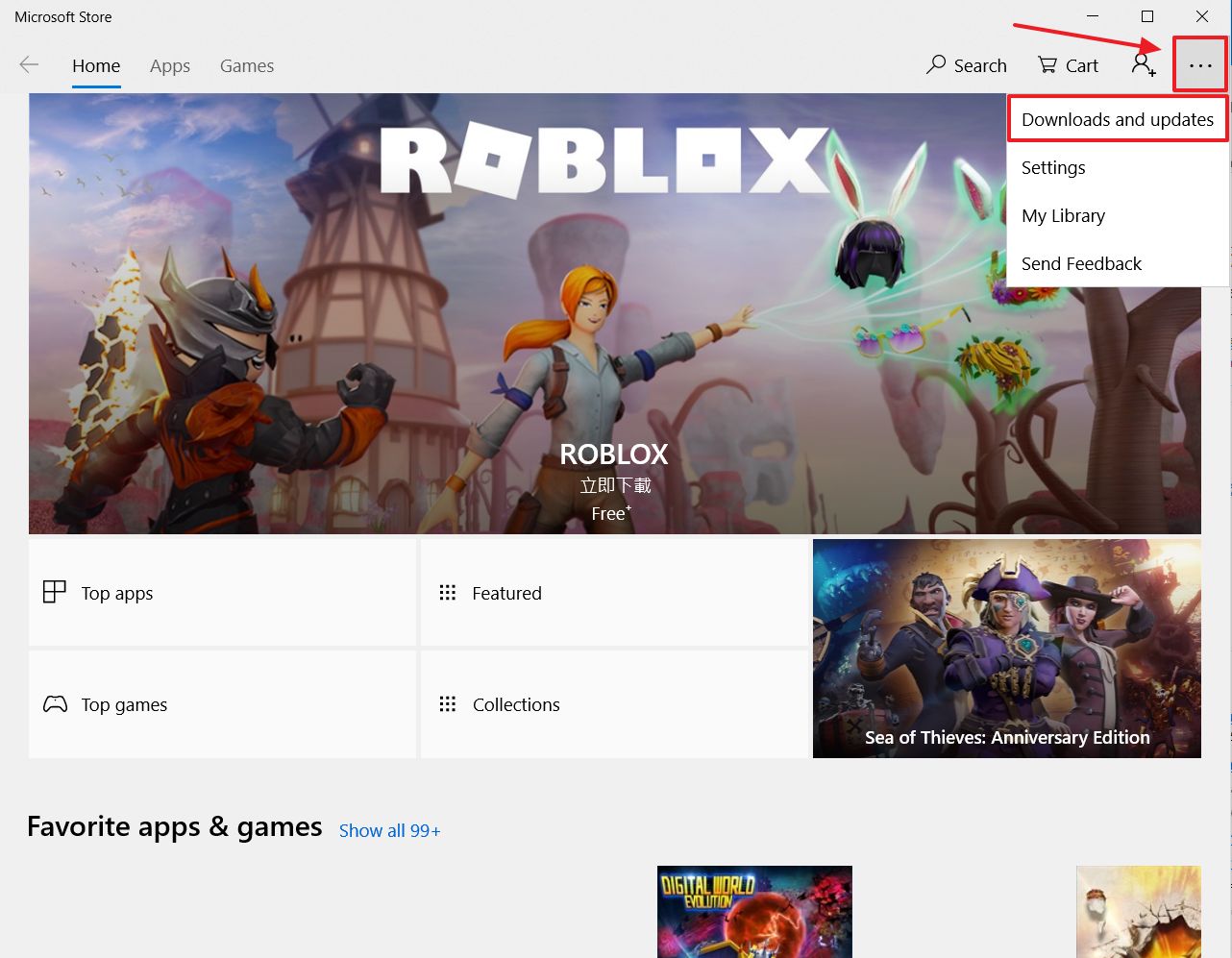
2. 감지될 때마다 최신 버전의 MyASUS를 자동으로 다운로드하고 설치하려면 업데이트 받기를 클릭합니다.
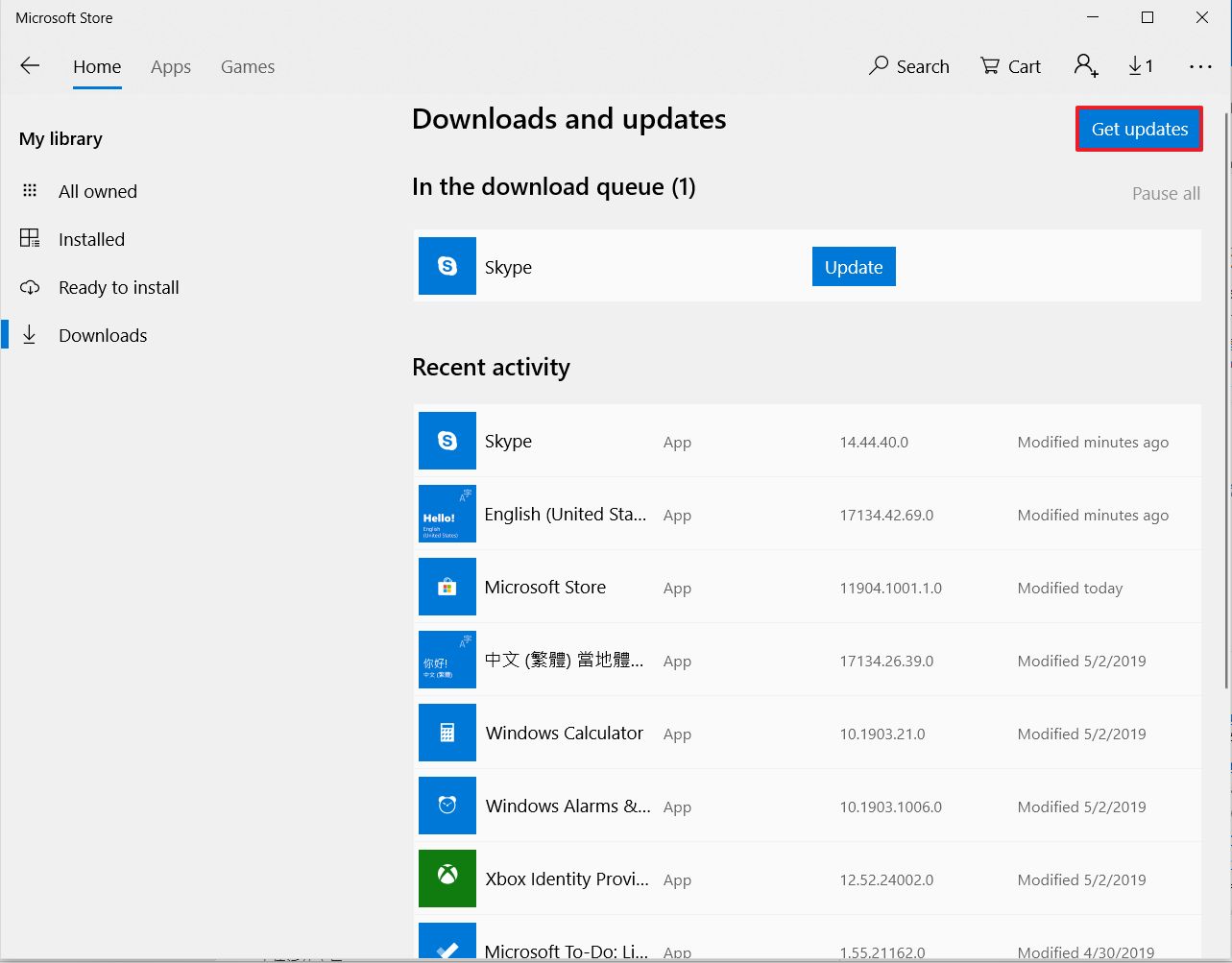
Windows 업데이트를 통해 드라이버를 업데이트하거나 Windows 스토어에서 MyASUS 앱을 업데이트할 수 있습니다.
OS 시스템에서 Windows 업데이트를 이용하는 방법은 무엇입니까?를 참조하세요.
[노트북] MyASUS - 왜 MyASUS 앱에서 일부 기능만 볼 수 있나요?
Microsoft Store에서 MyASUS를 다운로드한 후 시스템 진단, 라이브 업데이트, 사용자 지정을 제외한 일부 기능만 지원하는 것을 발견할 수 있습니다.
제품에 “ASUS System Control Interface” 드라이버가 탑재되어 있지 않거나 드라이버 버전이 MyASUS의 전체 기능을 지원하지 않기 때문입니다.
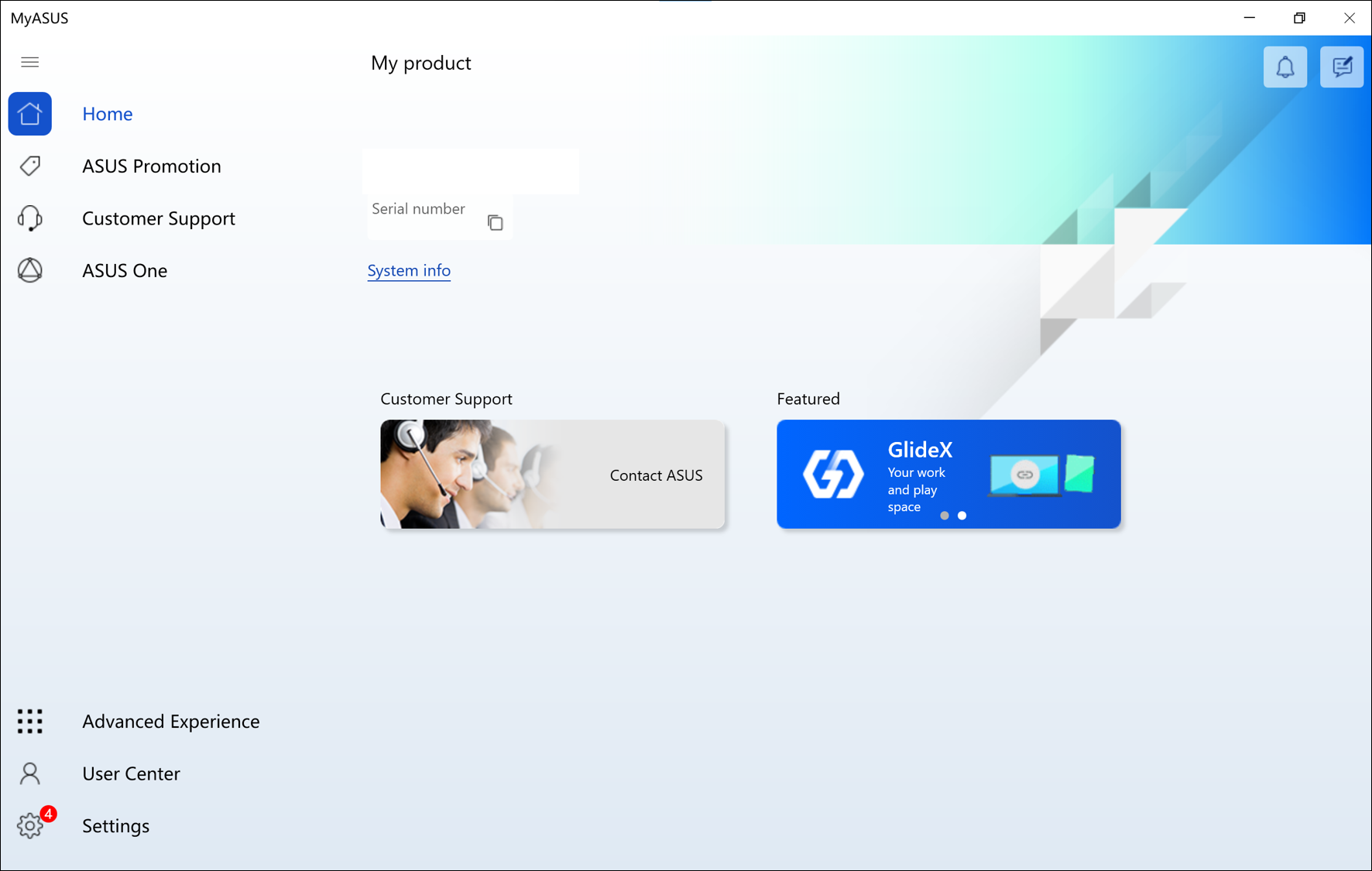
모델이 V3 드라이버를 지원하는 경우 여기를 클릭하여 드라이버 설치에 도움이 되는 설치 마법사를 다운로드하세요.
자세한 내용은 아래 표를 참조하시기 바랍니다.
| 기능 | ASUS System Control Interface가 없음 | ASUS System Control Interface V1이 있음 | ASUS System Control Interface V3가 있음 | |
| 지원 모델 | 목록을 확인하려면 여기를 클릭하세요. | 목록을 확인하려면 여기를 클릭하세요. | ||
| 홈 | V | V | ||
| Link to MyASUS | V | V | ||
| 사용자 지정 | V | V | ||
| ASUS 프로모션 | 앱 이벤트 | V | V | |
| 뉴스 | V | V | ||
| 고객 지원 | 시스템 진단 | V | V | |
| 라이브 업데이트-필수 | V | V | ||
| 라이브 업데이트-최신 | V | V | ||
| 전환 및 복구 | V | V | ||
| ASUS One | V | V | V | |
| 고급 경험 | V | V | V | |
| 사용자 센터 | V | V | V | |
| 설정 | V | V | V | |
[장치 관리자] > [시스템 장치]에서 [ASUS System Control Interface]의 버전을 확인할 수 있습니다.
장치 관리자에서 ASUS System Control Interface를 찾을 수 없으면, 장치가 이전 모델입니다. 이 경우 MyASUS는 ASUS 프로모션과 제한적인 고객 지원 기능만 제공합니다.
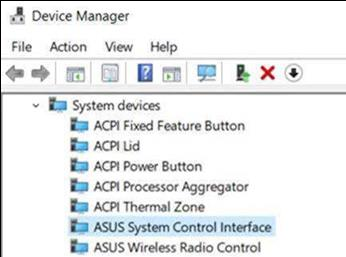
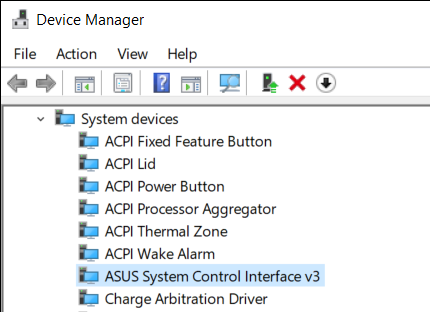
드라이버 및 MyASUS 설치에 대한 자세한 내용은 [노트북] MyASUS 애플리케이션 설치 방법을 참조하세요.
[노트북/데스크톱/AIO] MyASUS 및 ASUS System Control Interface의 버전을 확인하고 업데이트하는 방법
MyASUS 및 ASUS System Control Interface의 버전 확인 및 업데이트
- Windows 검색창①에서 [MyASUS]를 입력하여 검색한 다음 [열기]②를 클릭합니다.
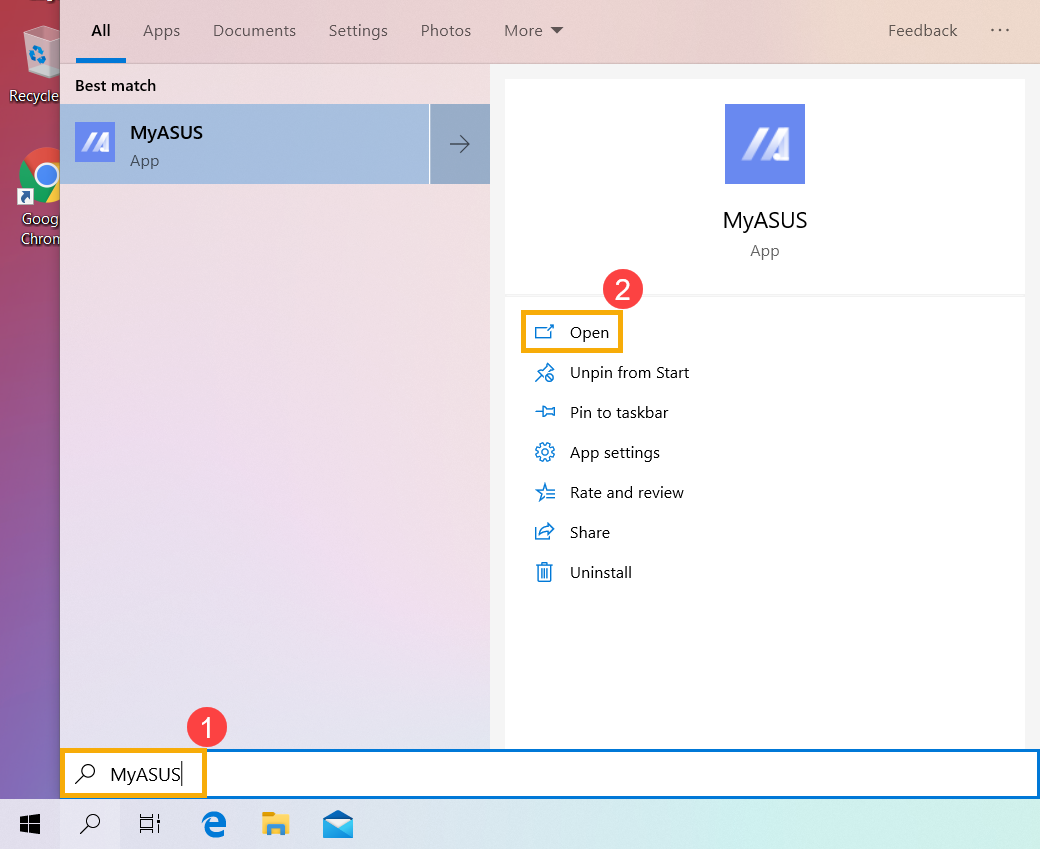
- MyASUS에서 [설정]③을 선택합니다.
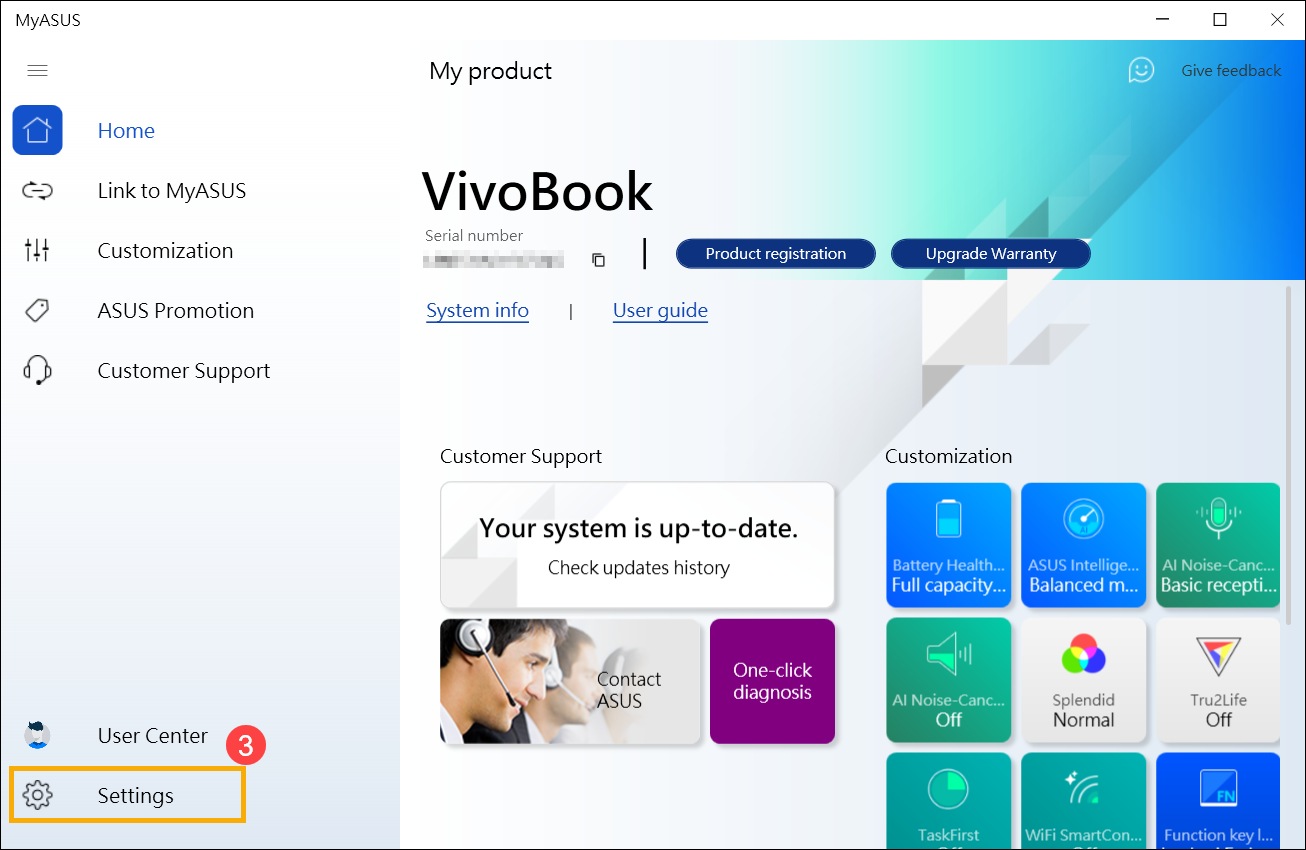
- MyASUS 및 ASUS System Control Interface⑤의 현재 버전을 확인하려면 [정보]④를 선택합니다.
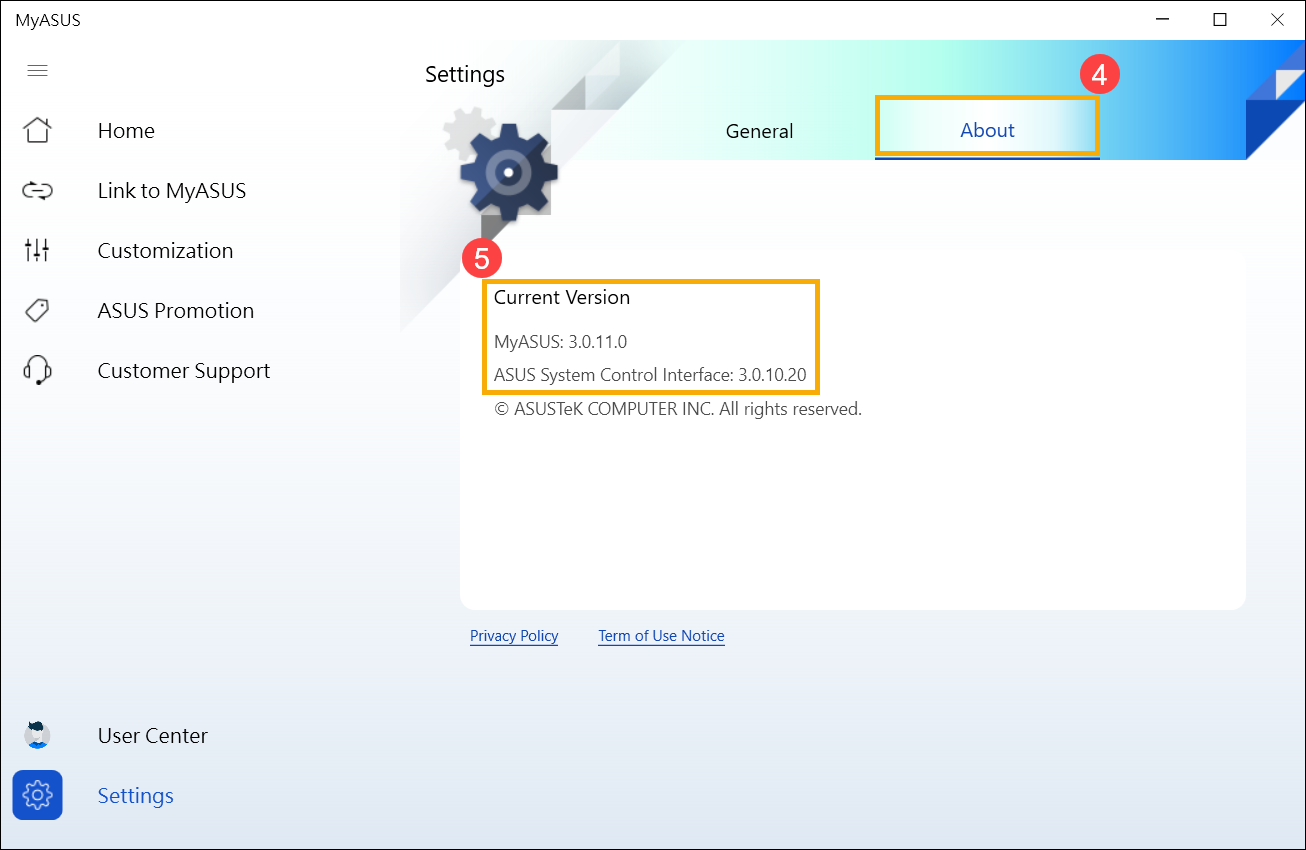
- MyASUS 업데이트는 Microsoft Store를 통해 할 수 있습니다. 여기에서 MyASUS 업데이트 방법에 대해 자세히 알아볼 수 있습니다.
Windows Update를 통해 ASUS System Control Interface 드라이버를 업데이트할 수 있습니다. 여기에서 Windows Update 실행 방법에 대해 자세히 알아볼 수 있습니다. 수동으로 드라이버를 업데이트할 수도 있습니다. 드라이버를 검색하고 다운로드하는 방법에 대해 자세히 알아보세요.
[노트북/데스크탑/AIO] MyASUS 시스템 진단 - PC 초기화 및 복구 드라이브 만들기
목차:
- MyASUS에 진입한 후 왼쪽 메뉴①에서 [고객 지원]을 클릭합니다. 하드웨어 진단②에서 확인하고자 하는 항목을 선택하고 [검사]③를 클릭합니다.
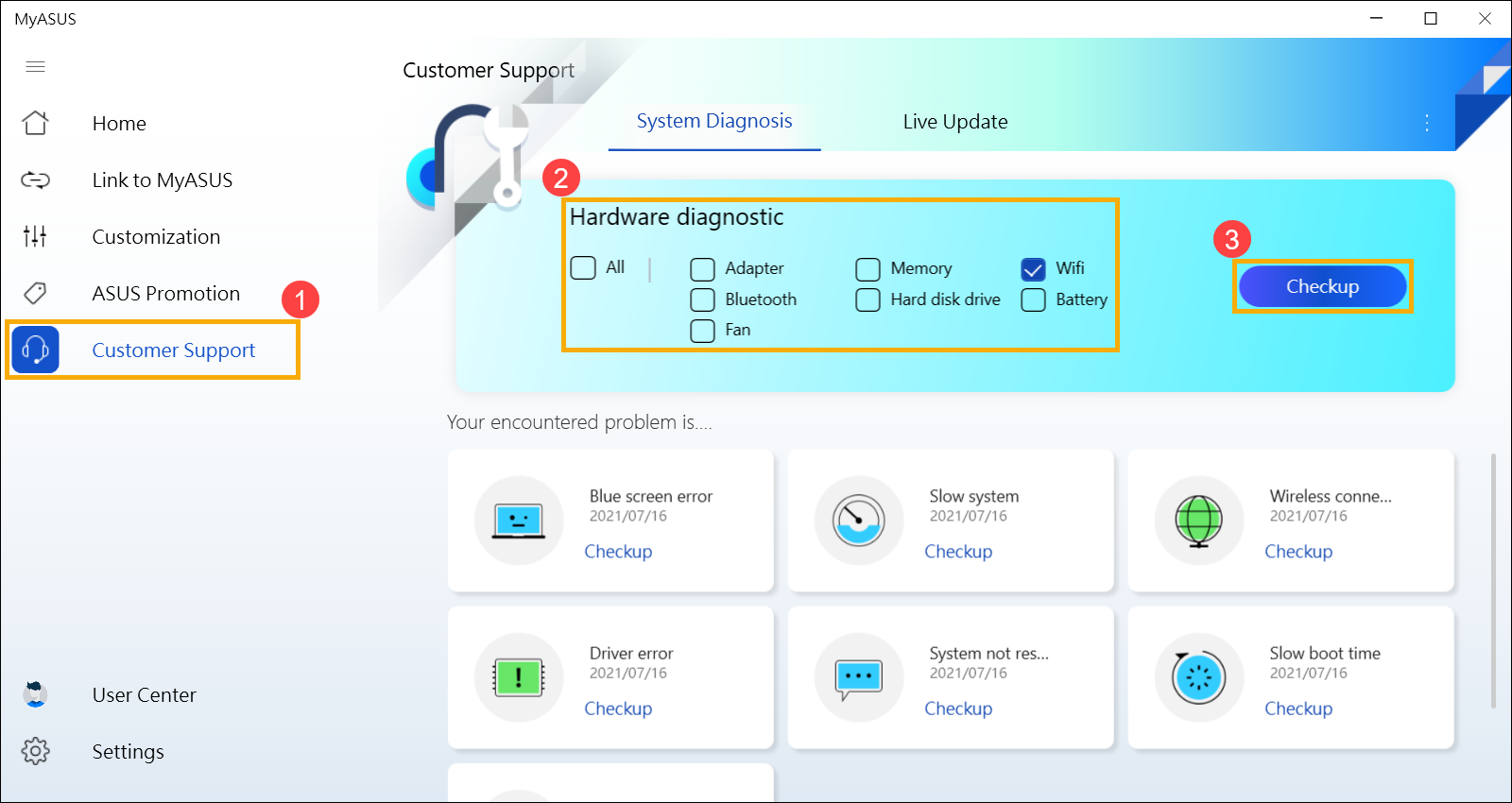
- 테스트가 완료되면 [결과]④를 클릭합니다.

- 페이지 맨 아래까지 스크롤합니다. [내 PC 초기화]⑤를 클릭하세요.
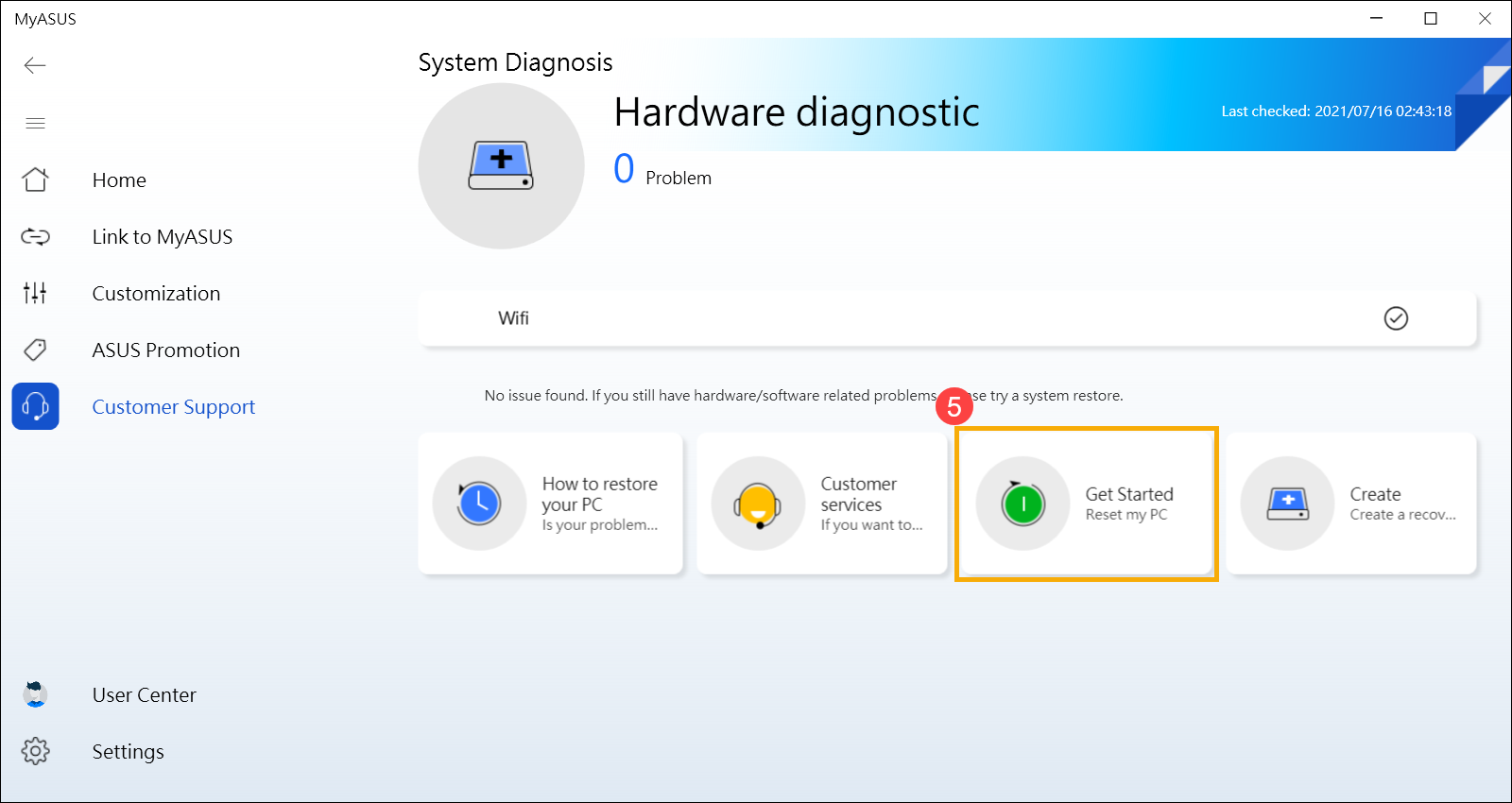
- 다음 단계에서 모든 개인 파일이 삭제됩니다. 필요한 경우 잊지 말고 모든 파일을 백업하시기 바랍니다. [모두 제거]⑥를 클릭합니다.

- [내 파일 제거]⑦를 클릭합니다.

- [초기화]⑧를 클릭하여 컴퓨터 재설정을 시작하면, 시스템이 여러 차례 재시작됩니다. 완료되면 컴퓨터가 초기화를 시작합니다.
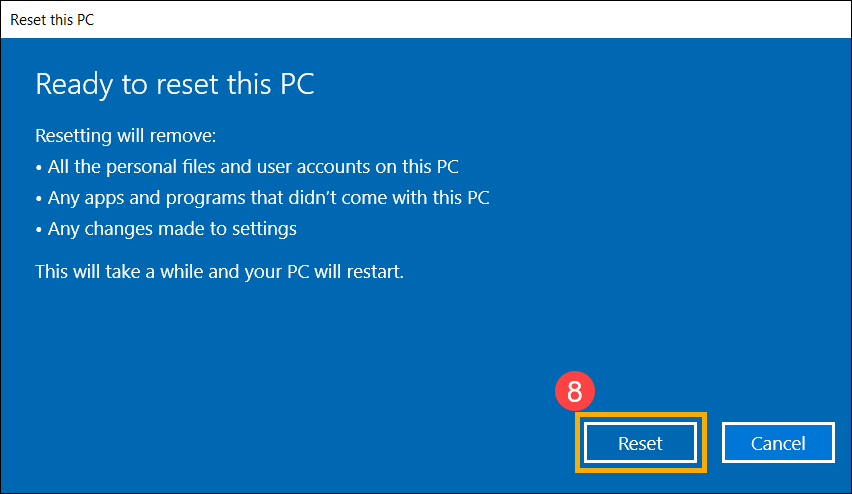
- MyASUS에 진입한 후 왼쪽 메뉴①에서 [고객 지원]을 클릭합니다. 하드웨어 진단②에서 확인하고자 하는 항목을 선택하고 [검사]③를 클릭합니다.
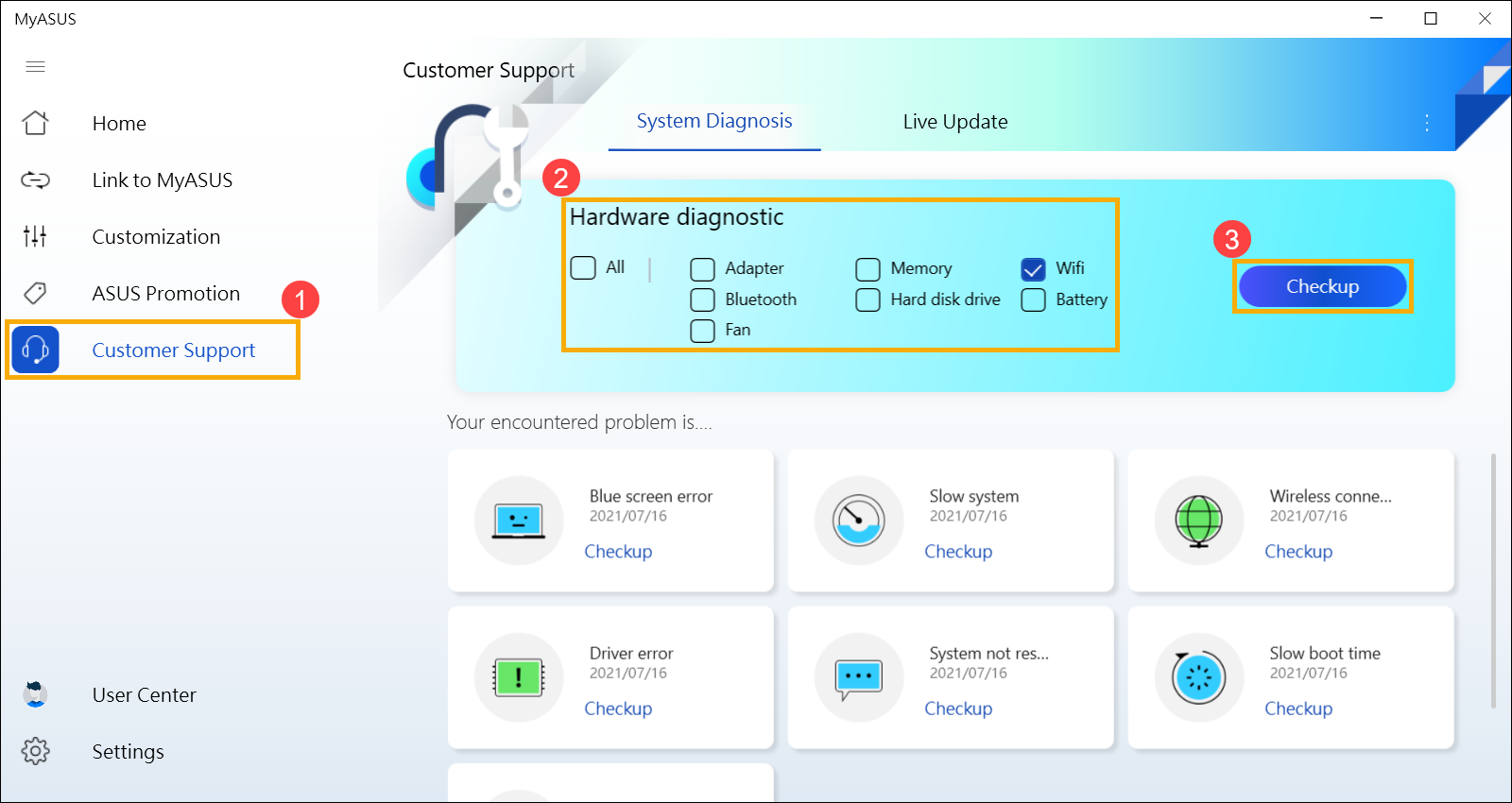
- 테스트가 완료되면 [결과]④를 클릭합니다.

- 페이지 맨 아래까지 스크롤합니다. [복구 드라이브 생성]⑤을 클릭합니다.
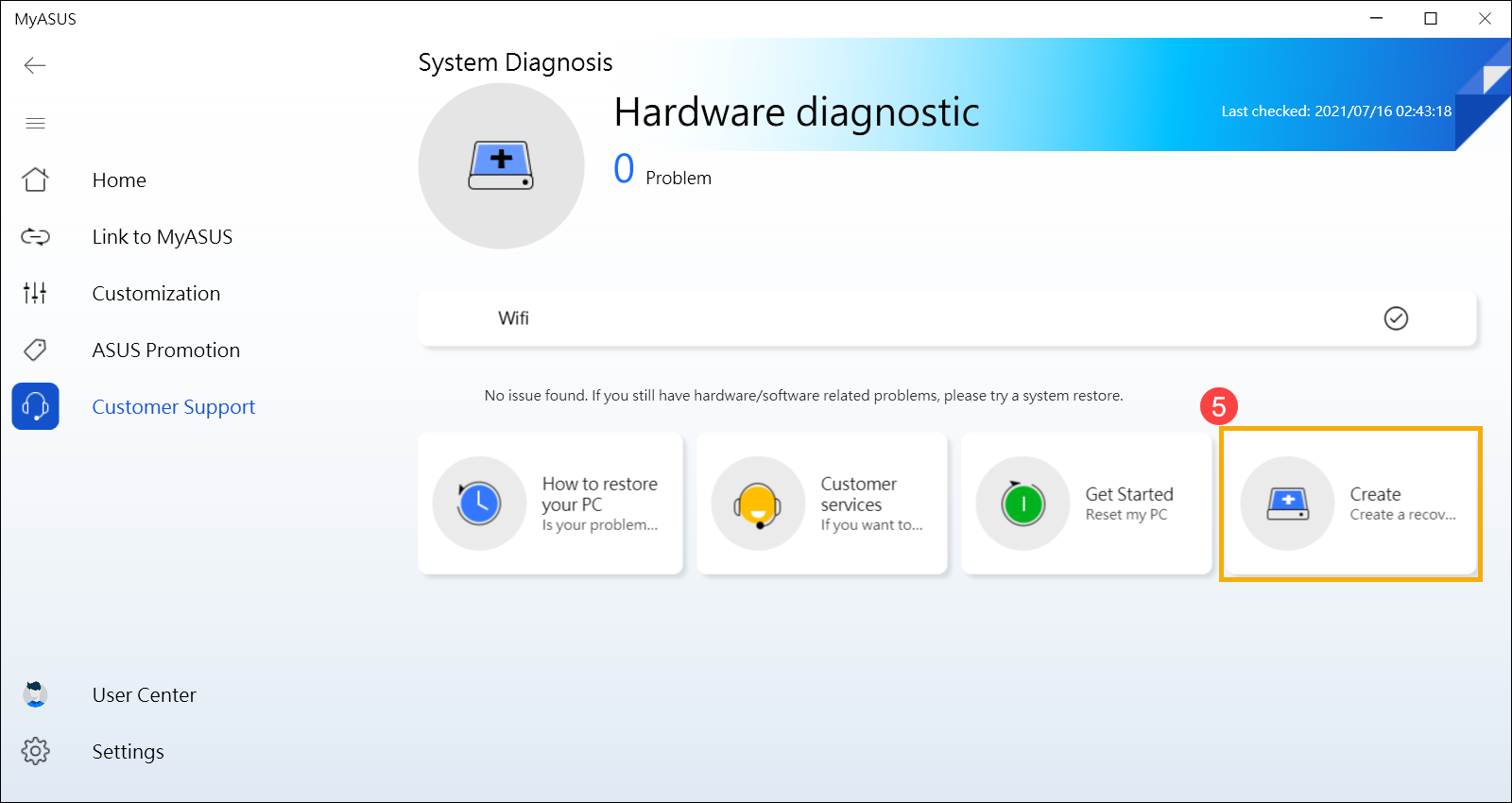
- 바탕 화면에 복구 드라이브 생성을 위한 창이 나타납니다. 용량이 16GB 이상인 USB 플래시 드라이브를 컴퓨터에 삽입합니다. 이 과정이 끝난 후에는 드라이브에 있는 모든 것이 완전히 삭제된다는 점에 유의하시기 바랍니다. [시스템 파일을 복구 드라이브에 백업]⑥을 선택한 후 [다음]⑦을 클릭하고 몇 분 동안 기다립니다.

- 다른 USB 플래시 드라이브의 데이터나 파일을 실수로 삭제하는 것을 방지하기 위해 USB 플래시 드라이브의 드라이브 알파벳이 복구 드라이브를 생성하려는 것과 일치하는지 확인합니다(그림과 같이 드라이브 D:가 USB 플래시 드라이브로 할당됩니다)⑧. [다음]⑨을 클릭합니다.
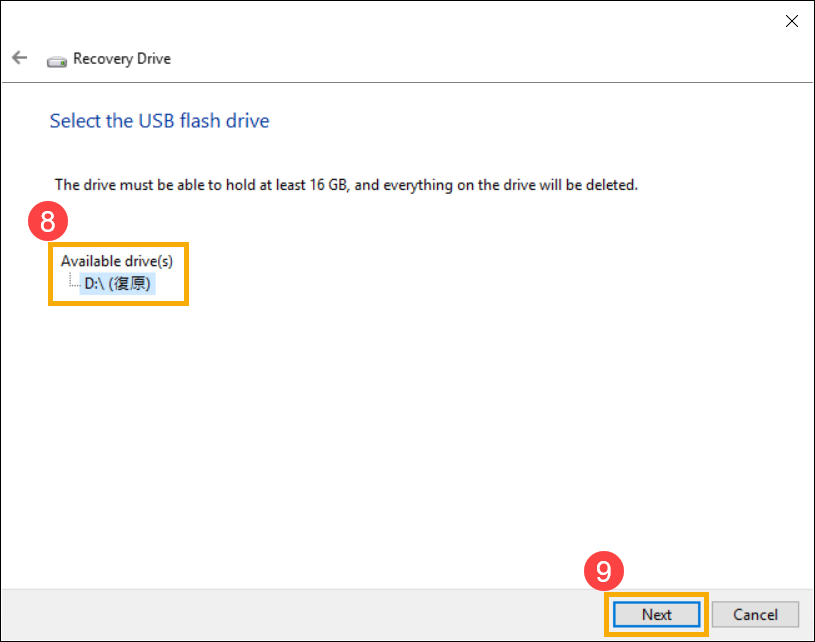
- 이것은 프로세스 중 모든 파일이 제거된다는 경고 알림입니다. 파일을 백업했는지 확인합니다. [생성]⑩을 클릭하여 진행합니다.
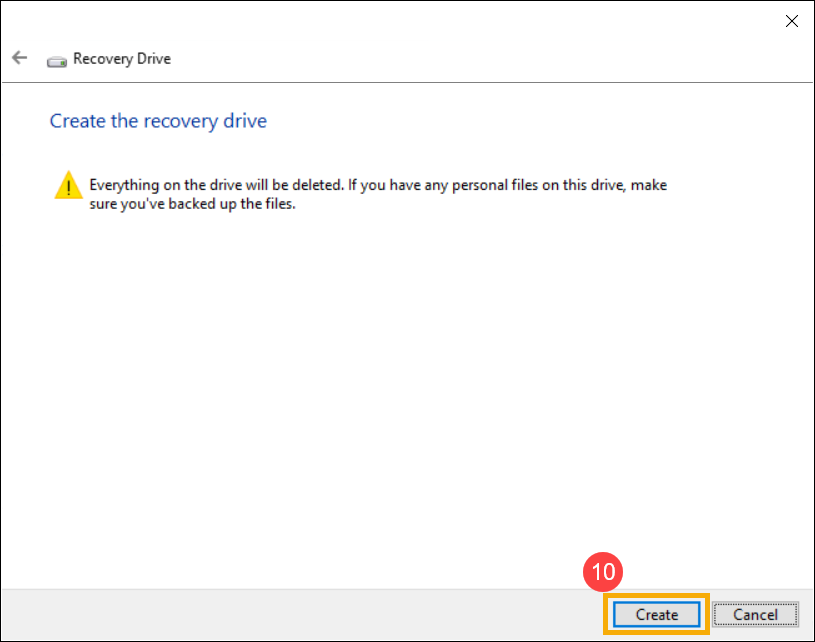
- 프로세스가 완료될 때까지 기다린 후 [완료]⑪를 클릭하여 프로세스를 종료합니다.
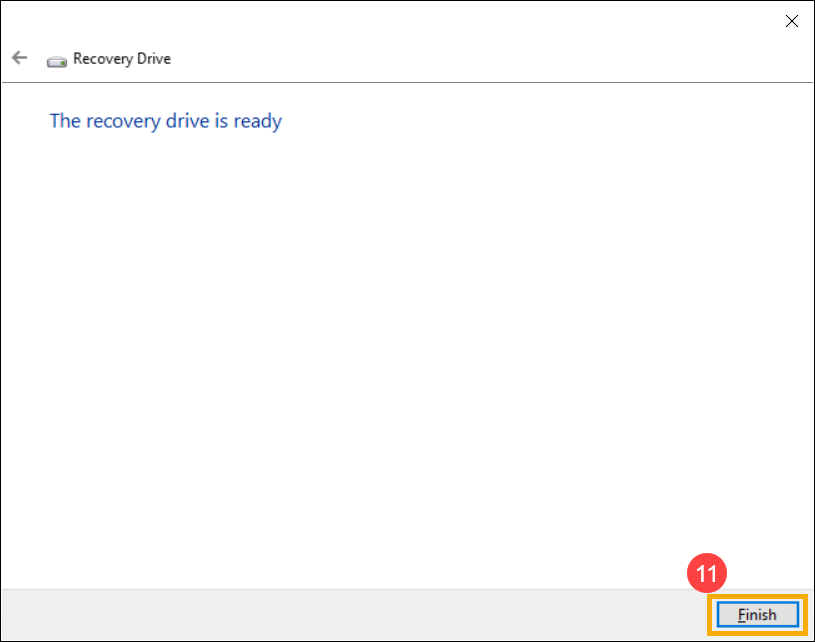
[노트북] MyASUS - GPU 모드를 기본값으로 초기화할 수 없습니다
MyASUS는 MUX 스위치 마이크로칩을 지원하는 모델에 대해 "MUX 스위치"의 맞춤형 설정을 제공합니다. 이 설정은 [MSHybrid] 모드로 사전 설정되어 있습니다. 이 모드는 배터리 상태에 따라 최상의 구성을 제공합니다.
필요에 따라 게임 및 기타 심화 작업을 최적화하기 위해 [외장형 GPU] 모드로 조정했지만 MyASUS 애플리케이션을 삭제한 경우 이 설정은 기본값으로 초기화되지 않습니다.
이 문제를 해결하려면 Microsoft 스토어에서 MyASUS를 다시 다운로드하여 설치한 후 [맞춤화] 페이지로 들어가 설정을 다시 조정하면 됩니다.
MyASUS를 다시 설치하려면 여기에서 [MyASUS 다운로드 방법]을 참조하세요.
MyASUS에서 하드웨어 진단을 수행한 후 복구 요청을 적용하는 방법은 무엇입니까?
1. MyASUS의 하드웨어 진단 후 시스템에서 하드웨어 문제가 감지되면 “복구 요청”을 클릭합니다.
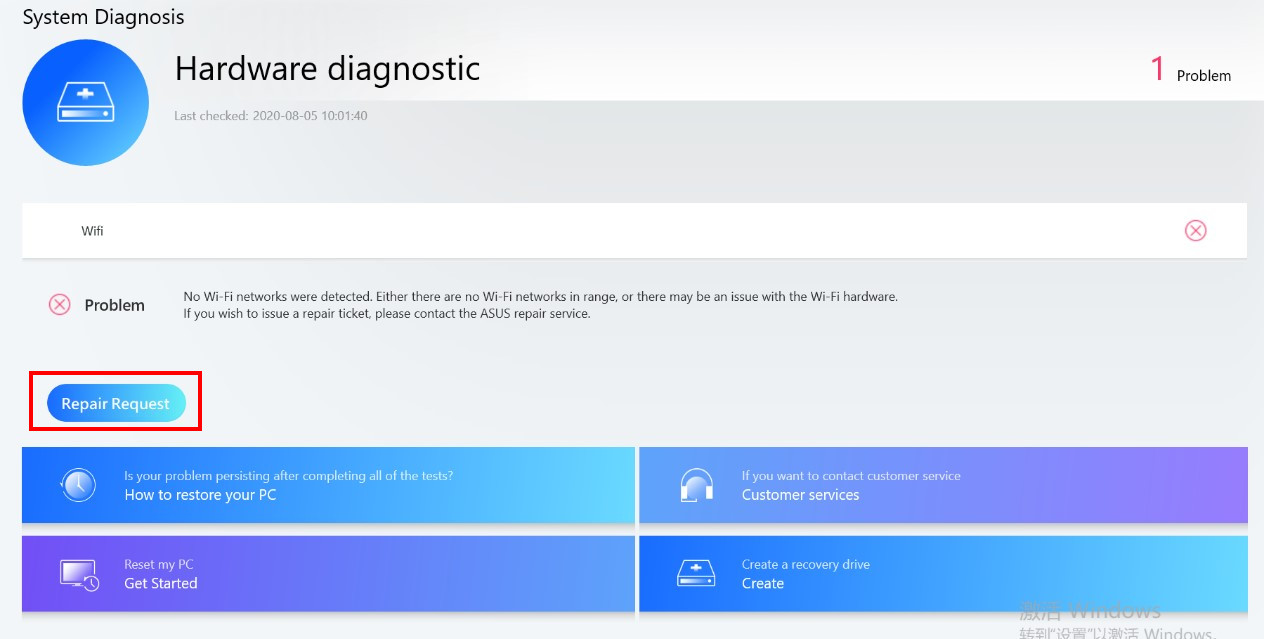
2. 장치의 일련번호는 RMA 신청 페이지에 자동으로 표시됩니다(개인정보 보호정책에 동의하는 경우).
개인정보 보호정책에서 동의를 클릭하지 않으면, 장치의 일련번호를 직접 입력해야 합니다.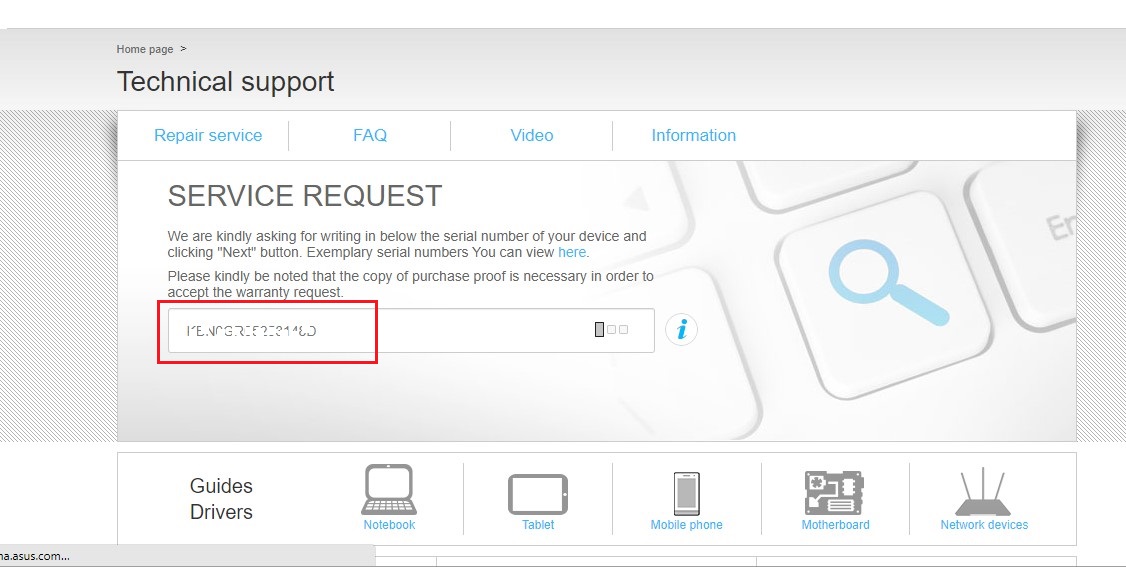
3. 개인 사용자 또는 상업용 사용자를 선택하세요.
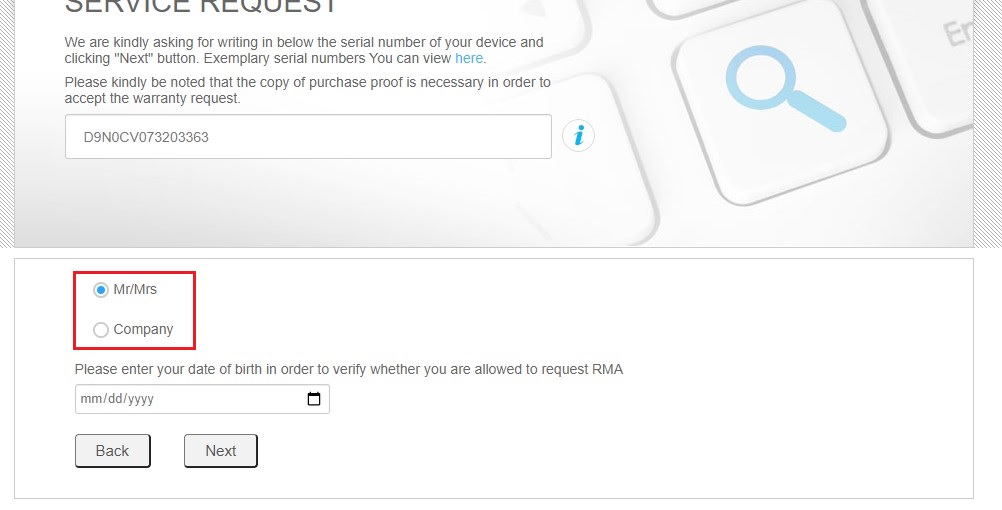
4. 복구 전에 장치를 백업했는지 확인하세요.
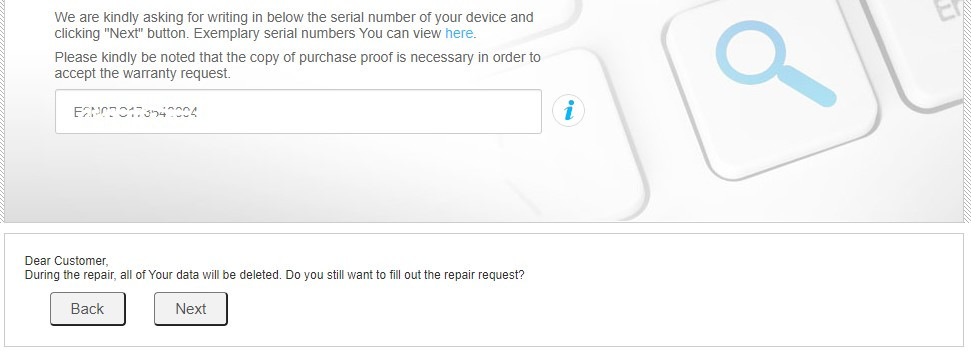
5. 현지 서비스 약관 및 정책을 읽으세요.
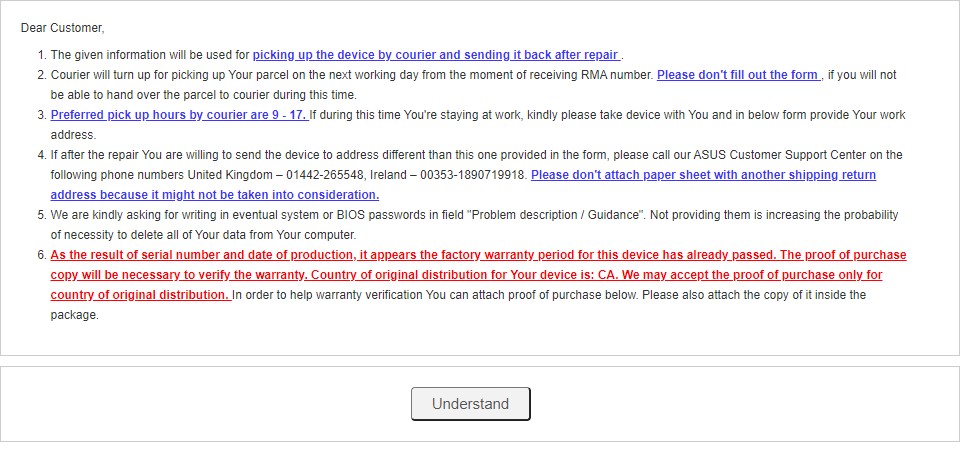
6. 진단 후 생성된 오류 코드가 RMA 신청 페이지로 전송됩니다.

7. 요구사항에 따라 아래에 더 많은 문제 설명/옵션을 추가할 수도 있습니다.
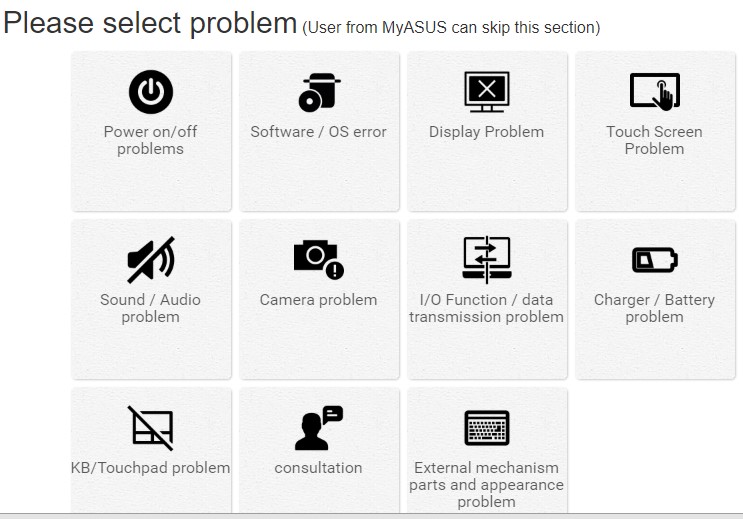
8. 필드에 문제 설명을 입력하세요.
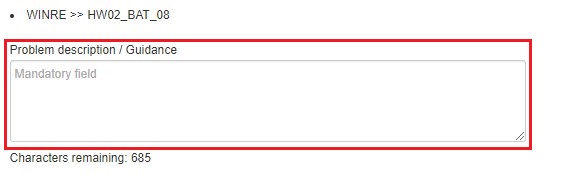
9. 연락처 및 배송 정보를 입력하세요.
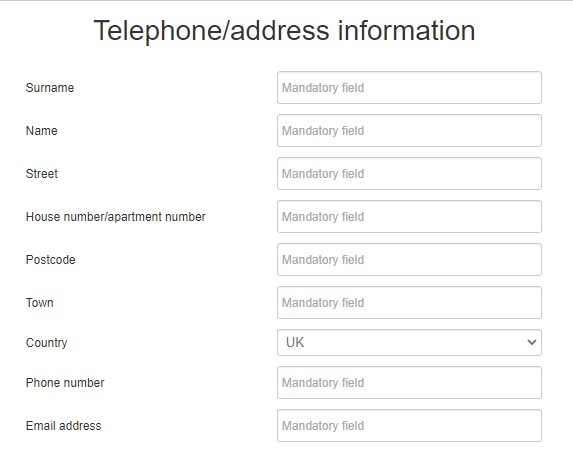
10. 제품 정보를 입력하세요.
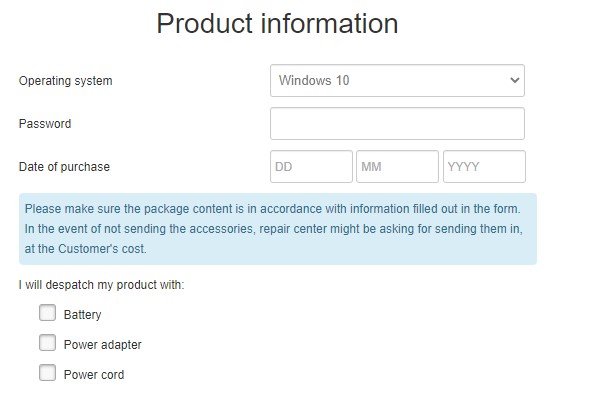
11. 이용약관 및 개인정보 보호정책에 동의합니다.
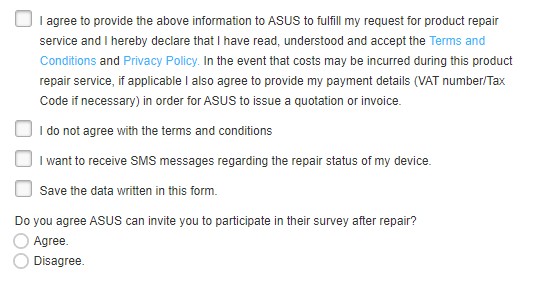
12. "다음" 또는 "제출"을 클릭하여 요청을 보냅니다.

[ProArt 시리즈] MyASUS 시스템 진단 - PC 초기화 및 복구 드라이브 V2.0 만들기
시스템 진단에서 검사를 수행한 후 MyASUS가 컴퓨터 복구(내 컴퓨터 초기화) 또는 Windows 10 재설치를 위한 복구 드라이브 생성(복구 드라이브 생성) 기능을 제공합니다. 이 문서는 이러한 기능을 수행하는 방법을 단계별로 간단하게 설명합니다.
목차:
• PC 초기화
• 복구 드라이브 생성
PC 초기화
1. MyASUS에 진입한 후 왼쪽 메뉴에서 시스템 진단 을 클릭하고 테스트 중 하나의 검사를 클릭합니다.
을 클릭하고 테스트 중 하나의 검사를 클릭합니다.
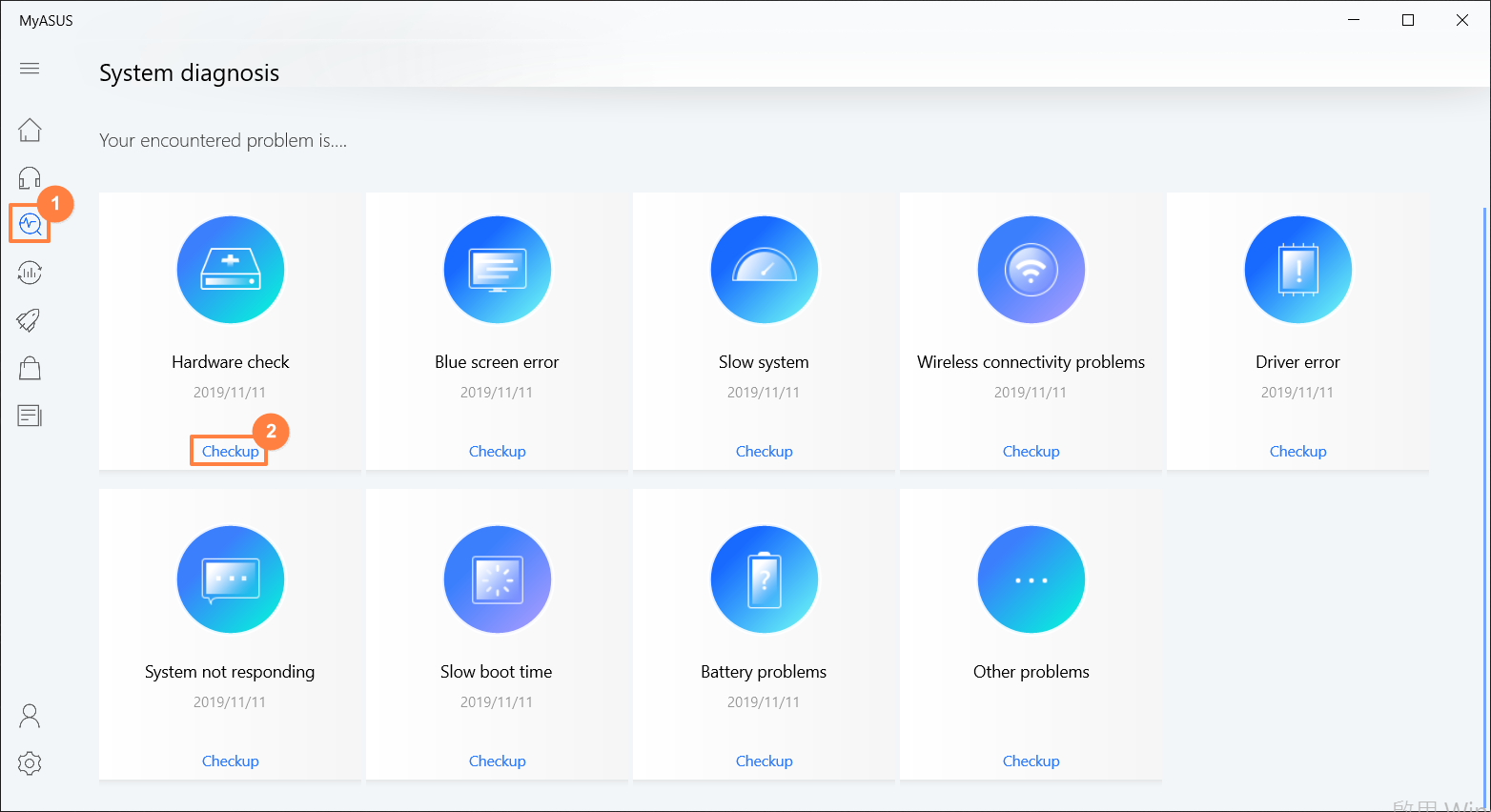
2. 테스트가 끝난 직후 [최신 결과]를 클릭하고 페이지의 가장 아래로 스크롤을 내립니다. [PC 초기화]를 클릭합니다.
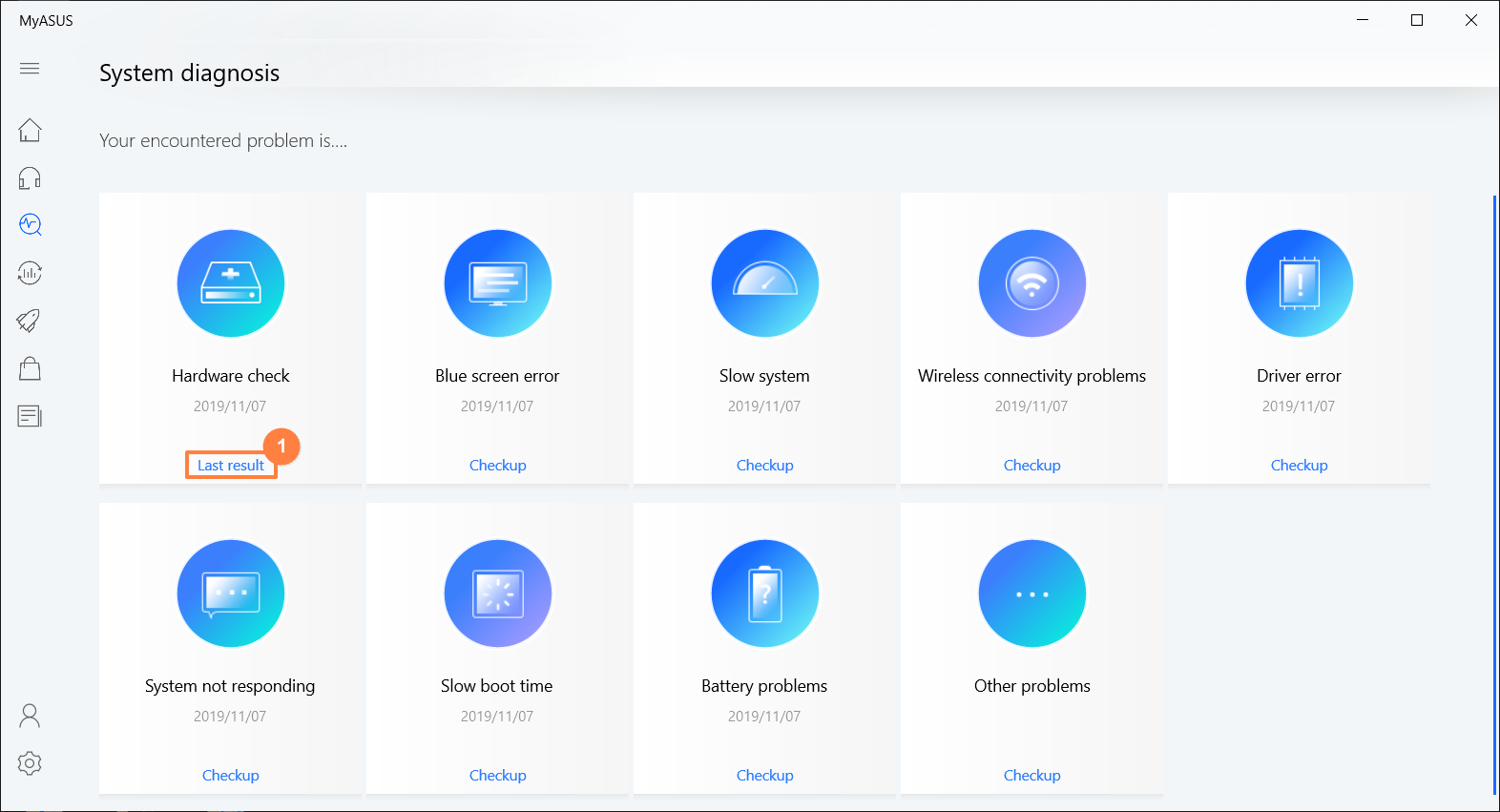
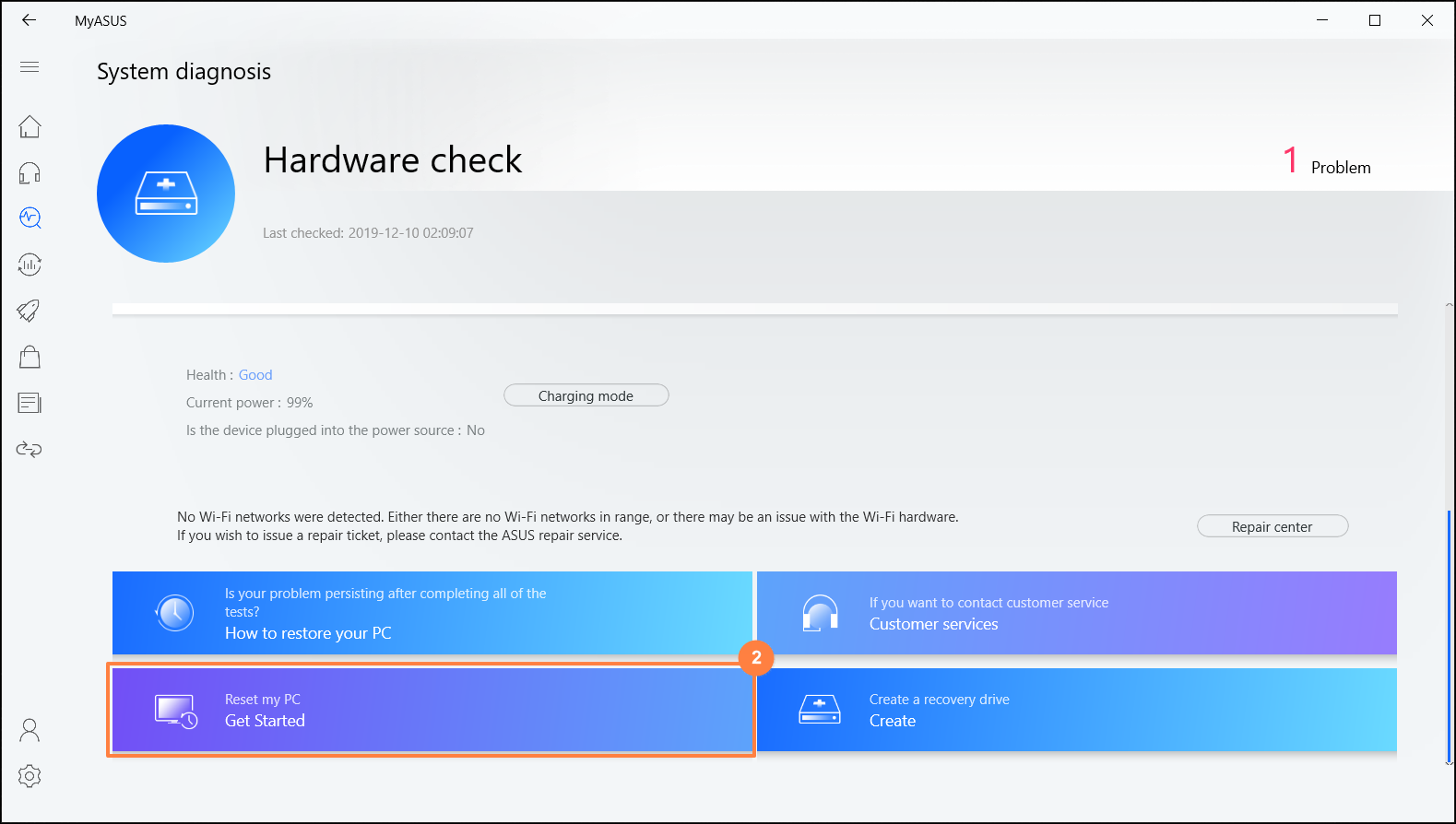
3. 다음 단계에서 모든 개인 파일이 삭제됩니다. 필요한 경우 잊지 말고 모든 파일을 백업하시기 바랍니다. [모두 제거]를 클릭합니다.
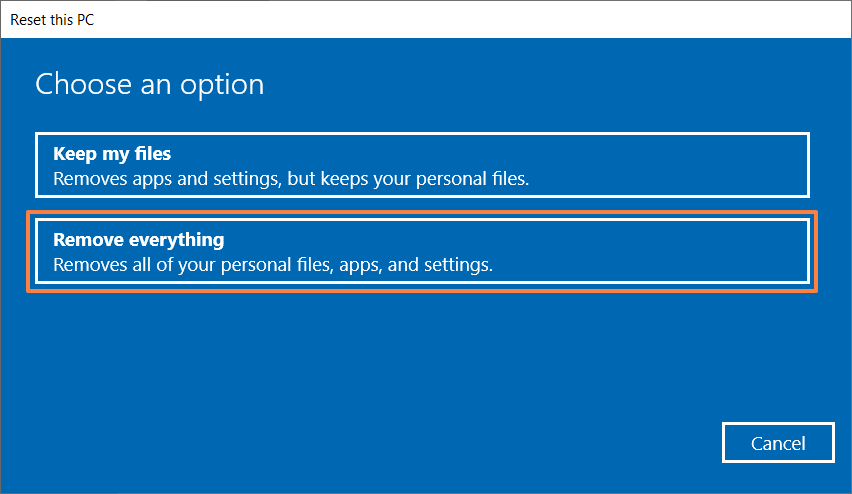
4. [내 파일 제거]를 클릭합니다.
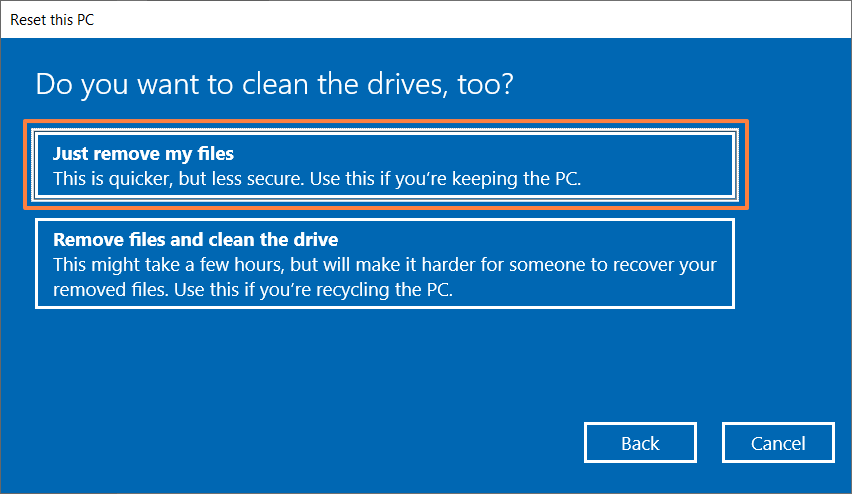
5. [초기화]를 클릭하여 컴퓨터 재설정을 시작하면, 시스템이 수 차례 재시작됩니다. 완료되면 컴퓨터가 초기화를 시작합니다.
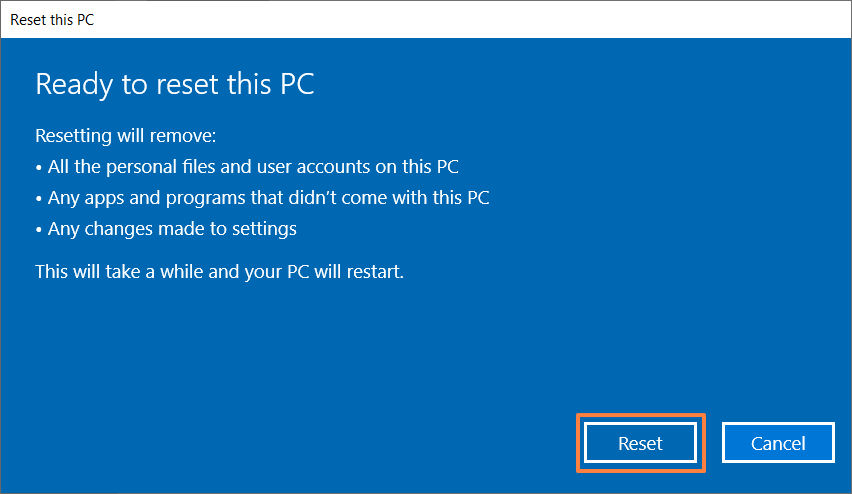
복구 드라이브 생성
1. MyASUS에 진입한 후 왼쪽 메뉴에서 시스템 진단 을 클릭하고 테스트 중 하나의 [검사]를 클릭합니다.
을 클릭하고 테스트 중 하나의 [검사]를 클릭합니다.
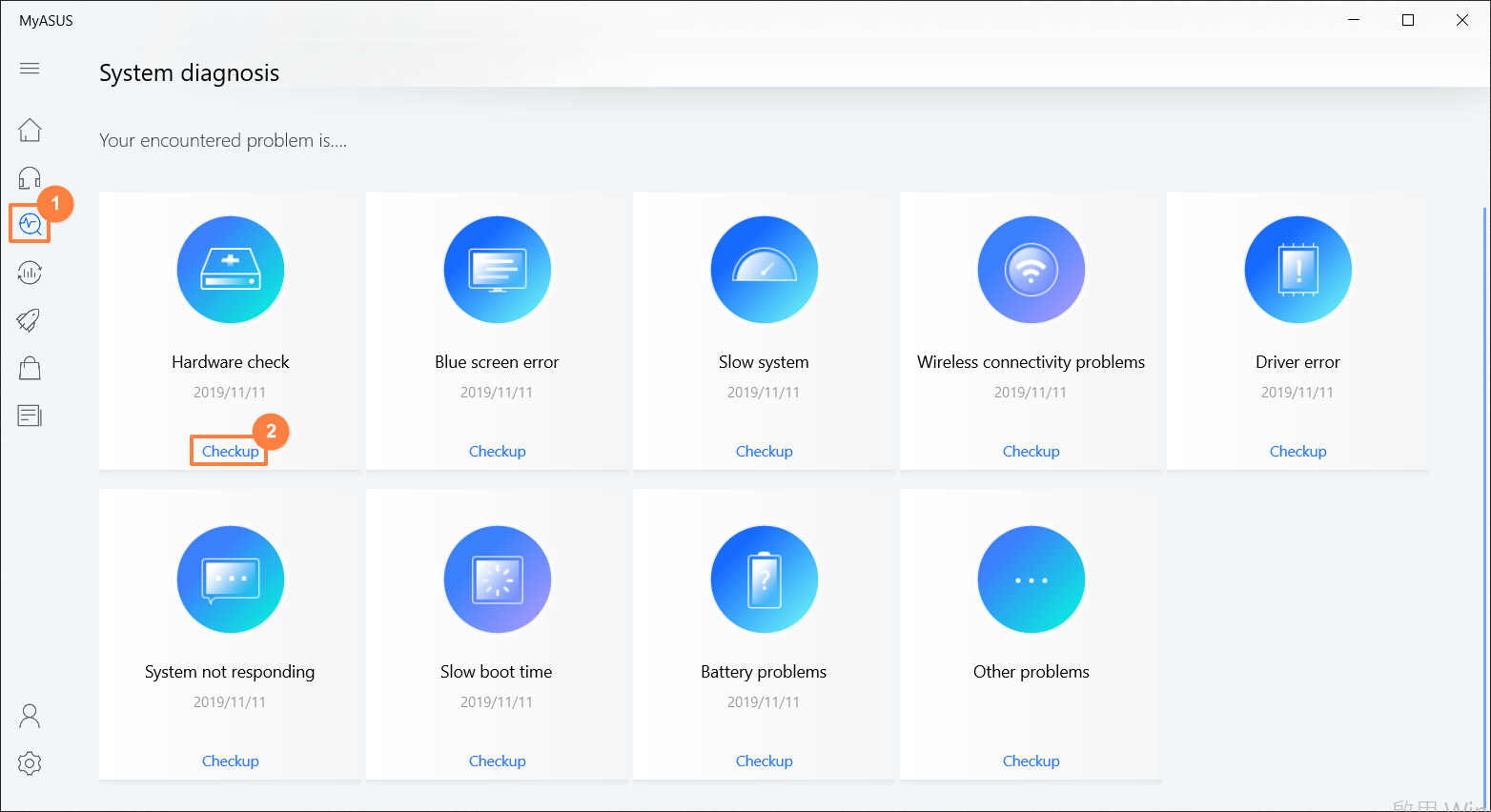
2. 테스트가 끝난 직후 [최신 결과]를 클릭하고 페이지의 아래로 스크롤을 내립니다. [복구 드라이브 생성]를 클릭합니다.
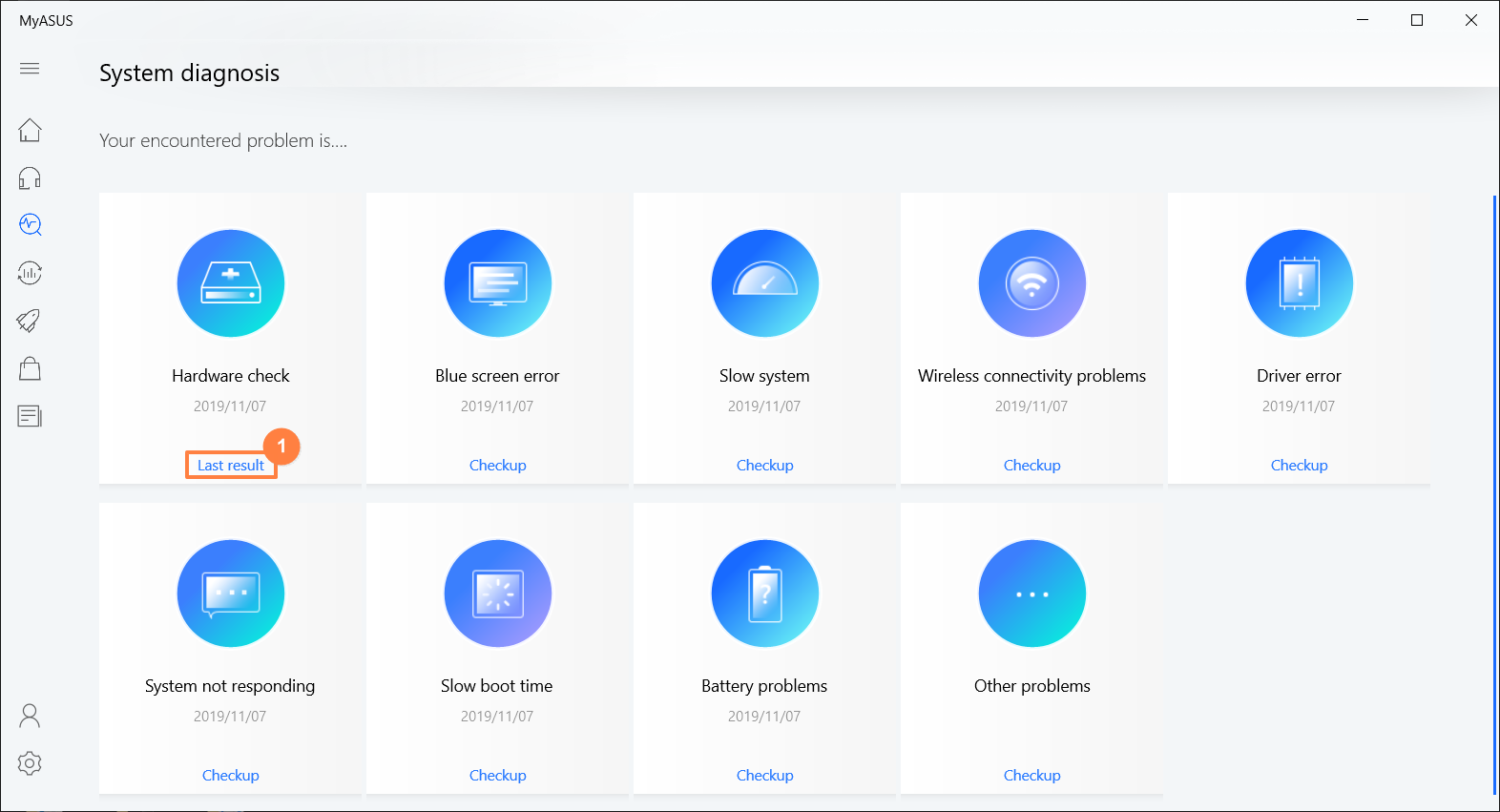
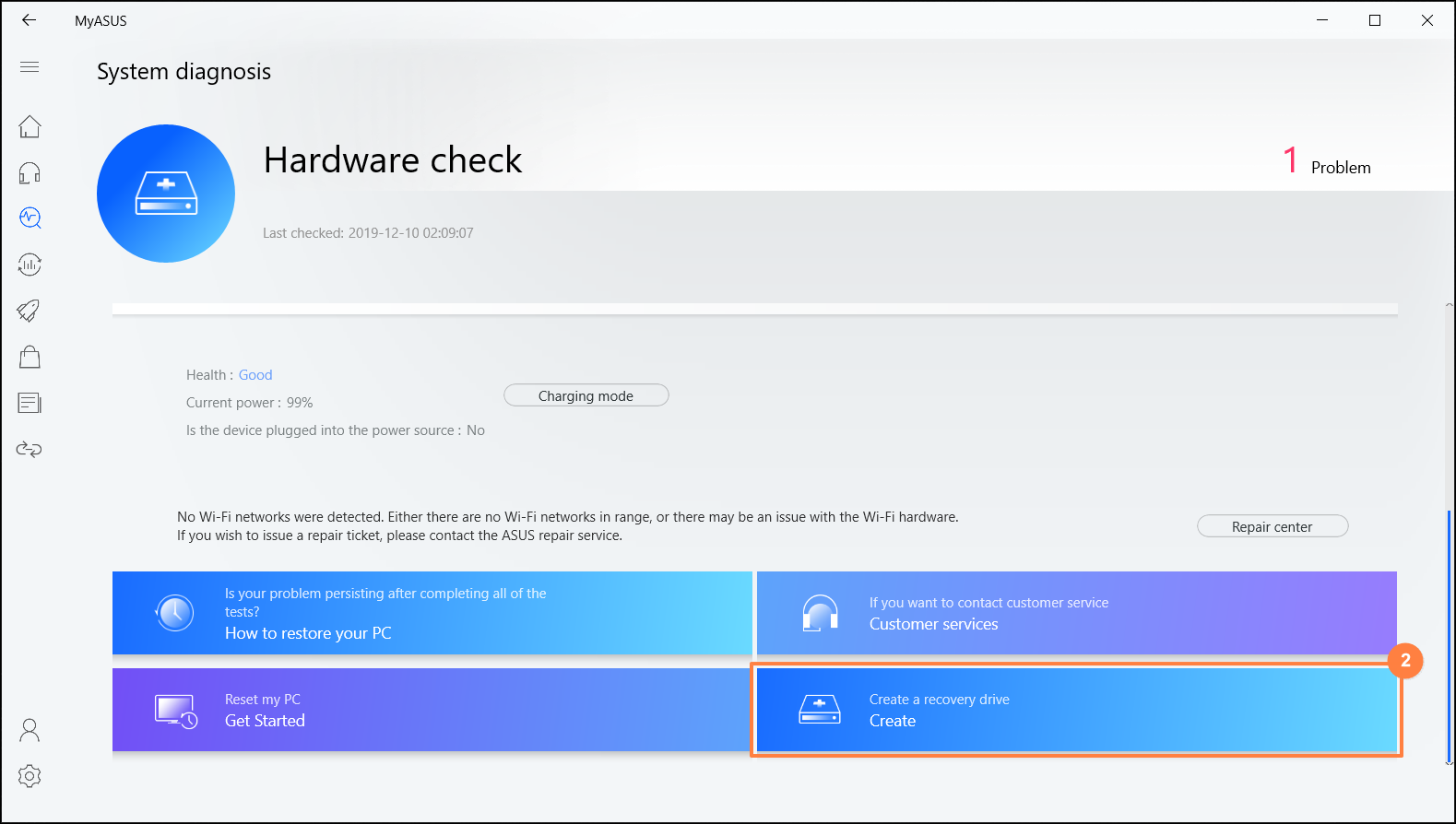
3. 바탕 화면에 복구 드라이브 생성을 위한 창이 나타납니다. 용량이 16GB 이상인 USB 플래시 드라이브를 컴퓨터에 삽입합니다. 이 과정이 끝난 후에는 드라이브에 있는 모든 것이 완전히 삭제된다는 점에 유의하시기 바랍니다. [다음]을 클릭하고 수분간 기다립니다.
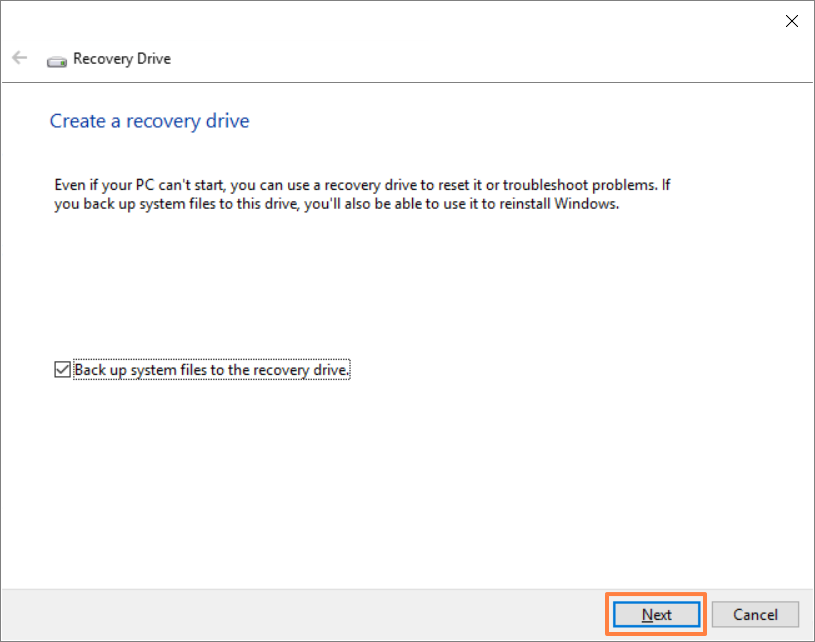
4. USB 플래시 드라이브의 드라이브 문자가 복구 드라이브에 의도한 드라이브 문자인지 확인하세요(그림에서는 USB 플래시 드라이브에 D: 드라이브가 할당되어 있습니다). 이를 확인하면 잘못된 USB 플래시 드라이브에서 실수로 데이터나 파일이 삭제되는 것을 방지할 수 있습니다.
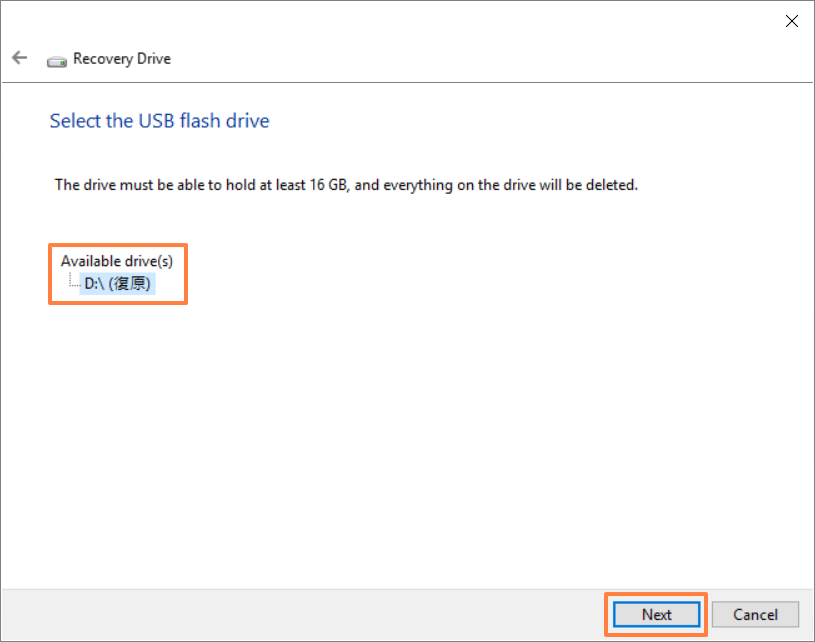
5. 이것은 프로세스 중 모든 파일이 제거된다는 경고 알림입니다. 파일을 백업했는지 확인합니다. [다음]을 클릭하여 계속합니다.
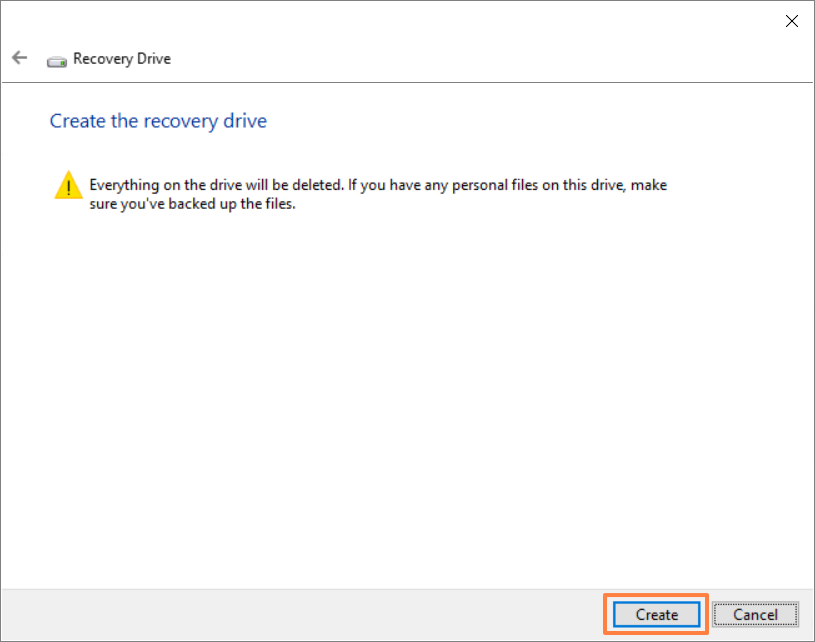
6. 프로세스가 완료될 때까지 기다린 후 [완료]를 클릭하여 프로세스를 종료합니다.
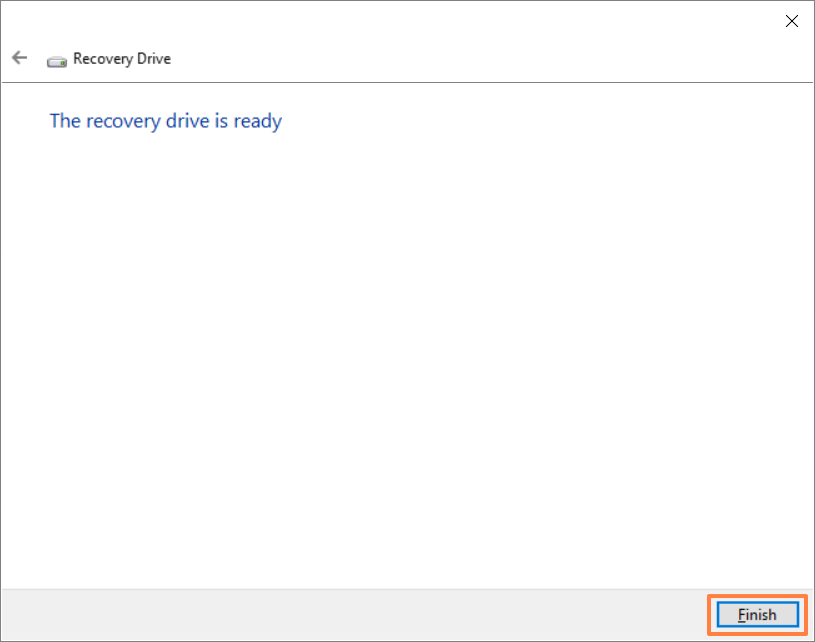
한 번의 클릭으로 ASUS 프리미엄 구매하기
- ASUS 보증 연장 패키지는 ASUS 제품의 보증 기간 내에 구매하고 활성화해야 합니다.
- ASUS 기타 서비스(현지 사고 손상 보호/배터리 서비스 패키지/하드 디스크 드라이브 유지/현장 서비스)는 ASUS 제품의 인보이스 날짜로부터 180일 이내에 구매하고 활성화해야 합니다.
- 노트북/비즈니스 노트북/게이밍 노트북만 기기 보증 기간 내에 보증 연장을 받을 수 있으며 총 보증 기간은 최대 3년으로 제한됩니다.
- 설정에서 ASUS 제품을 구매한 지역과 일치하도록 MyASUS 위치를 선택하세요.
- ASUS 프리미엄 케어는 한 번만 구매할 수 있습니다. ASUS는 동일한 ASUS 제품에 대해 프리미엄 케어를 두 번 제공하지 않습니다.
- MyASUS를 통해 구매를 완료하면 ASUS 프리미엄 케어가 자동으로 활성화됩니다. 공식 ASUS 웹사이트를 통해 활성화할 필요가 없습니다.
- 구매 후 ASUS 프리미엄 케어의 환불은 법이 허용하는 최대 범위까지 제한됩니다.
보증 연장 패키지 구매 프로세스
- Windows 검색창①에서 [MyASUS]를 입력하여 검색한 다음 [열기]②를 클릭합니다.
검색되는 결과가 없는 경우, 컴퓨터에 설치되어 있지 않은 것입니다. MyASUS 설치 방법을 참조하세요.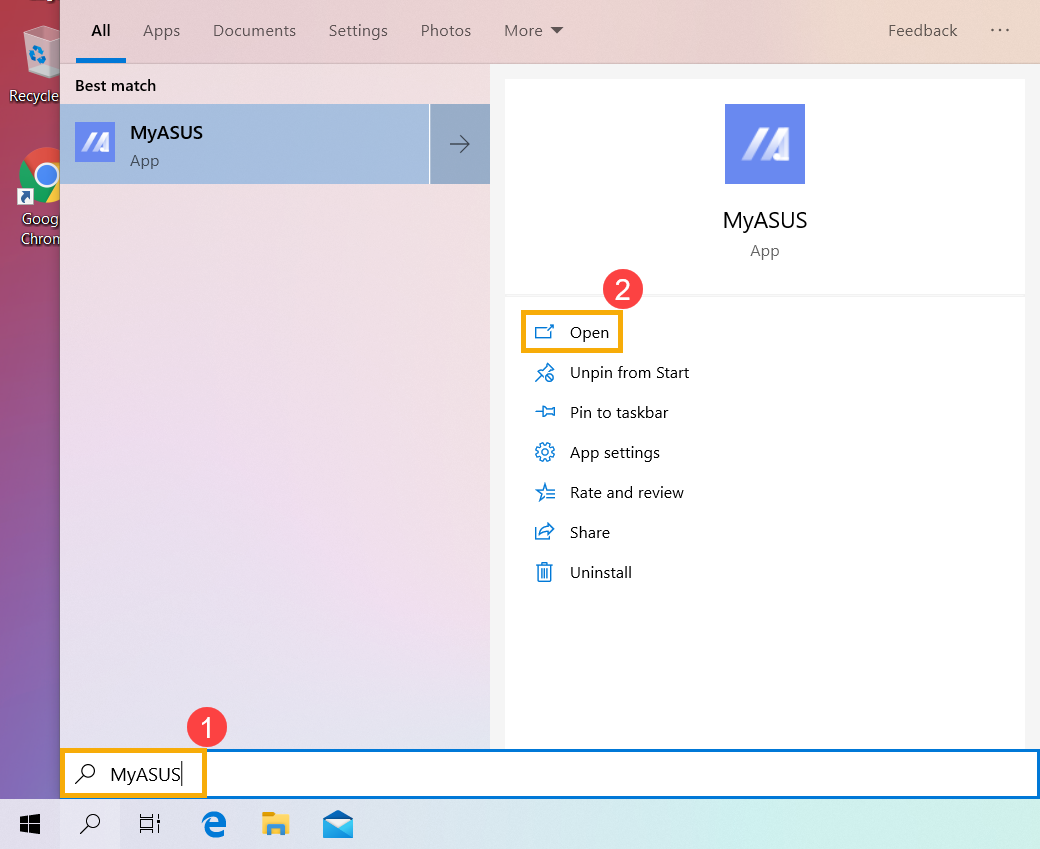
- [사용자 센터]③를 선택한 다음 ASUS 계정④을 통해 MyASUS에 로그인합니다.
아직 ASUS 계정이 없다면 지금 등록하세요!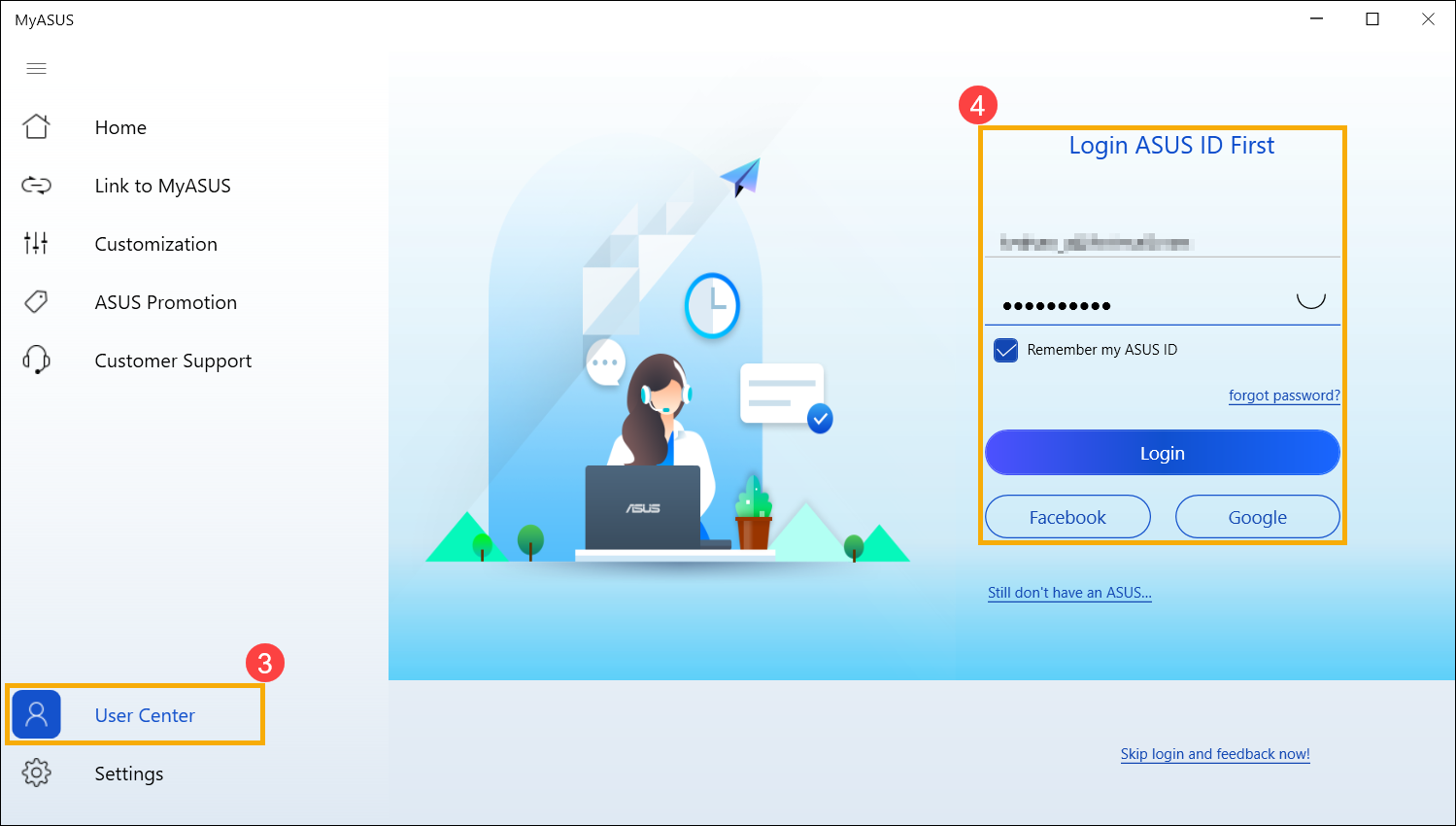
- 보증을 연장하고자 하는 기존 제품을 선택합니다⑤.
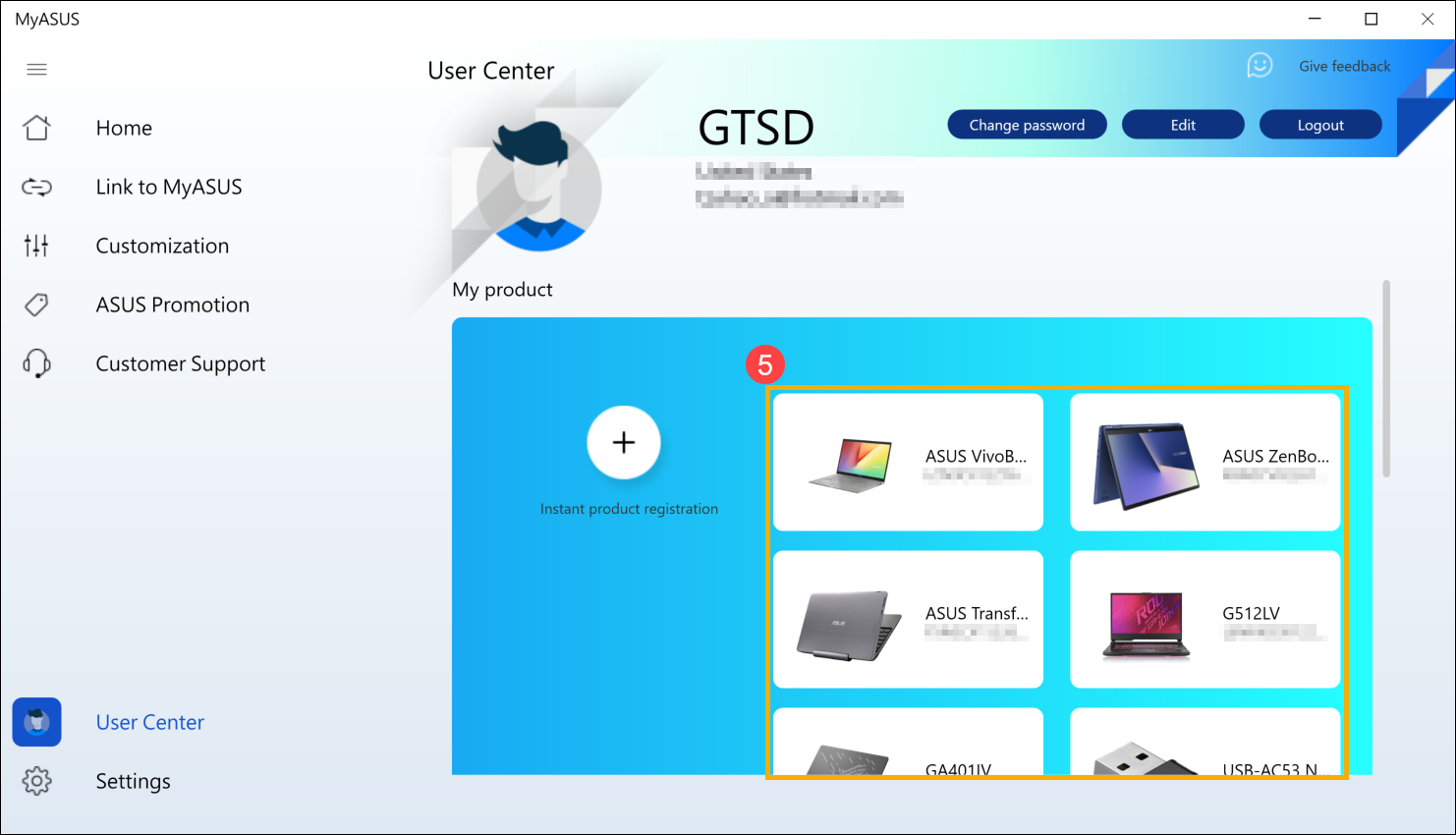
아직 상품 등록을 하지 않으셨다면 [즉시 상품 등록]⑥을 선택한 후 일련번호⑦를 입력하고 [보내기]⑧를 클릭하세요.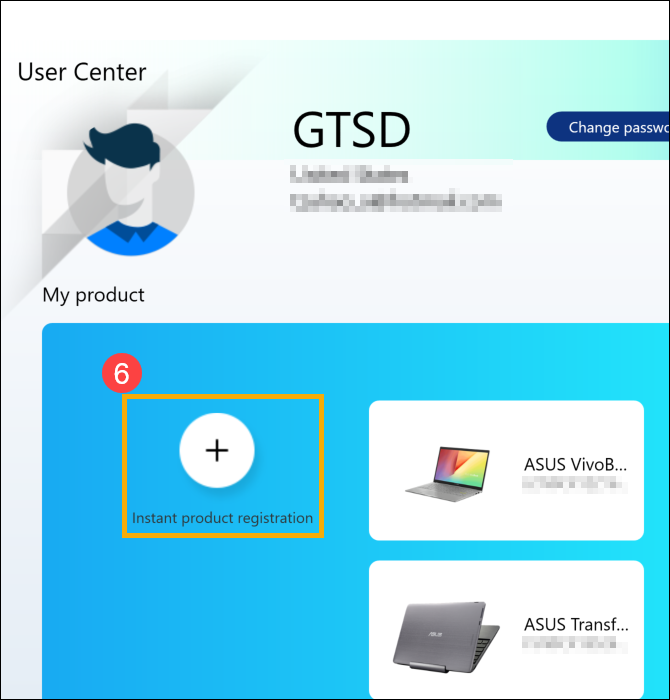
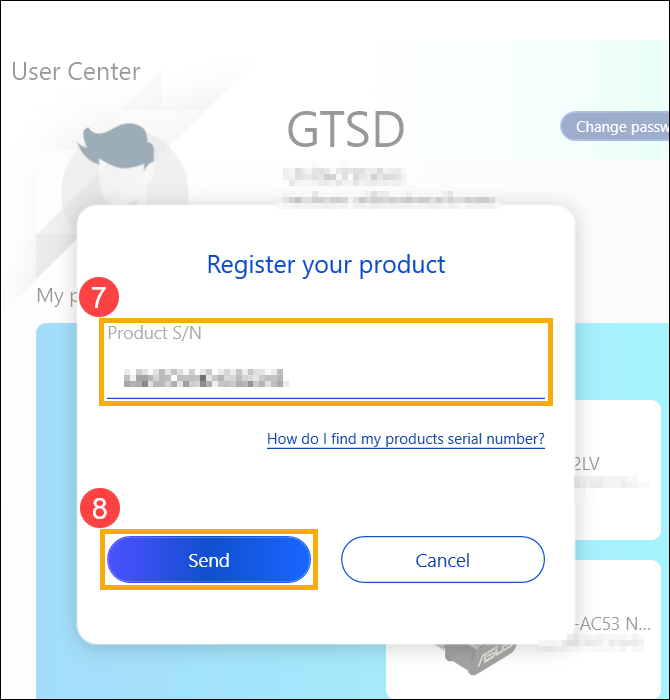
- 보증 옵션⑨을 선택한 후 [ASUS 프리미엄 케어 이용 약관을 읽었으며 이에 동의합니다]⑩를 선택하세요.
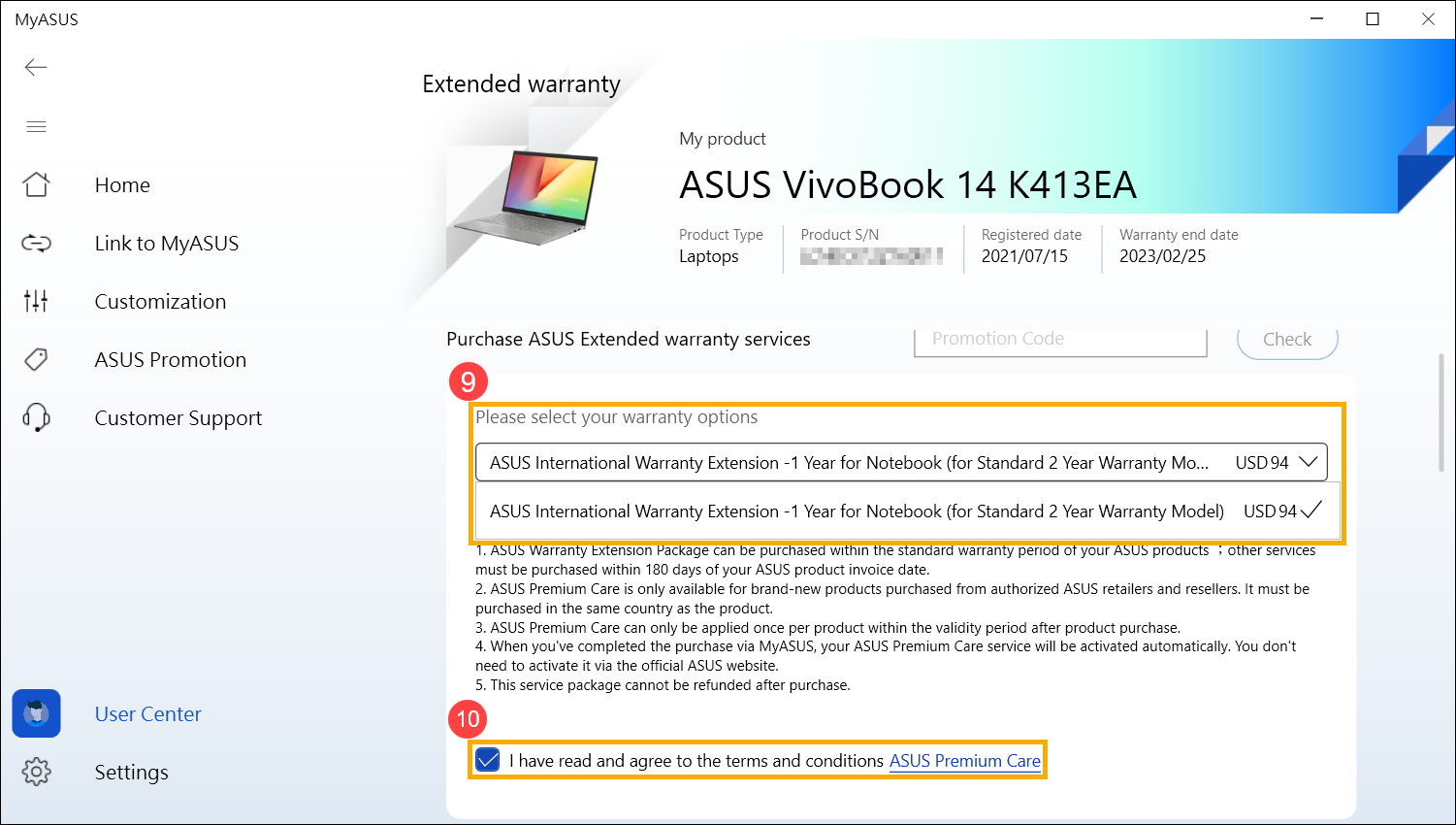
보증 연장 패키지를 구매할 수 없는 제품인 경우 MyASUS는 아직 ASUS 프리미엄 케어가 제공되지 않았습니다라는 메시지를 표시합니다.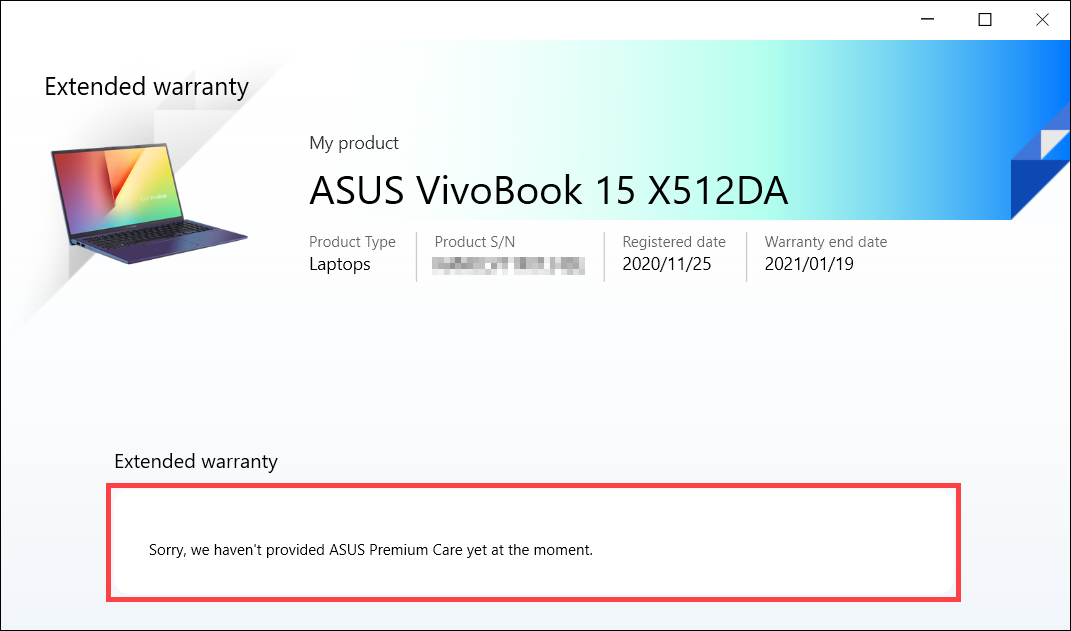
- 구매하려면 연락처와 결제 정보를 입력한 다음 [구매]⑪를 클릭하세요.
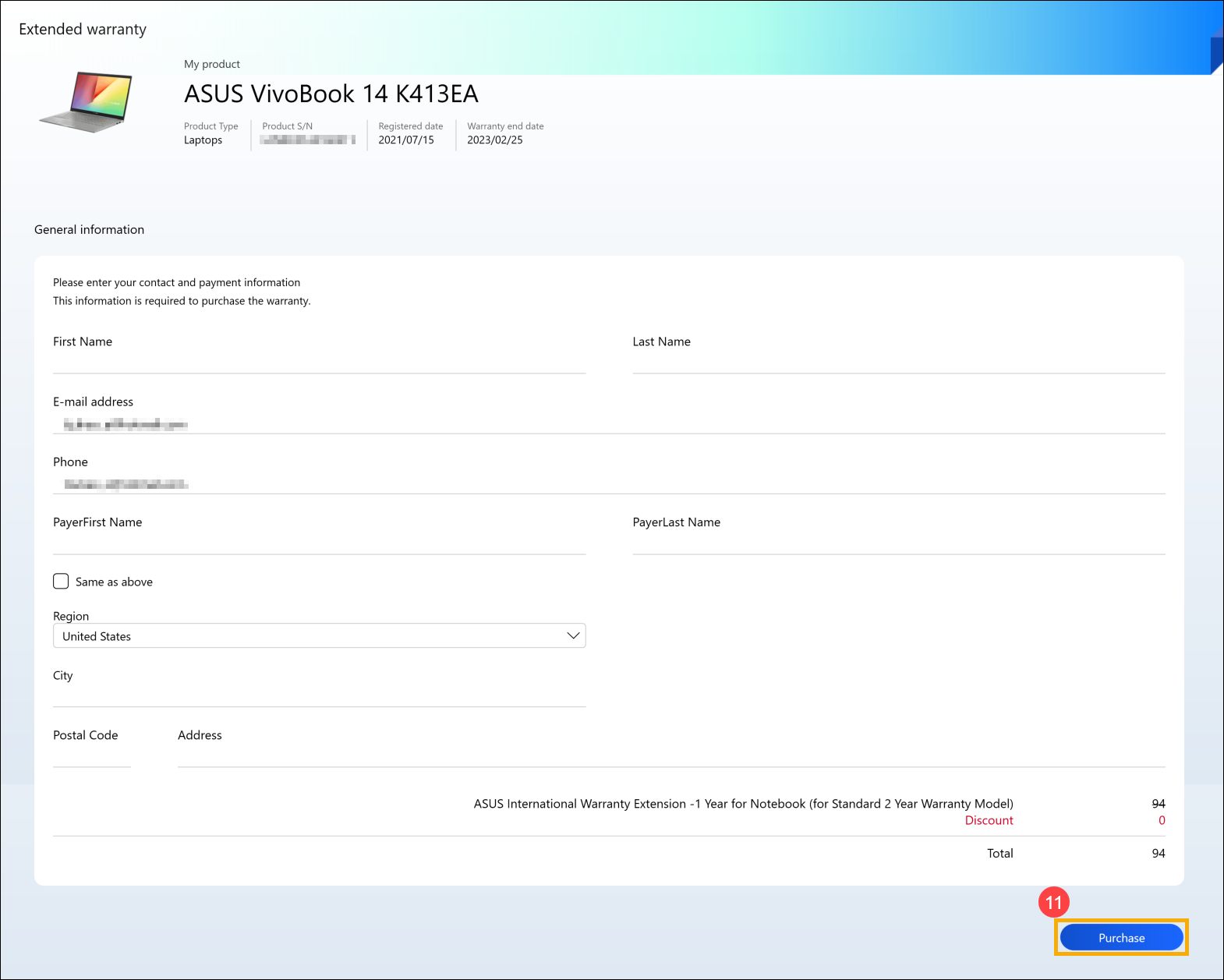
- MyASUS가 자동으로 결제 웹사이트로 들어갑니다. 결제에는 PayPal 계정 또는 신용카드를 사용할 수 있습니다.
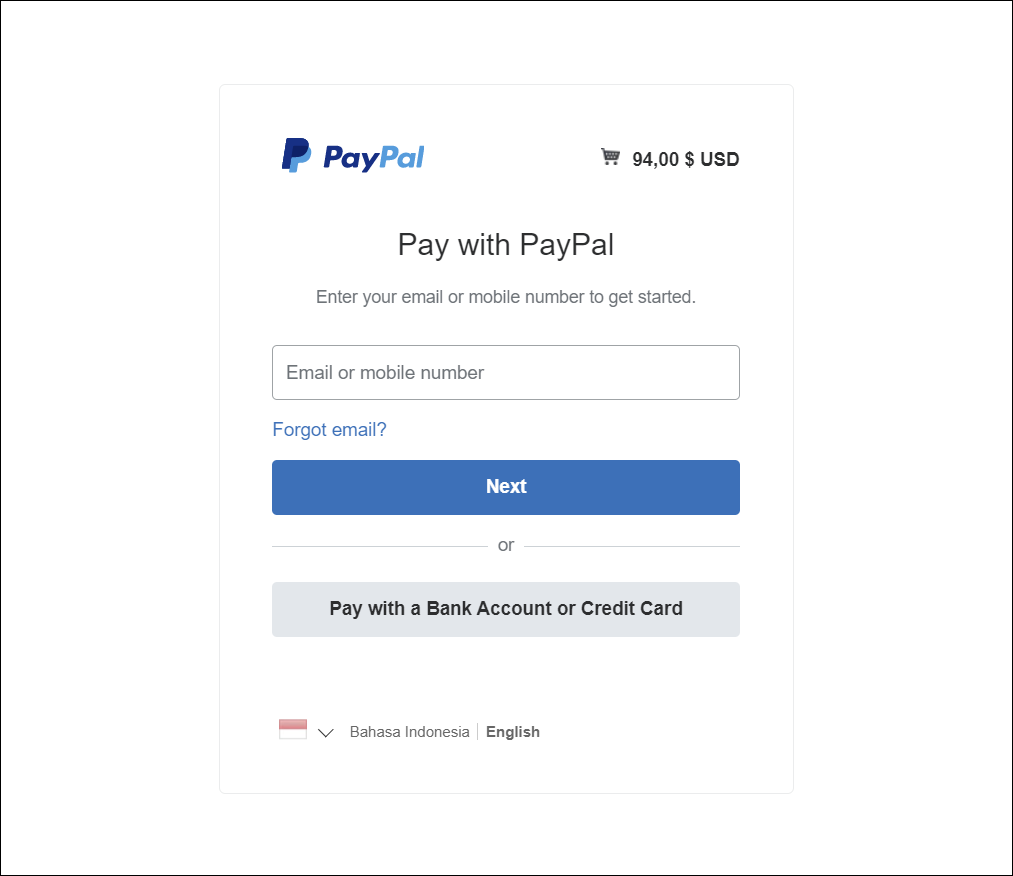
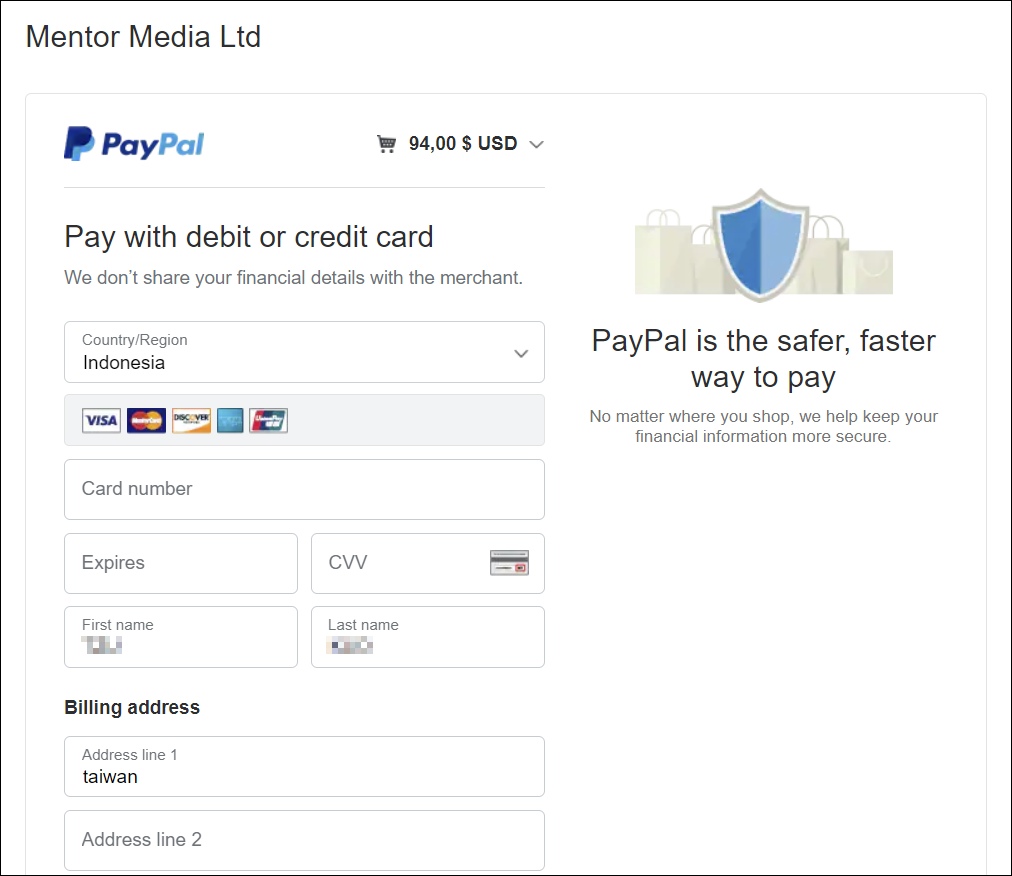
- 사용자 센터로 돌아가서 보증 연장⑫을 구매한 제품을 클릭합니다.
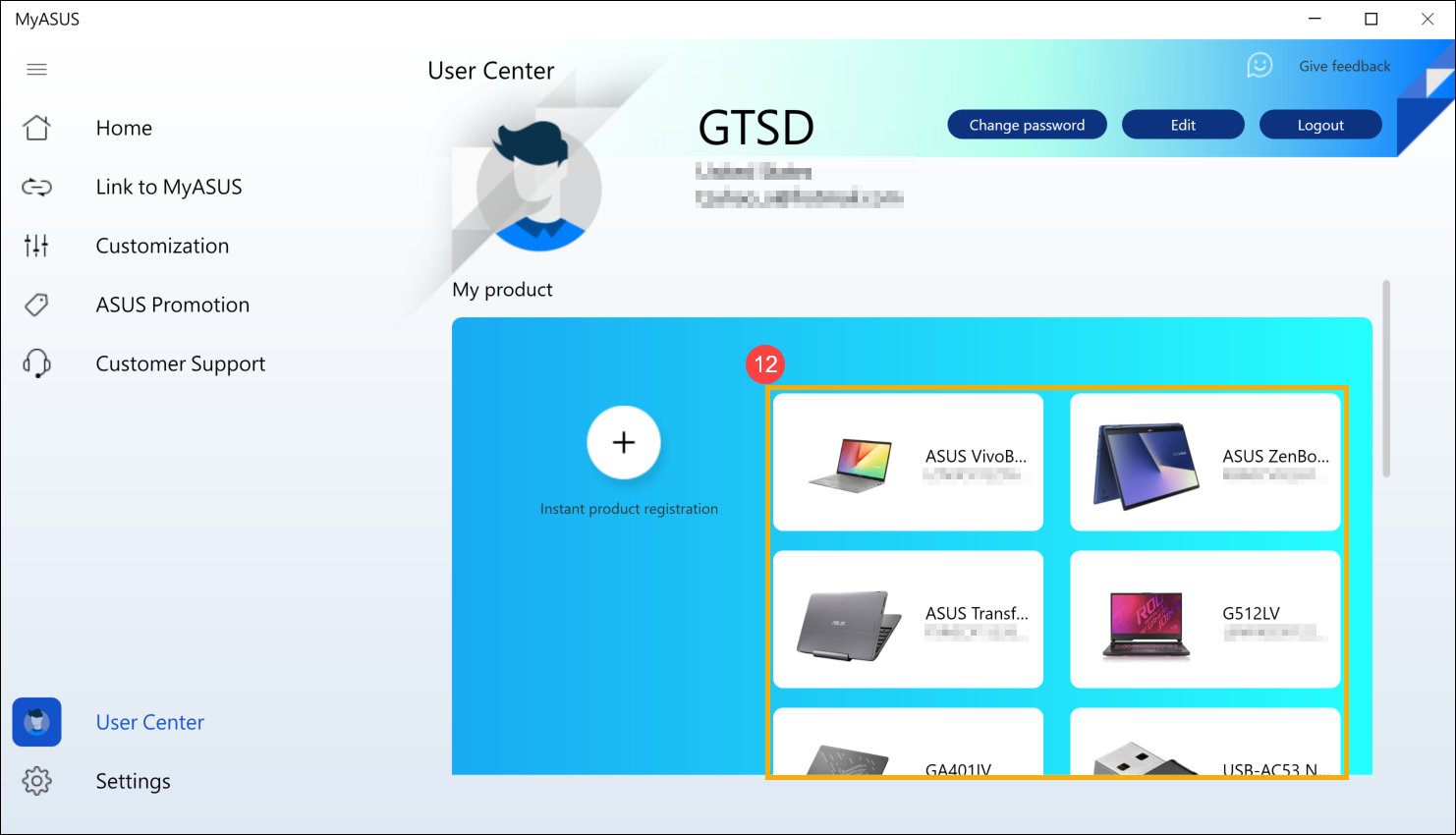
- 기기에 보증 기간 연장 패키지가 활성화되었습니다!
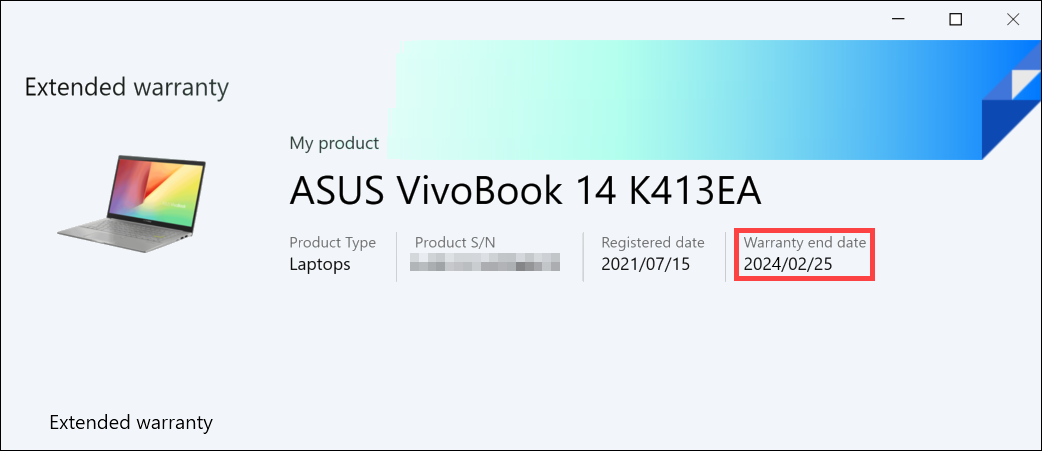
MyASUS에 문제가 있는 경우 다음 문제 해결 단계를 시도해 보세요.
1. Windows 드라이버 업데이트: OS 시스템에서 Windows 업데이트를 사용하는 방법을 참조하세요.
2. MyASUS 드라이버 업데이트를 확인하는 방법: [노트북] MyASUS를 업데이트하는 방법을 참조하세요.
3. MyASUS를 제거하고 다시 설치합니다. [노트북] MyASUS를 설치하는 방법을 참조하세요.